Page 1
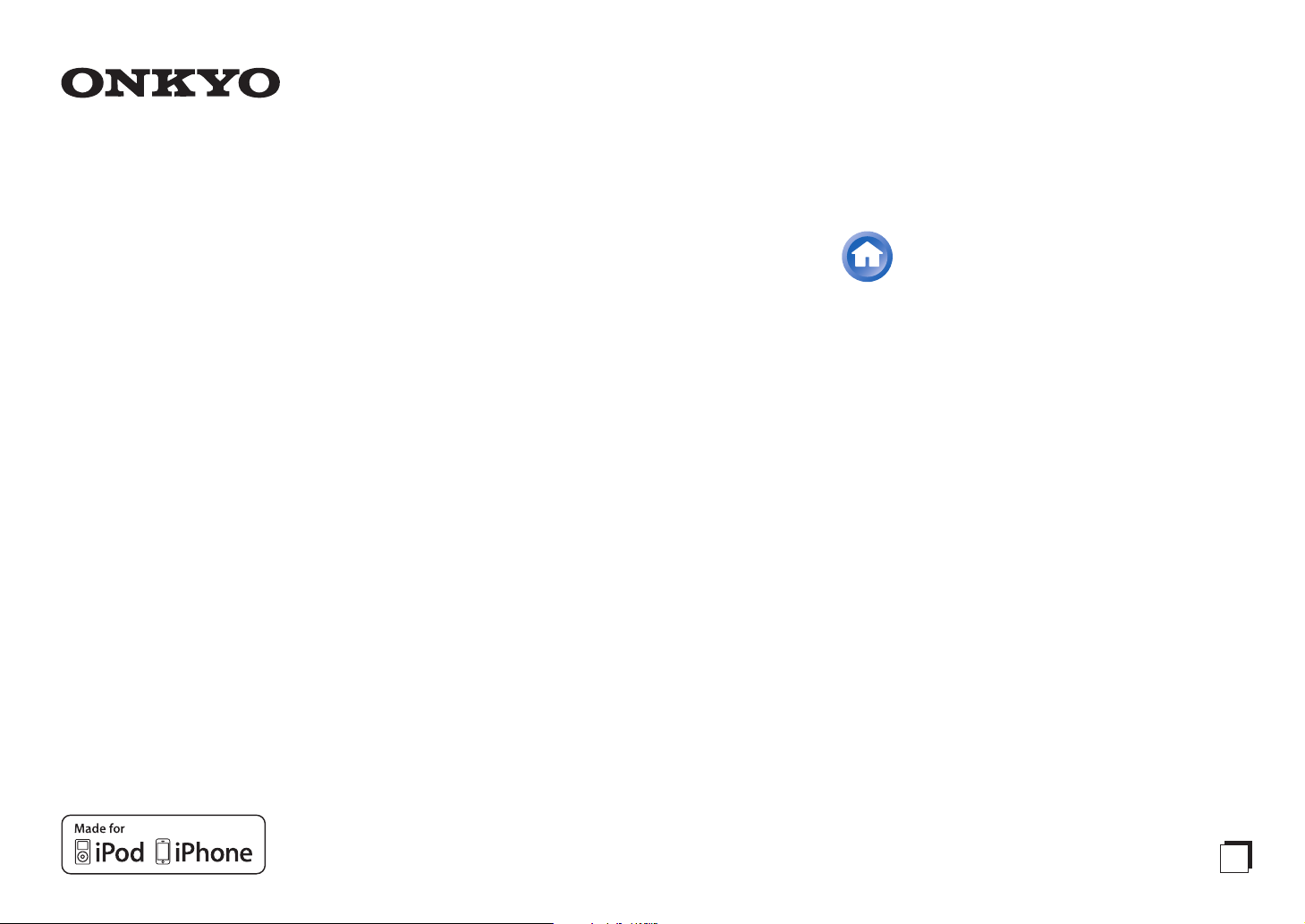
Contenu
AMPLI-TUNER AV
HT-R758
Manuel d’instructions
Informations de Sécurité et Introduction.....2
Contenu...........................................................5
Connexions...................................................11
Mise sous tension et opérations de base ......18
Opérations plus sophistiquées...................40
Commande d’autres appareils....................55
Annexe ..........................................................61
Ensemble d’enceintes
Guide radio Internet
Codes de télécommande
F
r
Page 2
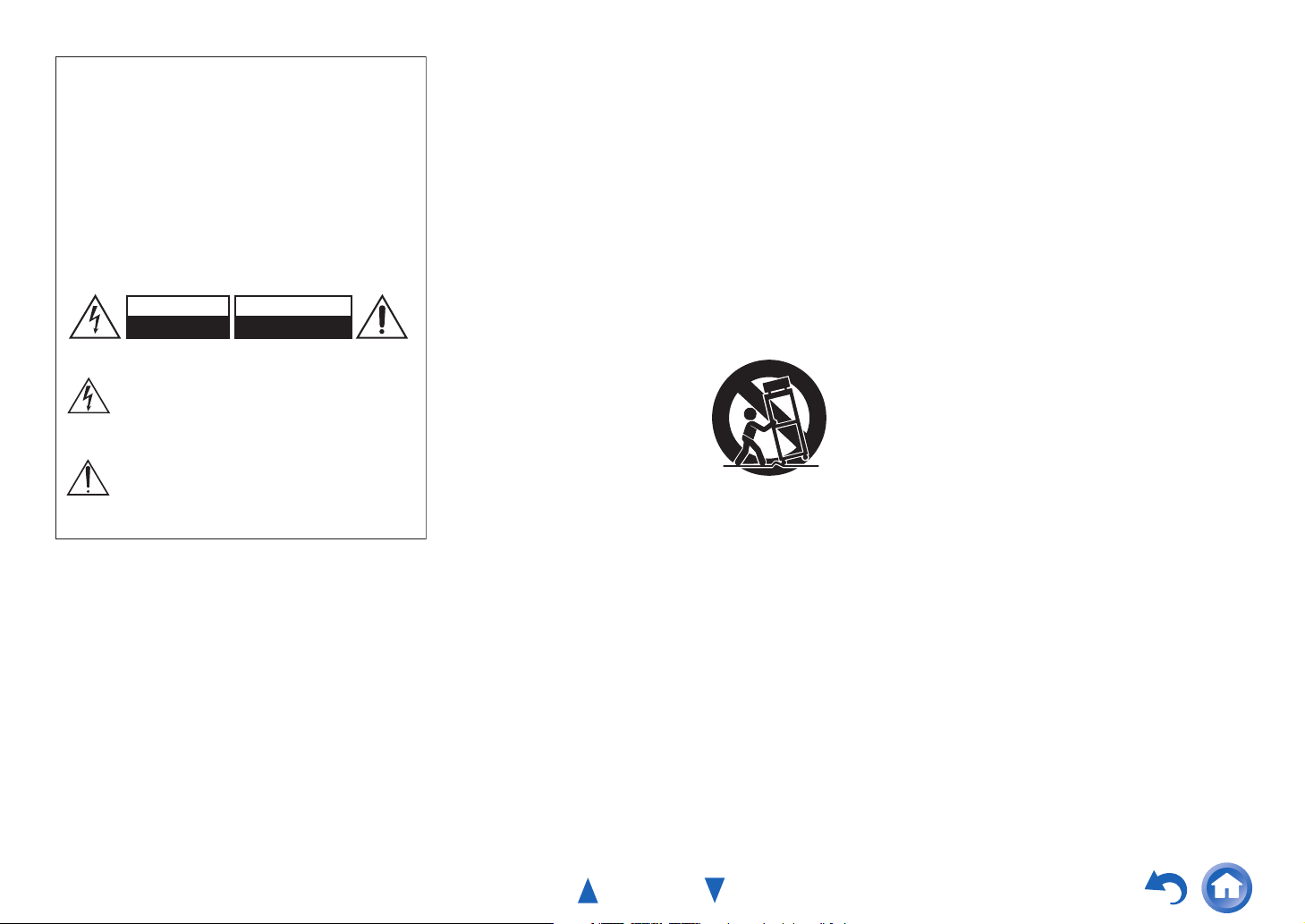
ATTENTION:
AFIN DE REDUIRE LES RISQUES D’INCENDIE ET DE
DECHARGE ELECTRIQUE, NE PAS EXPOSER CET
APPAREIL A LA PLUIE OU A L’HUMIDITE.
DANGER:
AFIN D’EVITER TOUT DANGER DE DECHARGE
ELECTRIQUE, NE PAS OUVRIR LE BOITIER (OU
L’ARRIERE) DE L’APPAREIL. CONFIER TOUT TRAVAIL
D’ENTRETIEN OU DE REPARATION A UN TECHNICIEN
QUALIFIE.
WARNING
RISK OF ELECTRIC SHOCK
DO NOT OPEN
Un symbole d’éclair fléché dans un triangle
équilatéral est destiné à attirer l’attention de
l’utilisateur sur le fait que certains organes internes
non-isolés de l’appareil sont traversés par un courant
électrique assez dangereux pour constituer un resque
d’électrocution.
Un point d’exclamation dans un triangle équilatéral
est destiné à attirer l’attention de l’utilisateur sur des
instructions importantes relatives à l’entretien et à
l’utilisation du produit.
AVIS
RISQUE DE CHOC ELECTRIQUE
NE PAS OUVRIR
Remarques importantes pour votre sécurité
1. Veuillez lire ces instructions.
2. Veuillez conserver ces instructions.
3. Respectez tous les avertissements.
4. Suivez toutes les instructions.
5. Ne vous servez pas de cet appareil à proximité d’eau.
6. Essuyez le boîtier avec un chiffon sec uniquement.
7. Ne bloquez pas les orifices d’aération. Installez cet
appareil en suivant les instructions du fabricant.
Ne le placez pas à proximité de sources de chaleur telles
8.
que radiateurs, chauffage, poêles ou autre dispositif (y
compris les amplificateurs) générateur de chaleur.
9. N’essayez pas de circonvenir le dispositif de sécurité
que représente une fiche polarisée ou une fiche avec
mise à la terre. Une fiche polarisée dispose de deux
lames dont l’une est plus large que l’autre. Une fiche
avec terre est munie de deux lames ainsi que d’une
broche de mise à la terre. La lame la plus large ou la
broche assurent votre sécurité. Si la fiche fournie ne
peut être insérée dans la prise murale, demandez à un
électricien de remplacer la prise.
10. Protégez le cordon d’alimentation en évitant qu’on ne
marche pas dessus et qu’il ne soit plié (notamment au
niveau des fiches, des cache-câbles et de la sortie de
l’appareil).
11. Servez-vous exclusivement des fixations/accessoires
préconisés par le fabricant.
12. Utilisez exclusivement le
chariot, le support, le trépied, la
AVERTISSEMENT POUR
SUPPORTS À ROULETTES
fixation ou la table spécifié(e)
par le fabricant ou vendu(e)
avec l’appareil. Un chariot
contenant l’appareil doit
toujours être déplacé avec
précaution pour éviter qu’il ne
S3125A
se renverse et blesse quelqu’un.
13. Débranchez l’appareil durant un orage ou lorsqu’il
reste inutilisé longtemps.
14. Veuillez faire appel à un technicien qualifié pour
l’entretien. Un entretien est indispensable si l’appareil
a été endommagé d’une façon ou d’une autre : cordon
d’alimentation ou fiche endommagée, liquide renversé
ou chute de petits objets dans l’appareil, exposition à la
pluie ou à une humidité excessive, fonctionnement
anormal ou chute de l’appareil.
15. Dommages nécessitant réparation
Débranchez l’appareil du secteur et confiez-le à un
technicien qualifié lorsque :
A. Le cordon d’alimentation ou sa fiche sont
endommagés.
B. Des objets sont tombés dans l’appareil ou du
liquide a été renversé et a pénétré ce dernier.
Informations de Sécurité et Introduction
C. L’appareil a été exposé à la pluie.
D. L’appareil ne semble pas fonctionner normalement
lorsque vous l’utilisez en respectant les instructions
données. N’effectuez que les réglages préconisés
dans le manuel car un mauvais réglage d’autres
commandes risque d’endommager l’appareil et
nécessitera un long travail de remise en état par un
technicien qualifié.
E. L’appareil est tombé ou son boîtier est
endommagé.
F. Ses performances semblent affectées.
16. Pénétration de corps étrangers et de liquide
Veillez à ne pas insérer d’objets à l’intérieur de
l’appareil car ils pourraient toucher des points de
tension dangereux ou provoquer des court-circuits : il y
a risque d’incendie ou d’électrocution.
Veillez à ne jamais exposer l’appareil à des gouttes ou
des jets d’eau. Ne déposez aucun objet contenant un
liquide (un vase, par exemple) sur l’appareil.
Ne déposez pas de bougies ou d’autres objets brûlants
sur cette appareil.
17. Piles
Songez à l’environnement et veillez dès lors à respecter
les consignes officielles pour la liquidation de piles
épuisées.
18. Veillez à n’installer cet appareil que dans un rack ou un
meuble qui n’entrave pas la ventilation.
Laissez un espace libre de 20 cm au-dessus et à côté de
l’appareil ainsi que 10 cm en face arrière. La face
arrière du rack ou du meuble doit se trouver à 10 cm ou
plus du mur pour assurer une aération adéquate en vue
de dissiper la chaleur.
Fr-2
Page 3
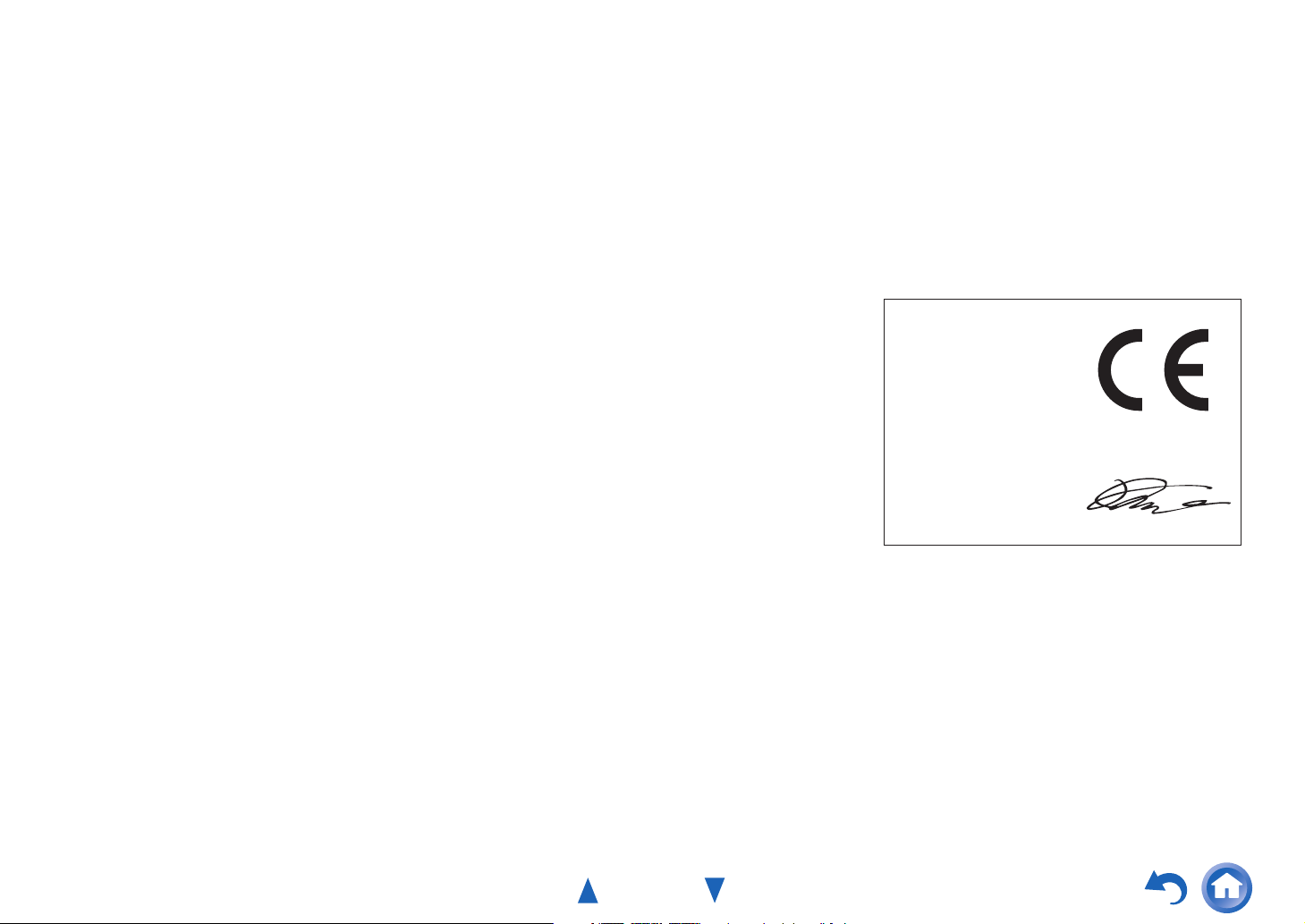
Informations de Sécurité et Introduction
Précautions
1. Enregistrement et droits d’auteur—Outre pour
l’utilisation privée, tout enregistrement d’œuvres
protégées par des droits d’auteur est interdit sans
l’accord préalable du détenteur de ces droits.
2. Fusible—Le fusible à l’intérieur du appareil ne peut
pas être remplacé par l’utilisateur. Si vous n’arrivez
pas à mettre l’appareil sous tension, adressez-vous à
votre revendeur Onkyo.
3. Entretien—Essuyez régulièrement le boîtier de
l’appareil avec un chiffon doux et sec. Vous pouvez
éliminer les taches rebelles avec un chiffon légèrement
imbibé d’eau et de détergent doux. Essuyez ensuite
l’appareil avec un chiffon propre et sec. N’utilisez
jamais de chiffons rêches, de dissolvant, d’alcool ou
d’autres solvants chimiques car ceux-ci pourraient
endommager la finition ou faire disparaître la
sérigraphie du boîtier.
4. Alimentation
AVERTISSEMENT
LISEZ LES CONSIGNES SUIVANTES AVANT DE
BRANCHER L’APPAREIL AU SECTEUR POUR
LA PREMIÈRE FOIS.
La tension du secteur change selon le pays. Vérifiez
que la tension du secteur dans votre région correspond
aux caractéristiques électriques figurant en face arrière
de l’appareil (CA 230 V, 50 Hz ou CA 120 V, 60 Hz,
par exemple).
Pour débrancher l’unité du secteur, veuillez
déconnecter le cordon d’alimentation. Songez à faire le
nécessaire pour que la fiche du cordon soit accessible à
tout moment.
Pour les modèles dotés du bouton [POWER], ou dotés
à la fois du bouton [POWER] et du bouton
[ON/STANDBY]:
Presser le bouton [POWER] pour sélectionner le mode
OFF ne permet de se déconnecter du secteur. Si vous
n’avez pas l’intention d’utiliser l’appareil pendant une
période prolongée, débranchez le cordon
d’alimentation de la prise murale.
Pour les modèles dotés uniquement du bouton
[ON/STANDBY]:
Presser le bouton [ON/STANDBY] pour sélectionner
le mode veille ne permet de se déconnecter du secteur.
Si vous n’avez pas l’intention d’utiliser l’appareil
pendant une période prolongée, débranchez le cordon
d’alimentation de la prise murale.
5. Prévention de la perte d’acuité auditive
Prudence
Une pression sonore excessive provenant d’oreillettes
ou d’un casque peut entraîner une perte d’acuité
auditive.
6. Piles et exposition à la chaleur
Avertissement
Evitez d’exposer les piles (dans leur emballage ou
installées dans un appareil) à une chaleur excessive (en
plein soleil, près d’un feu etc.).
7. Ne touchez jamais cet appareil avec des mains
mouillées—Ne manipulez jamais cet appareil ou son
cordon d’alimentation avec des mains mouillées ou
humides. Si de l’eau ou tout autre liquide pénètre à
l’intérieur de l’appareil, faites-le vérifier par votre
revendeur Onkyo.
8. Remarques concernant la manipulation
• Si vous devez transporter cet appareil, servez-vous
de l’emballage d’origine pour l’emballer comme il
l’était lors de son acquisition.
• Ne posez pas d’objets en caoutchouc ou en plastique
à demeure sur cet appareil car ils risquent de laisser
des marques sur le boîtier.
• Les panneaux supérieur et latéraux de l’appareil
peuvent devenir chauds après un usage prolongé.
C’est parfaitement normal.
• Si vous n’utilisez pas l’appareil durant une période
assez longue, il risque de ne pas fonctionner
convenablement à la prochaine mise sous tension;
veillez donc à l’utiliser de temps en temps.
Modèle pour les Canadien
REMARQUE : CET APPAREIL NUMÉRIQUE DE LA
CLASSE B EST CONFORME À LA NORME NMB-003
DU CANADA.
Sur les modèles dont la fiche est polarisée :
ATTENTION : POUR ÉVITER LES CHOCS
ÉLECTRIQUES, INTRODUIRE LA LAME LA PLUS
LARGE DE LA FICHE DANS LA BORNE
CORRESPONDANTE DE LA PRISE ET POUSSER
JUSQU’AU FOND.
Modèles pour l’Europe
Déclaration de Conformité
Nous,
ONKYO EUROPE
ELECTRONICS GmbH
LIEGNITZERSTRASSE 6,
82194 GROEBENZELL
ALLEMAGNE
garantissons que le produit ONKYO décrit dans ce manuel est
conforme aux normes techniques: EN60065, EN55013,
EN55020 et EN61000-3-2, -3-3.
GROEBENZELL, ALLEMAGNE
ONKYO EUROPE ELECTRONICS GmbH
K. MIYAGI
Fr-3
Page 4
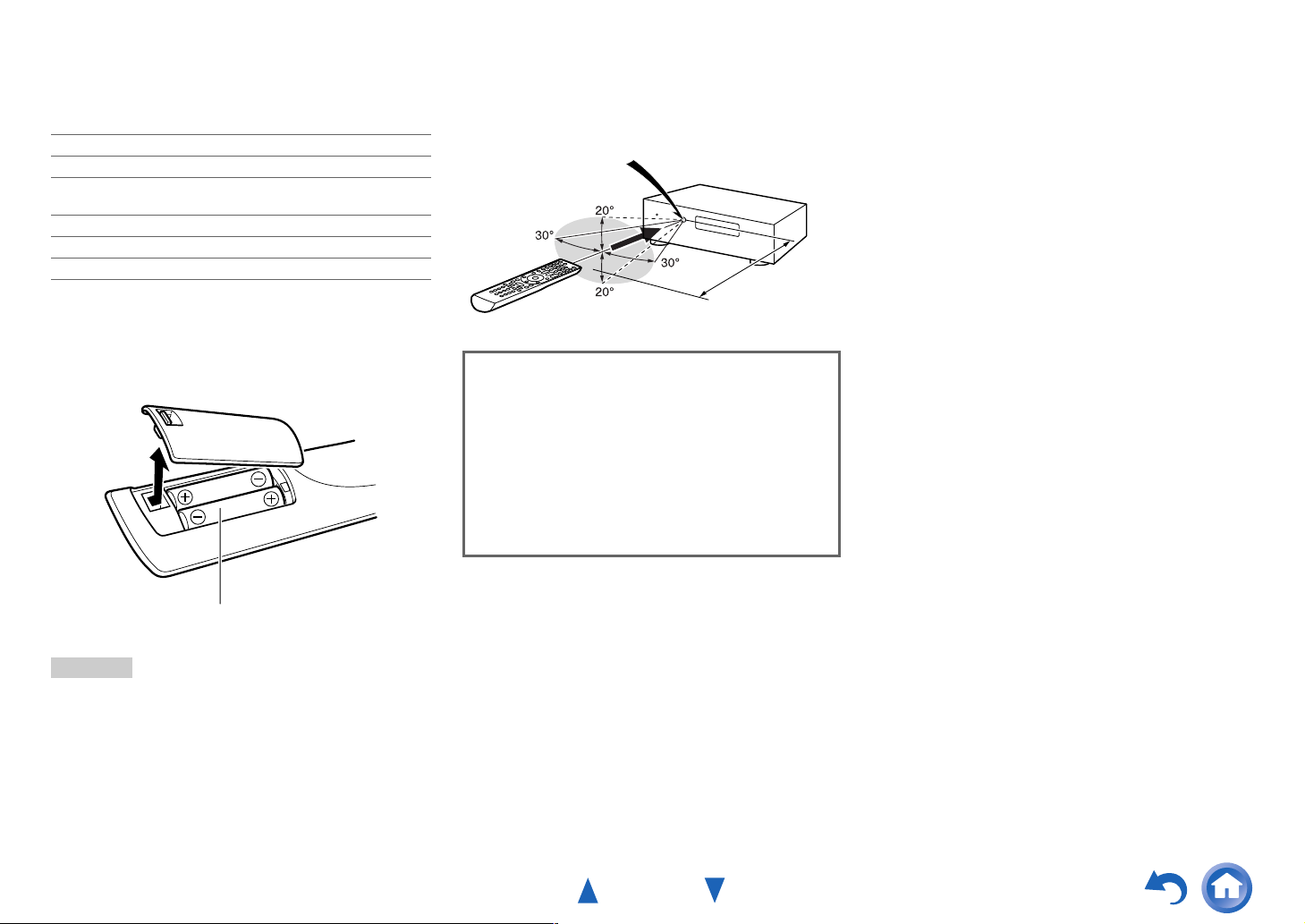
Accessoires fournis
Assurez-vous que le carton contient bien les accessoires
suivants :
Antenne FM intérieure (➔ page 17)
Antenne cadre AM (➔ page 17)
Étiquettes pour les câbles d’enceinte (➔ page 11)
(Non fourni avec le système de home-cinéma.)
Micro de configuration des enceintes (➔ page 29)
Télécommande (RC-834M) et deux piles (type AA/R6)
Guide de Démarrage Rapide
*
La lettre figurant à la fin du nom du produit dans les catalogues
et sur l’emballage indique la couleur du produit. Les
caractéristiques techniques et le fonctionnement du produit ne
changent pas, quelle que soit la couleur du produit.
■ Mise en place des piles
Informations de Sécurité et Introduction
■ Pointage de la télécommande
Pour utiliser la télécommande, pointez-la vers le capteur de
télécommande de l’ampli-tuner AV, tel qu’indiqué cidessous.
Capteur de télécommande
Ampli-tuner AV
Env. 5 m
Nous vous remercions d’avoir acheté un Amplituner AV Onkyo. Veuillez lire attentivement ce
manuel avant de procéder aux branchements et de
brancher l’appareil.
Suivre les instructions de ce manuel vous permet
d’obtenir les performances et un plaisir d’écoute
optimaux grâce à votre nouveau Ampli-tuner AV.
Veuillez conserver ce manuel pour une
consultation ultérieure.
Piles (AA/R6)
Remarque
• Si la télécommande ne fonctionne pas correctement, essayez de
remplacer les piles.
• Ne mélangez pas des piles neuves avec des piles usagées et
n’insérez pas des piles de types différents.
• Si vous prévoyez de ne pas utiliser votre télécommande pendant
un certain temps, retirez les piles pour éviter tout risque
d’endommagement par fuite ou corrosion.
• Retirez immédiatement les piles usagées de la télécommande
pour éviter tout risque d’endommagement par fuite ou corrosion.
Fr-4
Page 5
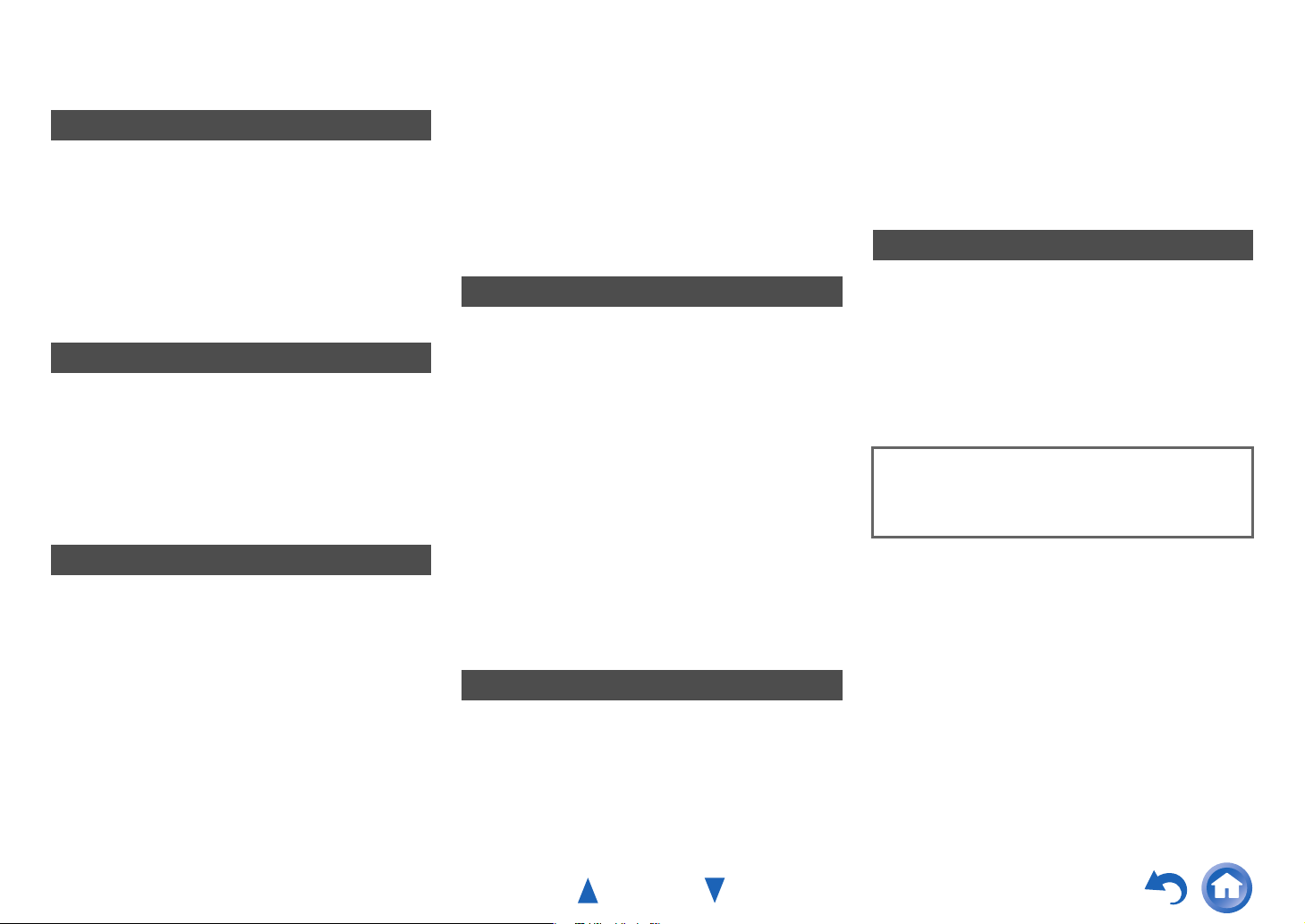
Contenu
Informations de Sécurité et Introduction
Remarques importantes pour votre sécurité .............2
Précautions ...................................................................3
Accessoires fournis......................................................4
Contenu .........................................................................5
Fonctionnalités .............................................................6
Panneaux avant et arrière ............................................7
Panneau avant............................................................7
Écran...........................................................................8
Panneau arrière ..........................................................9
Télécommande............................................................10
Commande de Ampli-tuner AV .................................10
Connexions
Branchement de l’Ampli-tuner AV.............................11
Branchement de vos enceintes.................................11
À propos des branchements audiovisuels ................13
Branchement d’appareils au
moyen d’un câble HDMI .........................................14
Raccordement de vos appareils................................15
Raccordement d’appareils Onkyo u.......................16
Branchement des antennes ......................................17
Branchement du cordon d’alimentation.....................17
Mise sous tension et opérations de base
Mise sous/hors tension de l’Ampli-tuner AV............18
Mise sous tension .....................................................18
Mise hors tension......................................................18
Lecture.........................................................................19
Lecture depuis l’appareil raccordé ............................19
Commande du contenu de périphériques USB
ou réseau................................................................20
Description des icônes de l’afficheur.........................21
Lecture à partir d’un iPod/iPhone via USB................21
Lecture à partir d’un périphérique USB.....................22
Écoute de la webradio vTuner ..................................22
Enregistrer une autre radio en ligne..........................23
Lecture de fichiers musicaux à partir d’un serveur....24
Lecture distante.........................................................25
Écoute de la radio AM/FM.........................................26
Utilisation des fonctions de base ............................. 29
Utilisation de la configuration automatique des
enceintes................................................................29
Utilisation des modes d’écoute ................................. 32
Utilisation du menu principal.....................................37
Utilisation de la minuterie de mise
en veille automatique .............................................38
Réglage de la luminosité de l’écran..........................38
Affichage des informations relatives à la source ......38
Modification de l’affichage de l’entrée....................... 39
Utilisation de Music Optimizer ..................................39
Activation du mode sourdine de l’Ampli-tuner AV..... 39
Utilisation d’un casque..............................................39
Opérations plus sophistiquées
Menu de configuration OSD ......................................40
Utilisation de l’installation rapide............................... 40
Utilisation des paramètres audio
de l’installation rapide............................................. 41
Utilisation du menu principal (HOME)....................... 42
À propos du voyant HYBRID STANDBY ..................43
Éléments du menu de configuration .........................43
HDMI Input (Entrée HDMI) .......................................44
Component (Entrée vidéo composantes) .................44
Digital Audio (Entrée audio numérique)....................45
Sp Config (Configuration d’enceintes) ...................... 45
Sp Distance (Distance des enceintes)......................46
Level Cal (Calibrage du niveau) ...............................46
Audio Adjust (Réglage audio) ................................... 47
Source Setup (Réglage de source) ..........................48
Hardware (Configuration du matériel)....................... 50
HDMI Setup (Réglage HDMI) ...................................51
Network Setup (Configuration du réseau) ................52
Zone 2 .......................................................................... 54
Réalisation des branchements de la Zone 2 ............54
Commande des appareils de la zone 2 ....................54
Commande d’autres appareils
Lecture sur iPod/iPhone via une station
d’accueil Onkyo .......................................................55
Utilisation de la station d’accueil Onkyo ...................55
Commande de votre iPod/iPhone.............................56
Informations de Sécurité et Introduction
Commande d’autres appareils .................................. 57
Codes de télécommande préprogrammés ............... 57
Saisie des codes de
télécommande préprogrammés ............................. 57
Reconfiguration des boutons de couleur.................. 57
Codes de télécommande pour les
appareils Onkyo raccordés via u ........................ 58
Réinitialisation des boutons de REMOTE MODE..... 58
Réinitialisation de la télécommande ......................... 58
Commande d’autres appareils.................................. 58
Annexe
Dépannage.................................................................. 61
Mise à jour du logiciel................................................ 66
Conseil de connexion et trajet du signal vidéo ....... 70
Utilisation d’un téléviseur, d’un lecteur
ou d’un enregistreur compatible RIHD .................. 71
À propos de l’interface HDMI ....................................73
Fonctionnalités réseau/USB...................................... 74
Informations sur la licence et sur
les marques déposées ............................................ 77
Caractéristiques techniques ..................................... 78
Pour réinitialiser l’ampli-tuner AV à ses réglages
d’usine, allumez-le et tout en maintenant enfoncé
CBL/SAT, appuyez sur 8ON/STANDBY
(➔ page 61).
Fr-5
Page 6
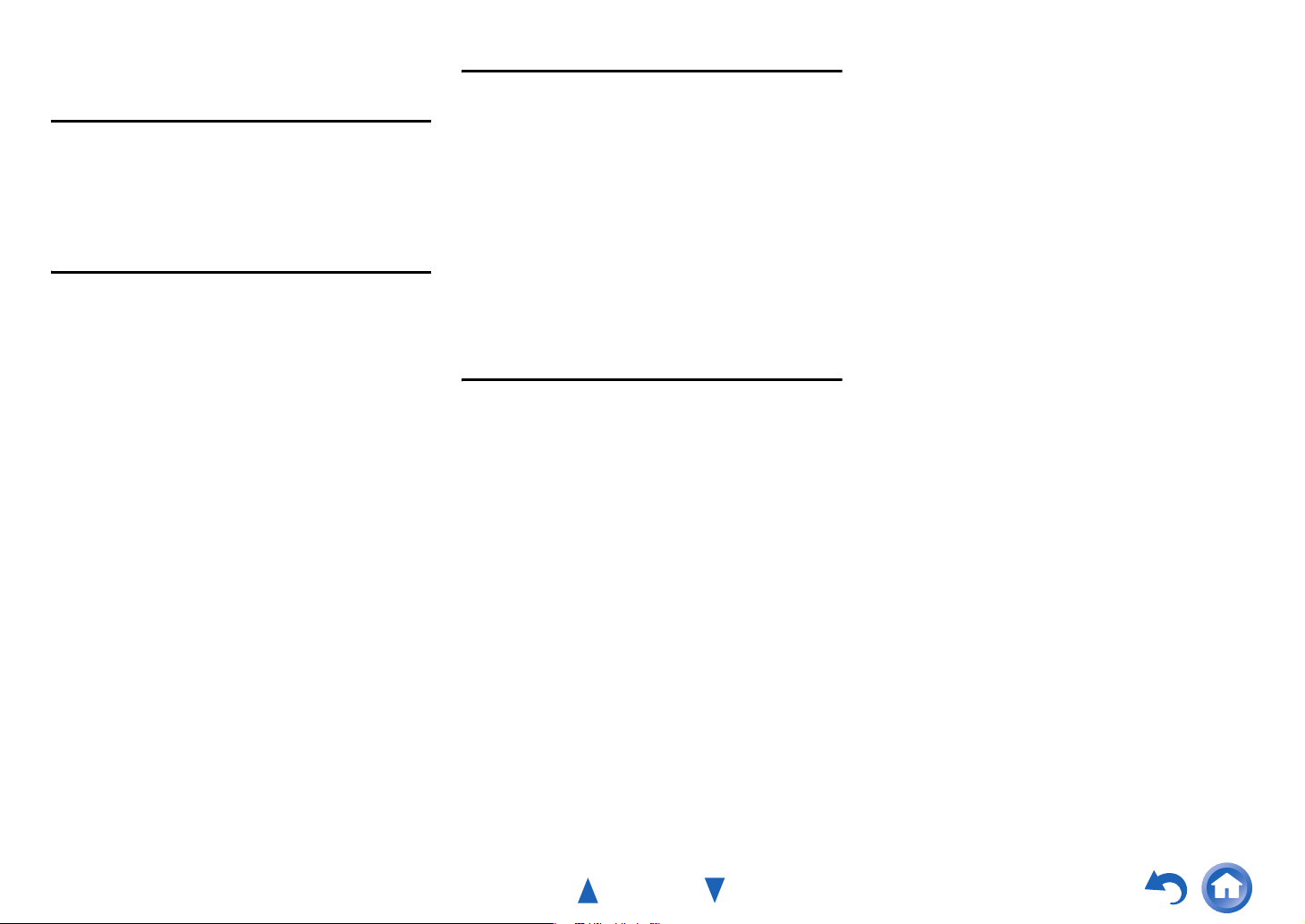
Informations de Sécurité et Introduction
Fonctionnalités
Amplificateur
• 80 W par canal à 8 ohms (FTC)
• 130 W par canal à 6 ohms (IEC)
• Circuit d’optimisation du réglage du gain et du volume
• Transformateur H.C.P.S. (alimentation à courant élevé)
massif et de forte puissance
Traitement
• HDMI (canal audio de retour, 3D, DeepColor, x.v.Color,
Lip Sync, DTS-HD Master Audio, DTS-HD High
Resolution Audio, Dolby TrueHD, Dolby Digital Plus,
DSD et PCM multicanaux)
• Configuration sans mise à l’échelle
• Mémoire mode d’écoute A-Form
• Mode Direct
• Pure Audio Mode (modèles européens)
• Music Optimizer pour les fichiers musicaux numériques
compressés
• Convertisseurs N/A 192 kHz/24 bits
• Traitement DSP 32 bits puissant et extrêmement précis
• Technologie de circuit de nettoyage de scintillement
Connexions
• 6 entrées et 1 sortie HDMI
• Commande du système p d’Onkyo
• 4 entrées numériques (2 optiques/2 coaxiales)
• Commutation en vidéo composant (2 entrées/1 sortie)
• Bornes d’enceinte compatibles avec le raccordement par
fiches bananes
*
En Europe, il est interdit de brancher des enceintes à un amplificateur audio à l’aide de fiches bananes.
• Connectivité radio en ligne
• Capacité de mise en réseau pour les fichiers audio en
streaming
• Entrée USB située sur le panneau avant pour des
périphériques de mémoire et des modèles iPod
®
/iPhone
Divers
• 40 stations FM/AM préréglées
• Audyssey 2EQ
d’acoustique de la pièce
• Audyssey Dynamic EQ® pour corriger le volume
• Audyssey Dynamic Volume
dynamique et un niveau d’écoute optimaux
• Réglage du répartiteur
(40/50/60/70/80/90/100/120/150/200 Hz)
• Fonction de commande de la synchro A/V (jusqu’à
400 ms)
• Fonction de mise en veille automatique
• Affichage sur écran via la liaison HDMI
• Télécommande compatible u préprogrammée
®
pour corriger les problèmes
®
pour maintenir une plage
®
Fr-6
Page 7
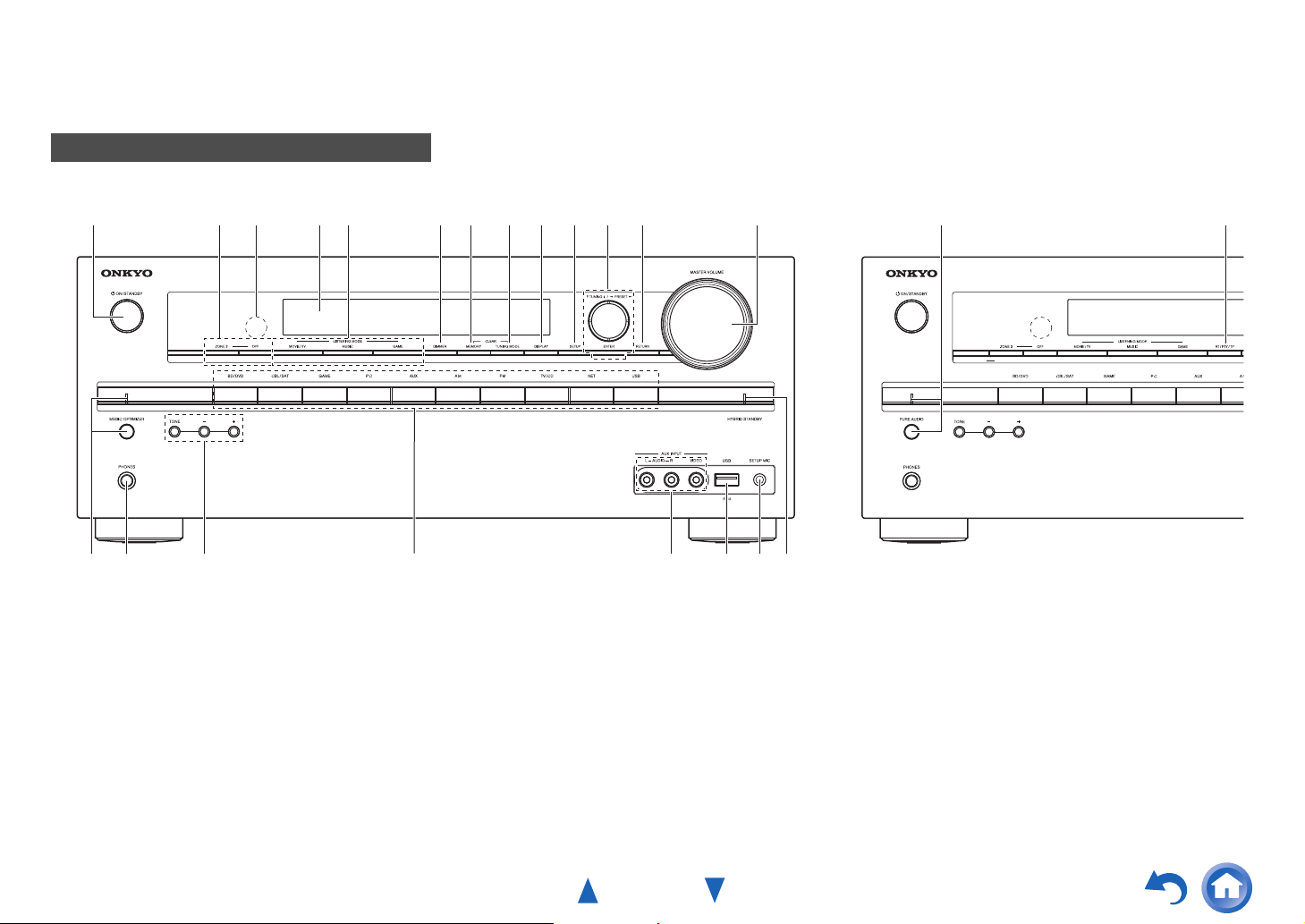
Informations de Sécurité et Introduction
Panneaux avant et arrière
Panneau avant
(Modèles nord-américains) (Modèles européens)
a
o pn
Pour toute information complémentaire, référez-vous aux
pages indiquées entre parenthèses.
a Bouton 8ON/STANDBY (18)
b Boutons ZONE 2, OFF (54)
c Capteur de télécommande (4)
d Écran (8)
e Boutons LISTENING MODE (32)
f Bouton DIMMER (modèles nord-américains) (38)
g Bouton MEMORY (27)
h Bouton TUNING MODE (26)
cedfghijklm
b
q
r
i Bouton DISPLAY (38)
j Bouton SETUP (42)
k Boutons TUNING q/w (26), PRESET e/r (27),
curseur et ENTER
l Bouton RETURN
m Commande MASTER VOLUME (19)
n Bouton et voyant MUSIC OPTIMIZER (modèles
nord-américains) (39, 42)
o Prise PHONES (39)
p Boutons TONE et de niveau de la tonalité (41)
q Boutons du sélecteur d’entrée (19)
s
t
u
v w
r Prises AUX INPUT AUDIO/VIDEO (15)
s Port USB (15)
t Prise SETUP MIC (30)
u Voyant HYBRID STANDBY (43)
v Bouton et voyant PURE AUDIO (modèles
européens) (32)
w Bouton RT/PTY/TP (modèles européens) (28)
Fr-7
Page 8
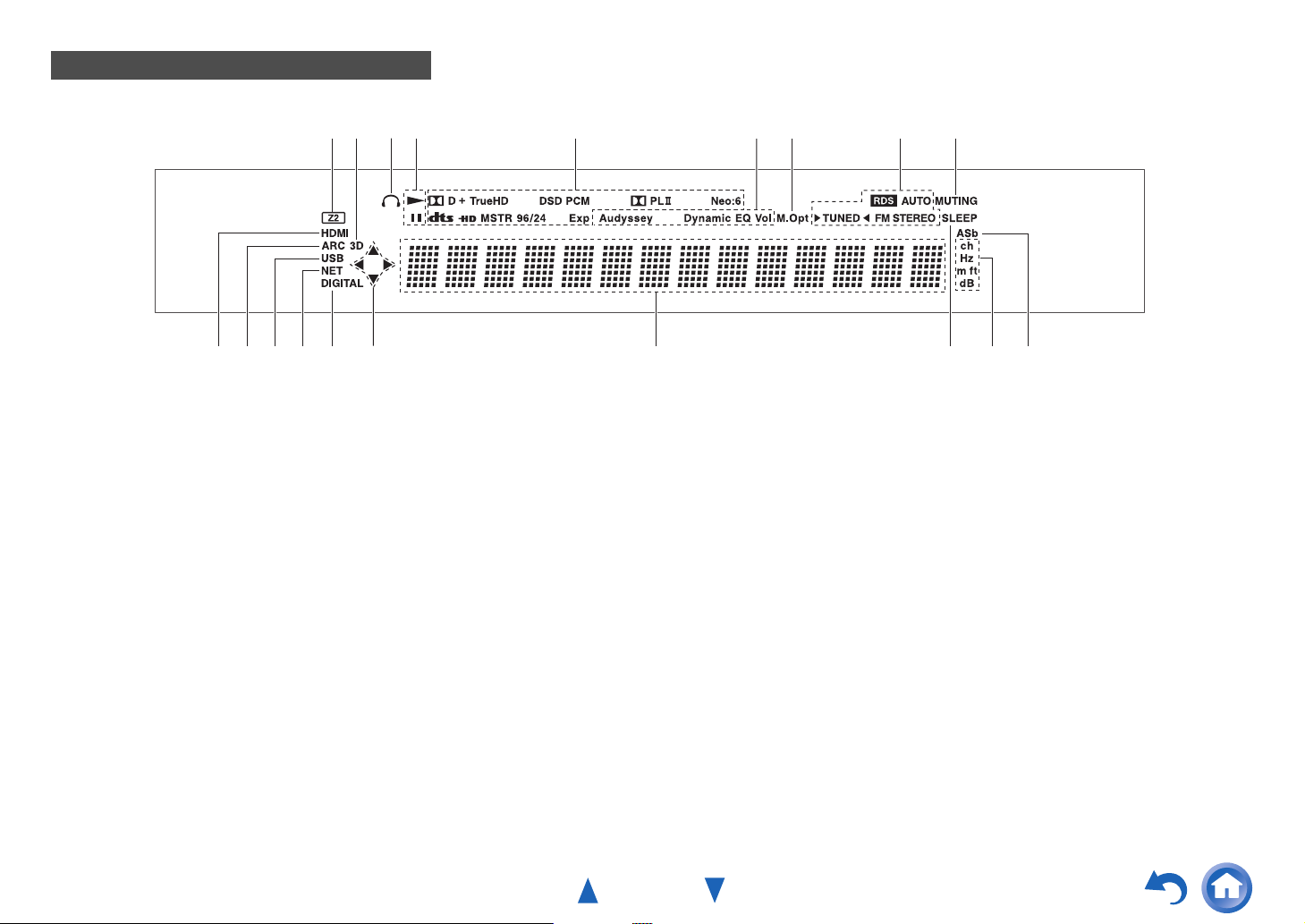
Écran
s
Informations de Sécurité et Introduction
dce hg
jd n o qkm pjl
Pour toute information complémentaire, référez-vous aux
pages indiquées entre parenthèses.
a Voyant Z2 (zone 2) (54)
b Voyant 3D
Ce témoin s’allume lorsqu’un signal d’entrée 3D est
détecté.
c Voyant de casque (39)
d 1, 3 et voyants de curseur (21)
e Témoins de format et de mode d’écoute (32)
f Voyant Audyssey (29, 48)
Voyant Dynamic EQ (48)
Voyant Dynamic Vol (48)
g Témoin M.Opt (39, 42)
h Voyants de syntonisation
Témoin RDS (sauf les modèles nord-américains)
(27)
Voyant AUTO (26)
Voyant TUNED (26)
Voyant FM STEREO (26)
i Voyant MUTING (39)
fa bi
j Voyants d’entrée (70)
Voyant HDMI (51)
Voyant DIGITAL
k Voyant ARC (52)
l Voyant USB (21, 22)
m Voyant NET (22 à 25, 53)
n Zone de message
o Voyant SLEEP (38)
p Voyants de canal /unité
Voyant ch
Voyant Hz
Voyant m/ft
Voyant dB
q Voyant ASb (50)
Fr-8
Page 9
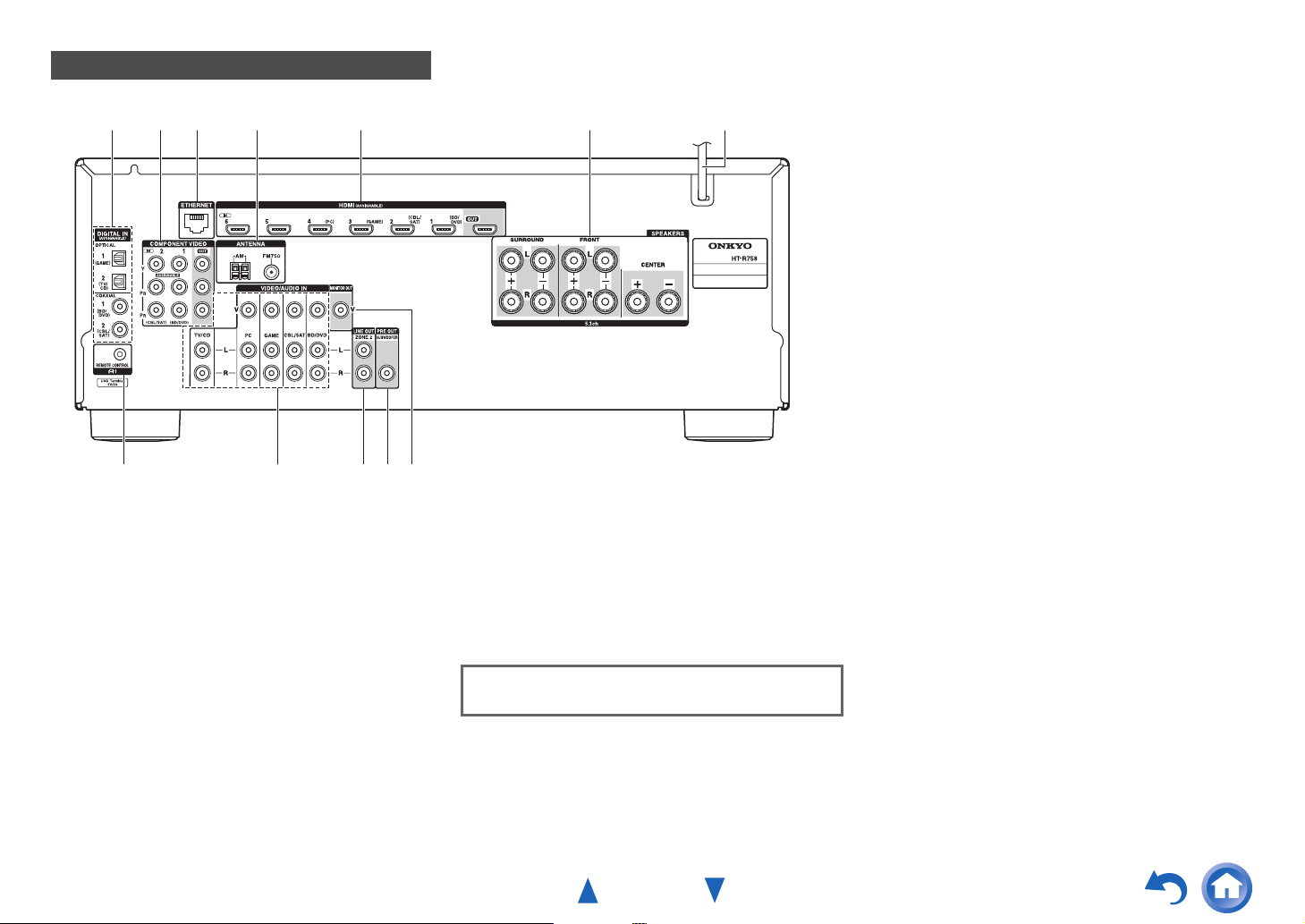
Panneau arrière
Informations de Sécurité et Introduction
adb c e
h
a Prises DIGITAL IN COAXIAL et OPTICAL
b Prises COMPONENT VIDEO IN et OUT
c Port ETHERNET
d Prise FM ANTENNA et borne AM ANTENNA
e Prises HDMI IN et OUT
f Bornes SPEAKERS
(CENTER, FRONT, SURROUND)
g Cordon d’alimentation
h Prise uREMOTE CONTROL
i
f
g
ljk
i Prises vidéo composite et audio analogique
(BD/DVD IN, CBL/SAT IN, GAME IN, PC IN,
TV/CD IN)
j Prises ZONE 2 LINE OUT
k Prise SUBWOOFER PRE OUT
l Prise MONITOR OUT V
Consultez « Branchement de l’Ampli-tuner AV »
(➔ pages 11 à 17).
Fr-9
Page 10
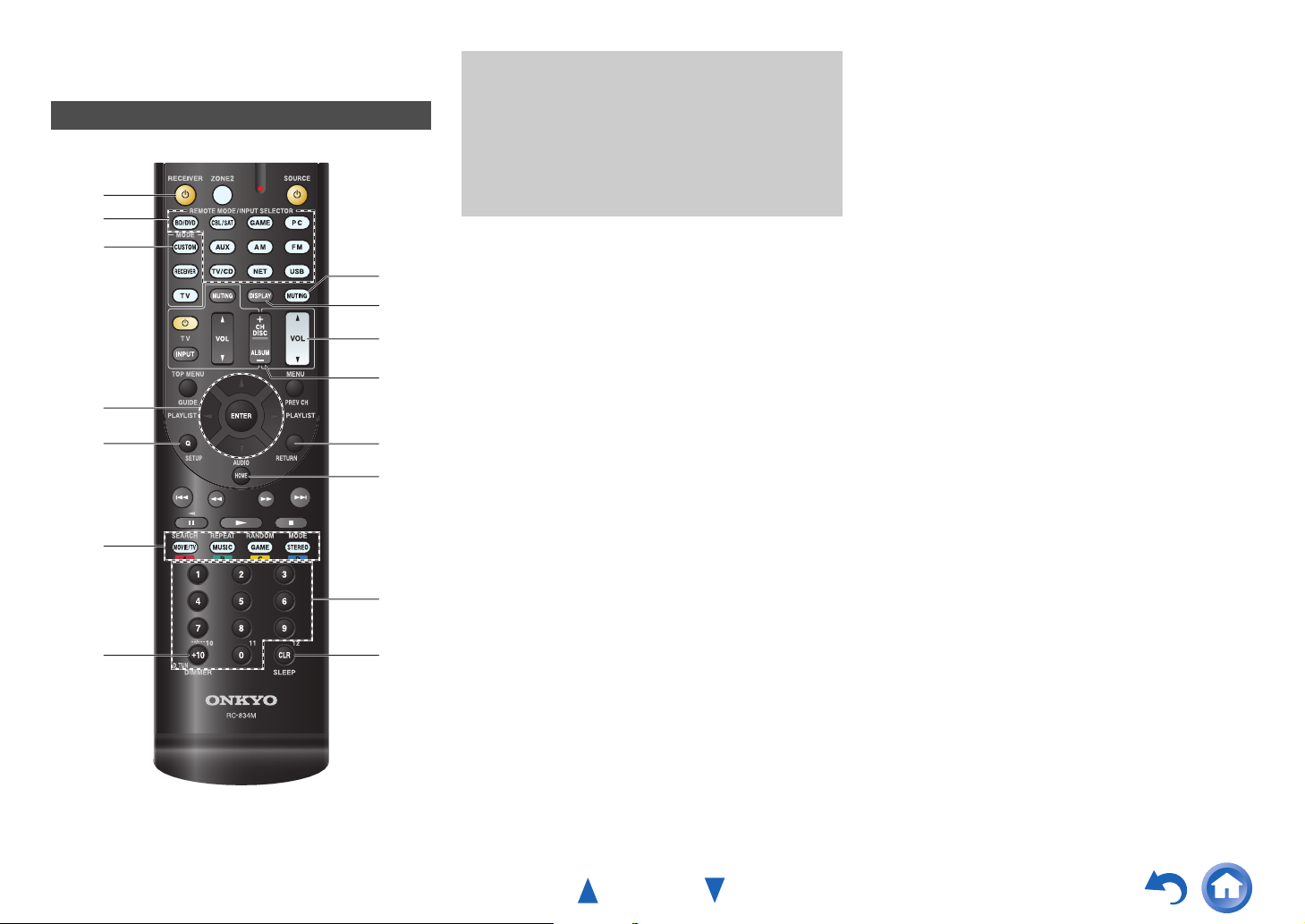
Informations de Sécurité et Introduction
Télécommande
Commande de Ampli-tuner AV
a
b
*1
ac
d
e
bf
g
hc
i
d
j
k
e
l
Pour utiliser le ampli-tuner AV, appuyez sur
RECEIVER pour sélectionner le mode Récepteur.
Vous pouvez également utiliser la télécommande pour
contrôler votre lecteur disque Blu-ray/DVD, votre
lecteur CD Onkyo et d’autres appareils.
Consultez « Saisie des codes de télécommande
préprogrammés » pour toute information
complémentaire (➔ page 57).
Pour toute information complémentaire, référez-vous aux
pages indiquées entre parenthèses.
a Bouton 8 RECEIVER (18)
b Boutons REMOTE MODE/INPUT SELECTOR (19)
c Boutons q/w/e/r et ENTER
d Bouton Q SETUP (40)
e Boutons des modes d’écoute (32)
f Bouton DIMMER (38)
g Bouton MUTING (39)
h Bouton DISPLAY (38)
i Bouton VOL q/w (19)
j Bouton RETURN
k Bouton HOME (37)
l Bouton SLEEP (38)
■ Commande du tuner
Pour commander le tuner de l’ampli-tuner AV, appuyez
sur le bouton AM ou FM (ou RECEIVER).
a Boutons q/w (26)
b Bouton D.TUN (26)
c Bouton DISPLAY
d Bouton CH +/– (27)
e Boutons numérotés (26)
*1
Pour commander un appareil, vous devez d’abord entrer le
code de télécommande.
Consultez « Saisie des codes de télécommande
préprogrammés » pour toute information complémentaire
(➔ page 57).
Fr-10
Page 11
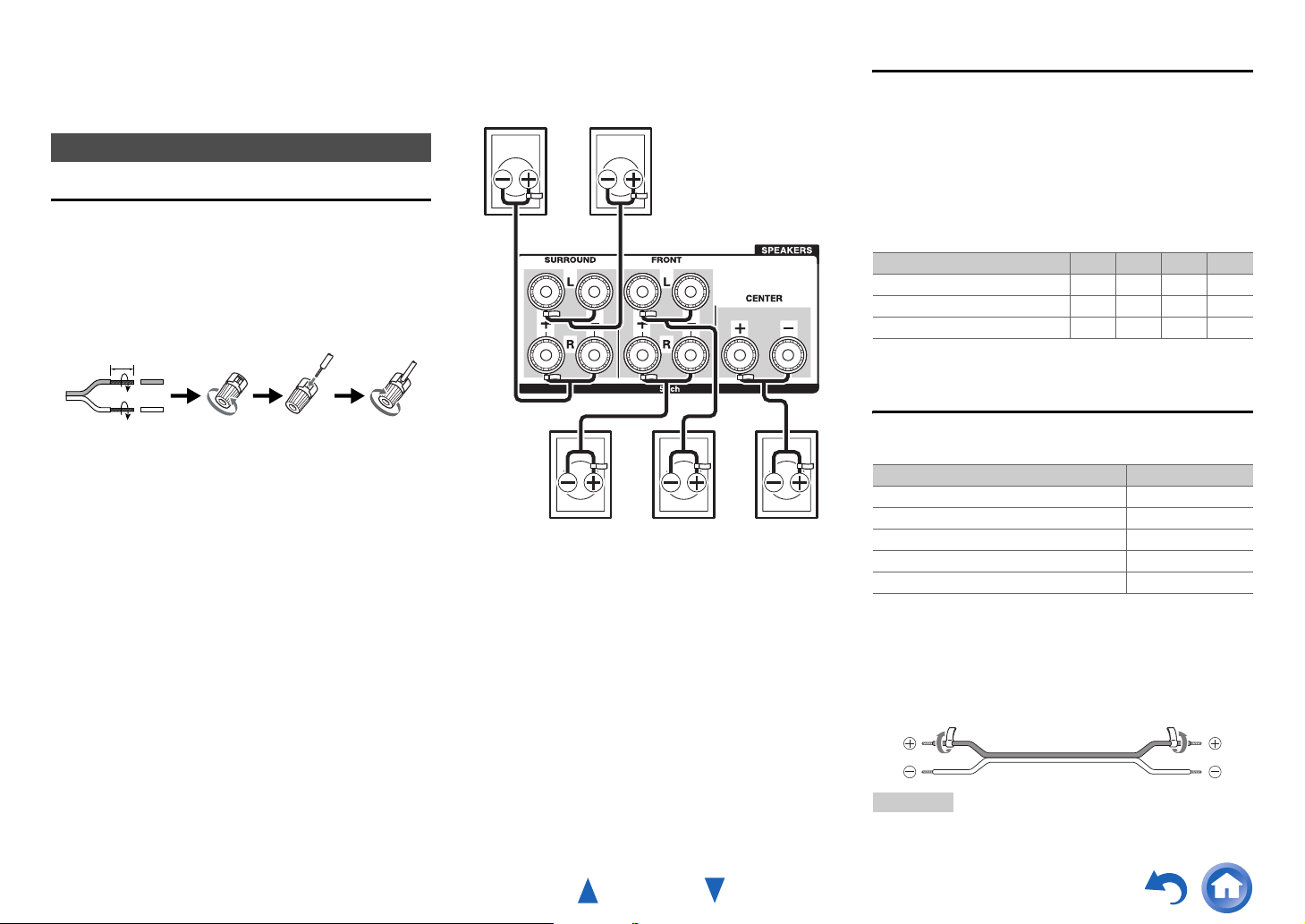
Connexions
Branchement de l’Amplituner AV
Branchement de vos enceintes
Branchement des câbles d’enceinte
L’illustration suivante montre comment brancher les
enceintes sur chaque paire de bornes.
■ Bornes d’enceinte à visser
Dénudez les extrémités des câbles d’enceinte sur 12 à
15 mm environ et torsadez les fils dénudés comme indiqué
sur la figure.
12 à 15 mm
■ Fiches banane (modèles nord-américains)
• Si vous utilisez des fiches bananes, serrez la borne de
l’enceinte avant d’insérer la fiche banane.
• N’insérez pas directement la fiche de l’enceinte dans le
trou central de la borne de l’enceinte.
Surround
droite
Avant
droite
Surround
gauche
Avant
gauche
Centre
Configuration des enceintes
Le tableau ci-dessous indique les canaux que vous devez
utiliser en fonction du nombre d’enceintes dont vous disposez.
Quel que soit le nombre d’enceintes que vous utilisez, il est
recommandé d’utiliser un subwoofer (caisson de basse)
pour pouvoir bénéficier de graves puissants.
Pour tirer le meilleur parti de votre système de son
surround, vous devez procédez à un certain nombre de
réglages sur les enceintes automatiquement (➔ page 29)
ou manuellement (➔ page 45).
Nombre d’enceintes 2 3 4 5
Enceintes avant ✔✔✔✔
Enceinte centrale ✔✔
Enceintes surround ✔✔
Mise en place des étiquettes des câbles
d’enceinte
Les bornes d’enceinte comportent un code couleur pour
leur identification.
Enceinte Couleur
Avant gauche Blanc
Avant droite Rouge
Centre Vert
Surround gauche Bleu
Surround droite Gris
Fr-11
Les étiquettes fournies pour les câbles d’enceinte obéissent
au même code de couleurs et vous devez les fixer sur le fil
positif (+) de chaque câble d’enceinte, conformément au
tableau ci-dessus. Tout ce qu’il vous reste ensuite à faire
est d’associer l’étiquette de chaque couleur à la borne
d’enceinte correspondante.
Remarque
• Les étiquettes de câble ne sont pas fournies avec le système Home
cinéma.
Page 12
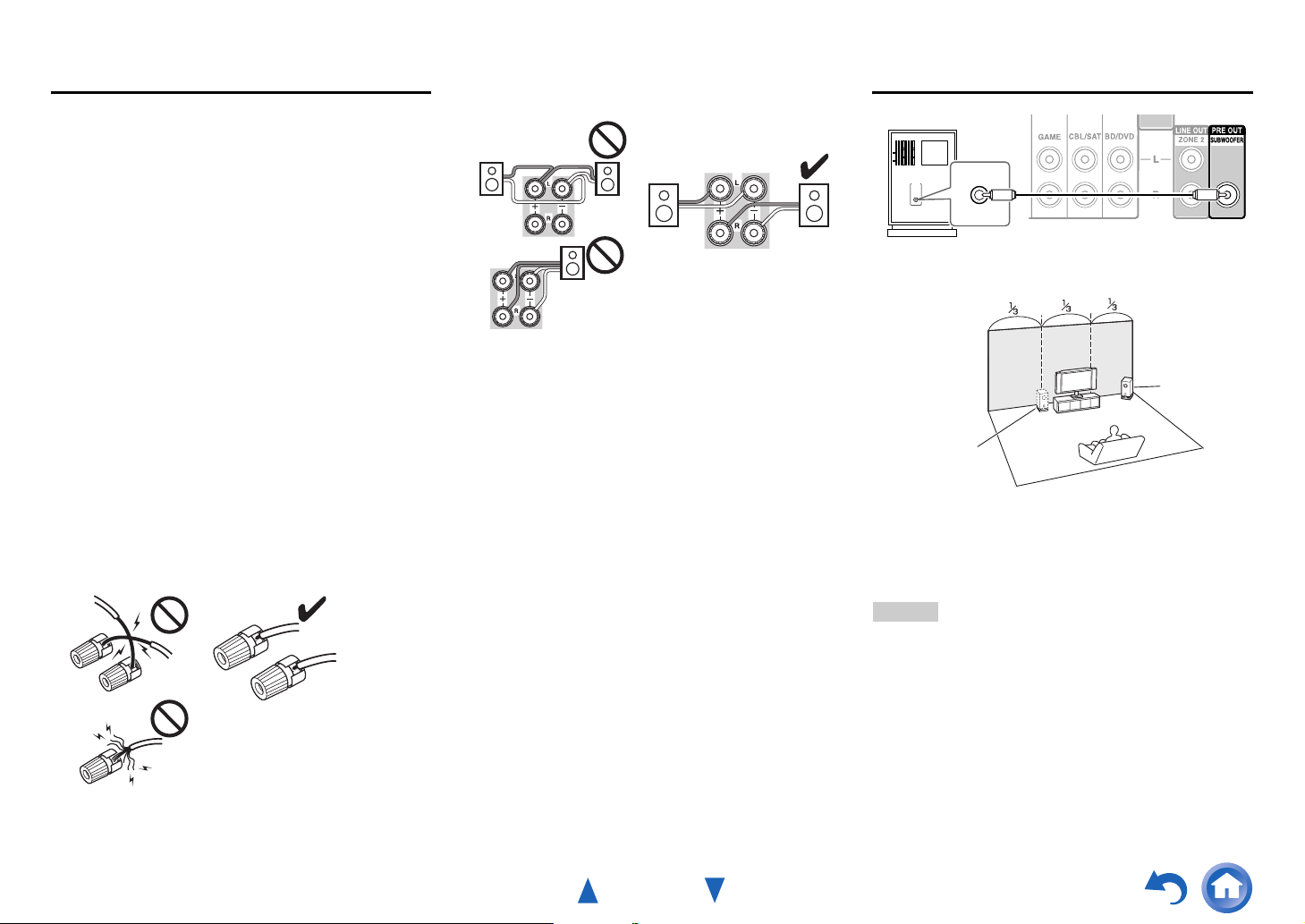
Précautions concernant le branchement des
enceintes
Lisez ce qui suit avant de brancher vos enceintes :
• Vous pouvez brancher des enceintes d’une impédance
comprise entre 6 et 16 ohms. Si vous utilisez des
enceintes dotées d’une impédance plus faible et que vous
utilisez l’amplificateur à des niveaux sonores plus élevés
pendant une période prolongée, le circuit de protection de
l’amplificateur intégré risque de se déclencher.
• Débranchez le cordon d’alimentation de la prise murale
avant de procéder aux branchements.
• Lisez les instructions fournies avec vos enceintes.
• Faites très attention à respecter la polarité des câbles de
vos enceintes. En d’autres termes, ne branchez les bornes
positives (+) que sur les bornes positives (+) et les bornes
négatives (–) que sur les bornes négatives (–). Si vous
inversez les polarités, le son sera déphasé et ne semblera
pas naturel.
• Des câbles d’enceintes excessivement longs ou fins
peuvent nuire à la qualité du son ; ils sont donc à éviter.
• Veillez à ne pas mettre ne pas mettre les fils positifs et
négatifs en court-circuit. Vous risqueriez d’endommager
l’ampli-tuner AV.
• Veillez à ce que l’âme métallique du câble ne soit pas en
contact avec le panneau arrière de l’ampli-tuner AV.
Vous risqueriez d’endommager l’ampli-tuner AV.
• Ne branchez pas plus d’un câble par borne d’enceinte.
Vous risqueriez d’endommager l’ampli-tuner AV.
• Ne branchez pas une enceinte à plusieurs bornes.
Connexions
Utilisation d’un subwoofer (caisson de
basse)
LINE INPUT
LINE INPUT
Subwoofer
amplifié
Position
angulaire
1/3 de la
position murale
Pour trouver la meilleure position possible pour votre
subwoofer, mettez un film ou un morceau musical
comportant de bons sons graves et faites des essais en
plaçant votre subwoofer à différents endroits de la pièce.
Choisissez celui qui offre les meilleurs résultats.
Conseil
• Si votre subwoofer n’est pas doté d’un amplificateur intégré et
que vous utilisez un amplificateur externe, raccordez la prise présortie du subwoofer à une entrée de l’amplificateur.
Fr-12
Page 13
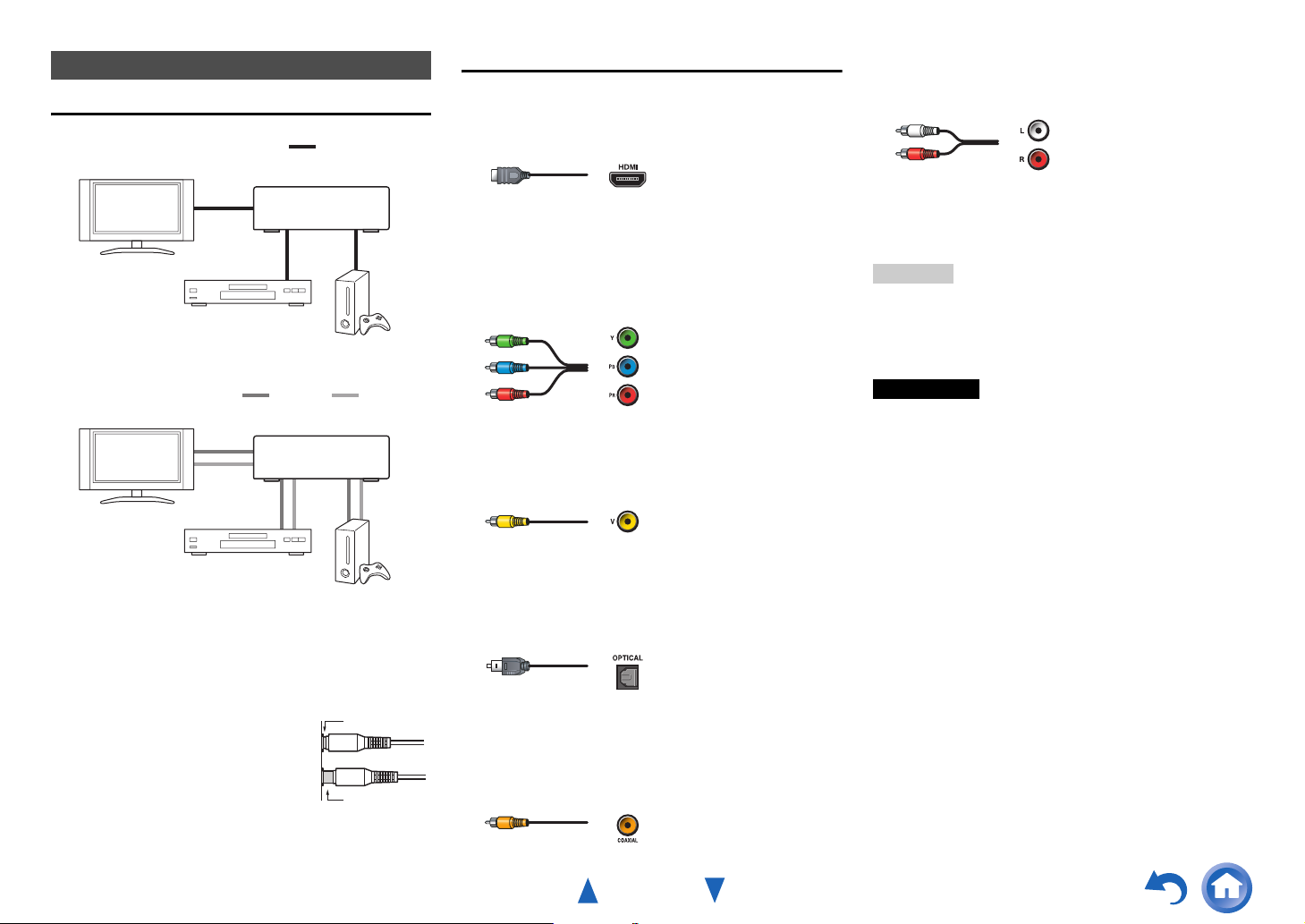
À propos des branchements audiovisuels
Raccordement d’appareils audiovisuels
a
Câble HDMI
Téléviseur, vidéoprojecteur, etc.
Lecteur Blu-ray /
Lecteur DVD
Autres câbles
Téléviseur, vidéoprojecteur, etc.
: Vidéo et audio
Ampli-tuner AV
Console de jeu
: Vidéo
Ampli-tuner AV
: Audio
Câbles et prises AV
■ HDMI
Les branchements HDMI peuvent acheminer des signaux
numériques vidéo et audio.
■ Vidéo composantes
Les prises vidéo composantes séparent les signaux de
luminance (Y) et les signaux de différence de couleur (P
PR), et offre ainsi une image d’une qualité optimale
(certains fabricants de téléviseurs signalent différemment
leurs prises vidéo composantes).
Y
P
B
PR
■ Vidéo composite
La vidéo composite est couramment utilisée sur les
téléviseurs, les magnétoscopes et autres équipements
vidéo.
Vert
Bleu
Rouge
Jaune
■ Audio analogique (RCA)
Les branchements audio analogiques (RCA) acheminent
des signaux audio analogiques.
Blanc
Rouge
*1
Pour les signaux PCM, les taux d’échantillonnage pris en
charge sont de 32/44,1/48/88,2/96 kHz. Les taux de 176,4 et
192 kHz sont également pris en charge avec les connexions
B,
HDMI.
Remarque
• L’ampli-tuner AV ne prend pas en charge les prises PÉRITEL.
• Les prises numériques optiques de l’ampli-tuner AV sont dotées
de couvercles de protection qui s’ouvrent lorsqu’une fiche
optique est insérée et se referment lorsque ladite fiche est retirée.
Insérez les fiches à fond.
Mise en garde
• Afin de ne pas endommager le couvercle de protection,
tenez la fiche optique droite lorsque vous l’insérez ou la
retirez.
Connexions
Lecteur Blu-ray /
Lecteur DVD
Console de jeu
• Avant d’effectuer des branchements AV, lisez les
manuels d’utilisation fournis par les fabricants de vos
appareils audiovisuels.
• Ne branchez pas le cordon d’alimentation tant que vous
n’avez pas terminé et contrôlé tous les branchements
audiovisuels.
• Insérez les fiches à fond afin d’établir
Correct !
un bon contact (de mauvais
branchements peuvent causer des
parasites ou des dysfonctionnements).
• Afin de prévenir les interférences,
tenez les câbles audio et vidéo
Erroné !
éloignés des cordons d’alimentation
et des câbles d’enceinte.
■ Audio numérique optique
Les branchements numériques optiques vous permettent de
profiter d’un son numérique tel que le PCM
*1
, Dolby
Digital ou DTS. La qualité audio est similaire à celle
obtenue avec un branchement coaxial.
■ Audio numérique coaxial
Les branchements numériques coaxiaux vous permettent
de profiter d’un son numérique tel que le PCM
*1
, Dolby
Digital ou DTS. La qualité audio est similaire à celle
obtenue avec un branchement optique.
Orange
Fr-13
Page 14
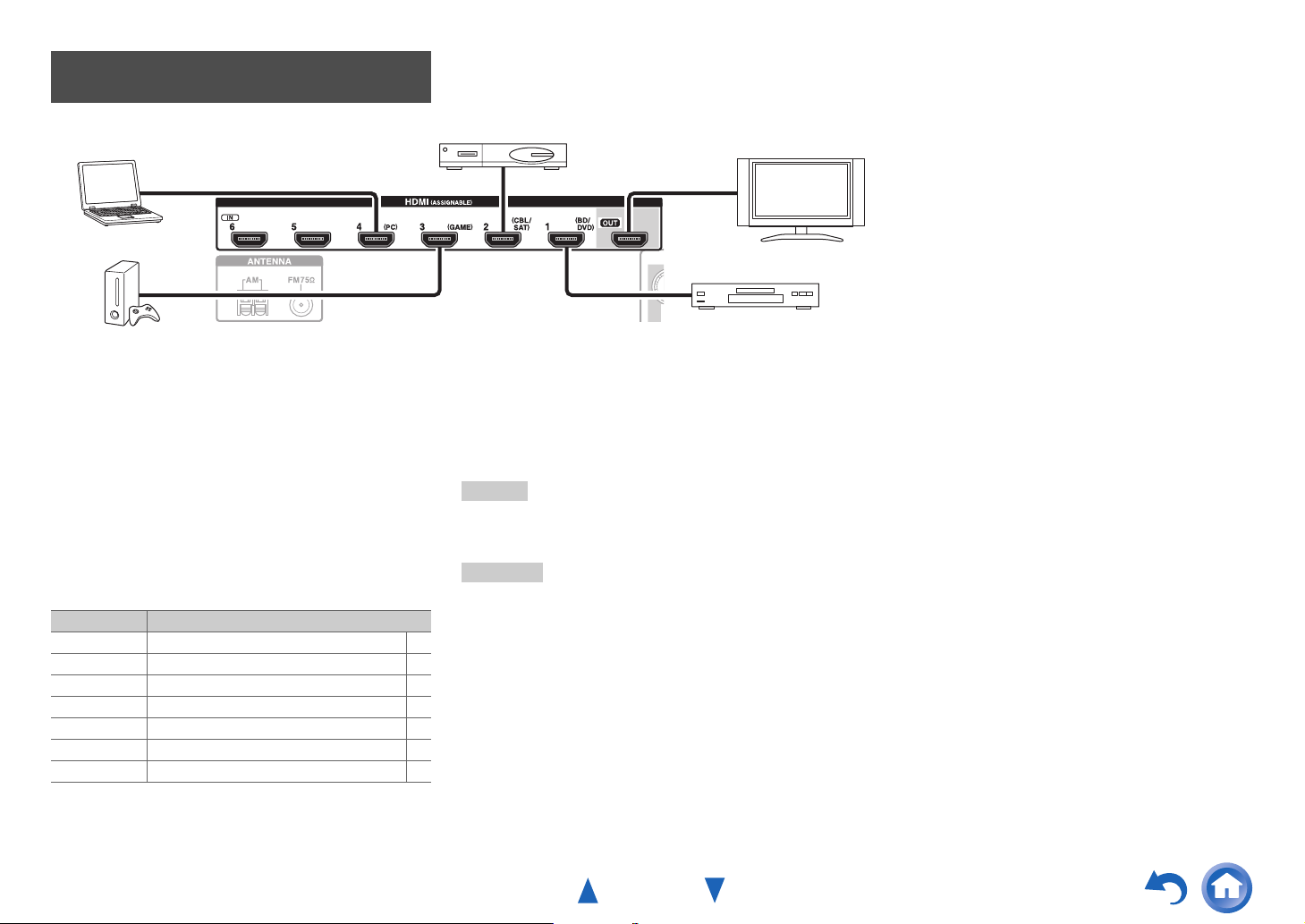
Branchement d’appareils au moyen d’un câble HDMI
Connexions
Décodeur câble/satellite, etc.
Ordinateur
Console de jeu
*
Si votre TV ne prend pas en charge le canal de retour audio
(ARC - Audio Return Channel), vous devez connecter un câble
numérique optique ainsi qu’un câble HDMI sur ampli-tuner AV.
*
Lorsque vous écoutez les données audio lues par un appareil
HDMI via l’ampli-tuner AV, réglez l’appareil HDMI de manière
à ce que les signaux vidéo puissent être vus sur l’écran du
téléviseur (sur le téléviseur, sélectionnez l’entrée de l’appareil
HDMI branchée sur l’ampli-tuner AV). Si le téléviseur est éteint
ou s’il est réglé sur une autre source d’entrée, aucun son ne sera
émis par l’ampli-tuner AV ou le son émis risque d’être coupé.
Branchez vos appareils sur les prises appropriées. Les
affectations par défaut des entrées sont indiquées cidessous.
✔ : l’attribution peut être modifiée (➔ page 44).
Prise Appareils
HDMI IN1 Lecteur Blu-ray/lecteur DVD ✔
HDMI IN2 Décodeur câble/satellite, etc. ✔
HDMI IN3 Console de jeu ✔
HDMI IN4 Ordinateur ✔
HDMI IN5 Autres appareils ✔
HDMI IN6 Autres appareils ✔
HDMI OUT Téléviseur, vidéoprojecteur, etc.
Téléviseur,
vidéoprojecteur, etc.
Lecteur Blu-ray/lecteur DVD
Consultez aussi :
• « Conseil de connexion et trajet du signal vidéo »
(➔ page 70)
• « Utilisation d’un téléviseur, d’un lecteur ou d’un
enregistreur compatible RIHD » (➔ page 71)
• « À propos de l’interface HDMI » (➔ page 73)
Conseil
• Pour écouter l’audio d’un appareil connecté via HDMI aux
enceintes de votre TV, activez « HDMI Through »
(➔ page 51) et réglez l’ampli-tuner AV sur le mode veille.
Remarque
• Dans le cas de lecteurs de disques Blu-ray/DVD, si aucun son
n’est diffusé après avoir suivi la procédure mentionnée ci-dessus,
réglez les paramètres audio HDMI de vos lecteur Blu-ray/lecteur
DVD sur PCM.
■ Fonction de canal audio de retour (ARC)
La fonction de canal audio de retour (ARC) permet aux
téléviseurs compatibles HDMI d’envoyer le flux audio sur
le port HDMI OUT de l’ampli-tuner AV.
• Vous pouvez utiliser cette fonction si :
– votre téléviseur est compatible ARC et que
– le sélecteur d’entrée TV/CD est sélectionné et que
–«HDMI Ctrl (RIHD) » est réglé sur « On » (➔ page 51) et
que
–«Audio Return Ch » est réglé sur « Auto » (➔ page 52).
Fr-14
Page 15
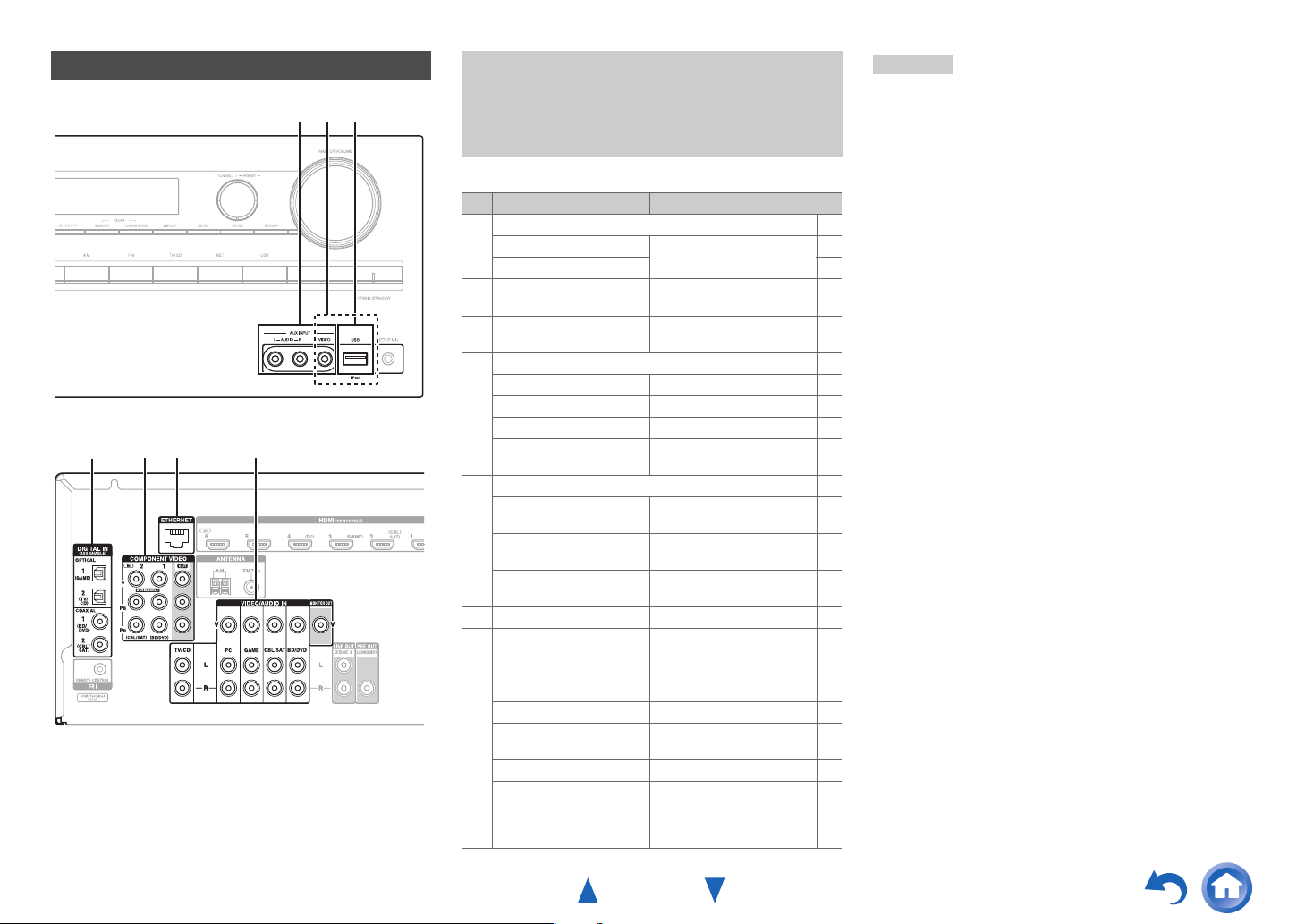
Connexions
Raccordement de vos appareils
A CB
ED GF
Branchez vos appareils sur les prises appropriées. Les
affectations par défaut des entrées sont indiquées cidessous. Consultez « Conseil de connexion et trajet du
signal vidéo » pour toute information complémentaire
(➔ page 70).
Les menus OSD apparaissent uniquement si le
téléviseur est branché sur HDMI OUT. Si votre
téléviseur est branché à d’autres sorties vidéo, utilisez
l’affichage du ampli-tuner AV lorsque vous modifiez
les paramètres.
✔ : l’attribution peut être modifiée (➔ page 44).
N° Prise/port Appareils
AUX INPUT
A
VIDEO Caméscope, etc
AUDIO L/R
USB, AUX INPUT
B
C
D
E
F
G
*1
VIDEO
*2
USB
DIGITAL IN
OPTICAL 1 (GAME) Consoles de jeu ✔
OPTICAL 2 (TV/CD) Téléviseur, lecteur CD ✔
COAXIAL 1 (BD/DVD)
COAXIAL 2 (CBL/SAT) Décodeur câble/satellite,
COMPONENT VIDEO
IN 1 (BD/DVD) Lecteur Blu-ray/lecteur
IN 2 (CBL/SAT) Décodeur câble/satellite,
OUT Téléviseur, vidéo
ETHERNET Routeur
MONITOR OUT Téléviseur, vidéo
BD/DVD IN Lecteur Blu-ray/lecteur
CBL/SAT IN
GAME IN Console de jeu, station
PC IN Ordinateur
TV/CD IN TV, lecteur CD, platine à
iPod/iPhone (lecture vidéo)
iPod/iPhone, lecteur MP3,
clé USB à mémoire flash
Lecteur Blu-ray/lecteur DVD
station d’accueil RI, etc.
DVD, station d’accueil RI
station d’accueil RI, etc.
projecteur, etc.
projecteur, etc.
DVD
Décodeur câble/satellite, etc.
d’accueil RI
cassette, MD, CD-R,
platine disque
d’accueil RI
*3
, station
Remarque
*1
Lorsque l’entrée USB est sélectionnée, vous pouvez entrer des
signaux vidéo à partir de la prise AUX INPUT VIDEO. Les
signaux vidéo entrés à partir de AUX INPUT VIDEO sont
restitués sur la prise MONITOR OUT.
*2
Ne raccordez pas le port USB de l’ampli-tuner AV sur un port
USB de votre ordinateur. Il n’est pas possible de lire la
musique qui se trouve sur votre ordinateur de cette manière via
l’ampli-tuner AV.
*3
Raccordez une platine disque (MM) qui possède un
amplificateur de puissance phono intégré. Si votre platine
disque (MM) n’en possède pas, vous aurez besoin d’un
amplificateur de puissance phono disponible dans le
commerce.
Si votre platine disque possède une cellule à bobine mobile
(MC), vous aurez besoin d’un préamplificateur MC du
commerce ou d’un transformateur MC ainsi que d’un
amplificateur de puissance phono. Consultez le manuel de
votre platine disque pour plus de détails.
• Avec une connexion D, vous pouvez apprécier Dolby
✔
✔
Digital et DTS. (pour également enregistrer ou écouter en
Zone 2, utilisez D et G.)
• Avec une connexion G, vous pouvez profiter de l’audio
en provenance d’appareils externes alors que vous vous
✔
✔
trouvez en Zone 2.
• Avec une connexion G, si votre lecteur Blu-ray/lecteur
DVD dispose de sorties stéréo principale et multicanal,
assurez-vous de brancher la sortie stéréo principale.
Fr-15
Page 16
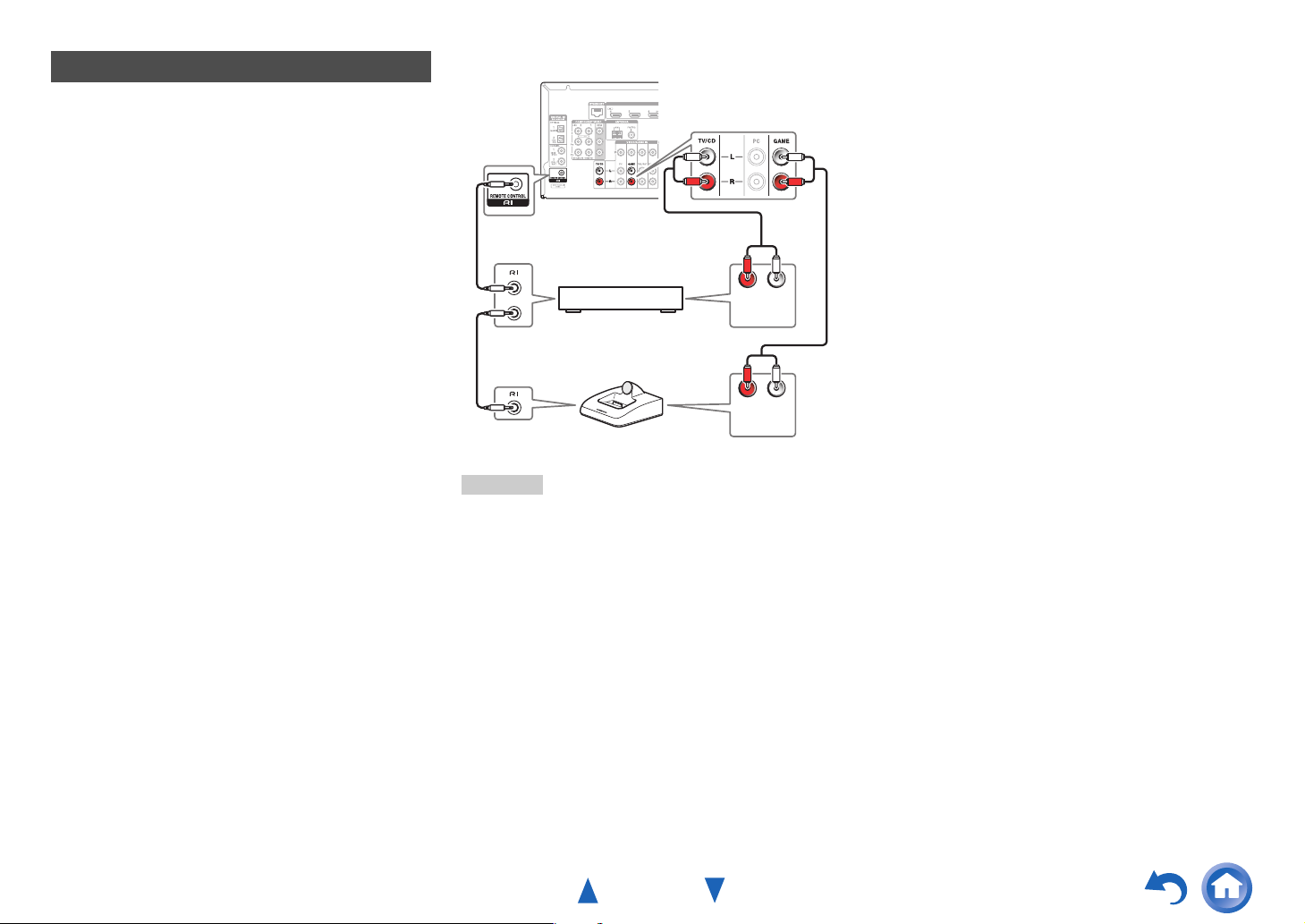
Raccordement d’appareils Onkyo u
Assurez-vous que chaque appareil Onkyo est
1
raccordé au moyen d’un câble audio analogique
(connexion
(➔ page 15).
Établissez la connexion u (voir la figure).
2
Si vous utilisez une station d’accueil RI ou une
3
platine à cassette, modifiez le réglage du paramètre
Affichage d’entrée (➔ page 39).
G dans les exemples d’installation)
Connexions
Avec la fonction u (Remote Interactive), vous pouvez
utiliser les fonctions spéciales suivantes :
■ Mise en marche du système/Mise sous tension
automatique
Lorsque vous lancez la lecture sur un appareil raccordé
via une connexion u et si l’ampli-tuner AV est en
mode veille, l’ampli-tuner AV s’allumera
automatiquement et sélectionnera cet appareil comme
source d’entrée.
■ Changement direct
Lorsque vous lancez la lecture sur un appareil raccordé
via une connexion u, l’ampli-tuner AV sélectionne
automatiquement cet appareil comme source d’entrée.
■ Télécommande
Vous pouvez utiliser la télécommande de l’ampli-tuner
AV pour commander vos autres appareils Onkyo
compatibles u, en pointant la télécommande vers le
capteur de télécommande de l’ampli-tuner AV au lieu de
la pointer vers l’appareil. Vous devez tout d’abord saisir
le code de télécommande approprié (➔ page 58).
L R
ANALOG
p. ex., platine à cassette
Station d’accueil RI
Remarque
• N’utilisez que des câbles u pour effectuer les branchements
u. Des câbles u sont fournis avec les appareils Onkyo.
• Certains appareils possèdent deux prises u. Vous pouvez
raccorder l’une ou l’autre à l’ampli-tuner AV. L’autre prise est
destinée à raccorder d’autres appareils compatibles u.
• Ne raccordez que des appareils Onkyo aux prises u. Le
branchement d’appareils d’autres marques risque de provoquer
un dysfonctionnement.
• Certains appareils ne prennent pas en charge toutes les fonctions
u. Consultez les manuels d’utilisation fournis avec vos
appareils Onkyo.
• Lorsque la zone 2 est activée, les fonctions u Mise en marche
du système/Mise sous tension automatique et Changement direct
ne sont pas disponibles.
AUDIO OUT
ANALOG
AUDIO OUT
L R
Fr-16
Page 17
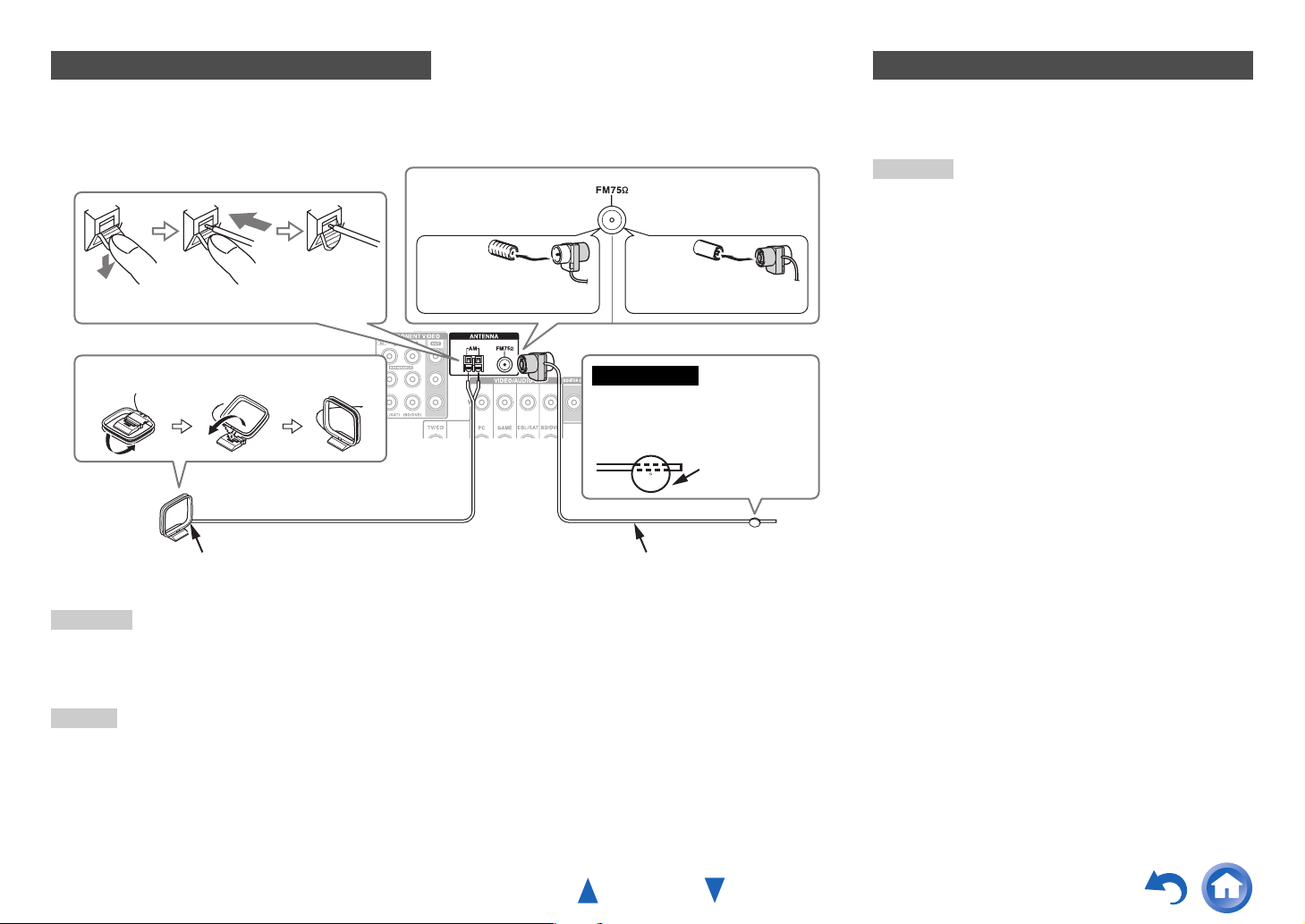
Connexions
Branchement des antennes
Cette section explique comment brancher l’antenne FM intérieure et l’antenne cadre AM.
L’ampli-tuner AV ne captera aucun signal radio sans antenne, c’est pourquoi vous devez brancher une antenne pour
pouvoir utiliser le tuner.
Modèles nord-américains Modèles européens
Poussez. Insérez le fil. Relâchez.
Montage de l’antenne cadre AM
Insérez la fiche à fond
dans la prise.
Insérez la fiche à fond
dans la prise.
Mise en garde
• Faites attention de ne pas vous
blesser lorsque vous utilisez
des punaises.
Punaises, etc.
Antenne FM intérieure (fournie)Antenne cadre AM (fournie)
Branchement du cordon d’alimentation
Insérez la fiche du cordon d’alimentation dans une
1
prise murale.
Remarque
• Avant de brancher le cordon d’alimentation, branchez toutes
vos enceintes et tous vos appareils audiovisuels.
• La mise sous tension de l’ampli-tuner AV peut entraîner une
surtension passagère pouvant se ressentir sur les autres appareils
électriques branchés sur le même circuit. Si cela pose un
problème, branchez l’ampli-tuner AV sur un circuit différent.
Remarque
• Une fois votre ampli-tuner AV prêt à être utilisé, vous devrez rechercher une station de radio et positionner l’antenne de manière à obtenir
la meilleure réception possible.
• Maintenez l’antenne cadre AM aussi éloignée que possible de votre ampli-tuner AV, de votre téléviseur, des câbles d’enceinte et des
cordons d’alimentation.
Conseil
• Si vous ne parvenez pas à obtenir une bonne réception avec l’antenne FM intérieure fournie, essayez d’utiliser une antenne FM extérieure
vendue séparément.
• Si vous ne parvenez pas à obtenir une bonne réception avec l’antenne cadre AM intérieure fournie, essayez d’utiliser une antenne AM
extérieure vendue séparément.
Fr-17
Page 18
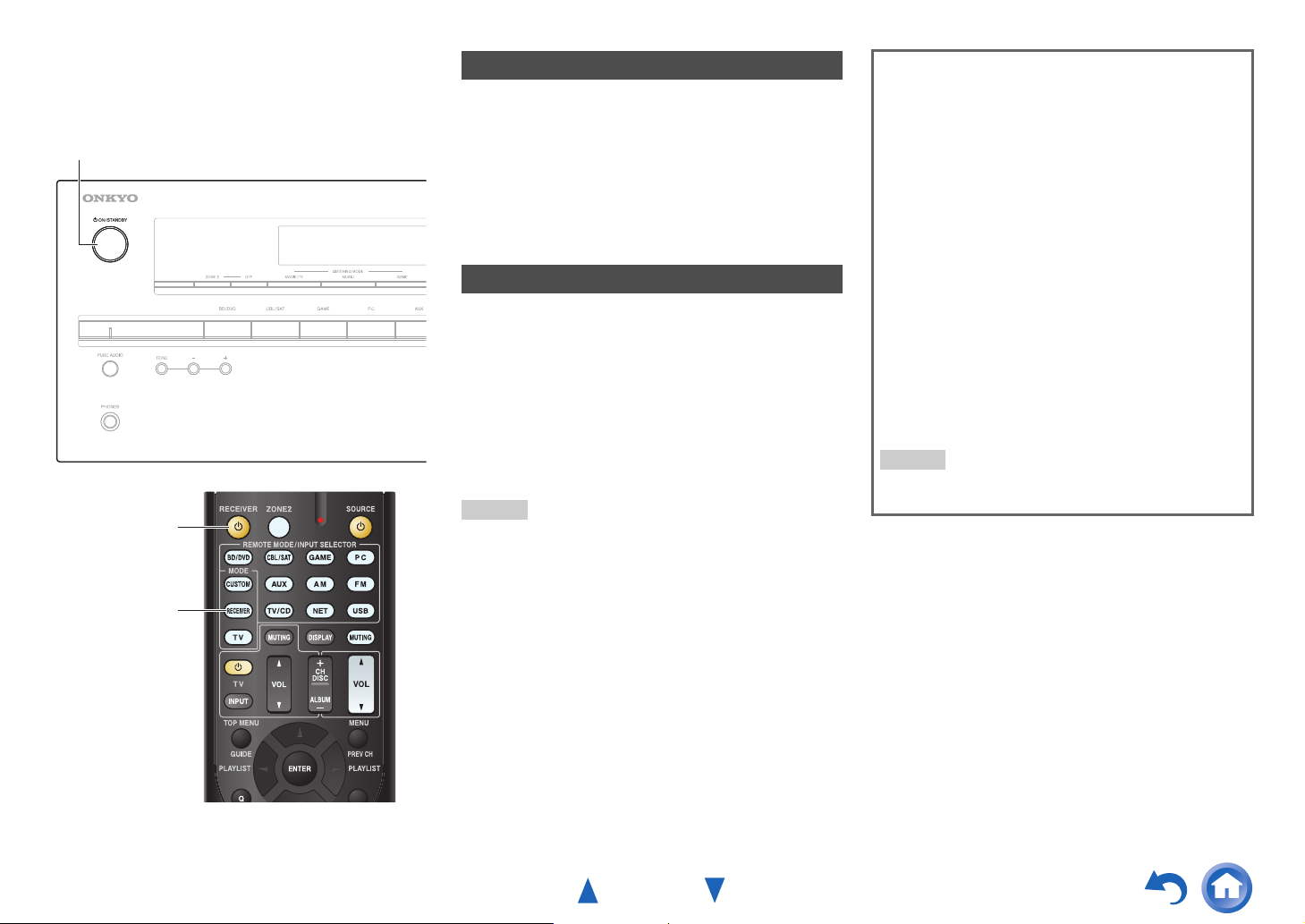
Mise sous tension et opérations de base
Mise sous/hors tension de l’Ampli-tuner AV
8ON/STANDBY
8RECEIVER
RECEIVER
Mise sous tension
Appuyez sur la touche 8ON/STANDBY du
1
panneau avant.
ou
Appuyez sur RECEIVER, puis sur 8RECEIVER
sur la télécommande.
L’ampli-tuner AV s’allume ainsi que l’écran
d’informations.
Mise hors tension
Appuyez sur 8ON/STANDBY du panneau avant.
1
ou
Appuyez sur RECEIVER, puis sur 8RECEIVER
sur la télécommande.
L’ampli-tuner AV se met en mode veille. Pour éviter
d’avoir un son trop fort lorsque vous allumez l’amplituner AV, baissez toujours le volume sonore avant
d’éteindre l’appareil.
Conseil
• Le voyant HYBRID STANDBY peut s’allumer en fonction de
l’état des paramètres (➔ page 43).
• Pour toute information complémentaire sur le réglage de
l’alimentation, consultez « Veille automatique » (➔ page 50).
■ La fenêtre « Update New F/W » s’affiche.
Lorsqu’une nouvelle version du micrologiciel est
disponible, la fenêtre de notification « Update New
F/W » s’affiche. Cette notification n’apparaît que
lorsque l’ampli-tuner AV est connecté à votre réseau
domestique (➔ page 74). Pour exécuter la mise à jour
du micrologiciel, suivre les instructions à l’écran.
Utilisez les boutons q/w et ENTER sur l’ampli-tuner
AV ou la télécommande pour choisir une des options.
` Update Now :
Commence la mise à jour du micrologiciel.
Se référer à « Mise à jour du logiciel »
(➔ page 66).
` Remind me Later :
La notification de mise à jour s’affichera à nouveau
la prochaine fois vous allumerez l’ampli-tuner AV
sur ON.
` Never Remind me :
Désactive la notification automatique de mise à
jour.
Conseil
• La fenêtre de notification de mise à jour peut être activée ou
rendue inactive via « Update Notice » (➔ page 53).
Fr-18
Page 19
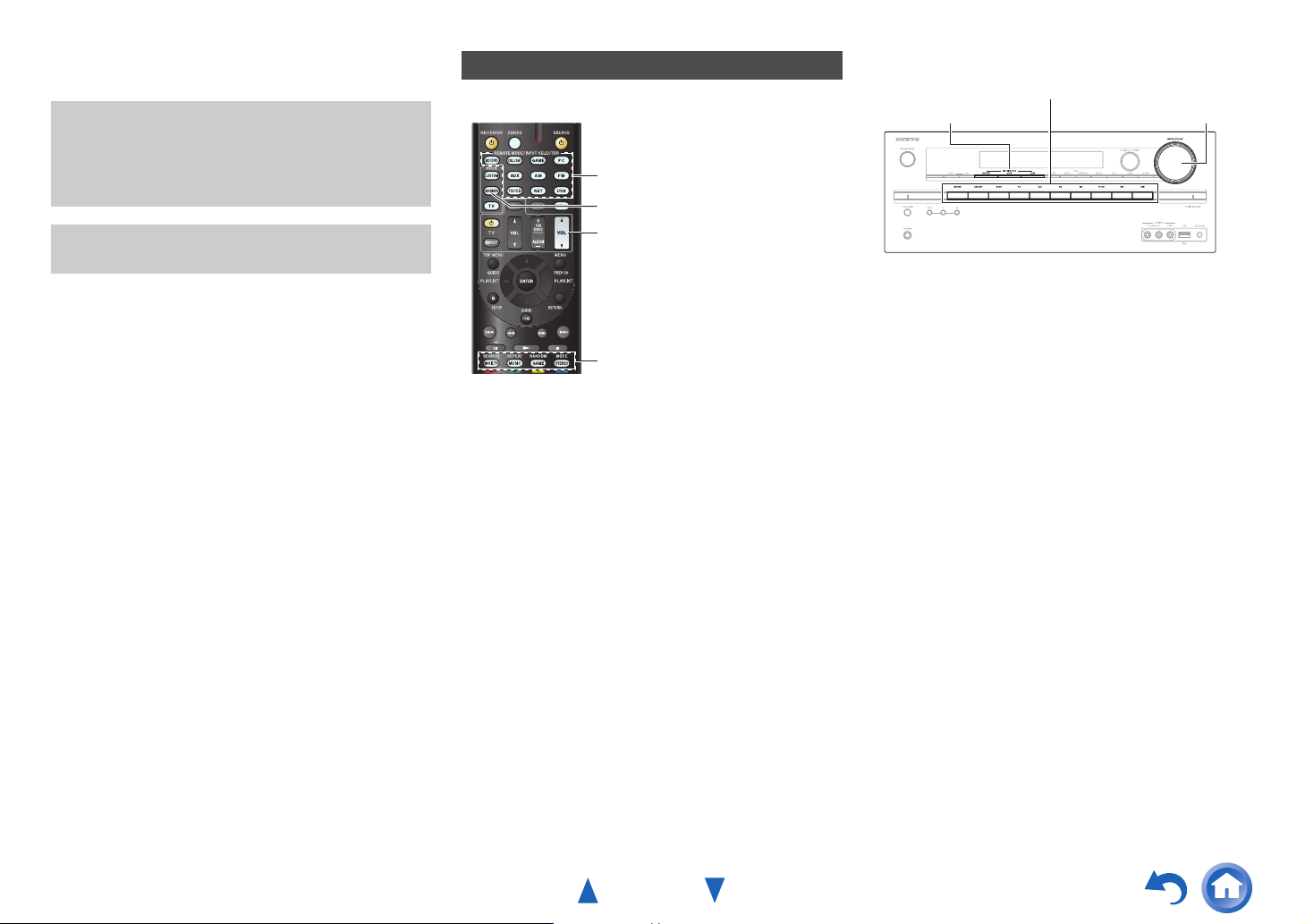
Lecture
Les menus OSD apparaissent uniquement si le
téléviseur est branché sur la sortie HDMI OUT. Si
votre téléviseur est branché à d’autres sorties vidéo,
utilisez l’affichage de l’ampli-tuner AV lorsque vous
modifiez les paramètres.
Cette section décrit la procédure d’utilisation de la
télécommande, sauf mention contraire.
Lecture depuis l’appareil raccordé
■ Utilisation à l’aide de la télécommande
INPUT SELECTOR
RECEIVER
VOL q/w
Mise sous tension et opérations de base
■ Utilisation de l’ampli-tuner AV
Boutons du sélecteur d’entrée
MASTER VOLUME LISTENING MODE
Utilisez les boutons du sélecteur d’entrée pour
1
sélectionner la source d’entrée.
Boutons des modes d’écoute
Appuyez sur le bouton RECEIVER, puis sur le
1
bouton INPUT SELECTOR.
Lancez la lecture sur l’appareil source.
2
Consultez aussi :
• « Lecture à partir d’un iPod/iPhone via USB »
(➔ page 21)
• « Lecture à partir d’un périphérique USB »
(➔ page 22)
• « Écoute de la webradio vTuner » (➔ page 22)
• « Enregistrer une autre radio en ligne »
(➔ page 23)
• « Lecture de fichiers musicaux à partir d’un
serveur » (➔ page 24)
• « Lecture distante » (➔ page 25)
• « Écoute de la radio AM/FM » (➔ page 26)
• « Lecture sur iPod/iPhone via une station d’accueil
Onkyo » (➔ page 55)
• « Commande d’autres appareils » (➔ page 57)
Pour ajuster le volume, utilisez VOL q/w.
3
Sélectionnez un mode d’écoute et profitez de la
4
musique !
Consultez aussi :
• « Utilisation des modes d’écoute » (➔ page 32)
Lancez la lecture sur l’appareil source.
2
Pour ajuster le volume, utilisez la commande
3
MASTER VOLUME.
Sélectionnez un mode d’écoute et profitez de la
4
musique !
Fr-19
Page 20
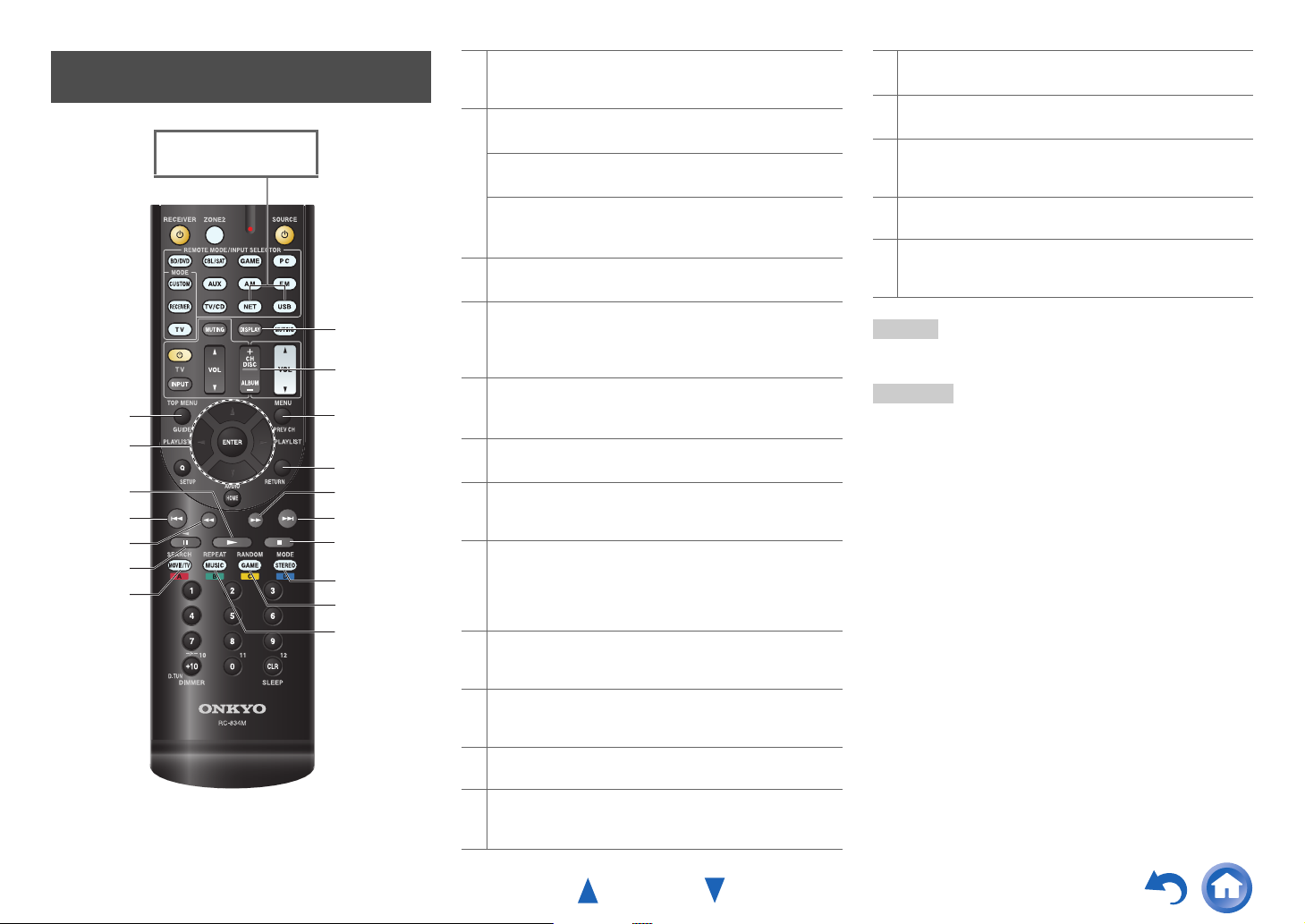
Commande du contenu de périphériques USB ou réseau
Appuyez d’abord sur
USB ou NET.
a
b
c
d
e
f
g
h
i
j
k
l
m
n
o
p
q
TOP MENU
a
Ce bouton permet d’afficher le menu principal pour chaque
média ou service.
b
q/w et ENTER
Ces boutons permettent d’accéder aux menus.
e/r
Ce bouton permet de parcourir les pages.
PLAYLIST e/r
En mode standard (iPod/iPhone), ce bouton permet de
sélectionner des listes de lecture.
c
1
Ce bouton permet de commencer la lecture.
d
7
Ce bouton permet de sélectionner le début du morceau en
cours de lecture. Appuyer deux fois sur ce bouton permet de
sélectionner le morceau précédent.
e
5
Ce bouton permet de revenir rapidement en arrière sur le
morceau en cours.
f
3
Ce bouton permet de mettre la lecture en pause.
SEARCH
g
Vous pouvez basculer entre l’écran de lecture et l’écran de la
liste pendant la lecture.
DISPLAY
h
Ce bouton fait défiler en lecture les informations sur les
morceaux.
Appuyer sur ce bouton pendant que l’écran de liste est
affiché pour retourner à l’écran de lecture.
ALBUM +/–
i
En mode standard (iPod/iPhone), ce bouton permet de
sélectionner des albums.
MENU
j
Ce bouton permet de revenir au menu principal des services
de webradio.
RETURN
k
Ce bouton permet de revenir au menu précédent.
l
4
Ce bouton permet d’avancer rapidement sur le morceau en
cours.
Mise sous tension et opérations de base
m
6
Ce bouton permet de sélectionner le morceau suivant.
n
2
Ce bouton permet d’arrêter la lecture.
MODE
o
Vous pouvez commuter entre le mode standard et le mode
étendu pendant la lecture sur un iPod/iPhone.
RANDOM
p
Ce bouton permet d’utiliser la lecture aléatoire.
REPEAT
q
Appuyez sur ce bouton à plusieurs reprises pour parcourir les
modes de répétition.
Conseil
• Consultez « Commande d’autres appareils » pour le
fonctionnement d’autres appareils (➔ page 57).
Remarque
• Les boutons que vous pouvez utiliser diffèrent en fonction des
périphériques et des médias utilisés pour la lecture.
Fr-20
Page 21
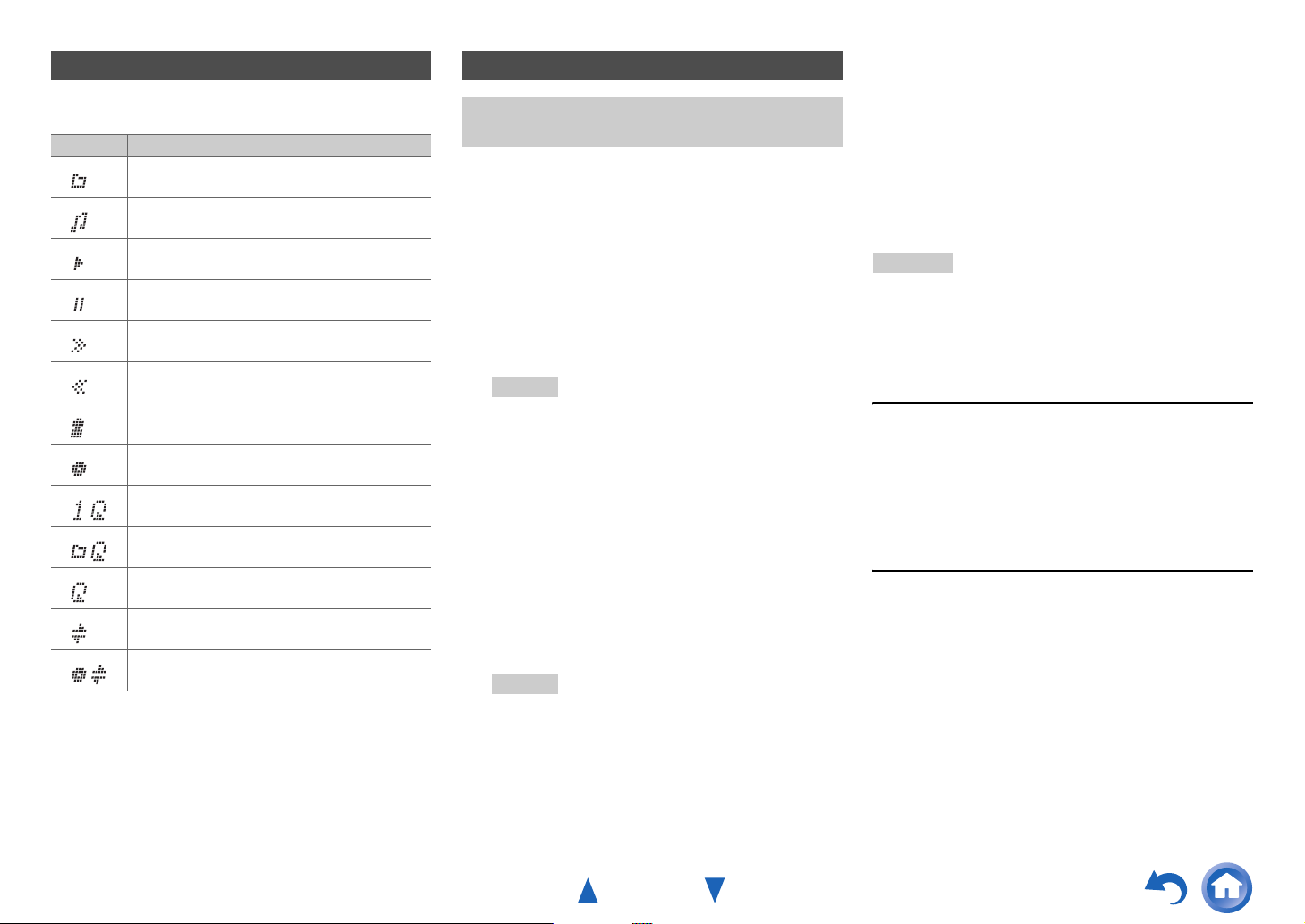
Mise sous tension et opérations de base
Description des icônes de l’afficheur
Cette section décrit les icônes qui s’affichent à l’écran de
l’ampli-tuner AV pendant la lecture du support.
Icône Description
Dossier
Piste
Lecture
Pause
Avance rapide
Retour rapide
Artiste
Album
Répéter une piste
Répéter un dossier (périphérique USB)
Répéter
Aléatoire
Album aléatoire (iPod/iPhone)
Lecture à partir d’un iPod/iPhone via USB
Les menus OSD apparaissent uniquement si le
téléviseur est branché sur HDMI OUT.
Cette section explique comment lire des fichiers musicaux
à partir d’un iPod/iPhone.
Modèles d’iPod/iPhone compatibles
Fait pour :
iPod touch (1ère, 2nde, 3ème et 4ème génération),
iPod classic, iPod nano (2nde, 3ème, 4ème, 5ème et 6ème
génération), iPhone 4S, iPhone 4, iPhone 3GS, iPhone 3G,
iPhone
Appuyez sur USB pour sélectionner l’entrée
1
«USB».
Conseil
• La même opération peut être accomplie en choisissant
« USB » dans le menu principal.
Raccordez le câble USB fourni avec l’iPod/iPhone
2
sur le port USB à l’avant de l’ampli-tuner AV.
Lors de la lecture du contenu de votre iPod/iPhone, le
message « Connecting... » s’affiche à l’écran de
l’ampli-tuner AV.
Une liste du contenu de votre iPod/iPhone s’affiche
(mode étendu).
Le témoin USB s’allume. Il clignote si l’ampli-tuner
AV ne peut pas lire à partir de l’iPod/iPhone.
Utilisez q/w pour sélectionner un dossier, puis
3
appuyez sur ENTER pour l’ouvrir.
Conseil
• Si vous voulez commander l’appareil à l’aide de votre
iPod/iPhone ou de votre télécommande, appuyez sur
MODE pour passer en mode standard.
• Lorsque vous déconnectez l’iPod/iPhone, l’ampli-tuner AV
enregistre le mode en cours. Cela signifie que si vous vous
déconnectez lorsque vous êtes en mode étendu, l’amplituner AV démarre en mode étendu lors de la prochaine
connexion à l’iPod/iPhone.
• Vous pouvez également utiliser les boutons q/w, ENTER
et TUNING MODE situés sur le panneau avant. TUNING
MODE vous permet de commuter entre les modes.
• Lors de la connexion de votre iPod/iPhone à l’aide d’un
câble USB, nous vous recommandons d’utiliser un câble
USB d’origine d’Apple Inc.
Utilisez q/w pour sélectionner un fichier musical,
4
puis appuyez sur ENTER ou 1 pour démarrer la
lecture.
Remarque
• Tant que le message « Connecting... » s’affiche à l’écran du
ampli-tuner AV, ne déconnectez pas le câble USB fourni avec
votre iPod/iPhone ou le périphérique USB du port USB.
• Si vous raccordez un iPod ou un iPhone au port USB, aucun son
n’est reproduit par la prise du casque.
Commandes en mode étendu
Les informations de contenu sont affichées (listes), et vous
pouvez commander le contenu tout en regardant l’écran.
Liste de l’écran supérieur :
liste de lecture, artistes, albums, genres, morceaux,
compositeurs, morceaux aléatoires, morceau en cours de
lecture.
Commandes en mode standard
Les informations de contenu ne s’affichent pas, mais
peuvent être utilisées à l’aide de l’iPod/iPhone ou de la
télécommande.
Fr-21
Page 22
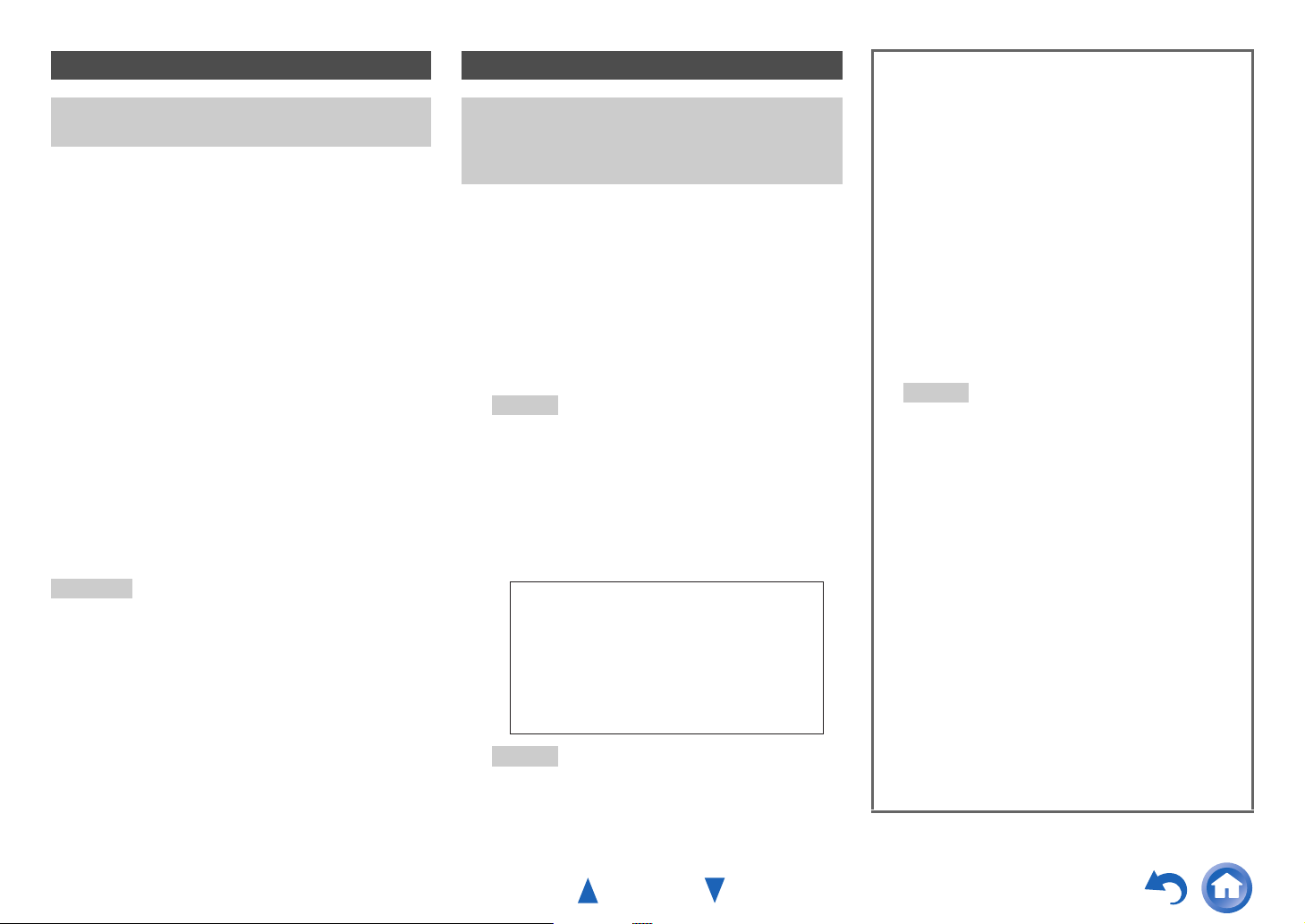
Mise sous tension et opérations de base
Lecture à partir d’un périphérique USB
Les menus OSD apparaissent uniquement si le
téléviseur est branché sur HDMI OUT.
Cette section explique comment lire des fichiers musicaux
à partir d’un périphérique USB (par exemple, des clés USB
à mémoire flash et des lecteurs MP3).
Consultez aussi :
• « Fonctionnalités réseau/USB » (➔ page 74)
Appuyez sur USB pour sélectionner l’entrée
1
«USB».
Branchez votre périphérique USB sur le port USB
2
de l’ampli-tuner AV.
Le témoin USB s’allume. Il clignote si l’ampli-tuner
AV ne peut pas lire à partir du périphérique USB.
Appuyez sur ENTER.
3
Une liste du contenu de votre périphérique s’affiche.
Pour ouvrir un dossier, utilisez q/w pour le
sélectionner, puis appuyez sur ENTER.
Utilisez q/w pour sélectionner un fichier musical,
4
puis appuyez sur ENTER ou 1 pour démarrer la
lecture.
Remarque
• Tant que le message « Connecting... » s’affiche à l’écran de
l’ampli-tuner AV, ne déconnectez pas le câble USB fourni avec
votre iPod/iPhone ou le périphérique USB du port USB.
Écoute de la webradio vTuner
Vous devez brancher l’ampli-tuner AV à votre réseau
domestique (➔ page 74). Les menus OSD
apparaissent uniquement si le téléviseur est branché
sur HDMI OUT.
Le service de radio en ligne vTuner est un site portail qui
présente des stations de radio du monde entier.
Vous pouvez rechercher des stations par catégories comme
le genre ou la localisation. L’ampli-tuner AV offre ce
service préinstallé.
Appuyez sur NET.
1
L’écran « NET » s’affiche et le témoin NET s’allume.
S’il clignote, vérifiez que le câble Ethernet est
fermement branché sur l’ampli-tuner AV.
Conseil
• La même opération peut être accomplie en choisissant
« Network Service » dans le menu principal.
Utilisez q/w pour sélectionner « vTuner Internet
2
Radio », puis appuyez sur ENTER.
Utilisez q/w pour sélectionner un Programme, puis
3
appuyez sur ENTER.
La lecture commence.
Track
Artist
Album
Conseil
• Vous pouvez trouver des stations du même genre que celle
qui est jouée. Pendant la lecture, appuyez sur le bouton
MENU sur la télécommande, choisissez « Stations like
this » et appuyez sur la touche ENTER.
My Music
Great Artist
My Favorite
0 : 11 / 2 : 00
■ Ajout de stations de radio Internet vTuner aux
favoris
Il y a deux façons d’enregistrer des stations spécifiques
de radio en ligne (programmes) vTuner.
Ajouter à My Favorites
Le programme choisi sera ajouté à « My Favorites » sur
l’écran « NET », qui apparaît en appuyant sur la touche
NET sur la télécommande.
1. Appuyez sur la touche MENU lorsque la station est
sélectionnée ou lorsque la station est en cours de
diffusion.
2. Utilisez q/w pour sélectionner « Add to My
Favorites », puis appuyez sur ENTER.
3. Utilisez q/w/e/r pour sélectionner « OK », puis
appuyez sur ENTER.
Conseil
• Vous pouvez renommer les stations enregistrées dans « My
Favorites ».
Ajouter aux stations de radio en ligne vTuner
préférées
Choisissez « vTuner Internet Radio » et appuyez sur
ENTER pour afficher le dossier « Favorites » qui
apparaît sur le même écran que« Stations By Genre »,
« Stations By Location », etc. C’est là que vos signets
préférés de radio en ligne seront sauvegardés.
Pour enregistrer vos stations préférées en utilisant un
ordinateur, vous devez brancher votre ordinateur sur le
même réseau que l’ampli-tuner AV. Entrez le numéro
d’identification (adresse MAC) de votre unité sur le
portail http://onkyo.vtuner.com/. Vous pouvez ensuite
enregistrer vos programmes de radio préférés. Le
numéro d’identification est affiché dans la partie
inférieur du menu principal « vTuner Internet Radio »
et l’adresse MAC de l’ampli-tuner AV apparaît sur
« Network Setup » du menu de configuration
(➔ page 52).
Fr-22
Page 23
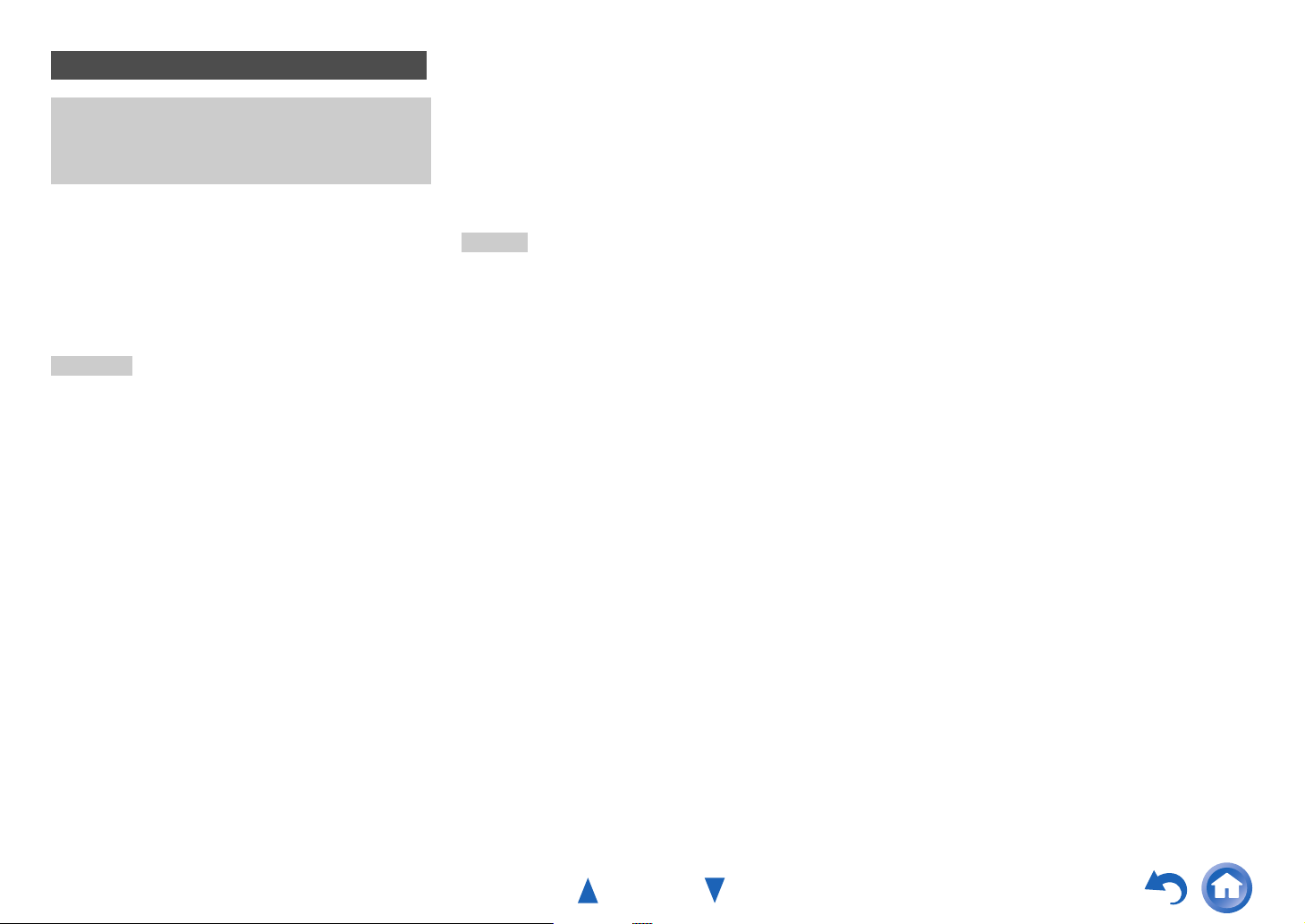
Mise sous tension et opérations de base
Enregistrer une autre radio en ligne
Vous devez brancher l’ampli-tuner AV à votre réseau
domestique (➔ page 74). Les menus OSD
apparaissent uniquement si le téléviseur est branché
sur HDMI OUT.
Les URL des radios en ligne aux formats suivants sont
prises en charge : PLS, M3U et podcasts (RSS).
Cependant, selon le type de données ou de format audio
utilisé par la radio en ligne, vous pouvez ne pas être en
mesure d’écouter certaines stations.
Pour écouter les autres stations de radio en ligne, vous
devez enregistrer votre station dans « My Favorites » de
l’écran « NET », comme décrit ci-dessous.
Remarque
• Les services disponibles peuvent varier en fonction de la région.
Consultez les instructions séparées pour toute information
complémentaire.
Choisissez « Network Setup » dans le menu
1
d’installation pour vérifier votre adresse IP
(➔ page 53).
Notez bien l’adresse IP.
Sur votre ordinateur, ouvrez votre navigateur Web.
2
Saisissez l’adresse IP de l’ampli-tuner AV dans la
3
barre d’adresses (URL) du navigateur.
Si vous utilisez Internet Explorer®, vous pouvez
également entrer l’URL en choisissant « Open... »
dans le menu « File ».
Les informations sur l’ampli-tuner AV sont alors
affichées sur votre navigateur internet (configuration
Web).
Cliquez sur l’onglet « My Favorites », et entrez le
4
nom de la station de radio en ligne et l’URL.
Cliquez sur « Save » pour enregistrer la station de
5
radio en ligne.
La station de radio en ligne est alors ajoutée à « My
Favorites ». Pour écouter la station enregistrée,
appuyez NET et ensuite choisissez « My Favorites »
sur l’écran « NET ». Une liste des stations de radio en
ligne enregistrées apparaît. Choisissez celle que vous
avez enregistrée et appuyez sur ENTER.
Conseil
• Si vous souhaitez ajouter une nouvelle station, directement à
partir de « My Favorites », sélectionnez un slot vide dans la liste
et appuyez sur MENU. Sélectionnez ensuite « Create New
Station » et appuyez sur ENTER.
Une nouvelle pression sur ENTER permettra d’afficher l’écran
de saisie des caractères. Utilisez le clavier pour entrer le nom de
la station et l’URL respectivement, puis appuyez sur ENTER.
• Si vous voulez effacer une station enregistrée dans la liste « My
Favorites », appuyez sur MENU lorsque la station est
sélectionnée ou lorsque la station est en cours de diffusion.
Utilisez ensuite q/w pour sélectionner « Delete from My
Favorites », puis appuyez sur ENTER. Vous pouvez également
effacer des stations de la configuration Web.
• Si vous voulez renommer une station, choisissez la station et
appuyez MENU. Utilisez ensuite q/w pour sélectionner
« Rename this station », puis appuyez sur ENTER.
• Vous pouvez enregistrer jusqu’à 40 stations de radio en ligne.
Fr-23
Page 24
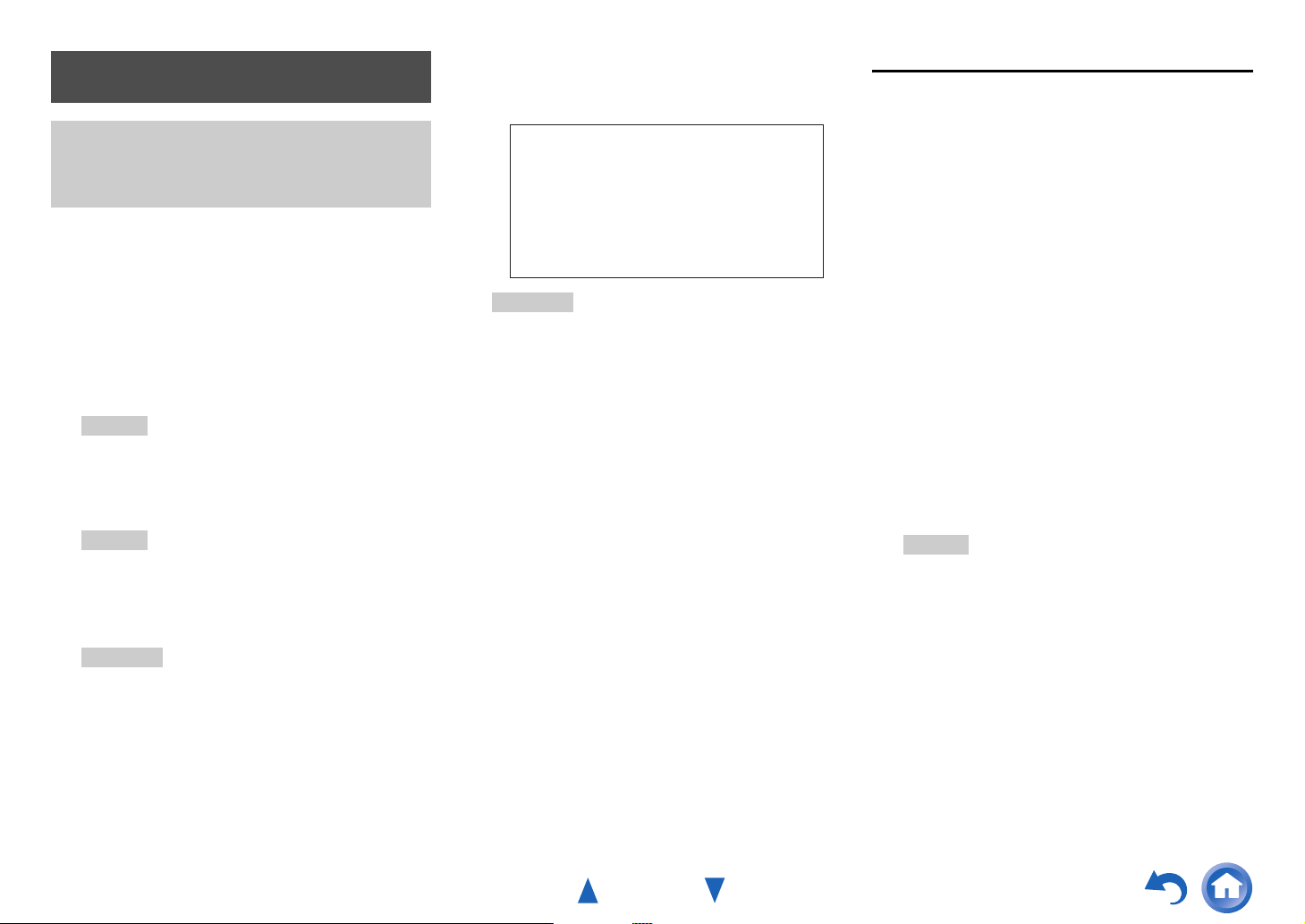
Mise sous tension et opérations de base
Lecture de fichiers musicaux à partir d’un serveur
Vous devez brancher l’ampli-tuner AV à votre réseau
domestique (➔ page 74). Les menus OSD
apparaissent uniquement si le téléviseur est branché
sur HDMI OUT.
Cette section explique comment lire des fichiers musicaux
à partir d’un ordinateur ou d’un serveur multimédia par
l’intermédiaire de l’ampli-tuner AV (lecture depuis un
serveur).
Démarrez votre ordinateur ou serveur multimédia.
1
Appuyez sur NET.
2
L’écran « NET » s’affiche. Le témoin NET s’allume.
S’il clignote, vérifiez la connexion réseau.
Conseil
• La même opération peut être accomplie en choisissant
« Network Service » dans le menu principal.
Utilisez q/w pour sélectionner « DLNA », puis
3
appuyez sur ENTER.
Conseil
• Pour revenir à l’écran précédent, appuyez sur RETURN.
Utilisez q/w pour sélectionner un serveur, puis
4
appuyez sur ENTER.
Le menu s’affiche selon les fonctions du serveur.
Remarque
• La fonction de recherche ne fonctionne pas avec des
serveurs multimédia qui ne prennent pas en charge cette
fonction.
• Les photos et les films stockés sur un serveur multimédia ne
peuvent pas être accédés depuis l’ampli-tuner AV.
• En fonction des paramètres de partage du serveur
multimédia, il est possible que l’ampli-tuner AV ne soit pas
en mesure d’accéder au contenu. Consultez le manuel
d’utilisation du serveur multimédia.
Utilisez q/w pour sélectionner un élément, puis
5
appuyez sur ENTER ou 1 pour démarrer la
lecture.
Track
Artist
Album
Remarque
• Selon le serveur multimédia, il est possible que
5/4/3 ne fonctionne pas.
• Si le message « No Item. » s’affiche, aucune information ne
peut être récupérée sur le serveur. Dans ce cas, contrôlez les
connexions de votre serveur, de votre réseau et de l’amplituner AV.
My favorite song 1
Artist name
My favorite album
0 : 11 / 2 : 00
Configuration de Windows Media Player 11
Cette section explique comment configurer Windows
Media Player 11 de façon à ce que l’ampli-tuner AV puisse
lire les fichiers musicaux enregistrés sur votre ordinateur.
Démarrer Windows Media Player 11.
1
Dans le menu « Library », sélectionnez « Media
2
Sharing ».
La boîte de dialogue « Media Sharing » apparaît.
Cochez la case « Share my media » et cliquez sur
3
«OK ».
Une liste des périphériques compatibles s’affiche.
Sélectionnez l’ampli-tuner AV dans la liste, puis
4
cliquez sur « Allow ».
L’icône correspondante sera cochée.
Cliquez sur « OK » pour fermer la boîte de
5
dialogue.
Ceci termine la configuration de Windows Media
Player 11.
Vous pouvez maintenant lire les fichiers musicaux se
trouvant dans la bibliothèque de Windows Media
Player 11 par l’intermédiaire de l’ampli-tuner AV.
Conseil
• Windows Media Player 11 peut être téléchargé gratuitement
sur le site Internet de Microsoft.
Fr-24
Page 25
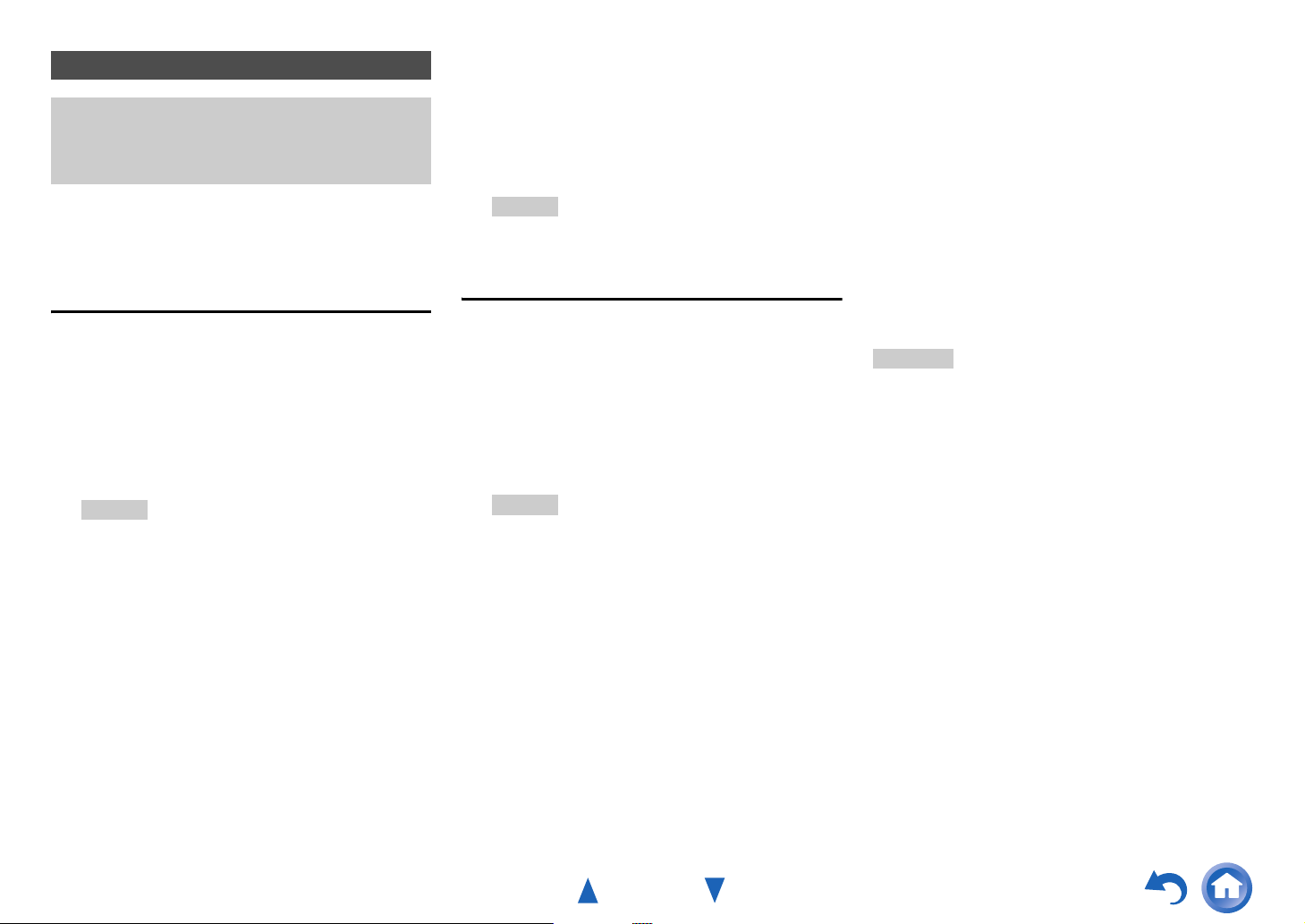
Mise sous tension et opérations de base
Lecture distante
Vous devez brancher l’ampli-tuner AV à votre réseau
domestique (➔ page 74). Les menus OSD
apparaissent uniquement si le téléviseur est branché
sur HDMI OUT.
La lecture à distance signifie que vous pouvez lire des
fichiers musicaux stockés sur un serveur multimédia ou un
ordinateur avec l’ampli-tuner AV en utilisant le dispositif
de commande sur le réseau domestique.
Configuration de Windows Media Player 12
Cette section explique comment configurer Windows
Media Player 12 de façon à ce que l’ampli-tuner AV puisse
lire les fichiers musicaux enregistrés sur votre ordinateur.
Démarrez Windows Media Player 12.
1
Dans le menu « Stream », sélectionnez « Turn on
2
media streaming ».
Une boîte de dialogue apparaît.
Conseil
• Si le streaming multimédia est déjà activé, cliquez sur
« More streaming options... » dans le menu « Stream »
affichera une liste des appareils de lecture connectés au
réseau. Vous pouvez ignorer l’étape 3.
Déplacez votre curseur et cliquez sur « Turn on
3
media streaming ».
Une liste de serveurs multimédias s’affiche. La
formulation peut légèrement varier en fonction de
l’emplacement du réseau.
Dans les « Media streaming options », choisir
4
l’ampli-tuner AV et confirmer qu’il est configuré
sur « Allow ».
Cliquez sur « OK » pour fermer la boîte de
5
dialogue.
Ceci termine la configuration de Windows Media
Player 12.
Vous pouvez maintenant lire les fichiers musicaux se
trouvant dans la bibliothèque de Windows Media
Player 12.
Conseil
• Dans le menu « Stream » confirmez que « Allow remote
control of my Player... » est sélectionné.
Utilisation de la lecture distante
Allumez l’ampli-tuner AV.
1
Démarre Windows Media Player 12.
2
Pour activer la lecture à distance, vous devez d’abord
configurer Windows Media Player 12.
Sous Windows Media Player 12, cliquez avec le
3
bouton droit sur un fichier musical.
Le menu du clic droit s’affiche.
Conseil
• Pour sélectionner un autre serveur multimédia, sélectionnez
le support de votre choix dans le menu « Other Libraries »
de Windows Media Player 12.
Choisissez l’ampli-tuner AV dans « Remote
4
playback ».
La fenêtre « Play to » s’affiche et la lecture de l’amplituner AV démarre. Des opérations sont réalisables
pendant la lecture à distance à partir de la fenêtre
« Play to » Windows 7 de votre ordinateur.
Un écran de lecture sera affiché sur le téléviseur
raccordé.
Réglage du volume.
5
Vous pouvez régler le volume au moyen de la barre la
barre de volume dans la fenêtre « Remote playback ».
Le niveau de volume maximum par défaut est de 64.
Si vous souhaitez modifier ceci, saisissez la valeur à
partir du de configuration Web dans votre navigateur.
Consultez l’étape 3 de « Enregistrer une autre radio en
ligne » pour les détails (➔ page 23).
Il est possible que la valeur du volume de la fenêtre à
distance et la valeur du volume de l’ampli-tuner AV
ne correspondent pas.
Les réglages que vous apportez au volume de l’amplituner AV ne sont pas reflétés dans la fenêtre « Remote
playback ».
Remarque
• La lecture à distance ne peut pas être utilisée dans les cas suivants :
– Les services réseau sont en cour d’utilisation.
– Le contenu est lu à partir d’un périphérique USB ou
iPod/iPhone.
– Les zones sont activées.
Fr-25
Page 26
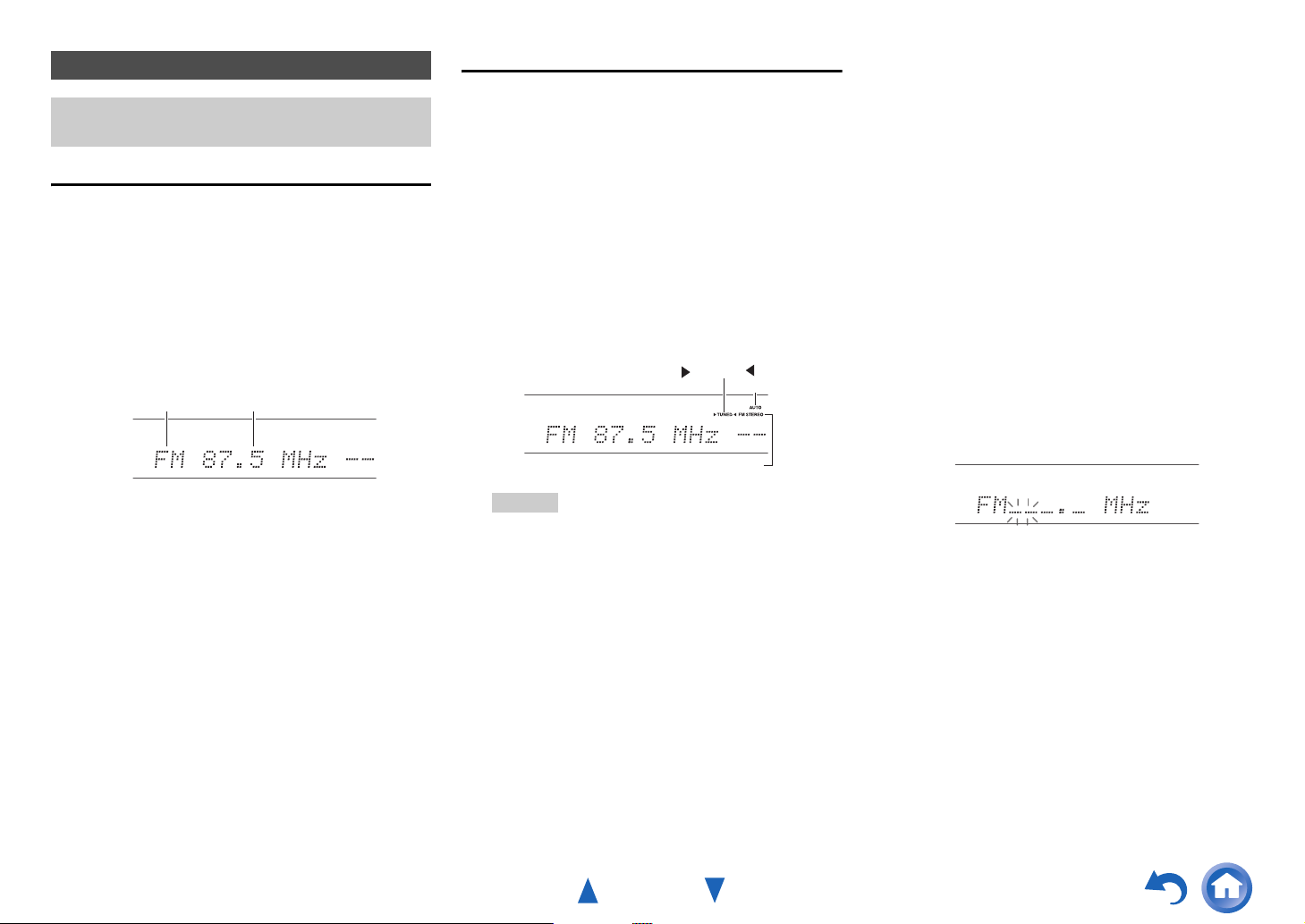
Écoute de la radio AM/FM
Cette section décrit la procédure à l’aide des boutons
du panneau avant, sauf mention contraire.
Utilisation du tuner
Grâce au tuner intégré, vous pouvez écouter des stations de
radio AM et FM. Vous pouvez mémoriser vos stations
préférées parmi les stations préréglées afin de pouvoir y
accéder plus rapidement.
Vous pouvez également changer le pas de fréquence
(➔ page 50).
Appuyez sur AM ou FM pour sélectionner « AM »
1
ou « FM ».
Dans cet exemple, nous avons sélectionné FM.
Bande Fréquence
Recherche de stations de radio
■ Mode de recherche automatique
Appuyez sur TUNING MODE de manière à ce que
1
le témoin AUTO s’allume sur l’écran de l’amplituner AV.
Appuyez sur TUNING q/w.
2
La recherche s’arrête lorsque le tuner détecte une
station de radio.
Lorsque le tuner a détecté une station, le témoin
TUNED s’allume. Lorsque le tuner a détecté une
station FM stéréo, le témoin FM STEREO s’allume
sur l’écran, comme indiqué.
TUNED
AUTO
FM STEREO
Mise sous tension et opérations de base
■ Recherche manuelle
En mode recherche manuelle, les stations FM sont
diffusées en mono.
Appuyez sur TUNING MODE de manière à ce que
1
le témoin AUTO s’éteigne sur l’écran de l’amplituner AV.
Appuyez et maintenez enfoncé TUNING q/w.
2
La fréquence cesse de changer lorsque vous relâchez
le bouton.
Pressez plusieurs fois les boutons pour modifier la
fréquence pas à pas.
■ Recherche de stations par fréquence
Vous pouvez rechercher une station AM ou FM
directement en saisissant la fréquence correspondante.
Appuyez AM ou FM de la télécommande pour
1
sélectionner « AM » ou « FM », suivi de D.TUN.
(L’affichage peut être différent d’un pays à l’autre.)
Conseil
• Recherche de stations FM stéréo à faible signal
Si le signal émis par une station FM stéréo est faible, il peut
parfois être impossible d’obtenir une bonne réception. Dans
ce cas, passez en mode recherche manuelle et écoutez la
station en mode mono.
Fr-26
(L’affichage peut être différent d’un pays à l’autre.)
Vous avez 8 secondes pour saisir la fréquence de la
2
station de radio à l’aide des boutons numérotés.
Par exemple, pour atteindre la fréquence 87,5 (FM),
appuyez successivement sur les boutons 8, 7, 5 ou 8,
7, 5, 0.
Si vous avez saisi un mauvais numéro, vous pouvez
réessayer après 8 secondes.
Page 27
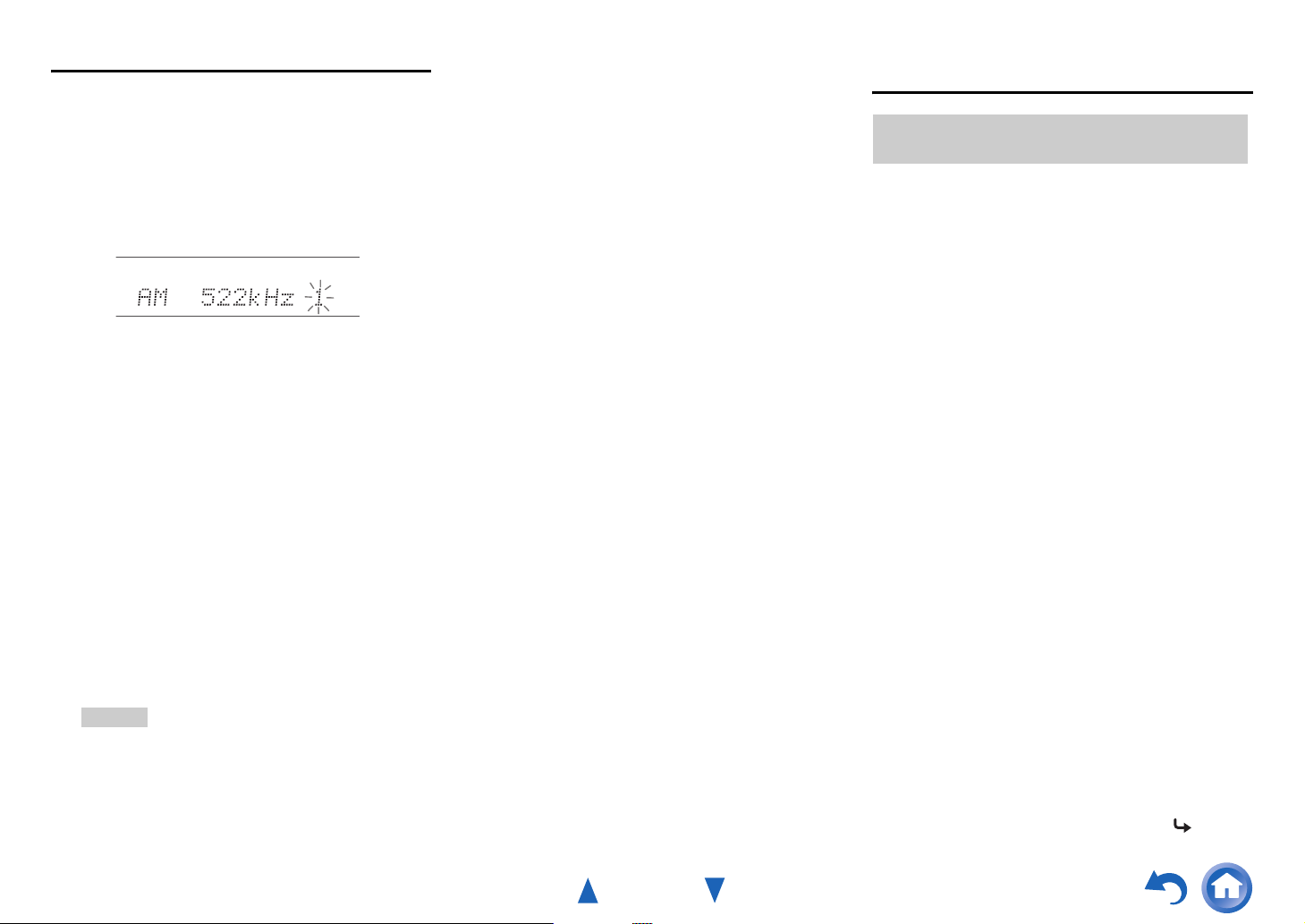
Pré-réglage de stations de radio AM/FM
Vous pouvez mémoriser jusqu’à 40 stations de radio
AM/FM préférées sous forme de stations pré-réglées.
Recherchez la station de radio AM/FM que vous
1
souhaitez mémoriser parmi les stations pré-réglées.
Consultez la section précédente.
Appuyez sur MEMORY.
2
Le numéro de station préréglée clignote.
(L’affichage peut être différent d’un pays à l’autre.)
Pendant que le numéro de station préréglée clignote
3
(environ 8 secondes), sélectionnez un numéro de
station préréglée de 1 à 40 à l’aide de PRESET
e/r.
Appuyez à nouveau sur MEMORY pour mémoriser
4
la station ou le canal.
La station ou le canal est mémorisé et le numéro de
station préréglée cesse de clignoter.
Répétez cette procédure pour chacune de vos stations
de radio AM/FM préférées.
■ Sélection de stations préréglées
Pour sélectionner une station préréglée, utilisez
1
PRESET e/r sur l’ampli-tuner AV ou CH +/– sur
la télécommande.
Conseil
• Vous pouvez également utiliser les boutons numérotés de la
télécommande pour sélectionner directement une station
préréglée.
■ Suppression d’une station préréglée
Sélectionnez la station préréglée que vous souhaitez
1
supprimer.
Consultez la section précédente.
Tout en maintenant MEMORY enfoncé, appuyez
2
sur TUNING MODE.
La station préréglée est supprimée et son numéro
disparaît de l’afficheur de l’ampli-tuner AV.
Mise sous tension et opérations de base
Utilisation du RDS (sauf les modèles nordaméricains)
La fonction RDS ne fonctionne que dans les régions
diffusant des émissions RDS.
Lorsque le tuner a détecté une station RDS, le témoin RDS
s’allume.
Lorsque la station diffuse des informations textuelles, le
texte peut être affiché.
■ Que signifie RDS ?
RDS signifie Radio Data System ; il s’agit d’une méthode de
transmission des données contenues dans les signaux radio
FM. Elle a été développée par l’Union européenne de radiotélévision (UER) et est disponible dans la plupart des pays
européens. De nos jours, la plupart des stations FM l’utilisent.
Outre le fait d’afficher des informations textuelles, la fonction
RDS peut également vous aider à rechercher des stations de
radio par type (actualités, sports, rock, etc.).
L’ampli-tuner AV prend en charge quatre types
d’informations RDS :
PS (Program Service)
Ce service permet d’afficher le nom de la station
lorsqu’une station RDS diffusant des informations PS est
détectée. Appuyez sur DISPLAY pour afficher la
fréquence pendant 3 secondes.
RT (Radio Text)
Ce service permet au tuner d’afficher du texte à l’écran de
l’ampli-tuner AV lorsqu’il détecte une station RDS
diffusant des informations textuelles, comme indiqué dans
la section suivante.
PTY (Program Type)
Vous permet de rechercher des stations de radio RDS par
type (➔ page 28).
TP (Traffic Program)
Vous permet de rechercher des stations de radio RDS
diffusant des informations sur la circulation routière
(➔ page 28).
Fr-27
À suivre
Page 28
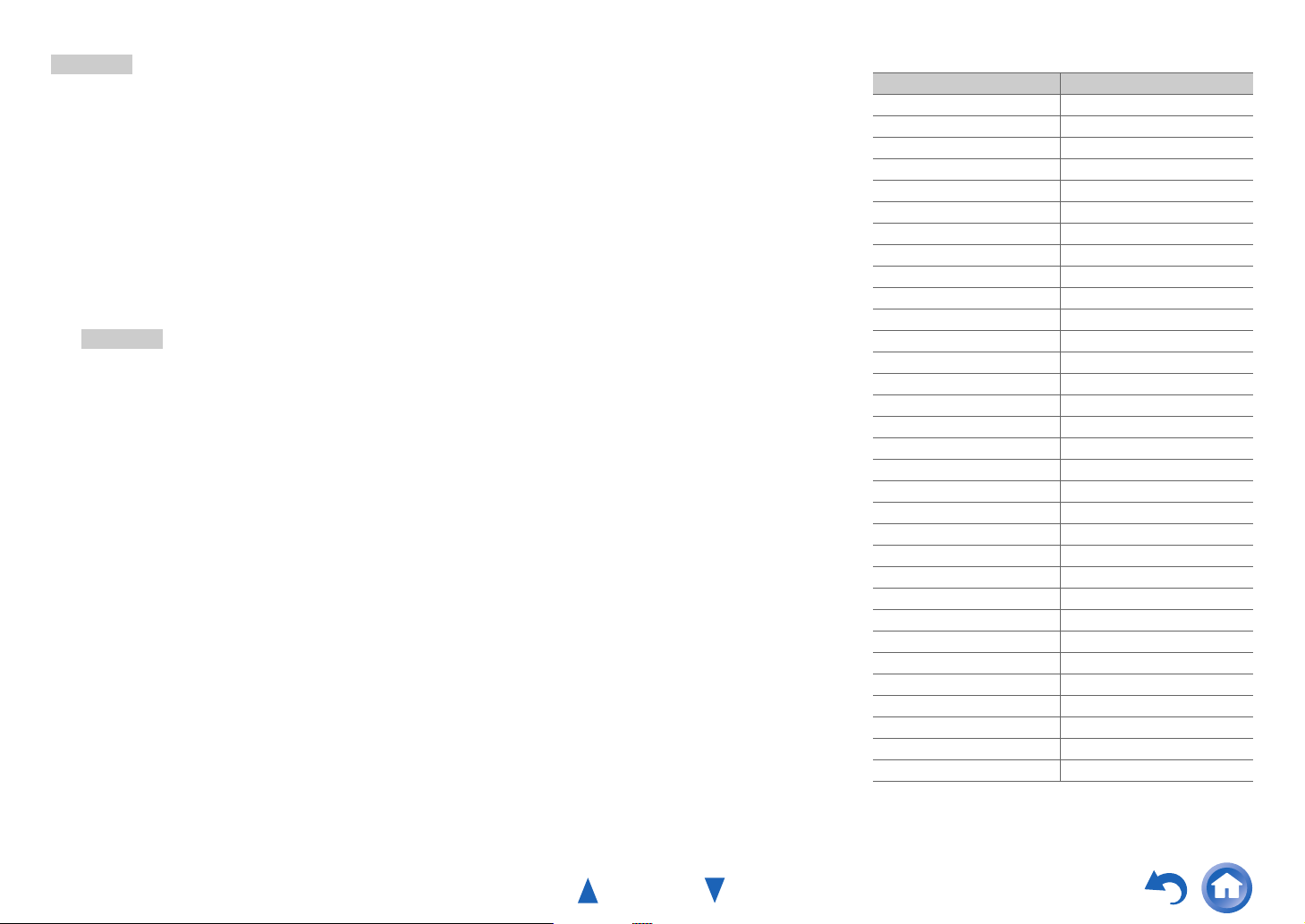
Remarque
• Dans certains cas, les caractères affichés sur l’ampli-tuner AV
peuvent ne pas être identiques à ceux diffusés par la station de
radio. De même, des caractères inattendus peuvent apparaître sur
l’afficheur lorsque les caractères reçus ne sont pas pris en charge.
Il ne s’agit pas d’un problème de fonctionnement.
• Si le signal émis par une station de radio RDS est faible, les
données RDS peuvent s’afficher par intermittence, voire ne pas
s’afficher du tout.
■ Affichage d’informations textuelles (RT)
Appuyez une fois sur RT/PTY/TP.
1
Les informations textuelles défilent sur l’afficheur de
l’ampli-tuner AV.
Remarque
• Le message « Waiting » peut apparaître pendant que
l’ampli-tuner AV attend les informations textuelles.
• Si le message « No Text Data » apparaît sur l’afficheur,
aucune information textuelle n’est disponible.
■ Recherche de stations par type (PTY)
Vous pouvez rechercher des stations de radio par type.
Appuyez deux fois sur RT/PTY/TP.
1
Le type de programme en cours de diffusion apparaît
sur l’afficheur de l’ampli-tuner AV.
Utilisez PRESET e/r pour sélectionner le type de
2
programme que vous recherchez.
Consultez le tableau figurant plus loin dans ce
chapitre.
Appuyez sur ENTER pour commencer la
3
recherche.
L’ampli-tuner AV cherche jusqu’à ce qu’il trouve une
station correspondant au type que vous avez indiqué.
Puis il s’arrête brièvement avant de continuer la
recherche.
Appuyez sur ENTER lorsqu’une station que vous
4
souhaitez écouter a été détectée.
Si aucune station n’a été trouvée, le message « Not
Found » apparaît.
■ Écoute d’informations routières (TP)
Vous pouvez rechercher des stations diffusant des
d’informations routières.
Appuyez trois fois sur RT/PTY/TP.
1
Si la station de radio sélectionnée diffuse des
informations sur la circulation, « [TP] » apparaît sur
l’afficheur de l’ampli-tuner AV. Si « TP » apparaît
sans crochets, cela signifie que la station en question
ne diffuse pas d’informations routière.
Appuyez sur ENTER pour rechercher une station
2
diffusant des informations routière.
L’ampli-tuner AV cherche jusqu’à ce qu’il trouve une
station diffusant des informations routière.
Si aucune station n’a été trouvée, le message « Not
Found » apparaît.
Mise sous tension et opérations de base
Types de programmes RDS (PTY)
Type Affichage
Aucun None
Actualités News
Affaires Affairs
Informations Info
Sport Sport
Éducation Educate
Théâtre Drama
Culture Culture
Sciences et technologie Science
Variété Varied
Musique pop Pop M
Musique rock Rock M
Musique grand public Easy M
Musique classique légère Light M
Musique classique Classics
Autres musiques Other M
Météo Weather
Finance Finance
Programmes pour enfants Children
Affaires sociales Social
Religion Religion
Libre antenne Phone In
Voyage Travel
Loisirs Leisure
Musique jazz Jazz
Musique country Country
Variétés nationales Nation M
Anciens tubes Oldies
Musique folk Folk M
Documentaire Document
Test d’alarme TEST
Alarme Alarm!
Fr-28
Page 29
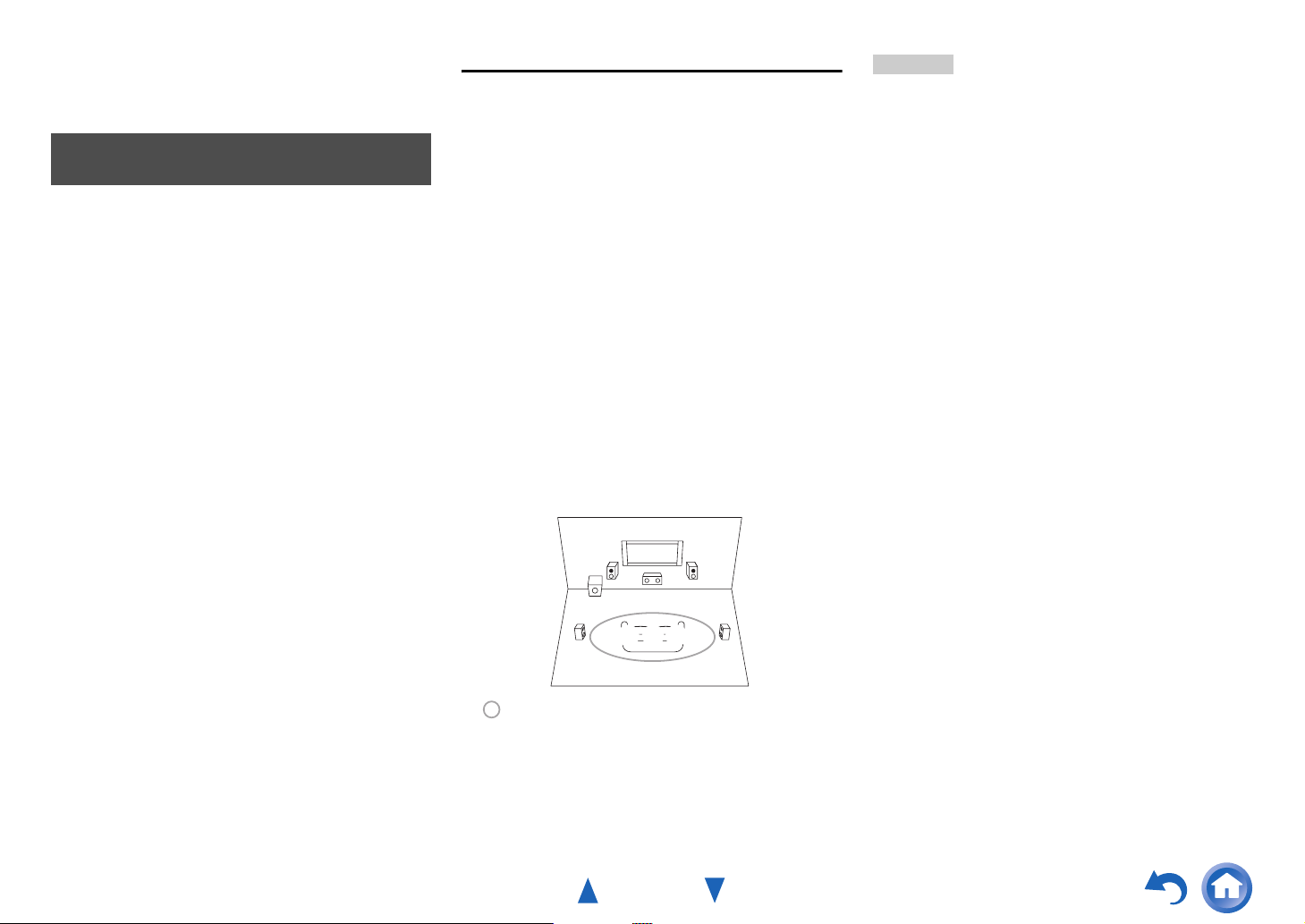
Mise sous tension et opérations de base
Utilisation des fonctions de base
Utilisation de la configuration automatique des enceintes
À l’aide du micro calibré fourni, Audyssey 2EQ®
détermine automatiquement le nombre d’enceintes
raccordées, leur taille (en vue de la gestion des basses), les
fréquences de crossover optimales vers le subwoofer (le
cas échéant) et les distances par rapport à la position
d’écoute principale.
Audyssey 2EQ élimine ensuite la distorsion causée par
l’acoustique de la pièce en détectant les problèmes
d’acoustique de la pièce au niveau de la zone d’écoute tant
en termes de fréquence que de durée. Ceci permet
d’obtenir ainsi un son clair et bien équilibré.
Audyssey 2EQ peut être utilisé avec
Audyssey Dynamic EQ
(➔ page 48).
Raccordez et mettez toutes vos enceintes en place avant
d’utiliser cette fonction.
Audyssey 2EQ vous offre deux méthodes de mesure :
« Audyssey Quick Start » et « Audyssey 2EQ Full
Calibration ».
•« Audyssey Quick Start » utilise la mesure à partir
d’une position pour procéder uniquement réglage de
l’enceinte.
•«Audyssey 2EQ Full Calibration » utilise la mesure à
partir de trois positions pour corriger la réponse de la
pièce en plus du réglage de l’enceinte.
Plus le nombre d’emplacements de mesure est élevé,
meilleur sera l’environnement d’écoute. Nous
recommandons d’utiliser les mesures à partir de trois
emplacements pour créer le meilleur environnement
d’écoute.
Le démarrage rapide prend 2 minutes et l’étalonnage
complet prend 10 minutes.
Le temps de mesure total varie en fonction du nombre
d’enceintes.
®
et Audyssey Dynamic Volume®
Procédure de mesure
Pour créer un environnement sonore digne d’une salle de
cinéma, Audyssey 2EQ effectue des mesures à un
maximum de trois positions dans la zone d’écoute. À l’aide
d’un trépied, positionnez le micro à la hauteur des oreilles
d’un auditeur assis, la pointe du micro orientée vers le
plafond. Ne tenez pas le micro dans votre main pendant les
mesures, car cela risquerait de fausser les résultats.
a Première position de mesure
Également appelée Position d’écoute principale, cette
position désigne la position centrale où l’auditeur
s’assoit lorsqu’il se trouve dans la zone d’écoute.
Audyssey 2EQ utilise les mesures prises à cette
position pour calculer la distance, le niveau sonore, la
polarité et la valeur de crossover optimale pour le
subwoofer.
b Deuxième position de mesure
Le côté droit de la zone d’écoute.
c Troisième position de mesure
Le côté gauche de la zone d’écoute.
La distance entre les positions a à b et a à c doit être
d’au moins 1 mètre.
TV
abc
: Zone d’écoute
aà c : Position d’écoute
Remarque
• Veillez à ce que la pièce soit la plus silencieuse possible. Les
bruits de fond et des interférences radio (RFI) peuvent perturber
les mesures de la pièce. Fermez les fenêtres, éteignez les
téléviseurs, radios, climatiseurs, éclairages fluorescents,
appareils électroménagers, variateurs de lumière et autres
appareils. Eteignez votre téléphone portable (même si vous ne
l’utilisez pas) ou placez-le à distance des autres appareils audio
électroniques.
• Le microphone capte des tonalités d’essai émises par chaque
enceinte pendant que Audyssey 2EQ exécute les fonctions de
correction de la pièce et de configuration automatique des
enceintes.
• Les fonctions Correction de pièce et Configuration des enceintes
Audyssey 2EQ ne peuvent pas être utilisées si un casque est
branché.
Fr-29
Page 30
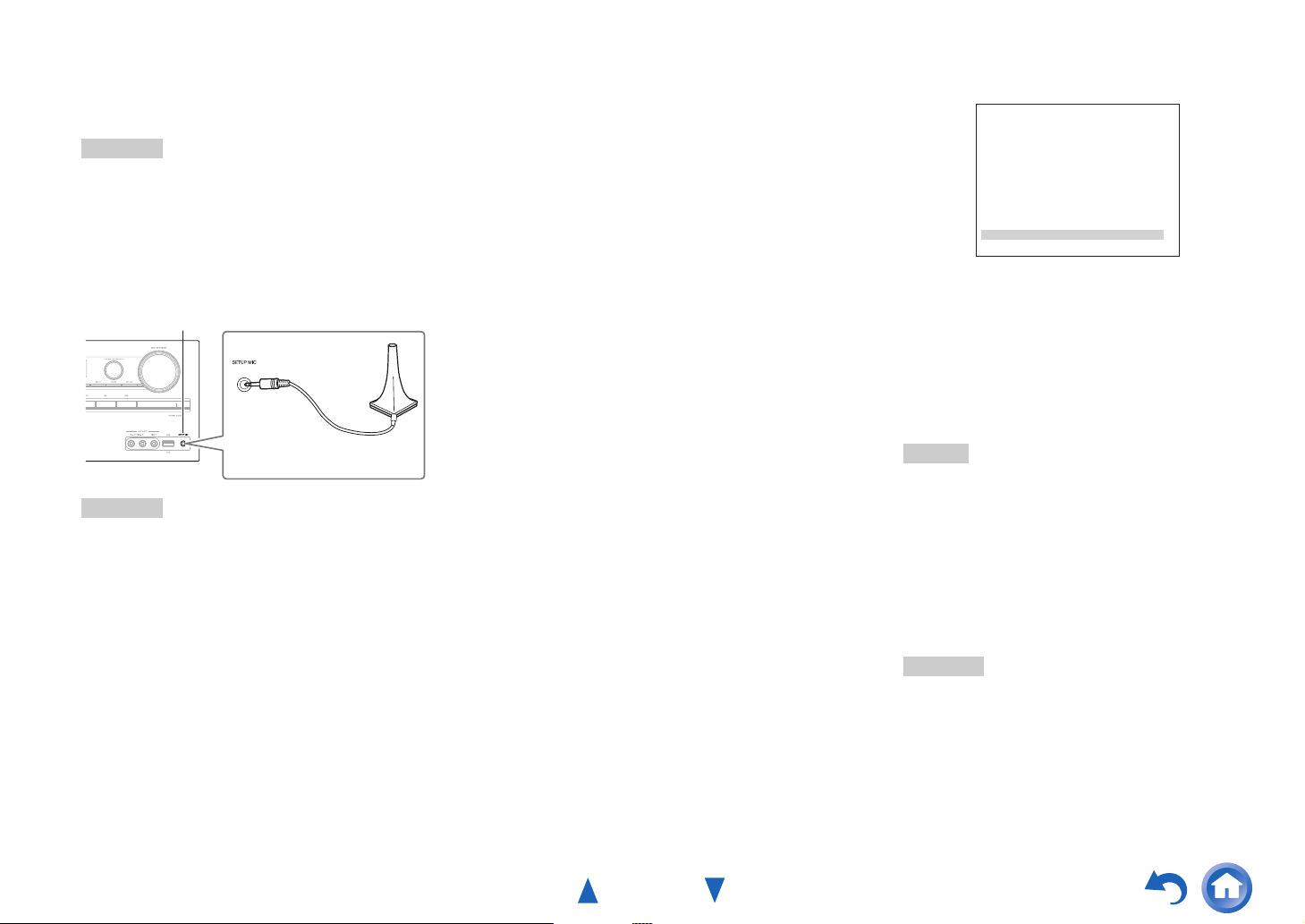
Mise sous tension et opérations de base
Allumez l’ampli-tuner AV et le téléviseur qui y est
1
raccordé.
Sur le téléviseur, sélectionnez l’entrée à laquelle
l’ampli-tuner AV est raccordé.
Remarque
• Avant de brancher le micro de configuration des enceintes
afin d’exécuter la configuration automatique des enceintes,
assurez-vous que toutes vos enceintes et subwoofers
connectés produisent un son.
Réglez le micro de configuration des enceintes sur
2
la Position d’écoute principale a et branchez-le sur
la prise SETUP MIC.
SETUP MIC prise
Micro de configuration des
enceintes
Remarque
• Les menus OSD apparaissent uniquement si le téléviseur est
branché sur HDMI OUT. Si votre téléviseur est branché à
d’autres sorties vidéo, utilisez l’affichage de l’ampli-tuner
AV lorsque vous modifiez les paramètres.
Utilisez q/w pour sélectionner « Audyssey Quick
3
Start » ou « Audyssey 2EQ Full Calibration », puis
appuyez sur ENTER.
Appuyez sur ENTER.
4
Audyssey 2EQ
®
Correction de pièce et configuration
des enceintes démarre.
Des tonalités d’essai sont émises par chaque enceinte
pendant que Audyssey 2EQ corrige la pièce et
configure les enceintes. Cette procédure peut prendre
quelques minutes. Ne parlez pas pendant les mesures
et ne vous tenez pas entre les enceintes et le micro.
Ne débranchez pas le micro de configuration des
enceintes pendant les procédures de correction de
pièce et de configuration des enceintes Audyssey 2EQ,
sauf si vous souhaitez annuler ces dernières.
Si vous sélectionnez « Audyssey Quick Start », vous
accéderez à l’étape 7.
Placez le micro de configuration des enceintes à la
5
position suivante, puis appuyez sur ENTER.
Audyssey 2EQ effectue quelques mesures
supplémentaires. Cette opération peut nécessiter
quelques minutes.
Lorsque vous y êtes invité, répétez l’étape 5.
6
Utilisez q/w pour sélectionner une option, puis
7
appuyez sur ENTER.
2EQ Auto Setup
<- Review Speaker Configuration ->
Subwoofer : Yes
Front : Small
Center : Small
Surround : Small
Crossover : 100Hz
Save
Cancel
Audyssey
Les options sont :
` Save :
Permet d’enregistrer les réglages calculés et de
quitter la configuration automatique des
enceintes et la correction de pièce de
Audyssey 2EQ.
` Cancel :
Annuler Correction de pièce et configuration des
enceintes de Audyssey 2EQ.
Conseil
• Vous pouvez consulter les réglages calculés pour la
configuration des enceintes, ainsi que les distances et les
niveaux sonores des enceintes en utilisant e/r.
Utilisez q/w pour sélectionner une cible, et utilisez
8
e/r pour modifier le réglage.
Une fois les résultats d’Audyssey 2EQ enregistrés, le
menu affiche les réglages « Audyssey »
(➔ page 41), « Dynamic EQ » (➔ page 41),
« Dynamic Volume » (➔ page 41).
Remarque
•Si « Audyssey Quick Start » a été utilisé pour la mesure, il
n’est pas possible de sélectionner « Audyssey ».
• Ces réglages sont appliqués à tous les sélecteurs d’entrée.
Appuyez sur ENTER.
9
Débranchez le micro de configuration des enceintes.
10
Fr-30
Page 31

Mise sous tension et opérations de base
Remarque
• Vous pouvez annuler la correction de pièce et la configuration des
enceintes de Audyssey 2EQ à tout moment en débranchant le
micro de configuration.
• Ne branchez ou ne débranchez aucune enceinte pendant la
procédure de correction de pièce ou de configuration des
enceintes de Audyssey 2EQ.
• Si l’ampli-tuner AV est en mode sourdine, le mode sourdine sera
automatiquement désactivé lors du démarrage des fonctions
Correction de pièce et Configuration des enceintes de
Audyssey 2EQ.
• Les modifications apportées à la pièce après Audyssey 2EQ la
Correction de pièce et Configuration des enceintes de
Audyssey 2EQ nécessitent que vous l’exécutiez à nouveau, les
caractéristiques de la pièce ayant changé.
Messages d’erreur
Pendant les procédures de correction de pièce et de
configuration des enceintes de Audyssey 2EQ
messages d’erreur suivants peut apparaître.
2EQ Auto Setup
Ambient noise is too high.
Retry
Cancel
Audyssey
Les options sont :
` Retry :
Réessayez.
` Cancel :
Annuler Correction de pièce et configuration des
enceintes de Audyssey 2EQ.
• Ambient noise is too high.
Le bruit de fond est trop important. Éliminez la source
du bruit et réessayez.
• Speaker Matching Error!
Le nombre d’enceintes détectées est différent de celui de
la première mesure. Vérifiez le branchement des
enceintes.
• Writing Error!
Le message suivant apparaît en cas d’échec de
l’enregistrement. Essayez à nouveau d’enregistrer. Si ce
message apparaît après 2 ou3 tentatives, contactez votre
revendeur Onkyo.
• Speaker Detect Error
Ce message apparaît si l’une des enceintes n’est pas
détectée. « No » signifie qu’aucune enceinte n’a été
détectée.
Conseil
• Consultez « Configuration des enceintes » pour les réglages
appropriés (➔ page 11).
®
, l’un des
Message d’erreur
Modification manuelle de la configuration
des enceintes
Vous pouvez modifier manuellement les réglages effectués
lors des procédures de correction de pièce et de
configuration des enceintes de Audyssey 2EQ.
Consultez aussi :
• « Sp Config (Configuration d’enceintes) » (➔ page 45)
• « Sp Distance (Distance des enceintes) » (➔ page 46)
• « Level Cal (Calibrage du niveau) » (➔ page 46)
Utilisation d’un subwoofer (caisson de
basses)
Si vous utilisez un subwoofer et qu’il restitue un son à très
basse fréquence à un faible niveau sonore, il se peut qu’il
ne soit pas détecté par les fonctions Correction de pièce et
Configuration des enceintes de Audyssey 2EQ.
Si le « Subwoofer » apparaît sur l’écran « Review
Speaker Configuration » comme « No », augmentez le
volume du subwoofer à la moitié, réglez-le sur la fréquence
de crossover la plus élevée et essayez de recommencer la
correction de pièce et configuration des enceintes de
Audyssey 2EQ. Si le volume est réglé trop fort et que le
son est distordu, des problèmes de détection risquent de se
produire : utilisez un volume sonore approprié. Si le
subwoofer est doté d’un filtre passe-bas, réglez-le sur Off
ou sur Direct. Consultez le manuel d’instructions de votre
subwoofer pour toute information complémentaire.
Fr-31
Page 32

Utilisation des modes d’écoute
Sélection des modes d’écoute
Consultez « À propos des modes d’écoute » pour toute
information complémentaire sur les modes d’écoute
(➔ page 33).
■ Boutons des Modes d’écoute
Appuyez d’abord sur
RECEIVER.
MUSIC
MOVIE/TV
GAME
STEREO
(Modèles nord-américains)
MOVIE/TV, MUSIC, GAME
(Modèles européens)
MOVIE/TV, MUSIC, GAME PURE AUDIO
Mise sous tension et opérations de base
Bouton MOVIE/TV
Ce bouton permet de sélectionner les modes d’écoute
destinés aux films et à la télévision.
Bouton MUSIC
Ce bouton permet de sélectionner les modes d’écoute
destinés à la musique.
Bouton GAME
Ce bouton permet de sélectionner les modes d’écoute
destinés aux jeux vidéo.
Bouton STEREO
Cette touche permet de sélectionner le mode d’écoute
Stereo et le mode d’écoute tous canaux Stereo.
Bouton et voyant PURE AUDIO
(Modèles européens)
Ce bouton permet de sélectionner le mode d’écoute Pure
Audio.
Quand ce mode est sélectionné, l’écran de l’ampli-tuner
AV et le circuit vidéo sont désactivés. Le voyant s’allume
lorsque ce mode est sélectionné. Une nouvelle pression sur
ce bouton permet de revenir au mode d’écoute précédent.
• Les modes d’écoute Dolby Digital et DTS ne peuvent être
sélectionnés que si votre lecteur de disque Blu-ray/DVD est
raccordé à l’ampli-tuner AV via une connexion audio
numérique (coaxiale, optique ou HDMI).
• Les modes d’écoute que vous pouvez sélectionner
dépendent du format du signal d’entrée. Pour vérifier le
format, consultez « Affichage des informations relatives à
la source » (➔ page 38).
• Lorsqu’un casque est branché, vous pouvez sélectionner les
modes d’écoute suivants : Pure Audio (Modèles
européens), Mono, Direct, et Stereo.
Fr-32
Page 33

À propos des modes d’écoute
Les modes d’écoute de l’ampli-tuner AV peuvent
transformer la pièce où est installé votre système en une
véritable salle de cinéma ou de concert et restituer un son
haute fidélité et surround impressionnant.
■ Notes explicatives
ab dec
f
abEnceintes avant
c Enceinte centrale
deEnceinte surround
f Subwoofer
Source d’entrée
Les formats audio suivants sont pris en charge par les
modes d’écoute.
A
S
D
F
*1
L’ampli-tuner AV reproduit cette source avec un son surround
5.1 canaux.
Il s’agit d’un son mono (monophonique).
Il s’agit d’un son stéréo (stéréophonique). Deux
canaux de signaux indépendants sont reproduits
via deux enceintes.
Il s’agit d’un son surround 5.1 canaux. Ce système
surround dispose de 5 canaux sonores principaux
et d’un sixième canal subwoofer (appelé canal
point un).
Il s’agit d’un son surround 7.1 canaux. Il s’agit
*1
d’une amélioration supplémentaire du son canaux
5.1 grâce à deux enceintes supplémentaires qui
offrent une meilleure enveloppe sonore et un
positionnement plus précis des sons.
Mise sous tension et opérations de base
Disposition des enceintes
L’illustration indique les enceintes activées pour chaque
canal. Consultez « Sp Config (Configuration
d’enceintes) » pour l’installation des enceintes
(➔ page 45).
Z
X
C
Fr-33
Page 34

■ Modes d’écoute DSP exclusifs d’Onkyo
Mode d’écoute Description Source
Orchestra Adapté à la musique classique et à l’opéra,
Or c es t r ah
ce mode met en avant les canaux surround
afin d’élargir l’image stéréo et simule la
réverbération naturelle d’une grande salle.
Unplugged Parfait pour les instruments acoustiques, les
Unp u gg edl
paroles et le jazz, ce mode souligne l’image
stéréo avant, ce qui donne l’impression
d’être juste devant la scène.
Studio-Mix Adapté à la musique rock ou pop, ce mode
Stu io– Mi xd
d’écoute crée un champ sonore vivant doté
d’une puissante image acoustique, comme si
vous étiez dans une discothèque ou à un
concert de rock.
TV Logic Ce mode ajoute une acoustique réaliste aux
TV og i cL
émissions de télévision produites en studio,
renforce les effets surround de l’intégralité
du son et rend les voix plus claires.
Game-RPG Dans ce mode, le son donne une sensation
Gam – R P Ge
spectaculaire d’atmosphère similaire au
mode Orchestra.
Game-Action Dans ce mode l’emplacement sonore est
Gam –A c t i o ne
distinct avec une accentuation des graves.
Game-Rock Dans ce mode, la pression sonore est
Gam –Ro c ke
accentuée pour accroître la sensation de
direct.
Game-Sports Dans ce mode, la réverbération est
Gam – S p or tse
augmentée et l’emplacement sonore
légèrement réduit.
All Ch Stereo Idéal pour la musique d’ambiance, ce mode
Al l Ch Stereo
emplit la totalité de la zone d’écoute d’un
son stéréo provenant des enceintes avant et
surround.
Full Mono Dans ce mode, toutes les enceintes
Fu l Monol
produisent le même son en mono : ainsi, le
son que vous entendez est le même quel que
soit l’endroit de la pièce où vous vous
trouvez.
d’entrée
A
S
D
F
Disposition
des
enceintes
C
XC
Mise sous tension et opérations de base
Mode d’écoute Description Source
T-D (TheaterDimensional)
T – D
Avec ce mode, vous pouvez bénéficier d’un
son surround virtuel avec seulement deux ou
trois enceintes. Ce mode contrôle la manière
dont les sons atteignent les oreilles gauche et
droite de l’auditeur. Il se peut que le résultat
ne soit pas satisfaisant s’il y a trop de
réverbération. Nous vous recommandons
donc d’utiliser ce mode dans un
environnement ne comportant que peu ou
pas de réverbération naturelle.
d’entrée
A
S
D
F
Disposition
des
enceintes
ZXC
Fr-34
Page 35

■ Modes d’écoute
Mode d’écoute Description Source
Pure Audio
PureA Au d i o
*1*2
Dans ce mode, l’afficheur et le circuit vidéo
sont éteints, ce qui limite au maximum les
sources de parasites et permet d’obtenir une
restitution audio haute fidélité irréprochable.
(Le circuit vidéo étant éteint, seuls les
signaux vidéo provenant de l’entrée HDMI
IN peuvent être reproduits depuis la sortie
HDMI OUT.)
Direct Dans ce mode, les signaux audio de la source
Di rec t
d’entrée sont émis directement, sans
traitement surround. La configuration des
enceintes (présence des enceintes) et la
distance des enceintes sont activées, mais
l’essentiel du traitement défini via le menu
principal est désactivé. Consultez
« Utilisation du menu principal (HOME) »
pour toute information complémentaire
(➔ page 42).
Stereo Le son est émis par les enceintes avant
Stereo
gauche et droite et par le subwoofer (caisson
de basse).
Mono Ce mode est à utiliser lorsque vous regardez
Mono
un vieux film enregistré en mono ou si vous
regardez ce film avec une bande-son en
langue étrangère enregistrée en mono. Il peut
également être utilisé avec des DVD ou
d’autres sources contenant des données
audio multiplexées (DVD de karaoké, par
exemple).
Multichannel Ce mode doit être utilisé avec les sources
Mu l t i ch
multicanaux PCM.
d’entrée
A
S
D
F
D
F
Disposition
des
enceintes
ZXC
XC
Mise sous tension et opérations de base
Mode d’écoute Description Source
*3
DSD
DSD
Dolby Digital
Dolby D
Dolby Digital Plus
Dolby D +
Dolby TrueHD
Dolby TrueHD
Dans ce mode, les signaux audio de la source
d’entrée sont émis directement, sans
traitement surround. La configuration des
enceintes (présence des enceintes), la
fréquence de crossover, la distance des
enceintes et les paramètre A/V Sync et
*4
l’essentiel du traitement défini via le menu
principal sont activés. Consultez
« Utilisation du menu principal (HOME) »
pour toute information complémentaire
(➔ page 42).
DTS Dans ce mode, les signaux audio de la source
DTS
DTS-HD High
Resolution Audio
DTS– HD HR
DTS-HD Master
Audio
DTS– HD MS TR
d’entrée sont émis directement, sans
traitement surround. La configuration des
enceintes (présence des enceintes), la
fréquence de crossover, la distance des
enceintes et les paramètres A/V Sync et
l’essentiel du traitement défini via le menu
principal sont activés. Consultez
« Utilisation du menu principal (HOME) »
pour toute information complémentaire
(➔ page 42).
DTS Express
DTS E xp r e s s
DTS 96/24 Ce mode doit être utilisé avec les sources
DTS 96 / 24
DTS 96/24. C’est un format DTS haute
résolution qui utilise une fréquence
d’échantillonnage de 96 kHz et une
résolution de 24 bits et offre une fidélité plus
importante. À utiliser avec les DVD portant
le logo DTS 96/24.
d’entrée
DXC
D
F
D
F
DXC
D
F
DXC
DXC
Disposition
des
enceintes
XC
XC
XC
Fr-35
Page 36

Mise sous tension et opérations de base
Mode d’écoute Description Source
d’entrée
Dolby Pro Logic II Dolby Pro Logic II étend la source 2 canaux
PL Mov i e
PL Mus i c
PL Game
pour la lecture 5.1 canaux. Il offre un son
surround très naturel et pur qui enveloppe
littéralement l’auditeur. Tout comme la
musique et les films, les jeux vidéo
permettent également de bénéficier d’effets
spatiaux étonnants et d’une image vivante.
SXC
• Dolby PLII Movie
Utilisez ce mode avec des DVD et des
vidéos portant le logo Dolby Surround ainsi
qu’avec les émissions de télévision
diffusées en Dolby Surround. Vous pouvez
également utiliser ce mode avec des films
ou des émissions de télévision stéréo et
l’ampli-tuner AV créera un mixage
surround 5.1 à partir d’un son stéréo à 2
canaux.
•Dolby PLII Music
Utilisez ce mode pour ajouter un son
surround 5.1 à des sources stéréo telles que
des CD et des DVD.
•Dolby PLII Game
Utilisez ce mode lorsque vous lisez des
disques de jeux vidéo.
DTS Neo:6 Ce mode permet de lire n’importe quelle
Neo 6:Neo 6 C i nema:
Neo 6 Music:
source à 2 canaux sur un système 5.1. Il
utilise sept canaux pleine bande de décodage
matriciel pour lire les supports à encodage
matriciel, ce qui permet d’obtenir un son
SXC
surround très naturel et pur qui enveloppe
littéralement l’auditeur.
• DTS Neo:6 Cinema
Utilisez ce mode avec n’importe quel film
enregistré en stéréo (TV, DVD, VHS).
• DTS Neo:6 Music
Utilisez ce mode avec n’importe quelle
source musicale enregistrée en stéréo (CD,
radio, cassette, TV, VHS, DVD).
Disposition
des
enceintes
Remarque
*1
(Modèles nord-américains) Le mode d’écoute n’est pas disponible.
*2
Pure Audio ne peut pas être sélectionné si la zone 2 est active.
En outre, si vous activez la zone 2 lorsque Pure Audio est sélectionné, le mode d’écoute commute
automatiquement sur Direct.
*3
L’ampli-tuner AV peut acheminer le signal DSD depuis HDMI IN. En fonction du lecteur, le
réglage de la sortie du côté lecteur PCM peut apporter à une meilleure qualité de son.
*4
Pour les disques Blu-ray, Dolby Digital est utilisé dans un système d’enceintes 3.1/5.1 canaux.
• Certains modes d’écoute ne peuvent être sélectionnés avec certains formats de source.
Fr-36
Page 37

Utilisation du menu principal
Le menu principal vous offre un accès rapide aux menus
que vous utilisez fréquemment.
Le menu principal apparait uniquement si le
téléviseur est branché sur la HDMI OUT. Si votre
téléviseur est branché à d’autres sorties vidéo, utilisez
l’affichage de l’ampli-tuner AV lorsque vous modifiez
les paramètres.
Appuyez sur RECEIVER, puis sur HOME.
1
Le menu principal est incrusté sur l’écran sur
téléviseur.
Home
Network Service
USB
InstaPrevue
Setup
F/W Update
Utilisez q/w et ENTER pour effectuer la sélection
2
de votre choix.
Appuyez sur HOME pour fermer le menu.
■ Network Service
Vous devez brancher l’ampli-tuner AV à votre réseau
domestique (➔ page 74).
` Grâce à cette sélection, vous pouvez utiliser divers
services de radio en ligne ou lire des fichiers musicaux
stockés sur un serveur multimédia connecté à votre
réseau domestique (DLNA) (➔ pages 22 à 25 ).
Veuillez noter que la sélection s’affichera en grisé
pendant quelques instants après l’allumage de l’amplituner AV. Veuillez patienter jusqu’à ce qu’elle soit
utilisable.
Appuyez sur ENTER pour sélectionner l’entrée
« NET ». Si vous voulez utiliser les services de radio
en ligne, utilisez q/w pour choisir le service de votre
choix. Appuyer à nouveau sur le bouton ENTER
permet de changer de sélection. Si vous voulez lire
des fichiers musicaux à partir d’un serveur, utilisez
q/w pour choisir « DLNA » et appuyez sur ENTER.
■ USB
` Avec cette sélection, vous pouvez lire le contenu de
lecteurs portables (iPod, etc.) et de périphériques de
stockage USB connectés auampli-tuner AV USB port
(➔ pages 21, 22). Veuillez noter que la sélection
s’affichera en grisé pendant quelques instants après
l’allumage de l’ampli-tuner AV. Veuillez patienter
jusqu’à ce qu’elle soit utilisable.
Appuyez ENTER pour sélectionner une unité ou
parcourir les contenus des médias connectés, suivis
par q/w pour choisir le dossier ou la piste de votre
choix. Appuyer sur le bouton ENTER lancera la
lecture de la piste sélectionnée.
Mise sous tension et opérations de base
■ InstaPrevue
` Avec cette sélection, vous pouvez prévisualiser les flux
audio/vidéo provenant d’entrées HDMI (HDMI IN 1/2/
3/4/5). Même avec les composants multiples connectés
par HDMI, vous pouvez passer facilement d’une entrée
à l’autre car leurs prévisualisation sont affichées sur un
seul écran.
Appuyez sur
ENTER
pour afficher la prévisualisation
principale (entrée HDMI actuellement sélectionnée) et
les prévisualisation supplémentaires (autres entrées
q/w
HDMI). Utilisez
vignettes de prévisualisation, et en appuyant sur
ou e/r pour sélectionner les
ENTER
l’ampli-tuner AV passera à cette source d’entrée.
Conseil
• Si aucun signal vidéo n’est présent, les vignettes seront
remplies en noir.
•
Vous pouvez spécifier le nombre de vignettes de prévisualisation
de même que leur position sur l’écran (
Remarque
• Le réglage ne peut pas être sélectionné si :
– HDMI IN 6 la source d’entrée actuelle est HDMI, ou
– Aucun signal n’est présent sur la source d’entrée actuelle.
• Suivant les signaux vidéo, il est possible que l’image ne soit
pas restituée correctement sur les vignettes de prévisualisation
d’InstaPrevue.
➔
page 52).
■ Setup
` Avec cette sélection, vous pouvez accéder aux
paramètres communs du menu de configuration OSD.
Appuyez sur ENTER pour quitter le menu SETUP
(➔ page 42).
Conseil
• Vous pouvez également accéder aux menus que vous utilisez
fréquemment depuis l’installation rapide (➔ page 40).
Fr-37
■ F/W Update
` Avec cette sélection, vous pouvez mettre à jour le
micrologiciel de l’ampli-tuner AV. Veuillez noter que
la sélection s’affichera en grisé pendant quelques
instants après l’allumage de l’ampli-tuner AV.
Veuillez patienter jusqu’à ce qu’elle soit utilisable.
Appuyez sur ENTER pour démarrer la procédure
(➔ page 66).
Page 38

Mise sous tension et opérations de base
Utilisation de la minuterie de mise en veille automatique
La minuterie de mise en veille automatique vous permet de
régler l’ampli-tuner AV afin qu’il s’éteigne
automatiquement au terme d’un délai spécifié.
Appuyez sur RECEIVER, puis sur SLEEP à
1
plusieurs reprises pour sélectionner le délai de mise
en veille.
Le délai avant mise en veille programmée peut être de
10 à 90 minutes par incréments de 10 minutes.
Le témoin SLEEP apparaît sur l’écran de l’amplituner AV lorsque la minuterie de désactivation
automatique est activée. Le délai de mise en veille
programmée apparaît sur l’afficheur pendant environ
5 secondes, avant de laisser la place aux informations
précédemment affichées.
Conseil
• Si vous devez désactiver la minuterie de mise en veille
automatique, appuyez plusieurs fois sur le bouton SLEEP
jusqu’à ce que le témoin SLEEP disparaisse.
• Pour vérifier la durée restante avant la mise en veille
programmée de l’ampli-tuner AV, appuyez sur SLEEP.
Veuillez noter que si vous appuyez de nouveau sur SLEEP
lorsque le temps affiché est inférieur ou égal à 10 minutes,
la minuterie sera désactivée.
Réglage de la luminosité de l’écran
Vous pouvez régler la luminosité de l’écran de l’amplituner AV.
Appuyez sur RECEIVER, puis sur DIMMER à
1
plusieurs reprises pour commuter entre :
luminosité normale, faible ou plus faible.
Conseil
• (Modèles nord-américains) Vous pouvez également
utiliser DIMMER de l’ampli-tuner AV.
Affichage des informations relatives à la source
Vous pouvez afficher diverses informations concernant la
source d’entrée sélectionnée.
Appuyez sur RECEIVER, puis sur DISPLAY à
1
plusieurs reprises pour parcourir les informations
disponibles.
Conseil
• Vous pouvez également utiliser le DISPLAY de l’ampli-
tuner AV.
Les informations suivantes s’affichent généralement.
Source d’entrée et
Mode d’écoute
Format du signal
Fréquence
d’échantillonnage
volume
*1
*2
*2
Fr-38
*1
Lorsque vous utilisez la radio AM ou FM, la bande de
fréquence, le numéro de station pré-réglée et la fréquence
s’affichent.
*2
Si le signal d’entrée est numérique, le format du signal
s’affiche. Les informations s’affichent pendant environ trois
secondes, avant de laisser la place aux informations
précédemment affichées.
Page 39

Mise sous tension et opérations de base
Modification de l’affichage de l’entrée
Lorsque vous branchez un appareil Onkyo compatible u,
vous devez configurer l’affichage d’entrée afin que u
fonctionne correctement.
Ce réglage ne peut être modifié que depuis le panneau
avant.
Appuyez sur TV/CD ou GAME.
1
« TV/CD » ou « GAME » s’affiche sur l’écran de
l’ampli-tuner AV.
Maintenez enfoncé le même bouton (environ
2
3 secondes) pour modifier l’affichage d’entrée.
Répétez cette opération pour sélectionner l’affichage
de l’entrée de votre choix.
■ TV/CD :
Remarque
•« DOCK » peut être sélectionné pour le sélecteur d’entrée
« TV/CD » ou « GAME », mais pas en même temps.
• Saisissez le code de télécommande approprié avant d’utiliser
la télécommande pour la première fois (➔ page 58).
TV/CD
→
TAPE
GAME ↔ DOCK■ GAME :
→ DOCK
→
Utilisation de Music Optimizer
La fonction Music Optimizer optimise la qualité du son des
fichiers musicaux compressés.
(Modèles nord-américains) Appuyez sur MUSIC
1
OPTIMIZER sur le panneau avant.
Le témoin M.Opt s’affiche sur l’écran de l’amplituner AV.
Le témoin MUSIC OPTIMIZER s’allume sur le
panneau avant.
Conseil
• Vous pouvez également utiliser le Q SETUP de la
télécommande.
• Consultez « Music Optimizer » pour toute information
complémentaire (➔ page 42).
Activation du mode sourdine de l’Ampli-tuner AV
Vous pouvez couper provisoirement le son de l’amplituner AV.
Appuyez sur RECEIVER, puis sur MUTING.
1
Le son est coupé et le témoin MUTING clignote sur
l’écran de l’ampli-tuner AV.
Conseil
• Pour réactiver le son, appuyez de nouveau sur MUTING ou
réglez le volume.
• La sourdine est automatiquement désactivée lorsque
l’ampli-tuner AV est mis en veille.
Utilisation d’un casque
Branchez un casque stéréo doté d’une fiche
1
standard (6,3 mm) sur la prise PHONES.
Lorsque la fiche du casque est insérée dans la prise
PHONES = un témoin s’allume.
Remarque
• Baissez toujours le volume sonore avant de brancher votre
casque.
• Les enceintes sont désactivées lorsque la fiche du casque est
insérée dans la prise PHONES.
• Lorsque vous branchez un casque, le mode d’écoute passe
automatiquement sur Stereo, à moins qu’il ne soit déjà réglé
sur Stereo, Mono, Direct ou Pure Audio (modèles
européens).
• Si vous raccordez un iPod ou un iPhone au port USB de
l’ampli-tuner AV, aucun son n’est reproduit depuis la prise
du casque.
Fr-39
Page 40

Menu de configuration OSD
Avec l’ampli-tuner AV connecté à un téléviseur, il y a
deux façons de changer les paramètres sur l’écran : en
utilisant l’installation rapide ou le menu d’installation
(HOME).
■ Installation rapide
L’installation rapide fournit un accès rapide aux
paramètres fréquemment utilisés. Ce menu vous permet de
modifier les réglages et d’afficher les informations en
cours.
■ Menu d’installation (HOME)
Le menu d’installation (HOME) constitue un moyen
pratique pour modifier les différents réglages de l’amplituner AV. Les réglages sont organisés en 11 catégories.
Les menus OSD apparaissent uniquement si le
téléviseur est branché sur HDMI OUT. Si votre
téléviseur est branché à d’autres sorties vidéo, utilisez
l’affichage de l’ampli-tuner AV lorsque vous modifiez
les paramètres.
Cette section décrit la procédure d’utilisation de la
télécommande, sauf mention contraire.
Remarque
• Les menus OSD s’affichent uniquement si :
– Il n’y a pas d’entrée vidéo, ou
– L’entrée vidéo est 480p, 576p, 720p, 1080i ou 1080p.
Utilisation de l’installation rapide
RECEIVER
ENTER
q/w/e/r
Q SETUP
Appuyez sur RECEIVER, puis sur Q SETUP.
1
Le menu de configuration est incrusté sur l’écran du
téléviseur.
Utilisez q/w et ENTER pour effectuer la sélection
2
de votre choix.
Appuyez sur Q SETUP pour fermer le menu.
Appuyez sur
Notes explicatives
■ Music Optimizer
a
b
a Réglage de la cible
b Options de réglage (configuration de réglage par défaut
soulignée)
` Off
` On
RETURN
pour revenir au menu précédent.
Opérations plus sophistiquées
■ Input
` Vous pouvez sélectionner des sources d’entrée et
consulter des informations sur leurs attributions.
Utilisez q/w pour sélectionner une source d’entrée et
consulter ses informations d’attribution.
Appuyer sur le bouton ENTER permet de commuter
sur la source d’entrée sélectionnée.
■ Audio (➔ page 41)
` Vous pouvez changez les réglages suivants : « Bass »,
« Treble », « Subwoofer Level », « Center Level »,
« Audyssey », « Dynamic EQ »,
« Dynamic Volume », « Late Night »,
« Music Optimizer » et « Cinema Filter ».
■ Information
*1
` Vous pouvez afficher les informations des éléments
suivants : « Input » et « Output ».
■ Listening Mode
*2
` Pouvez sélectionner les modes d’écoute regroupés dans
les catégories suivantes : « MOVIE/TV »,
« MUSIC », « GAME ».
Utilisez q/w pour sélectionner la catégorie, et e/r
pour sélectionner le mode d’écoute. Appuyez sur
ENTER pour commuter sur le mode d’écoute
sélectionné.
Remarque
*1
En fonction de la source d’entrée et du mode d’écoute, tous les
canaux présentés ici n’émettent pas tous du son.
*2
• Ce réglage n’est pas disponible dans les cas suivants :
– Le réglage « Audio TV Out » est configuré sur « On »
(➔ page 51).
–« HDMI Ctrl (RIHD) » est réglé sur « On » (➔ page 51)
et vous écoutez via les enceintes de votre téléviseur.
Quick Setup
Input
Audio
Information
Listening Mode
[ENTER:Select]
Fr-40
Page 41

Opérations plus sophistiquées
Utilisation des paramètres audio de l’installation rapide
Vous pouvez modifier plusieurs paramètres audio à partir
de l’installation rapide (➔ page 40).
Remarque
• Ces réglages ne sont pas disponibles dans les cas suivants :
– Le réglage « Audio TV Out » est configuré sur « On »
(➔ page 51).
–« HDMI Ctrl (RIHD) » est réglé sur « On » (➔ page 51) et
vous écoutez via les enceintes de votre téléviseur.
Contrôle de la tonalité
■ Bass
` –10 dB à 0dB
Vous pouvez amplifier ou atténuer les sons basse
fréquence restitués par les enceintes avant.
■ Treble
` –10 dB à 0dB à +10 dB par pas de 2 dB
Vous pouvez amplifier ou atténuer les sons haute
fréquence restitués par les enceintes avant.
Vous pouvez régler les aigus et les graves des enceintes
avant, sauf lorsque le mode d’écoute Direct ou Pure Audio
(modèles européens) est sélectionné.
Utilisation de l’ampli-tuner AV
Appuyez à plusieurs reprises sur TONE pour
1
sélectionner « Bass » ou « Treble ».
Utilisez – et + pour procéder au réglage.
2
à +10 dB par pas de 2 dB
Niveau sonore des enceintes
■ Subwoofer Level
` –15 dB à 0dB
■ Center Level
` –12 dB à 0dB
Vous pouvez régler le volume de chacune des enceintes
lorsque vous écoutez une source d’entrée.
Ces réglages temporaires sont annulés lorsque l’amplituner AV est mis en veille. Pour enregistrer le réglage
effectué, allez à « Level Cal (Calibrage du niveau) »
(➔ page 46) avant de mettre l’ampli-tuner AV en veille.
Remarque
• Vous ne pouvez pas utiliser ces fonctions lorsque l’ampli-tuner
AV est en mode sourdine.
• Ces réglages ne peuvent pas être utilisés tant qu’un casque est
raccordé.
• Les enceintes réglées sur « No » ou « None » dans « Sp Config
(Configuration d’enceintes) » (➔ page 45) ne peuvent pas être
réglées.
Audyssey
■ Audyssey
Consultez le paragraphe « Audyssey » dans « Source Setup
(Réglage de source) » (➔ page 48).
■ Dynamic EQ
Consultez le paragraphe « Dynamic EQ » dans « Source
Setup (Réglage de source) » (➔ page 48).
■ Dynamic Volume
Consultez le paragraphe « Dynamic Volume » dans
« Source Setup (Réglage de source) » (➔ page 48).
Remarque
• Ces technologies peuvent être utilisées si toutes les conditions
suivantes sont satisfaites :
– La correction de pièce et de configuration des enceintes est
terminée. Veuillez noter que « Audyssey » nécessite la
méthode « Audyssey 2EQ Full Calibration ».
– Tout autre mode d’écoute que Direct ou Pure Audio (modèles
européens) est sélectionné.
– Aucun casque n’est raccordé.
•
Ce réglage est mémorisé séparément pour chaque sélecteur d’entrée.
à +12 dB par pas de 1 dB
à +12 dB par pas de 1 dB
®
Late Night
■ Late Night
Pour les sources Dolby Digital et Dolby Digital Plus, les
options sont :
` Off
` Low :
Faible réduction dans la plage dynamique.
` High :
Réduction importante dans la plage dynamique.
Pour les sources Dolby TrueHD, les options sont :
:
` Auto
La fonction Late Night est automatiquement réglée
sur « On » ou « Off ».
` Off
` On
Activez ce réglage pour réduire la plage dynamique des
contenus enregistrés en Dolby Digital de manière à pouvoir
entendre correctement les séquences calmes lorsque vous
écoutez avec un faible niveau sonore — idéal pour regarder
des films tard dans la nuit sans déranger personne.
Remarque
• L’effet produit par la fonction Late Night dépend du contenu en
cours de lecture et de l’intention du concepteur du son. Avec
certains contenus, elle n’aura pas ou peu d’effets quelle que soit
l’option que vous sélectionnez.
• La fonction Late Night peut être utilisée uniquement quand la
source d’entrée est Dolby Digital, Dolby Digital Plus, ou Dolby
TrueHD.
• La fonction Late Night est réglée sur « Off » quand l’ampli-tuner
AV est mis en veille. Pour les sources Dolby TrueHD elle est
réglée sur « Auto ».
Fr-41
Page 42

Opérations plus sophistiquées
Music Optimizer
■ Music Optimizer
` Off
` On
La fonction Music Optimizer optimise la qualité du son
des fichiers musicaux compressés. Lorsqu’il est réglé sur
« On », le témoin M.Opt s’allume à l’écran de l’amplituner AV, et le voyant MUSIC OPTIMIZER (modèles
nord-américains) s’allume sur le panneau avant.
Conseil
• (Modèles nord-américains) Vous pouvez également utiliser
MUSIC OPTIMIZER de l’ampli-tuner AV.
Remarque
• La fonction Music Optimizer ne fonctionne qu’avec les signaux
d’entrée audio numériques PCM avec une fréquence
d’échantillonnage inférieure à 48 kHz et les signaux d’entrée
audio analogiques.
• Music Optimizer est désactivé lorsque le mode d’écoute Direct
ou Pure Audio (modèles européens) est sélectionné.
• Ce réglage est mémorisé séparément pour chaque sélecteur
d’entrée.
Filtre CinemaFILTER
■ Cinema Filter
` Off
` On
Activez ce réglage pour adoucir les bandes-son de film
particulièrement vives, dont le mixage est généralement
destiné à une salle de cinéma.
Le filtre CinemaFILTER peut être utilisé avec les modes
d’écoute suivants : Dolby Digital, Dolby Digital Plus,
Dolby TrueHD, Dolby Pro Logic II Movie, Multicanaux,
DTS, DTS Neo:6 Cinema, DTS 96/24, DTS-HD High
Resolution Audio, DTS-HD Master Audio et DTS Express.
Remarque
• Le filtre CinemaFILTER peut ne pas fonctionner lorsqu’il est
utilisé avec certaines sources d’entrée.
Utilisation du menu principal (HOME)
Témoin
Remote
RECEIVER
ENTER
q/w/e/r
RETURN
HOME
Appuyez sur RECEIVER, puis sur HOME.
1
Utilisez q/w pour sélectionner « Setup », puis
2
appuyez sur ENTER.
Utilisez q/w pour sélectionner un élément du menu,
3
puis appuyez sur ENTER.
Utilisez q/w pour sélectionner une cible de réglage,
4
et utilisez e/r pour modifier le réglage.
Appuyez sur HOME pour fermer le menu.
Appuyez sur RETURN pour revenir au menu
précédent.
Remarque
• Cette procédure peut également être effectuée à l’aide de la
touche SETUP, des curseurs et de la touche ENTER de l’amplituner AV.
• Lors de la Correction de pièce et de configuration des enceintes
Audyssey 2EQ
l’écran du téléviseur apparaissent sur l’afficheur de l’ampli-tuner
AV.
®
, les messages et autres qui sont affichés sur
Notes explicatives
a
b
c
a Sélection du menu
b Configuration d’une cible
c Options de réglage (configuration de réglage par défaut
Menu Sp Config
■ Subwoofer
` Yes
` No
soulignée)
Setup
1. HDMI Input
2. Component
3. Digital Audio
4. Sp Config
5. Sp Distance
6. Level Cal
7. Audio Adjust
8. Source Setup
9. Hardware
10. HDMI Setup
11. Network Setup
Menu
BD/DVD
CBL/SAT
GAME
PC
AUX
TV/CD
Cible de réglage
Fr-42
Page 43

Opérations plus sophistiquées
À propos du voyant HYBRID STANDBY
Par l’utilisation d’une circuiterie optimisée, cette fonction
réduit la consommation d’énergie lorsque l’ampli-tuner
AV est en mode veille. Le voyant HYBRID STANDBY
peut s’allumer dans l’une ou l’autre des conditions
suivantes :
–«HDMI Through » est activé et Zones est désactivé
(l’indicateur HDMI est éteint).
–«Network Standby » est activé et Zones est activé
(l’indicateur NET est éteint).
HYBRID STANDBY
Éléments du menu de configuration
Elément du
menu
HDMI Input
(➔ page 44)
Cible de réglage
BD/DVD
CBL/SAT
GAME
PC
AUX
TV/CD
Elément du
menu
Component
(➔ page 44)
Digital Audio
(➔ page 45)
Sp Config
(➔ page 45)
Sp Distance
(➔ page 46)
Level Cal
(➔ page 46)
Cible de réglage
BD/DVD
CBL/SAT
GAME
PC
AUX
TV/CD
BD/DVD
CBL/SAT
GAME
PC
AUX
TV/CD
Subwoofer
Front
Center
Surround
Crossover
Double Bass
Unit
Left
Center
Right
Surround Right
Surround Left
Subwoofer
Left
Center
Right
Surround Right
Surround Left
Subwoofer
Elément du
menu
Audio Adjust
(➔ page 47)
Source Setup
(➔ page 48)
Hardware
(➔ page 50)
HDMI Setup
(➔ page 51)
Network Setup
(➔ page 52)
Cible de réglage
Input Ch (Mux)
Input Ch (Mono)
Panorama
Dimension
Center Width
Center Image
Listening Angle
Audyssey
Dynamic EQ [Reference Level]
Dynamic Volume
A/V Sync
Name
Audio Selector [Fixed Mode]
Volume OSD
Remote ID
(Modèles nord-américains)
AM/FM Freq Step
(Modèles européens)
AM Freq Step
Auto Standby
HDMI Ctrl (RIHD)
HDMI Through
Audio TV Out
Audio Return Ch
LipSync
InstaPrevue [Sub Window, Position]
MAC Address
DHCP [IP Address, Subnet Mask,
Gateway, DNS Server]
Proxy URL [Proxy Port]
Network Standby
Update Notice
Fr-43
Page 44

Opérations plus sophistiquées
HDMI Input (Entrée HDMI)
1 2 3 4 5
Menu HDMI Input
Si vous branchez un appareil vidéo à une entrée HDMI,
vous devez affecter cette entrée à un sélecteur d’entrée. Par
exemple, si vous raccordez votre lecteur Blu-ray/DVD à
l’entrée HDMI IN 2, vous devez affecter l’entrée
« HDMI2 » au sélecteur d’entrée « BD/DVD ».
Voici les affectations par défaut.
Sélecteur d’entrée Affectation par défaut
BD/DVD HDMI1
CBL/SAT HDMI2
GAME HDMI3
PC HDMI4
AUX - - - - TV/CD -----
■ BD/DVD, CBL/SAT, GAME, PC, AUX, TV/CD
` HDMI1, HDMI2, HDMI3, HDMI4, HDMI5,
HDMI6 :
Sélectionnez l’entrée à laquelle un appareil vidéo est
raccordé.
` -----:
Sélectionnez si vous n’utilisez pas la sortie HDMI
OUT.
Aucune entrée HDMI ne peut être affectée à plus d’un
sélecteur d’entrée. Quand les entrées HDMI1 - HDMI6
ont déjà été affectées, vous devez d’abord régler les
sélecteurs d’entrée non utilisés sur « ----- » sinon vous
ne pourrez pas affecter HDMI1 - HDMI6 aux autres
sélecteurs d’entrée.
« Setup »
Remarque
• Si aucun appareil vidéo n’est branché sur la sortie HDMI (même
si l’entrée HDMI a été affectée), l’ampli-tuner AV sélectionne la
source vidéo en fonction du réglage de « Component (Entrée
vidéo composantes) ».
• Lorsqu’une entrée HDMI IN est affectée à un sélecteur d’entrée
en utilisant la procédure expliquée ici, la même entrée HDMI IN
est prioritairement configurée dans « Digital Audio »
(➔ page 45). Dans ce cas, si vous souhaitez utiliser l’entrée
audio coaxiale ou optique, procédez à la sélection appropriée
dans le réglage de « Audio Selector » (➔ page 49).
• N’attribuez pas une entrée HDMI IN au sélecteur TV/CD lorsque
« HDMI Ctrl (RIHD) » est réglé sur « On » (➔ page 51), sinon
l’opération CEC (Consumer Electronics Control) appropriée
n’est pas garantie.
• Si vous réglez « ----- » sur un sélecteur d’entrée déjà
sélectionné dans « HDMI Through » (➔ page 51), le réglage
« HDMI Through » est automatiquement commuté sur « Off ».
Component (Entrée vidéo composantes)
1 2 3 4 5
Menu Component
Si vous branchez un appareil vidéo à une entrée vidéo
composantes, vous devez affecter cette entrée à un
sélecteur d’entrée. Par exemple, si vous raccordez votre
lecteur Blu-ray/DVD à l’entrée COMPONENT VIDEO
IN 2, vous devez affecter l’entrée « IN2 » au sélecteur
d’entrée « BD/DVD ».
Voici les affectations par défaut.
Sélecteur d’entrée Affectation par défaut
BD/DVD IN1
CBL/SAT IN2
GAME ----PC ----AUX ----TV/CD -----
■ BD/DVD, CBL/SAT, GAME, PC, AUX, TV/CD
` IN1, IN2 :
Sélectionnez l’entrée à laquelle un appareil vidéo est
raccordé.
` -----:
Sélectionnez si vous n’utilisez pas la sortie
COMPONENT VIDEO OUT.
« Setup »
Fr-44
Page 45

Digital Audio (Entrée audio numérique)
1 2 3 4 5
Menu Digital Audio
Si vous raccordez un périphérique à une entrée audio
numérique, vous devez affecter cette entrée à un sélecteur
d’entrée. Par exemple, si vous raccordez votre lecteur CD à
l’entrée OPTICAL IN 1, vous devez affecter
« OPTICAL1 » au sélecteur d’entrée « TV/CD ».
Voici les affectations par défaut.
Sélecteur d’entrée Affectation par défaut
BD/DVD COAXIAL1
CBL/SAT COAXIAL2
GAME OPTICAL1
PC ----AUX - - - - TV/CD OPTICAL2
■ BD/DVD, CBL/SAT, GAME, PC, AUX, TV/CD
COAXIAL1, COAXIAL2, OPTICAL1, OPTICAL2 :
`
Sélectionnez l’entrée à laquelle un appareil vidéo est
raccordé.
` ----- :
Sélectionnez si l’appareil est raccordé à une entrée
audio analogique.
Remarque
• Lorsqu’une entrée HDMI IN est affectée à un sélecteur d’entrée
en « HDMI Input » (➔ page 44), la même entrée HDMI IN est
prioritairement configurée dans cette affectation. Dans ce cas, si
vous souhaitez utiliser l’entrée audio coaxiale ou optique,
procédez à la sélection appropriée dans « Audio Selector »
(➔ page 49).
• Les taux d’échantillonnage pris en charge pour des signaux PCM
(stéréo/mono) d’une entrée numérique (optique et coaxiale) sont
32/44,1/48/88,2/96 kHz/16, 20, 24 bits.
« Setup »
Sp Config (Configuration d’enceintes)
1 2 3 4 5
Menu Sp Config
Certains des paramètres mentionnés dans cette section
sont réglés automatiquement par la fonction Correction
de pièce et de Configuration des enceintes
®
Audyssey 2EQ
(➔ page 29).
Ici, vous pouvez vérifier les réglages effectués par les
fonctions Correction de pièce et de configuration des
enceintes Audyssey 2EQ ou les effectuer manuellement, ce
qui peut être utile si vous modifiez l’une des enceintes
raccordées après avoir utilisé la fonction Correction de
pièce et de configuration des enceintes Audyssey 2EQ.
Cette section explique comment spécifier les enceintes à
connecter et leur taille.
Diamètre du cône
Pour des enceintes dont le diamètre du cône est supérieur à
16 cm, spécifiez Large (pleine bande). Pour ceux d’un
diamètre inférieur, spécifiez Small (crossover par défaut
100 Hz).
La fréquence de crossover peut être modifiée dans
(« Crossover (Fréquence de crossover) »).
Remarque
• Ces réglages ne sont pas disponibles dans les cas suivants :
– Un casque est raccordé.
– Le réglage « Audio TV Out » est configuré sur « On »
(➔ page 51).
–« HDMI Ctrl (RIHD) » est réglé sur « On » (➔ page 51) et
vous écoutez via les enceintes de votre téléviseur.
« Setup »
Opérations plus sophistiquées
■ Subwoofer
` Yes
` No
■ Front
` Small
:
` Large :
À sélectionner en fonction du diamètre du cône.
Remarque
• Si le paramètre « Subwoofer » est réglé sur « No », ce paramètre
est réglé sur « Large ».
■ Center*1, Surround
*1
` Small :
` Large :
À sélectionner en fonction du diamètre du cône.
` None
Remarque
*1
Si le paramètre « Front » est réglé sur « Small », l’option
« Large » ne peut être sélectionnée.
■ Crossover (Fréquence de crossover)
Ce paramètre est utile aux enceintes que vous avez
Small
» dans
spécifiées comme «
d’enceintes) »
. Pour obtenir le meilleur résultat de votre
« Sp Config (Configuration
système d’enceintes au niveau des graves, vous devez
régler la fréquence de crossover en fonction de la taille et
de la distorsion de fréquence de vos enceintes.
` 40Hz, 50Hz, 60Hz, 70Hz, 80Hz, 90Hz, 100Hz,
120Hz, 150Hz, 200Hz
Utilisez le diamètre des plus petites enceintes de votre
système lors de la sélection de la fréquence de crossover.
Diamètre du cône de
l’enceinte
Plus de 20 cm
16 à 20 cm
13 à 16 cm 100 Hz
9 à 13 cm 120 Hz
Moins de 9 cm
Fréquence de
crossover
40/50/60 Hz
70/80/90 Hz
150/200 Hz
*
*
*
Fr-45
*
Sélectionnez le paramètre approprié à l’enceinte.
Page 46

Opérations plus sophistiquées
Remarque
• Pour un réglage plus précis, recherchez la distorsion de fréquence
dans les manuels fournis avec vos enceintes et procédez au
réglage de manière appropriée.
• Sélectionnez une fréquence de crossover supérieure si vous
souhaitez obtenir davantage de son du subwoofer.
■ Double Bass
Ce paramètre n’est PAS réglé automatiquement par la
Correction de pièce et de configuration automatique des
®
enceintes Audyssey 2EQ
(➔ page 29).
` On
` Off
Activez ce réglage pour amplifier les basses en
renforçant les sons graves transmis par les canaux avant
gauche, droit et central au subwoofer.
Remarque
• Lorsque le paramètre « Subwoofer » est réglé sur « No » ou le
paramètre « Front » sur « Small », ce paramètre est réglé sur
« Off » (➔ page 45).
• Ce paramètre est automatiquement réglé sur « On » lorsque les
paramètres « Subwoofer » et « Front » sont réglés sur « Yes » et
« Large » respectivement pour la première fois.
Sp Distance (Distance des enceintes)
1 2 3 4 5
Menu Sp Distance
Ce paramètre est réglé automatiquement par la
Correction de pièce et de configuration automatique des
enceintes de Audyssey 2EQ (➔ page 29).
Ici,vous pouvez spécifier la distance entre chacune des
enceintes et la position d’écoute de manière à ce que le son
de chaque enceinte arrive aux oreilles de chaque auditeur
de la manière souhaitée par l’ingénieur du son.
Remarque
• Ces réglages ne sont pas disponibles dans les cas suivants :
– Un casque est raccordé.
– Le réglage « Audio TV Out » est configuré sur « On »
(➔ page 51).
–« HDMI Ctrl (RIHD) » est réglé sur « On » (➔ page 51) et
vous écoutez via les enceintes de votre téléviseur.
■ Unit
` feet :
Les distances peuvent être réglées en pieds. Plage de
valeurs : 1ft à 30ft par pas de 1 pied.
` meters :
Les distances peuvent être réglées en mètres. Plage de
valeurs : 0.3m à 9.0m par pas de 0,3 mètre.
(Le réglage par défaut varie d’un pays à l’autre.)
■ Left, Center, Right, Surround Right, Surround
Left, Subwoofer
` Spécifiez la distance entre chacune des enceintes et la
position d’écoute.
Remarque
• Les enceintes que vous avez réglées sur « No » ou « None » dans
« Sp Config (Configuration d’enceintes) » (➔ page 45) ne
peuvent pas être sélectionnées.
« Setup »
Level Cal (Calibrage du niveau)
1 2 3 4 5
Menu Level Cal
Ce paramètre est réglé automatiquement par la
Correction de pièce et de configuration automatique des
enceintes de Audyssey 2EQ (➔ page 29).
Ici, vous pouvez régler le niveau sonore de chaque enceinte
à l’aide du testeur de tonalité intégré de manière à ce que le
volume de chaque enceinte soit le même au niveau de la
position d’écoute.
Remarque
• Ces réglages ne peuvent pas être utilisés dans les cas suivants :
– Un casque est raccordé.
– Le réglage « Audio TV Out » est configuré sur « On »
(➔ page 51).
–« HDMI Ctrl (RIHD) » est réglé sur « On » (➔ page 51) et
vous écoutez via les enceintes de votre téléviseur.
– L’ampli-tuner AV est en mode sourdine.
■ Left, Center*1, Right, Surround Right, Surround
Left
` –12 dB à 0dB à +12 dB par pas de 1 dB.
■ Subwoofer
*1
` –15 dB à 0dB à +12 dB par pas de 1 dB.
Remarque
• Les enceintes que vous avez réglées sur « No » ou « None » dans
« Sp Config (Configuration d’enceintes) » (➔ page 45) ne
peuvent pas être sélectionnées.
*1
Pour l’enceinte centrale et le subwoofer (caisson de basses), les
réglages de niveau réalisés à l’aide du menu principal sont
enregistrés comme réglages par défaut dans ce menu
(➔ page 41).
Conseil
• Si vous utilisez un sonomètre portable, réglez le niveau sonore de
chaque enceinte de manière à ce que la valeur mesurée au niveau
de la position d’écoute soit de 75 dB SPL (pondération C, mesure
lente).
« Setup »
Fr-46
Page 47

Opérations plus sophistiquées
Audio Adjust (Réglage audio)
1 2 3 4 5
Menu Audio Adjust
Grâce aux fonctions et aux réglages Audio Adjust, vous
pouvez régler le son et les modes d’écoute selon vos
préférences.
Multiplex/Mono
■ Multiplex
Input Ch (Mux)
` Main
` Sub
` Main/Sub
Ce réglage détermine le canal d’une source multiplex
stéréo qui est restituée. À utiliser pour sélectionner des
canaux ou des langues audio avec des sources multiplex,
des émissions de télévision multilingues, etc.
■ Mono
Input Ch (Mono)
` Left+Right
` Left
` Right
Ce réglage spécifie le canal à utiliser pour la lecture d’une
source numérique à deux canaux telle que Dolby Digital ou
une source PCM/analogique à deux canaux avec le mode
d’écoute mono.
« Setup »
Dolby
■ PL II Music (2ch Input)
Ces réglages ne s’appliquent qu’aux sources stéréo à 2
canaux.
Panorama
` On
` Off
Grâce à ce réglage, vous pouvez élargir l’image stéréo
avant lorsque vous utilisez le mode d’écoute Dolby Pro
Logic II Music.
Dimension
à +3
` –3 à 0
Grâce à ce réglage, vous pouvez déplacer le champ sonore
vers l’avant ou vers l’arrière lorsque vous utilisez le mode
d’écoute Dolby Pro Logic II Music. Des valeurs
supérieures permettent de déplacer le champ sonore vers
l’arrière. Des valeurs inférieures permettent de le déplacer
vers l’avant.
Si l’image stéréo semble trop large ou si le son surround est
trop important, déplacez le champ sonore vers l’avant pour
améliorer la balance. Inversement, si l’image stéréo
ressemble à une image mono ou si vous n’entendez pas
suffisamment le son surround, déplacez-le vers l’arrière.
Center Width
à 7
` 0 à 3
Grâce à ce réglage, vous pouvez ajuster la largeur du son
par rapport à l’enceinte centrale lorsque vous utilisez le
mode d’écoute Dolby Pro Logic II Music. En règle
générale, si vous utilisez une enceinte centrale, le son du
canal central n’est restitué que par l’enceinte centrale. (Si
vous n’utilisez pas d’enceinte centrale, le son du canal
central est réparti entre les enceintes avant gauche et droite
pour créer une enceinte centrale virtuelle). Ce réglage
contrôle le mixage avant gauche, avant droit et central, et
vous permet de régler l’intensité du son du canal central.
DTS
■ Neo:6 Music
Center Image
` 0 à 2
à 5
Grâce à ce réglage, vous pouvez spécifier le degré
d’atténuation de la sortie des canaux avant gauche et droite
afin de créer un canal central.
Changer la valeur de « 0 » à « 5 » étend le son du canal
central à gauche et à droite (vers l’extérieur).
Theater-Dimensional
■ Listening Angle
` Wide :
À sélectionner si l’angle d’écoute est de 40°.
` Narrow :
À sélectionner si l’angle d’écoute est de 20°.
Grâce à ce réglage, vous pouvez optimiser le mode
d’écoute Theater-Dimensional en spécifiant l’angle des
enceintes avant gauche et droite par rapport à la position
d’écoute. Idéalement, les enceintes avant gauche et droite
doivent être à égale distance de la position d’écoute et à un
angle proche de l’un des deux réglages disponibles.
Enceinte avant
gauche
Enceinte avant
droite
20°/40°
Fr-47
Page 48

Source Setup (Réglage de source)
1 2 3 4 5
Les éléments peuvent être réglés individuellement pour
chaque sélecteur d’entrée.
Préparation
Pressez les boutons du sélecteur d’entrée pour
sélectionner une source d’entrée.
Menu Source Setup
Audyssey
®
La tonalité de chaque enceinte est réglée
automatiquement par la Correction de pièce et de
configuration automatique Audyssey 2EQ
les réglages suivants, vous devez d’abord procéder à la
correction de pièce et de configuration des enceintes
effectuées (➔ page 29).
• Ces technologies ne peuvent pas être utilisées si :
–un casque est raccordé ou
–soit Pure Audio (modèles européens), soit le mode
d’écoute Direct est sélectionné.
■ Audyssey
` Off
` Movie :
Sélectionnez ce réglage ceci pour des films.
Le témoin Audyssey s’allume.
` Music :
Sélectionnez ce réglage ceci pour de la musique.
Le témoin Audyssey s’allume.
Remarque
•Si «Audyssey Quick Start » a été utilisé pour la mesure, il n’est
pas possible de sélectionner « Audyssey ».
• L’égalisation Audyssey ne fonctionne pas avec des sources DSD.
« Setup »
®
. Pour activer
■ Dynamic EQ
` Off
` On :
Audyssey Dynamic EQ® est activé.
Le témoin Dynamic EQ s’allume.
Grâce à Audyssey Dynamic EQ, vous pouvez profiter d’un
son superbe, même à de faible volumes d’écoute.
Audyssey Dynamic EQ résout les problèmes de
détérioration de la qualité du son lorsque le volume
diminue en tenant compte de la perception humaine et de
l’acoustique de la pièce. Pour ce faire, il sélectionne la
bonne fréquence de distorsion et les niveaux sonores
surround appropriés sur le moment afin que le son soit
restitué tel qu’il a été créé, et ce, quel que soit le volume
sonore et pas uniquement au niveau de référence.
■ Reference Level
Audyssey Dynamic EQ Décalage du niveau de référence
:
` 0dB
Cette option doit être sélectionnée pour les contenus
cinématographiques.
` 5dB :
Sélectionnez ce réglage pour les contenus ayant une
plage dynamique très étendue, tels que la musique
classique.
` 10dB :
Sélectionnez ce réglage pour le jazz ou toute autre
musique ayant une plage dynamique étendue. Ce
réglage devrait également être sélectionné pour les
contenus TV car ils sont en général mixés à 10 dB
sous la référence des films.
` 15dB :
Sélectionnez ce réglage pour la musique pop/rock ou
tout autre programme mixé à des niveaux d’écoute
très élevés et ayant une plage dynamique comprimée.
Les films sont mixés dans des pièces calibrées pour le
niveau de référence des films. Pour obtenir le même niveau
de référence dans un système de home-cinéma, le niveau
de chaque enceinte doit être ajusté de façon à ce que le
bruit rose de –30 dBFS à largeur de bande limitée (500 Hz
à 2000 Hz) produise un niveau de pression acoustique de
75 dB au niveau de la position d’écoute. Un système de
Opérations plus sophistiquées
home-cinéma calibré automatiquement par Audyssey 2EQ
lit au niveau de référence quand la commande principale
du volume est réglée sur la position 0 dB. À ce niveau,
vous pouvez entendre le son tel que les mixeurs l’ont
entendu.
Audyssey Dynamic EQ est référencé au niveau de son
standard des films. Il effectue des ajustements pour
maintenir la réponse de référence et l’enveloppement
surround lorsque le volume est réduit en dessous de 0 dB.
Cependant, le niveau de référence des films n’est pas
toujours utilisé dans les contenus musicaux ou autres que
des films. Audyssey Dynamic EQ Reference Level Offset
fournit trois décalages depuis le niveau de référence des
films (5 dB, 10 dB, et 15 dB) qui peuvent être sélectionnés
lorsque le niveau sonore du contenu n’est pas dans la
norme.
Remarque
• Si le paramètre « Dynamic EQ » et configuré sur « Off », cette
technologie ne peut pas être utilisée.
■ Dynamic Volume
` Off
` Light :
Active le mode Light Compression.
` Medium :
Active le mode Medium Compression.
` Heavy :
Active le mode Heavy Compression. Ce réglage est
celui qui a le plus d’influence sur le volume. Il
affaiblit les parties fortes, telles que les explosions, et
accentue les parties calmes afin qu’elles puissent être
audibles.
Remarque
• Si vous activez Dynamic Volume, « Dynamic EQ » est réglé sur
« On ». Le témoin Dynamic Vol s’allume.
• Lorsque « Dynamic EQ » est réglé sur « Off »,
« Dynamic Volume » commute
automatiquement sur « Off ».
Fr-48
Page 49

Opérations plus sophistiquées
À propos d’Audyssey Dynamic EQ
®
Audyssey Dynamic EQ résout les problèmes de
détérioration de la qualité du son lorsque le volume
diminue en tenant compte de la perception humaine et de
l’acoustique de la pièce. Dynamic EQ sélectionne la
distorsion de fréquence et les niveaux de surround
appropriés à chaque instant, et ce, quel que soit le
volume sonore sélectionné par l’utilisateur. On obtient
une bonne réponse des graves, une tonalité équilibrée et
un effet surround qui reste constant malgré les
changements de volume. Dynamic EQ combine les
informations des niveaux de source entrants aux niveaux
sonores réellement restitués dans la pièce, ce qui est une
condition nécessaire pour offrir une solution de
correction de l’intensité sonore. Audyssey Dynamic EQ
®
travaille seul. Cependant, si Audyssey 2EQ
est activé,
les deux technologies fonctionnent en tandem afin
d’offrir un son bien équilibré pour chaque auditeur à
n’importe quel volume sonore.
À propos d’Audyssey Dynamic Volume
®
Audyssey Dynamic Volume résout les problèmes dus
aux variations de volume sonore entre les émissions de
télévision, la publicité et les passages forts ou plus
faibles des films. Dynamic Volume se réfère au réglage
de volume défini par l’utilisateur, puis surveille en temps
réel la manière dont le volume sonore de l’émission est
perçu par les auditeurs afin de décider si une
modification du volume sonore est nécessaire ou non.
Chaque fois que cela est nécessaire, Dynamic Volume
procède à des ajustements rapides ou progressifs du
volume pour maintenir le niveau de lecture souhaité tout
en optimisant la plage dynamique.
Audyssey Dynamic EQ est intégré à Dynamic Volume
afin que le volume de lecture, la réponse des graves
perçue, l’équilibre de la tonalité, l’effet surround et la
clarté des dialogues soient ajustés automatiquement et
restent les mêmes lorsque l’auditeur regarde un film,
change de chaîne ou passe d’un son stéréo à un son
surround.
Synchronisation A/V
■ A/V Sync
` 0msec
à 400 msec par pas de 10 msec.
Lorsque vous utilisez un balayage progressif sur votre
lecteur Blu-ray/DVD, il se peut que le son et l’image soient
décalés. Grâce à ce réglage, vous pouvez corriger ce
décalage en retardant les signaux audio.
Pour afficher l’image du téléviseur tout en réglant le délai,
appuyez sur le bouton ENTER.
Pour revenir à l’écran précédent, appuyez sur RETURN.
La plage des valeurs que vous pouvez régler dépend du fait
que votre téléviseur ou votre écran prend en charge HDMI
Lip Sync et que le paramètre « LipSync » est réglé sur
« On » (➔ page 52).
Remarque
• La fonction A/V Sync est désactivée lorsque le mode d’écoute
Pure Audio (modèles européens) or Direct est utilisé avec une
source d’entrée analogique.
• Ce paramètre ne peut pas être utilisé avec le sélecteur d’entrée
NET.
Nom préréglé pour le sélecteur d’entrée
■ Name
` ---
, Blu-ray, DVD, HD DVD, VCR, DVR, Tivo,
CableSTB, SAT STB, PS3, Wii, Xbox, PC, TV, CD,
TAPE, iPod :
Pour réinitialiser aux valeurs par défaut « --- ».
Vous pouvez saisir un nom préréglé pour chaque sélecteur
d’entrée afin de les identifier plus facilement. Le nom
préréglé apparaît sur l’écran une fois saisi.
Remarque
• Vous ne pouvez pas attribuer un nom préréglé à plusieurs
sélecteurs d’entrée.
• Ce paramètre ne peut pas être utilisé avec les sélecteurs d’entrée
AM, FM, NET ou USB.
Sélecteur audio
■ Audio Selector
` ARC :
Le signal audio du tuner de votre téléviseur peut être
envoyé à la sortie HDMI OUT de l’ampli-tuner AV.
Grâce à cette sélection, il est possible de sélectionner
automatiquement le son du téléviseur en tant que
priorité parmi d’autres affectations.
` HDMI :
Vous pouvez sélectionner ceci lorsque que l’entrée
HDMI IN est affectée en tant que source d’entrée. Si
les entrées HDMI (HDMI IN) et audio numérique
(COAXIAL IN ou OPTICAL IN) ont été affectées,
l’entrée HDMI est automatiquement sélectionnée
comme prioritaire.
` COAXIAL :
Vous pouvez sélectionner ceci lorsque que l’entrée
COAXIAL IN est affectée en tant que source
d’entrée. Si les entrées coaxiale et HDMI ont été
affectées, l’entrée coaxiale est automatiquement
sélectionnée comme une priorité.
` OPTICAL :
Vous pouvez sélectionner ceci lorsque que l’entrée
OPTICAL IN est affectée en tant que source
d’entrée. Si les entrées optique et HDMI ont été
affectées, l’entrée optique est automatiquement
sélectionnée comme une priorité.
` ANALOG :
L’ampli-tuner AV restitue toujours des signaux
analogiques.
Vous pouvez définir la priorité de la sortie audio en
présence d’entrées numériques et analogiques.
Remarque
• Ce paramètre ne peut être sélectionné que pour une source
d’entrée affectée en tant qu’entrée HDMI IN, COAXIAL IN ou
OPTICAL IN.
*1
Vous pouvez sélectionner « ARC » si vous sélectionnez le
sélecteur d’entrée TV/CD. Mais vous ne le pouvez pas si vous
avez sélectionné « Off » dans le réglage de « Audio Return
Ch » (➔ page 52).
*1
Fr-49
Page 50

Opérations plus sophistiquées
Réglage du signal numérique entrant (Fixed
Mode)
■ Fixed Mode
` Off
:
Le format est détecté automatiquement. Si aucun
signal d’entrée numérique n’est présent, l’entrée
analogique correspondante est utilisée à la place.
` PCM :
Seuls les signaux d’entrée au format PCM 2 canaux
seront restitués. Si le signal d’entrée n’est pas au
format PCM, l’indicateur PCM clignote et un son est
émis.
` DTS :
Seuls les signaux d’entrée au format DTS (et pas
DTS-HD) seront restitués. Si le signal d’entrée n’est
pas un signal, l’indicateur DTS clignote et aucun son
n’est émis.
Lorsque « HDMI », « COAXIAL » ou « OPTICAL » est
sélectionné dans le réglage « Audio Selector », vous
pouvez spécifier le type de signal dans « Fixed Mode ».
Normalement, l’ampli-tuner AV détecte automatiquement
le format du signal. Toutefois, si vous rencontrez les
problèmes suivants lorsque vous lisez un contenu
enregistré au format PCM ou DTS, vous pouvez régler
manuellement le format de signal sur PCM ou sur DTS.
• Si le début des pistes d’une source PCM sont coupés,
essayez de régler le format sur PCM.
• Si du bruit se fait entendre pendant l’avance ou le retour
rapide sur un CD DTS, essayez de régler le format sur
DTS.
Remarque
• Le réglage est réinitialisé à la valeur « Off » lorsque vous
modifiez le réglage dans « Audio Selector » (➔ page 49).
Hardware (Configuration du matériel)
1 2 3 4 5
Menu Hardware
OSD
■ Volume OSD
` On
` Off
Activez ce réglage pour afficher le niveau sonore sur
l’écran du téléviseur pendant le réglage.
Remote ID
■ Remote ID
` 1
, 2 ou 3
Lorsque plusieurs appareils Onkyo sont utilisés dans la
même pièce, leurs code d’identification à distance peuvent
se chevaucher. Pour différencier l’ampli-tuner AV des
autres appareils, vous pouvez modifier son code
d’identification à distance de « 1 » à « 2 » ou « 3 ».
Remarque
• Si vous modifiez le code d’identification à distance de l’amplituner AV, n’oubliez pas d’enregistrer le même code dans la
télécommande (cf. ci-dessous). Sinon, vous ne pourrez pas le
commander avec la télécommande.
Modification du code d’identification de la
télécommande
Tout en maintenant enfoncé le bouton RECEIVER,
1
maintenez enfoncé le bouton Q SETUP jusqu’à ce
que le témoin Remote s’allume (au bout d’environ 3
secondes).
Utilisez les boutons numérotés pour saisir le code
2
d’identification 1, 2 ou 3.
Le témoin Remote clignote deux fois.
« Setup »
Tuner
■ AM/FM Freq Step (modèles pour l’Amérique du
Nord)
` 10kHz/200kHz
` 9kHz/50kHz :
Sélectionnez le pas de fréquence en fonction de votre
région.
■ AM Freq Step (modèles européens)
` 10kHz :
` 9kHz
:
Sélectionnez le pas en fréquence en fonction de votre
région.
Pour que la syntonisation AM/FM fonctionne
correctement, vous devez spécifier le pas en fréquence
AM/FM utilisé dans votre région.
Remarque
• Si vous modifiez ce réglage, toutes les stations de radio
préréglées seront supprimées.
:
Veille automatique
■ Veille automatique
` Off
` On
Lorsque « Auto Standby » est réglé sur « On », le voyant
ASb s’allume et l’ampli-tuner AV se met automatiquement
en mode veille si aucune opération n’est effectuée pendant
30 minutes sans signal d’entrée audio ni vidéo.
« Auto Standby » s’affiche à l’écran de l’ampli-tuner AV
et sur l’OSD 30 secondes avant que la fonction de veille
automatique ne se déclenche.
Réglage par défaut : On (modèles pour l’Europe), Off
(modèles pour l’Amérique du Nord)
Remarque
• Losqu’elle est réglée sur «
automatique peut s’activer pendant la lecture de certaines
sources.
• La fonction de veille
zone 2 est activée.
On », la fonction de mise en veille
automatique ne fonctionne pas lorsque la
Fr-50
Page 51

HDMI Setup (Réglage HDMI)
1 2 3 4 5
Menu HDMI Setup
■ HDMI Ctrl (RIHD)
` Off
` On
Activez ce réglage pour permettre aux appareils
compatibles
p connectés par HDMI d’être
commandés avec l’ampli-tuner AV (➔ page 71).
Remarque
• Lorsque le paramètre est réglé sur « On » et que le menu est
fermé, le nom des appareils compatibles p connectés et
« RIHD On » s’affiche sur l’ampli-tuner AV.
« Search… » → « (nom) » → « RIHD On »
Quand l’ampli-tuner AV ne peut pas recevoir le nom de
l’appareil, il est affiché comme « Player
*
etc. («
» s’affiche et indique le nombre d’appareils, lorsque
plusieurs sont reçus).
• Lorsqu’un appareil compatible p est branché à l’amplituner AV via un câble HDMI, le nom de l’appareil branché est
affiché sur l’afficheur de l’ampli-tuner AV. Par exemple, si vous
commandez un lecteur Blu-ray/DVD (sous tension) à l’aide de la
télécommande de l’ampli-tuner AV pendant que vous regardez la
télévision, le nom du lecteur Blu-ray/DVD s’affiche sur l’amplituner AV.
• Réglez-le sur
ou si vous n’êtes pas sûr qu’il est compatible.
• Si le fonctionnement n’est pas normal lorsque ce paramètre est
réglé sur
• Consultez le manuel d’instructions de l’appareil branché pour
plus d’informations.
• Lorsque le paramètre « HDMI Ctrl (RIHD) » est réglé sur
« On », la consommation en mode veille augmente légèrement.
(Selon l’état du téléviseur, l’ampli-tuner AV entre en mode veille,
comme d’habitude.)
• Quand l’équipement source est relié à la connexion u, il peut
mal fonctionner si « HDMI Ctrl (RIHD) » est réglé sur « On ».
« Off » si un appareil branché n’est pas compatible
« On », réglez ce paramètre sur « Off ».
« Setup »
*
» ou « Recorder* »,
■ HDMI Through
` Off
` BD/DVD, CBL/SAT, GAME, PC, AUX, TV/CD :
Sélectionne la source d’entrée pour laquelle la
fonction HDMI Through est activée.
` Last :
La fonction HDMI Through est activée sur la source
d’entrée sélectionne au moment du réglage de
l’ampli-tuner AV en mode veille.
Lorsque la fonction HDMI Through est activée, que
l’ampli-tuner AV soit allumé ou en mode veille, les
signaux audio et vidéo reçus par une entrée HDMI sont
restitués sur le téléviseur ou d’autres appareils via la sortie
HDMI. L’indicateur HDMI sera faiblement-allumé dans le
mode Veille. Veuillez noter que l’indicateur ne peut pas
s’allumer sous certaines conditions (➔ page 43).
Ce paramètre est fixé sur « Auto » automatiquement
lorsque le paramètre « HDMI Ctrl (RIHD) » ci-dessus est
réglé sur « On », résultant en une sélection automatique de
la source d’entrée.
Remarque
• Seule la source d’entrée affectée à HDMI IN via « HDMI Input »
est activée (➔ page 44).
• La consommation électrique en mode veille augmente lorsque la
fonction HDMI Through est activée ; cependant, il est possible de
réduire la consommation électrique dans les cas suivants :
– Le téléviseur est en mode veille.
– Vous regardez un programme télévisé.
• Consultez le manuel d’instructions de l’appareil branché pour
plus d’informations.
• Selon l’appareil raccordé, il est possible que la source d’entrée
appropriée ne soit pas sélectionnée avec le réglage configuré sur
« Auto ».
• Ce paramètre est automatiquement réglé sur « Off » lorsque le
paramètre « HDMI Ctrl (RIHD) » ci-dessus est réglé sur « Off ».
Opérations plus sophistiquées
■ Audio TV Out
` Off
` On
Ce réglage détermine si les signaux audio reçus sont
reproduits sur la sortie HDMI. Vous pouvez activer ce
réglage si votre téléviseur est raccordé à la sortie HDMI et
que vous souhaitez écouter un contenu audio à partir d’un
appareil raccordé via les enceintes de votre téléviseur.
Normalement, ce paramètre doit être réglé sur « Off ».
Remarque
•Si « On » est sélectionné et si l’audio peut être restitué par le
téléviseur, les enceintes de l’ampli-tuner AV n’émettront aucun
son. Dans ce cas, « TV Speaker » s’affiche à l’écran de l’amplituner AV en appuyant sur DISPLAY.
• Quand « HDMI Ctrl (RIHD) » est réglé sur « On », ce paramètre
est fixé sur « Auto ».
• Avec certains téléviseurs et signaux d’entrée, aucun son n’est
restitué même lorsque ce paramètre est réglé sur « On ».
•Si « Audio TV Out » ou
« HDMI Ctrl (RIHD) » est réglée sur
« On » et que vous écoutez via les enceintes de votre téléviseur
(➔ page 14), le fait d’allumer la commande de volume de
l’ampli-tuner AV permet de restituer le son à partir des enceintes
gauches et droites de l’ampli-tuner AV. Pour couper les enceintes
de l’ampli-tuner AV, modifiez les réglages de votre téléviseur ou
coupez le son de l’ampli-tuner AV.
• Il n’est pas possible de modifier le mode d’écoute lorsque ce
réglage est configuré sur « On » et que la source d’entrée n’est
pas HDMI.
Fr-51
Page 52

■ Audio Return Ch (ARC)
` Off
` Auto :
Le signal audio du tuner de votre téléviseur peut être
envoyé à la sortie HDMI OUT de l’ampli-tuner AV.
La fonction de canal audio de retour (ARC) permet aux
téléviseurs compatibles ARC d’envoyer le flux audio sur
HDMI OUT de l’ampli-tuner AV. Pour utiliser cette
fonction, vous devez utiliser le sélecteur d’entrée TV/CD
et votre téléviseur doit prendre en charge la fonction ARC.
Le voyant ARC s’allume quand le signal audio est détecté.
Réglage par défaut : «
Remarque
• Ce paramètre est fixé sur « ---- » lorsque le paramètre « HDMI
Ctrl (RIHD) » est réglé sur « Off ».
• Ce paramètre est automatiquement réglé sur « Auto » lorsque le
paramètre « HDMI Ctrl (RIHD) » est réglé sur « On » pour la
première fois.
• Si vous réglez « Audio Return Ch » sur « Auto », le paramètre
« Audio Selector » du sélecteur d’entrée TV/CD est
automatiquement réglé sur « ARC » (➔ page 49).
---- »
Après avoir modifié les réglages de « HDMI Ctrl
(RIHD) », « HDMI Through » ou « Audio Return
Ch », coupez l’alimentation de tous les appareils
branchés et remettez-les en marche. Consultez le manuel
d’utilisation de tous les autres appareils branchés.
■ LipSync
` Off
` On
Cette fonction permet à l’ampli-tuner AV de corriger
automatiquement tout décalage entre les signaux audio et
les signaux vidéo en fonction des données transmises par le
moniteur connecté.
Remarque
• Cette fonction n’est disponible que si votre téléviseur compatible
HDMI prend en charge la fonction HDMI Lip Sync.
■ InstaPrevue
Ces paramètres s’appliquent à « InstaPrevue » du menu
HOME (➔ page 37) et spécifient l’affichage de
prévisualisation du flux vidéo HDMI.
Sub Window
` Multi :
Affiche toutes vignettes de prévisualisation en même
temps.
` Single :
Affiche les vignettes de prévisualisation une par une.
Avec ce réglage, vous pouvez régler le nombre de
vignettes de prévisualisation à afficher.
Position
(avec « Sub Window » réglé sur « Multi »)
` Top, Bottom
, Left, Right
(avec « Sub Window » réglé sur « Single »)
` UpperL, UpperR, LowerL, LowerR
Avec ce réglage, vous pouvez régler le nombre de
vignettes de prévisualisation sur l’écran du téléviseur.
Remarque
• Suivant les signaux vidéo, il est possible que l’image ne soit pas
restituée correctement sur les vignettes de prévisualisation
d’InstaPrevue.
Opérations plus sophistiquées
Network Setup (Configuration du réseau)
1 2 3 4 5
Menu Network Setup
Après avoir modifié les paramètres réseau, vous devez
confirmer les modifications en exécutant « Save ».
Cette section explique comment configurer manuellement
les réglages réseau de l’ampli-tuner AV.
Si le serveur DHCP de votre routeur est activé, vous ne
devez modifier aucun de ces réglages, car l’ampli-tuner
AV est réglé par défaut pour utiliser DHCP pour se
configurer automatiquement (DHCP est réglé sur
« Enable »). Cependant, si le serveur DHCP de votre
serveur est désactivé (si vous utilisez des adresses IP
statiques par exemple), vous devrez configurer vous même
ces réglages. Dans ce cas, il est nécessaire de connaître le
fonctionnement du réseau ethernet.
Qu’est-ce que le protocole DHCP ?
DHCP (Dynamic Host Configuration Protocol) est un
protocole utilisé par les routeurs, les ordinateurs, l’amplituner AV et d’autres appareils pour se configurer euxmême automatiquement dans un réseau.
Qu’est-ce que le DNS ?
Le système de noms de domaine DNS (Domain Name
System) traduit les noms de domaine en adresses IP. Par
exemple, lorsque vous saisissez un nom de domaine, par
exemple www.onkyousa.com dans votre navigateur web,
avant d’accéder à ce site, votre navigateur utilise le DNS
pour traduire ce nom en adresse IP, dans ce cas
63.148.251.142.
■ MAC Address
Ceci est l’adresse MAC (Media Access Control) de
l’ampli-tuner AV. Cette adresse ne peut pas être modifiée.
« Setup »
Fr-52
Page 53

■ DHCP
` Enable
` Disable
Ce paramètre définit si l’ampli-tuner AV utilise le
protocole DHCP pour configurer automatiquement les
réglages de son adresse IP, de son masque de sous-réseau,
de sa passerelle et de son serveur DNS.
Remarque
• Si vous sélectionnez « Disable », vous devez configurer
manuellement les paramètres « IP Address », « Subnet Mask »,
« Gateway » et « DNS Server ».
■ IP Address
` Classe A :
« 10.0.0.0 » à « 10.255.255.255 »
` Classe B :
« 172.16.0.0 » à « 172.31.255.255 »
` Classe C :
« 192.168.0.0 » à « 192.168.255.255 »
Saisissez une adresse IP statique fournie par votre
fournisseur d’accès Internet.
La plupart des routeurs utilisent des adresses IP de classe
C.
■ Subnet Mask
Saisissez l’adresse de masque de sous-réseau fournie par
votre fournisseur d’accès Internet (en général
255.255.255.0).
■ Gateway
Saisissez l’adresse de passerelle fournie par votre
fournisseur d’accès Internet.
■ DNS Server
Saisissez l’adresse du serveur DNS fournie par votre
fournisseur d’accès Internet.
■ Proxy URL
Pour utiliser un serveur proxy, saisissez son URL ici.
■ Proxy Port
Si vous utilisez un serveur proxy, saisissez un numéro de
port proxy ici.
■ Network Standby
` On
` Off
Ce paramètre active ou désactive le contrôle du réseau.
Lorsqu’il est activé, l’indicateur NET sera faiblement-
allumé pendant que l’ampli-tuner AV est en mode veille.
Veuillez noter que l’indicateur ne peut pas s’allumer sous
certaines conditions (➔ page 43).
Remarque
• Lorsque ce paramètre est réglé sur « On », la consommation en
mode veille augmente légèrement.
■ Update Notice
` Enable
` Disable
Lorsque ce paramètre est activé, vous serez avisé si une
mise à jour du micrologiciel via le réseau est disponible.
Remarque
• Choisir « Never Remind me » sur la fenêtre de notification
changera ce paramètre à « Disable » (➔ page 18).
• Pour toute information complémentaire sur le réglage de
l’alimentation, consultez « La fenêtre « Update New F/W »
s’affiche. » (➔ page 18).
Opérations plus sophistiquées
Fr-53
Page 54

Opérations plus sophistiquées
Zone 2
Outre la pièce d’écoute principale, vous pouvez également
bénéficier de la lecture dans une autre pièce, que nous
appelons Zone 2. Vous pouvez en outre sélectionner une
source différente pour chaque pièce.
Réalisation des branchements de la Zone 2
Branchement des enceintes de la zone sur
un amplificateur supplémentaire
Cette configuration permet une lecture avec un son 5.1
dans la pièce principale, et avec un son stéréo 2 canaux
dans la Zone 2.
Pièce principale
TV
Ampli-tuner AV
Zone 2
IN
L
R
Récepteur/
amplificateur intégré
Commande des appareils de la zone 2
■ Utilisation de l’ampli-tuner AV
ZONE 2 OFF
Pour activer la zone 2 et sélectionner une source
1
d’entrée, appuyez sur ZONE 2, puis sur un bouton
du sélecteur d’entrée dans les 8 secondes qui
suivent.
La zone 2 est activée, le témoin Z2 s’allume à l’écran
de ampli-tuner AV.
Pour sélectionner la même source que la pièce principale,
appuyez à deux reprises sur
s’affiche à l’écran de ampli-tuner AV.
Pour désactiver la zone 2, appuyez sur la touche
2
OFF.
La zone est désactivée.
■ Utilisation sur la télécommande
Pour contrôler la zone 2, vous devez d’abord appuyer
ZONE2 sur la télécommande.
8RECEIVER
Boutons du sélecteur d’entrée
ZONE 2
. «
Z2 Sel: Source
ZONE2
INPUT
SELECTOR
Appuyez sur ZONE2, pointez ensuite la
1
télécommande vers l’ampli-tuner AV et appuyez
sur 8RECEIVER.
La zone 2 est activée, le témoin Z2 s’allume sur
l’écran de l’ampli-tuner AV.
Pour sélectionner une source d’entrée pour la
2
zone 2, appuyez sur ZONE2, puis sur le bouton
INPUT SELECTOR.
Pour désactiver la zone 2, appuyez sur ZONE2,
3
puis sur 8RECEIVER.
La zone est désactivée.
Remarque
• Seul le son des sources d’entrée analogiques est restitué par la
ZONE 2 LINE OUT. Le son des sources d’entrée numériques
n’est pas restitué. Si aucun son n’est restitué lorsqu’une source
d’entrée est sélectionnée, assurez-vous qu’elle est raccordée à
»
une entrée analogique.
• Vous ne pouvez pas sélectionner des stations de radio AM ou FM
différentes dans la pièce principale et dans la zone 2. La même
station de radio FM/AM sera diffusée dans les deux pièces. À
savoir, si une station FM est sélectionnée dans la pièce principale,
cette station sera également diffusée dans la zone 2.
• Si vous avez sélectionné NET ou USB comme sélecteur d’entrée,
le dernier sélecteur choisi est configuré pour la pièce principale et
la zone 2.
• Quand la zone 2 est activée et que son sélecteur d’entrée est
sélectionné, la consommation électrique en veille augmente
légèrement.
• Lorsque la zone 2. est activée, les fonctions u ne sont pas
disponibles.
• Lors du réglage de l’ampli-tuner AV en mode veille lorsque la
zone 2 est active, le témoin Z2 s’allume de manière atténuée.
• L’activation de la zone 2 dans la pièce principale lorsque le mode
d’écoute est réglé sur Pure Audio (modèles européens) commute
automatiquement sur Direct.
Remarque
• Le volume de la zone 2 doit être réglé sur l’amplificateur de la
zone 2.
Fr-54
Page 55

Lecture sur iPod/iPhone via une station d’accueil Onkyo
Utilisation de la station d’accueil Onkyo
La station d’accueil est vendue séparément. Les
modèles vendus sont différents en fonction de la
région.
Pour les informations les plus récentes sur les
appareils de la station d’accueil Onkyo, visitez le site
Web Onkyo à l’adresse :
http://www.onkyo.com
Avant d’utiliser des appareils de la station d’accueil
série Onkyo, effectuez la mise à jour du logiciel de
votre iPod/iPhone, disponible sur le site Web d’Apple.
Pour les modèles d’iPod/iPhone pris en charge,
consultez le manuel d’instructions de la station
d’accueil Onkyo.
Station d’accueil RI
Grâce à la station d’accueil RI, vous pouvez facilement lire
de la musique enregistrée sur votre iPod/iPhone, ainsi que
regarder des diaporamas et des vidéos de l’iPod/iPhone sur
votre téléviseur. En outre, l’affichage à l’écran (OSD) vous
permet d’afficher, de parcourir et de sélectionner le
contenu de votre iPod/iPhone sur votre téléviseur, et grâce
à la télécommande fournie, vous êtes en mesure de
commander votre iPod/iPhone dans le confort de votre
canapé. Vous pouvez même utiliser la télécommande de
l’ampli-tuner AV pour actionner votre iPod/iPhone.
Remarque
• Saisissez le code de télécommande approprié avant d’utiliser la
télécommande de l’ampli-tuner AV pour la première fois
(➔ page 57).
• Raccordez la station d’accueil RI à l’ampli-tuner AV au moyen
d’un câble u (➔ page 16).
• Réglez le commutateur RI MODE de la station d’accueil RI sur
« HDD » ou sur « HDD/DOCK ».
• Réglez le paramètre Affichage d’entrée de l’ampli-tuner AV sur
« DOCK » (➔ page 39).
■ Fonction système
Selon le modèle et la version de votre iPod/iPhone,
certaines des opérations connexes pourraient ne pas
fonctionner.
Système activé
Lorsque vous allumez l’ampli-tuner AV, la station
d’accueil RI et l’iPod/iPhone s’allument automatiquement.
En outre, lorsque la station d’accueil RI et l’iPod/iPhone
sont allumés, il est possible d’allumer l’ampli-tuner AV en
appuyant sur 8SOURCE.
Mise en marche automatique
Si vous appuyez la touche 1 (lecture) de la
télécommande alors que l’ampli-tuner AV est en veille,
l’ampli-tuner AV s’allume automatiquement et sélectionne
votre iPod/iPhone comme source d’entrée, et ce dernier
commence la lecture.
Commande d’autres appareils
Changement direct
Si vous lancez la lecture de l’iPod/iPhone alors que vous
écoutez une autre source d’entrée, l’ampli-tuner AV
sélectionne automatiquement l’entrée à laquelle la station
d’accueil RI est raccordée.
Autres opérations à distance
Vous pouvez utiliser la télécommande fournie avec
l’ampli-tuner AV pour commander les autres fonctions de
l’iPod/iPhone. La fonctionnalité disponible dépend de
l’ampli-tuner AV.
Remarque
• Si vous utilisez votre iPod/iPhone avec d’autres accessoires, il est
possible que la détection de lecture de l’iPod/iPhone ne
fonctionne pas.
• Il est possible la fonction System On ne soit pas opérationnelle
selon la station d’accueil RI.
Alarme de l’iPod
Si vous utilisez la fonction d’alarme de votre iPod pour
démarrer la lecture, l’ampli-tuner AV s’allume à l’heure
spécifiée et sélectionne automatiquement votre iPod
comme source d’entrée.
Remarque
• Cette opération connexe ne fonctionne pas lorsqu’une vidéo est
lue ou si le son réglé pour l’alarme est un son intégré (Bip).
• Cette opération connexe ne fonctionnera pas avec les modèles sur
lesquels les fichiers musicaux ne peuvent pas être utilisées pour
régler le son de l’alarme.
■ Remarques concernant le fonctionnement
• Utilisez la commande de volume de l’ampli-tuner AV pour
ajuster le volume de la lecture.
• Lorsque votre iPod/iPhone se trouve dans la station d’accueil
RI, sa commande de volume n’a aucun effet.
• Si vous ajustez la commande du volume de votre iPod/iPhone
alors qu’il se trouve dans la station d’accueil RI, veillez à ce
qu’il ne soit pas réglé trop fort avant de rebrancher votre
casque.
Fr-55
Page 56

Commande d’autres appareils
Commande de votre iPod/iPhone
En appuyant sur le bouton REMOTE MODE qui est préprogrammé avec le code de télécommande de votre station
d’accueil, vous pouvez contrôler l’iPod/iPhone placé sur
votre station d’accueil à l’aide des boutons décrits plus loin
dans cette section.
Pour toute information complémentaire sur la saisie des
codes de télécommande, consultez « Saisie des codes de
télécommande préprogrammés » (➔ page 57).
Consultez le manuel d’utilisation de la station d’accueil
pour plus d’informations.
Station d’accueil RI
• Réglez le commutateur RI MODE de la station d’accueil
RI sur « HDD » ou sur « HDD/DOCK ».
• 8SOURCE peut ne pas fonctionner avec un code de
télécommande (sans u). Dans ce cas, effectuez une
connexion u et saisissez le code de télécommande
81993 (avec u).
■ Avec la commande RI
Effectuez une connexion u et saisissez le code de
télécommande 81993 (avec u).
• Réglez le paramètre Affichage d’entrée de l’ampli-tuner
AV sur « DOCK » (➔ page 39).
■ Sans la commande RI
Vous devez tout d’abord saisir le code de télécommande
82990 (➔ page 58).
Appuyez tout d’abord sur le bouton
REMOTE MODE correspondant.
a
b
c
d
e
f
g
h
i
j
k
■ u Fonctionnement de la station d’accueil
Boutons disponibles
TOP MENU
a
b q/w/e/r, ENTER f
PLAYLIST e/r g
c 1, 3, 2, 5, 4,
7, 6
REPEAT
d
RANDOM
• Avec certains modèles d’iPod/iPhone et générations de stations
d’accueil, certains boutons peuvent ne pas fonctionner comme
prévu.
• Pour plus de détails concernant le fonctionnement de
l’iPod/iPhone, consultez le manuel d’instructions de la station
d’accueil.
*1
TOP MENU fonctionne comme le bouton Mode lorsqu’il est
utilisé avec la station d’accueil DS-A2 RI.
*2
Ce bouton ne permet pas d’éteindre ou d’allumer la station
d’accueil RI Onkyo DS-A2 ou DS-A2X. Il se peut également
que votre iPod/iPhone ne réagisse pas la première fois que
vous pressez ce bouton. Dans ce cas, pressez à nouveau le
bouton. Cela est dû au fait que la télécommande transmet les
commandes de mise sous tension et de mise en veille
alternativement. Ainsi, si votre iPod/iPhone est déjà allumé, il
le reste lorsque votre télécommande transmet la commande de
mise sous tension. De même, si votre iPod/iPhone est déjà
éteint, il le reste lorsque la télécommande transmet la
commande d’extinction.
*3
DISPLAY permet d’activer le rétro-éclairage pendant
quelques secondes.
*4
Mode Reprise
Avec la fonction reprise, vous pouvez reprendre la lecture du
morceau lu lorsque vous avez retiré votre iPod/iPhone de la
station d’accueil Onkyo DS-A2 RI.
*1
e 8SOURCE
DISPLAY
MUTING
ALBUM +/–
h
i VOL q/w
MENU
j
MODE
k
*2
*3
*4
Fr-56
Page 57

Commande d’autres appareils
Commande d’autres
appareils
Vous pouvez également utiliser la télécommande de
l’ampli-tuner AV pour commander vos autres appareils
audiovisuels. Cette section explique comment saisir le
code de télécommande d’un appareil que vous souhaitez
contrôler : lecteur DVD, téléviseur, CD, etc.
Codes de télécommande préprogrammés
Les boutons REMOTE MODE suivants sont préprogrammés au moyen de codes de télécommande
permettant de commander les appareils figurant dans la
liste. Vous n’avez pas besoin de saisir de code de
télécommande pour commander ces appareils.
Pour toute information complémentaire sur la commande
de ces appareils, consultez les pages indiquées.
BD/DVD Lecteur Blu-ray Onkyo (➔ page 59)
TV/CD Lecteur CD Onkyo (➔ page 58)
Saisie des codes de télécommande préprogrammés
Vous devrez saisir un code pour chacun des appareils que
vous souhaitez commander.
Recherchez le code de télécommande approprié
1
dans la liste des Codes de télécommande.
Les codes sont classés par catégorie (ex. : lecteur
DVD, téléviseur, etc.).
Tout en maintenant enfoncé le bouton REMOTE
2
MODE auquel vous souhaitez associer un code,
pressez et maintenez enfoncé le bouton DISPLAY
(pendant environ 3 secondes).
Le témoin Remote s’allume.
Remarque
• Les codes de télécommande ne peuvent pas être entrés pour
RECEIVER et le bouton multi zone.
• Seul les code de télécommande de téléviseurs peuvent être
entrés pour TV.
• À l’exception de RECEIVER, TV et du bouton multi zone,
vous pouvez affecter des codes de télécommande de
n’importe quelle catégorie pour les boutons REMOTE
MODE. Cependant, ces boutons font également office de
bouton de sélecteur d’entrée (➔ page 19) : par
conséquent, choisissez un bouton REMOTE MODE
correspondant à l’entrée à laquelle vous souhaitez raccorder
votre appareil. Par exemple, si vous raccordez votre lecteur
CD à l’entrée CD, choisissez TV/CD lorsque vous saisissez
le code de télécommande.
Vous disposez de 30 secondes pour saisir le code de
3
télécommande à cinq chiffres à l’aide des boutons
numérotés.
Le témoin Remote clignote deux fois.
Si le code de télécommande n’a pas été saisi
correctement, le témoin Remote ne clignote qu’une
seule fois.
Reconfiguration des boutons de couleur
Vous pouvez changer la configuration des boutons de
couleur, avec lesquels les boutons REMOTE MODE sont
préréglés.
Tout en maintenant enfoncé le bouton REMOTE
1
MODE que vous souhaitez reprogrammer, appuyez
et tenez enfoncé A (rouge) jusqu’à ce que le témoin
Remote s’allume (au bout d’environ 3 secondes).
Vous pouvez changer seulement les boutons de
couleur pour les appareils dont les codes appartiennent
aux catégories de la liste des codes de la
télécommande (lecteurs de BD/DVD, téléviseurs,
décodeurs numériques, etc).
Dans les 30 secondes, appuyez sur les boutons de
2
couleur dans l’ordre dans lequel vous voulez les
reconfigurer.
Les pressions des boutons sont affectées à chaque
bouton de la gauche vers la droite. Le témoin Remote
clignote deux fois, ce qui indique que la touche a été
réinitialisée. Si le code de télécommande n’a pas été
saisi correctement, le témoin Remote ne clignote
qu’une seule fois.
Conseil
• Pour réinitialiser les boutons REMOTE MODE aux réglages par
défaut, voir « Réinitialisation des boutons de REMOTE MODE »
( ➔ page 58 ).
Remarque
• Si un bouton différent des boutons de couleur est appuyé,
l’opération est pressé.
• Cette opération ne peut pas être exécutée pendant que l’amplituner AV est en mode récepteur ou quand la ZONE 2 est active.
Remarque
• Bien que les codes de télécommande fournis soient corrects au
moment de l’impression de la liste, ils sont susceptibles d’être
modifiés.
Fr-57
Page 58

Codes de télécommande pour les
appareils Onkyo raccordés via u
Les appareils Onkyo raccordés via u se commandent en
pointant la télécommande vers l’ampli-tuner AV, et non
vers l’appareil. Cela vous permet de commander des
appareils qui ne sont pas visibles (rangés dans un meuble,
par exemple).
Assurez-vous que l’appareil Onkyo est raccordé à
1
l’aide d’un câble u et d’un câble audio analogique
(RCA).
Consultez « Raccordement d’appareils Onkyo u »
pour toute information complémentaire (➔ page 16).
Saisissez le code de télécommande approprié pour
2
le bouton REMOTE MODE en vous reportant à la
section précédente.
` 42157 :
Platine à cassette Onkyo avec u
` 81993 :
Station d’accueil Onkyo avec u
Appuyez sur le bouton REMOTE MODE, pointez la
3
télécommande vers l’ampli-tuner AV et faites
fonctionner l’appareil.
` 70868 :
Enregistreur de MD Onkyo sans u
` 71323 :
Graveur CD Onkyo sans u
` 82990 :
Station d’accueil Onkyo sans u
Réinitialisation des boutons de REMOTE MODE
Vous pouvez réinitialiser un bouton REMOTE MODE en
lui réaffectant son code de télécommande par défaut.
Tout en maintenant enfoncé le bouton REMOTE
1
MODE que vous souhaitez réinitialiser, maintenez
enfoncé HOME jusqu’à ce que le témoin Remote
s’allume (au bout d’environ 3 secondes).
Patientez 30 secondes, puis pressez à nouveau le
2
bouton REMOTE MODE.
Le témoin Remote clignote deux fois, ce qui indique
que la touche a été réinitialisée.
Chaque bouton REMOTE MODE est préprogrammé
avec un code de télécommande. Lorsqu’un bouton est
réinitialisé, son code préprogrammé est rétabli.
Commande d’autres appareils
Commande d’autres appareils
En appuyant sur le bouton REMOTE MODE
préprogrammé avec le code de télécommande de votre
appareil, vous pouvez commander votre appareil Onkyo
comme indiqué ci-dessous.
Pour toute information complémentaire sur la saisie des
codes de télécommande des différents appareils, consultez
« Saisie des codes de télécommande préprogrammés »
(➔ page 57).
Commande d’un téléviseur
TV est préprogrammé avec le code de télécommande
permettant de contrôler un appareil compatible p*1
(limité à certains modèles). Le téléviseur doit être capable
de recevoir les signaux de la télécommande via une liaison
p et il doit être raccordé à l’ampli-tuner AV via
une connexion HDMI. Si la commande de votre téléviseur
via p ne fonctionne pas correctement, programmez
le code de télécommande de votre téléviseur dans TV et
utilisez la télécommande de votre téléviseur pour
commander ce dernier.
Utilisez les codes de télécommande suivants :
` 11807/13100/13500 :
Téléviseur avec p
Commande d’appareil Onkyo sans u
Si vous souhaitez contrôler un appareil Onkyo en pointant
la télécommande directement vers ce dernier ou si vous
souhaitez contrôler un appareil Onkyo qui n’est pas
raccordé via u, utilisez les codes de télécommande
suivants :
` 30627 :
Lecteur DVD Onkyo sans u
` 71817 :
Lecteur CD Onkyo sans u
` 32900/33100/33500 :
Lecteur Blu-ray Onkyo
` 32901/33104/33504 :
Lecteur HD DVD Onkyo
Réinitialisation de la télécommande
Vous pouvez réinitialiser la télécommande et rétablir ses
réglages par défaut.
Tout en maintenant enfoncé le bouton RECEIVER,
1
maintenez enfoncé le bouton HOME jusqu’à ce que
le témoin Remote s’allume (au bout d’environ 3
secondes).
Patientez 30 secondes, puis appuyez de nouveau sur
2
RECEIVER.
Le témoin Remote clignote deux fois, ce qui indique
que la télécommande a été réinitialisée.
Fr-58
Commande d’un Apple TV
En programmant la télécommande fournie avec le code de
télécommande approprié, vous pouvez l’utiliser pour faire
fonctionner votre Apple TV.
Utilisez les codes de télécommande suivants :
` 02615:
Apple TV
Page 59

Commande d’un lecteur Blu-ray/DVD, HD
DVD ou d’un graveur DVD
BD/DVD est préprogrammé avec le code de télécommande
permettant de contrôler un appareil compatible p*1
(limité à certains modèles). L’appareil doit être capable de
recevoir les signaux de la télécommande via une liaison
p et il doit être raccordé à l’ampli-tuner AV via
une connexion HDMI.
Utilisez les codes de télécommande suivants :
` 32910/33101/33501/31612 :
Lecteur Blu-ray/lecteur DVD avec p
*1
Le p pris en charge par l’ampli-tuner AV est la
fonction de commande du système CEC de la norme HDMI.
Appuyez tout d’abord sur le bouton
REMOTE MODE correspondant.
a
b
c
d
e
f
g
h
i
j
k
l
m
n
o
Commande d’autres appareils
■ Fonctionnement du téléviseur
Boutons disponibles
a 8, INPUT, TV VOL q/w,
MUTING
GUIDE
b
c q/w/e/r
ENTER
SETUP
d
e 1, 3, 2, 5, 4,
7, 6
A
f
B (Vert)
C (Jaune)
D (Bleu)
(Rouge)
*1
*1
*1
*1
*1
Numéro : 1 à 9, 0
g
Numéro : +10
DISPLAY
i
CH +/–
k
PREV CH
l
RETURN
m
AUDIO
n
CLR
o
*1
*1
■ Fonctionnement du lecteur Blu-ray/lecteur HD
DVD
Boutons disponibles
TOP MENU
b
c q/w/e/r
ENTER
SETUP
d
e 1, 3, 2, 5, 4,
7, 6
(Rouge)
A
f
(Vert)
B
C (Jaune)
(Bleu)
D
Numéro : 1 à 9, 0
g
Numéro : +10
*1
h 8SOURCE
DISPLAY
i
MUTING
j
CH +/–
k
DISC +/–
MENU
l
RETURN
m
*1
AUDIO
n
CLR
o
Fr-59
Page 60

Appuyez tout d’abord sur le bouton
REMOTE MODE correspondant.
b
c
d
e
f
g
h
i
j
k
l
m
n
o
■ Fonctionnement du lecteur DVD/graveur de DVD
Boutons disponibles
TOP MENU
b
c q/w/e/r
ENTER
SETUP
d
e 1, 3, 2, 5, 4,
7, 6
*1
(Rouge)
A
f
B
(Vert)
(Bleu)
*1
*1
*1
C (Jaune)
D
Numéro : 1 à 9, 0
g
Numéro : +10
h 8SOURCE
DISPLAY
i
MUTING
j
CH +/–
k
DISC +/–
MENU
l
RETURN
m
*1
AUDIO
n
CLR
o
■ Fonctionnement du
magnétoscope/magnétoscope numérique
Boutons disponibles
GUIDE
b
c q/w/e/r
ENTER
SETUP
d
e 1, 3, 2, 5, 4,
7, 6
Numéro : 1 à 9, 0
g
Numéro : +10
h 8SOURCE
DISPLAY
i
MUTING
j
CH +/–
k
PREV CH
l
RETURN
m
CLR
o
■ Fonctionnement de la platine à cassette
Boutons disponibles
e 1, t (lecture inversée),
2, 5, 4, 7, 6
h 8SOURCE
MUTING
j
Commande d’autres appareils
■ Fonctionnement du récepteur/décodeur
câble/satellite
Boutons disponibles
GUIDE
b
c q/w/e/r
ENTER
SETUP
d
e 1, 3, 2, 5, 4,
7, 6
(Rouge)
A
f
(Vert)
B
(Jaune)
C
D
(Bleu)
Numéro : 1 à 9, 0
g
Numéro : +10
h 8SOURCE
DISPLAY
i
MUTING
j
CH +/–
k
PREV CH
l
RETURN
m
AUDIO
n
CLR
o
■ Fonctionnement du lecteur CD/graveur de
CD/enregistreur de MD
Boutons disponibles
c q/w/e/r
ENTER
SETUP
d
e 1, 3, 2, 5, 4,
7, 6
SEARCH
f
REPEAT
RANDOM
MODE
Remarque
• Avec certains appareils, certains boutons peuvent ne pas
fonctionner comme prévu, voire ne pas fonctionner du tout.
• Consultez « Commande de votre iPod/iPhone » pour le
fonctionnement de l’iPod/iPhone (➔ page 56).
*1
La fonction p n’est pas prise en charge. Le p
pris en charge par l’ampli-tuner AV est la fonction de
commande du système CEC de la norme HDMI.
Numéro : 1 à 9, 0
g
Numéro : +10
h 8SOURCE
DISPLAY
i
MUTING
j
DISC +/–
k
CLR
o
Fr-60
Page 61

Annexe
Dépannage
Si vous rencontrez un problème lors de l’utilisation de
l’ampli-tuner AV, recherchez la solution dans cette section.
Si vous ne pouvez pas résoudre vous-même le problème,
contactez votre revendeur Onkyo.
Si vous ne pouvez pas résoudre vous-même le problème,
essayez de réinitialiser l’ampli-tuner AV avant de
contacter votre revendeur Onkyo.
Pour réinitialiser l’ampli-tuner AV à ses réglages
d’usine, allumez-le et, tout en maintenant le bouton
CBL/SAT enfoncé, appuyez sur 8ON/STANDBY.
« Clear » s’affichera sur l’écran de l’ampli-tuner AV
et l’ampli-tuner AV passera en mode veille.
La réinitialisation de l’ampli-tuner AV supprimera vos
stations de radio préréglées et vos paramètres personnalisés.
Témoin Remote
RECEIVER
HOME
Pour réinitialiser la télécommande à ses valeurs par
défaut, tout en maintenant enfoncé le bouton
RECEIVER, maintenez enfoncé le bouton HOME
jusqu’à ce que le témoin Remote s’allume (au bout
d’environ 3 secondes). Patientez 30 secondes, puis
appuyez de nouveau sur RECEIVER.
Les menus OSD apparaissent uniquement si le
téléviseur est branché sur HDMI OUT. Si votre
téléviseur est branché à d’autres sorties vidéo, utilisez
l’affichage de l’ampli-tuner AV lorsque vous modifiez
les paramètres.
Alimentation
■ L’ampli-tuner AV ne s’allume pas
Assurez-vous que le cordon d’alimentation est
correctement branché sur la prise murale.
Débranchez le cordon d’alimentation de la prise
murale, attendez 5 secondes au moins, puis
rebranchez-le.
■ L’ampli-tuner AV s’éteint de manière inattendue
L’ampli-tuner AV entre automatiquement en mode
veille lorsque la veille automatique est configurée et
activée.
■ L’ampli-tuner AV s’éteint, et s’allume à nouveau
après le rétablissement de l’alimentation
Le circuit de protection a été activé. Débranchez
immédiatement le cordon d’alimentation de la prise
murale. Assurez-vous que tous les câbles des
enceintes et des sources d’entrée sont correctement
branchés, et laissez le cordon d’alimentation de
l’ampli-tuner AV débranché pendant 1 heure.
Ensuite, rebranchez le cordon d’alimentation et
mettez l’appareil sous tension. Si l’ampli-tuner AV
s’éteint à nouveau, débranchez le cordon
d’alimentation et contactez votre revendeur Onkyo.
Mise en garde : Si « CHECK SP WIRE » s’affiche à
l’écran du ampli-tuner AV, il est possible que les
câbles d’enceinte soient en court-circuit.
AVERTISSEMENT
Si vous constatez la présence de fumée, d’une odeur ou
d’un bruit provenant de l’ampli-tuner AV, débranchez
immédiatement le cordon d’alimentation de la prise
murale et contactez votre revendeur Onkyo.
—
—
50
12
Audio
■ Aucun son n’est reproduit, ou le son très faible
Assurez-vous que la source d’entrée numérique a
bien été sélectionnée.
Assurez-vous que toutes les fiches de branchement
audio sont enfoncées complètement.
Assurez-vous que les entrées et les sorties de tous les
appareil sont branchées correctement.
Assurez-vous que la polarité des câbles d’enceinte est
correcte, et que les fils dénudés sont en contact avec
la partie métallique de chaque borne d’enceinte.
Assurez-vous que la source d’entrée a bien été
sélectionnée.
Assurez-vous qu’il n’y ait pas de court-circuit dans
les câbles d’enceinte.
Vérifiez le réglage du volume. L’ampli-tuner AV est
conçu pour vous faire profiter du home-cinéma. Il est
doté d’une large plage de volume pouvant être réglée
avec précision.
Si le voyant MUTING clignote à l’écran de l’amplituner AV, appuyez sur MUTING de la télécommande
pour désactiver la sourdine de l’ampli-tuner AV.
Lorsque des écouteurs sont branchés sur la prise
PHONES, aucun son n’est restitué par les enceintes.
Si aucun son n’est restitué par un lecteur DVD
branché sur l’entrée HDMI IN, vérifiez les
paramètres de sortie du lecteur DVD, en veillant à
sélectionner un format audio pris en charge.
Vérifiez les paramètres de sortie audio numérique de
l’appareil branché. Sur certaines consoles de jeu,
comme celles prenant en charge les DVD, le
paramètre est désactivé par défaut.
Avec certains DVD-vidéo, vous devez sélectionner
un format de sortie audio dans un menu.
Si votre platine disques utilise une cellule à bobines
mobiles, vous devez brancher un préamplificateur ou
un transformateur.
Assurez-vous qu’aucun câble de branchement n’est
plié, torsadé, ou endommagé.
Tous les modes d’écoute n’utilisent pas l’ensemble
des enceintes.
45
13
14-16
12
19
12
—
39
39
—
—
—
—
—
32
Fr-61
Page 62

Indiquez les distances des enceintes et réglez le
niveau sonore de chaque enceinte.
Si le format du signal d’entrée est réglé sur « PCM »
ou « DTS ». Réglez-le sur « Off ».
46
50
■ Seules les enceintes avant reproduisent un son
Lorsque le mode d’écoute Stereo ou Mono est
sélectionné, seules les enceintes avant et le subwoofer
reproduisent un son.
Vérifiez la configuration des enceintes. 45
35
■ Seule l’enceinte centrale reproduit un son
Si vous utilisez le mode d’écoute Dolby Pro Logic II
Movie, Dolby Pro Logic II Music, ou Dolby Pro
Logic II Game avec une source en mono, comme une
station de radio AM ou un programme télévisé en
mono, le son est concentré dans l’enceinte centrale.
Assurez-vous que les enceintes sont configurées
correctement.
—
45
■ Les enceintes surround ne reproduisent aucun
son
Lorsque le mode d’écoute T-D (TheaterDimensional), Stereo ou Mono est sélectionné, les
enceintes surround ne restituent aucun son.
En fonction de la source et du mode d’écoute
sélectionné, il est possible que peu de sons soient
reproduits par les enceintes surround. Essayez de
sélectionner un autre mode d’écoute.
Assurez-vous que les enceintes sont configurées
correctement.
—
32
45
■ L’enceinte centrale ne reproduit aucun son
Lorsque le mode d’écoute Stereo ou Mono est
sélectionné, l’enceinte centrale ne reproduit aucun
son.
Assurez-vous que les enceintes sont configurées
correctement.
—
45
■ Le subwoofer ne reproduit aucun son
Lorsque vous lisez des supports ne contenant aucune
information concernant le canal chargé des effets
LFE, le subwoofer ne reproduit aucun son.
Assurez-vous que les enceintes sont configurées
correctement.
—
45
■ Certains formats de signal ne produisent aucun
son
Vérifiez les paramètres de sortie audio numérique de
l’appareil branché. Sur certaines consoles de jeu,
comme celles prenant en charge les DVD, le
paramètre est désactivé par défaut.
Avec certains DVD-vidéo, vous devez sélectionner
un format de sortie audio dans un menu.
Certains modes d’écoute ne peuvent pas être
sélectionnés avec certains signaux d’entrée.
—
—
32-36
■ Il est impossible de sélectionner le mode
d’écoute Pure Audio
(Modèles européens) Le mode d’écoute Pure Audio
ne peut pas être sélectionné lorsque la zone 2 est
activée.
—
■ Impossible d’obtenir une écoute en 5.1
Vous ne pouvez pas toujours sélectionner tous les
modes d’écoute, en fonction du nombre d’enceintes
branchées.
32-36
■ Le volume des enceintes ne peut pas être réglé
comme souhaité
Après avoir réglé le volume sonore individuel de
chacune des enceintes, le volume sonore maximum
peut être réduit.
Si le volume sonore de chacune des enceintes a été
réglé à des valeurs positives élevées, alors le volume
principal maximum peut être réduit. Le niveau de
volume de chacune des enceintes est réglé
automatiquement après exécution de la fonction de
correction de pièce et de configuration des enceintes
d’Audyssey 2EQ
®
.
46
29, 46
Annexe
■ Un bruit parasite est audible
L’utilisation d’attaches de câbles pour attacher les
câbles audio, les câbles des enceintes, et autres peut
entraîner une dégradation des performances audio,
aussi est-il déconseillé d’en utiliser.
Un câble audio peut capter des interférences. Essayez
de repositionner les câbles.
—
—
■ La fonction Late Night ne fonctionne pas
Assurez-vous que le support source est Dolby Digital,
Dolby Digital Plus, et Dolby TrueHD.
41
■ À propos des signaux DTS
Lorsque le programme DTS se termine et que le train
de bits DTS s’arrête, l’ampli-tuner AV reste en mode
d’écoute DTS et le voyant dts reste allumé. Ceci
permet d’éviter la génération de bruit lorsque vous
utilisez les fonctions pause, avance rapide, ou retour
rapide de votre lecteur. Si vous passez votre lecteur
de DTS à PCM, le son ne sera peut-être pas
immédiatement audible, car l’ampli-tuner AV ne
commute pas directement d’un format à l’autre. Si tel
est le cas, arrêtez votre lecteur pendant environ trois
secondes, puis reprenez la lecture.
Certains lecteurs CD et LD ne permettent pas de lire
correctement les supports DTS même si votre lecteur
est branché à une entrée numérique de l’ampli-tuner
AV. Ceci est généralement dû au fait que le train de
bits DTS a été traité (par exemple, le niveau de sortie,
le taux d’échantillonnage, ou la distorsion de fréquence
a changé), et l’ampli-tuner AV ne le reconnaît plus
comme étant un signal DTS authentique. Dans ce cas,
un bruit pourrait se faire entendre.
La lecture d’un programme DTS, l’utilisation des
fonctions de pause, d’avance rapide, ou de retour
rapide de votre lecteur peuvent produire un bref son
audible. Il ne s’agit pas d’un problème de
fonctionnement.
—
—
—
■ Le début d’un signal audio reçu via l’entrée
HDMI IN ne peut pas être entendu
Étant donné que le temps nécessaire à l’identification
du format d’un signal HDMI est plus long que celui
des autres signaux audio numériques, la sortie audio
peut ne pas démarrer immédiatement.
—
Fr-62
Page 63

Annexe
Vidéo
■ Il n’y a aucune image
Assurez-vous que toutes les fiches de branchement
vidéo sont enfoncées complètement.
Assurez-vous que chaque appareil vidéo est branché
correctement.
Si la source vidéo est branchée sur l’entrée vidéo d’un
appareil, vous devez affecter cette entrée à un
sélecteur d’entrée et votre téléviseur doit être branché
sur COMPONENT VIDEO OUT.
Si la source vidéo est branchée sur une entrée vidéo
composite, votre téléviseur doit être branché sur la
sortie vidéo composite correspondante.
Si la source vidéo est branchée sur une entrée HDMI,
vous devez associer cette entrée à une touche de
sélection d’entrée, et votre téléviseur doit être
branché sur la sortie HDMI OUT.
(Modèles européens) Lorsque le mode d’écoute Pure
Audio est sélectionné, le circuit vidéo est éteint, et
seuls les signaux vidéo provenant de l’entrée HDMI
IN peuvent être reproduits.
Sur votre téléviseur, assurez-vous que l’entrée vidéo
à laquelle l’ampli-tuner AV est branché est bien
sélectionnée.
■ Aucune image provenant d’une source
branchée sur l’entrée HDMI IN n’est reproduite
L’utilisation d’un adaptateur HDMI vers DVI ne
garantit pas fonctionnement fiable. De plus, les
signaux vidéo provenant d’un ordinateur ne sont pas
garantis.
■ Les menus OSD ne s’affichent pas
Sur votre téléviseur, assurez-vous que l’entrée vidéo
à laquelle l’ampli-tuner AV est branché est bien
sélectionnée.
Lorsque l’ampli-tuner AV n’est pas connecté à un
téléviseur via HDMI OUT, les menus OSD ne
s’affichent pas.
13
14, 15
15, 44
15
14, 44
32
—
73
—
—
Tuner
■ La réception est perturbée, la réception stéréo
FM est parasitée, ou le témoin FM STEREO ne
s’allume pas
Déplacez votre antenne. —
Éloignez l’ampli-tuner AV de votre téléviseur ou de
votre ordinateur.
Écoutez la station en mono. 26
Lorsque vous écoutez une station AM, l’utilisation de
la télécommande peut créer un bruit.
Le passage de véhicules et d’avions à proximité peut
créer des interférences.
Les murs en béton affaiblissent les signaux radio. —
Si aucune solution ne permet d’améliorer la
réception, installez une antenne extérieure.
—
—
—
—
Télécommande
■ La télécommande ne fonctionne pas
Avant d’utiliser cet appareil, veillez à appuyer sur
RECEIVER.
Assurez-vous que les piles ont été insérées en
respectant la polarité.
Insérez des piles neuves. N’insérez pas des piles de
types différents et ne mélangez pas des piles neuves
avec des piles usagées.
Assurez-vous que la télécommande n’est pas trop
éloignée de l’ampli-tuner AV, et que rien ne vient
obstruer le signal entre la télécommande et le capteur
de télécommande de l’ampli-tuner AV.
Assurez-vous que l’ampli-tuner AV n’est pas exposé
à la lumière directe du soleil ou à un éclairage
fluorescent. Déplacez-le si nécessaire.
Si l’ampli-tuner AV est installé dans un meuble doté
de portes en verre teinté, la télécommande peut ne pas
fonctionner correctement lorsque les portes sont
fermées.
Assurez-vous que vous avez sélectionné correctement
le mode de la télécommande.
—
4
4
4
—
—
10, 58
Lors de l’utilisation de la télécommande pour
contrôler les appareils audiovisuels d’autres
fabricants, certains boutons peuvent ne pas
fonctionner comme prévu.
Assurez-vous d’avoir entré le bon code de
télécommande.
Assurez-vous que vous avez défini le même
identifiant sur l’ampli-tuner AV et sur la
télécommande.
■ Il est impossible de commander d’autres
appareils
S’il s’agit d’un appareil Onkyo, assurez-vous que le
câble u et que le câble audio analogique sont
branchés correctement. L’utilisation d’un seul câble
u ne sera pas suffisante.
Assurez-vous que vous avez sélectionné correctement
le mode de la télécommande.
Si vous avez connecté une platine à cassette à la prise
TV/CD IN ou une station d’accueil RI aux prises
TV/CD IN ou GAME IN, vous devez régler l’écran
de l’entrée de façon adéquate pour que la
télécommande fonctionne correctement.
Si vous ne pouvez pas faire fonctionner l’appareil,
vous devrez entrezle code de télécommande
approprié.
Pour commander un appareil d’un autre fabricant,
pointez la télécommande vers celui-ci.
Pour commander un appareil Onkyo branché via u,
pointez la télécommande vers l’ampli-tuner AV.
Assurez-vous d’avoir tout d’abord entré le code de
télécommande approprié.
Pour commander un appareil Onkyo qui n’est pas
branché via u, pointez la télécommande vers
l’appareil. Assurez-vous d’avoir tout d’abord entré le
code de télécommande approprié.
Le code de télécommande entré peut être incorrect. Si
plusieurs codes sont proposés, essayez-les tous.
—
57
50
16
10, 58
39
57
57
57
58
—
Fr-63
Page 64

Annexe
Station d’accueil RI pour iPod/iPhone
■ Il n’y a aucun son
Assurez-vous que votre iPod/iPhone est
effectivement en lecture.
Assurez-vous que votre iPod/iPhone est inséré
correctement dans la station d’accueil.
Assurez-vous que l’ampli-tuner AV est allumé, que la
source d’entrée est sélectionnée correctement et que
le volume n’est pas trop bas.
Assurez-vous que les fiches sont entièrement
enfoncées.
Essayez de réinitialiser votre iPod/iPhone. —
■ Aucune vidéo détectée
Assurez-vous que le réglage TV OUT de votre
modèle d’iPod/iPhone est sur On.
Assurez-vous que l’entrée est sélectionnée
correctement sur votre téléviseur ou sur l’ampli-tuner
AV.
Certaines versions d’iPod/iPhone ne transmettent pas
de vidéo.
■ La télécommande de l’ampli-tuner AV ne
commande pas mon iPod/iPhone
Assurez-vous que votre iPod/iPhone est inséré
correctement dans la station d’accueil. Si votre
iPod/iPhone est dans un étui, il risque de ne pas être
connecté correctement à la station. Extrayez toujours
l’iPod/iPhone de son étui avant de l’introduire dans la
station d’accueil.
L’iPod/iPhone ne peut pas être utilisé quand il affiche
le logo Apple.
Assurez-vous que vous avez sélectionné correctement
le mode à distance.
Quand vous utilisez la télécommande de ampli-tuner
AV, pointez-la vers votre l’ampli-tuner AV.
Si vous ne pouvez toujours pas commander votre
iPod/iPhone, lancez la lecture en pressant le bouton
de lecture de votre iPod/iPhone. Le fonctionnement à
distance devrait alors être possible.
Essayez de réinitialiser votre iPod/iPhone. —
—
—
—
—
—
—
—
—
—
56
—
—
En fonction de l’iPod/iPhone, certains boutons
peuvent ne pas fonctionner comme prévu.
—
■ L’ampli-tuner AV sélectionne sans prévenir
votre iPod/iPhone comme source d’entrée
Mettez toujours en pause la lecture de l’iPod/iPhone
avant de sélectionner une autre source d’entrée. Si la
lecture n’est pas en pause, la fonction de changement
direct risque de sélectionner par erreur votre
iPod/iPhone comme source d’entrée lors de la
transition entre des morceaux.
—
■ L’iPod/iPhone ne fonctionne pas correctement
Essayez de rebrancher votre iPod/iPhone. —
Zone 2
■ Il n’y a aucun son
Seuls les périphériques branchés sur des entrées
analogiques peuvent être lus dans la zone 2.
—
Serveur musical et radio en ligne
■ Impossible d’accéder au serveur ou à la radio en
ligne
Vérifiez la connexion au réseau entre l’ampli-tuner
AV et votre routeur ou commutateur.
Assurez-vous que votre modem et votre routeur sont
branchés correctement et assurez-vous qu’ils sont
tous les deux en marche.
Assurez-vous que le serveur est actif, qu’il fonctionne
et qu’il est compatible avec l’ampli-tuner AV.
Vérifiez les « Network Setup (Configuration du
réseau) ».
■ La lecture s’arrête lorsque vous écoutez des
fichiers musicaux à partir d’un serveur
Assurez-vous que votre serveur est compatible avec
l’ampli-tuner AV.
74
—
75
52
75
Si vous téléchargez ou copiez des fichiers de grande
dimension sur votre ordinateur, la lecture peut être
interrompue. Essayez de fermer les programmes non
utilisés, utilisez un ordinateur plus puissant ou
utilisez un serveur dédié.
Si le serveur transmet simultanément des fichiers
musicaux de grande dimension à plusieurs appareils
en réseau, le réseau peut être surchargé et la lecture
peut être interrompue. Réduisez le nombre
d’appareils de lecture sur le réseau, mettez-votre
serveur à jour ou utilisez un commutateur au lieu d’un
concentrateur.
—
—
■ Impossible de se connecter à l’ampli-tuner AV
depuis un navigateur Internet
Si vous utilisez le protocole DHCP, votre routeur
peut ne pas toujours allouer la même adresse IP à
l’ampli-tuner AV, par conséquent, si vous ne
réussissez à vous connecter à un serveur ou à une
webradio, vérifiez l’adresse IP de l’ampli-tuner AV
sur l’écran « Network Setup ».
Vérifiez les « Network Setup (Configuration du
réseau) ».
53
52
Lecture à partir d’ périphérique USB
■ Impossible d’accéder aux fichiers musicaux
d’un périphérique USB
Assurez-vous que le périphérique USB est
correctement branché.
L’ampli-tuner AV supporte les périphériques USB
qui prennent en charge la classe de périphériques de
stockage de masse USB. Cependant, la lecture peut
s’avérer impossible avec certains périphériques USB,
même s’ils sont conformes à la classe de
périphériques de stockage de masse USB.
Les périphériques mémoire USB dotés de fonctions
de sécurité ne peuvent pas être lus.
—
75
—
Fr-64
Page 65

Autres
■ Consommation en veille
Dans les cas suivants, la consommation en mode
veille peut atteindre un maximum de 4,2 W :
– Le réglage « HDMI Ctrl (RIHD) » est configuré
sur « On ». (Selon l’état du téléviseur, l’amplituner AV entre en mode veille, comme
d’habitude.)
– Le réglage « HDMI Through » n’est pas
configuré sur « Off ».
– Le réglage « Network Standby » est configuré sur
« On ».
■ Le son change lorsque je branche mes
écouteurs
Lorsque vous branchez un casque, le mode d’écoute
passe automatiquement sur Stereo, à moins qu’il ne
soit déjà réglé sur Stereo, Mono, Direct ou Pure
Audio (modèles européens).
■ La distance des enceintes ne peut pas être
réglée comme souhaité
Les valeurs entrées doivent être automatiquement
réglées sur les paramètres qui s’adaptent le mieux à
votre système de home cinéma.
■ L’affichage ne fonctionne pas
L’affichage est désactivé lorsque le mode d’écoute
Pure Audio (modèles européens) est sélectionné.
■ Comment puis-je modifier la langue d’une
source multiplexée
Utilisez le paramètre « Input Ch (Mux) » dans le
menu « Audio Adjust » pour sélectionner l’option
« Main » ou « Sub ».
51, 53
—
—
—
47
■ Les fonctions u ne fonctionnent pas
Pour utiliser la fonction u, vous devez établir une
connexion u et une connexion audio analogique
(RCA) entre l’appareil et l’ampli-tuner AV, même
s’ils sont raccordés par une liaison numérique.
Lorsque la Zone 2 est activée, les fonctions u ne
sont pas disponibles.
16
16
■ Les fonctions System On/Auto Power On et
Direct Change ne fonctionnent pas pour les
appareils branchés via u
Ces fonctions sont désactivées lorsque la zone 2 est
activée.
16
■ Lors de l’exécution de la fonction « Automatic
Speaker Setup », la mesure échoue et le
message « Ambient noise is too high. »
s’affiche.
Ceci peut être causé par un mauvais fonctionnement
d’une enceinte. Assurez-vous que l’enceinte reproduit
des sons normaux.
—
■ Les paramètres suivants peuvent être utilisés
pour les entrées vidéo composite
Vous devez utiliser les touches de l’appareil pour
appliquer ces paramètres.
Sur l’ampli-tuner AV, appuyez simultanément sur le
sélecteur d’entrée de la source d’entrée que vous
souhaitez configurer et sur le bouton SETUP. Tout en
maintenant enfoncé le bouton du sélecteur d’entrée,
appuyez sur SETUP jusqu’à ce que « Video ATT :On »
s’affiche sur l’écran de l’ampli-tuner AV. Puis, relâchez
les deux boutons. Pour désactiver le paramètre, répétez
la procédure ci-dessus afin que « Video ATT :Off »
s’affiche à l’écran de l’ampli-tuner AV, et relâchez les
boutons.
Annexe
• Atténuation de la vidéo
Ce paramètre peut être sélectionné pour les entrées
BD/DVD, CBL/SAT, GAME, PC, AUX, ou USB.
Si une console de jeu est branchée sur l’entrée vidéo
composite, et si l’image n’est pas très claire, vous
pouvez atténuer le gain.
Video ATT :Off : (par défaut).
Video ATT :On : le gain est réduit de 2 dB.
■ Si l’image sur votre téléviseur/moniteur
raccordé à la sortie HDMI OUT est instable,
essayez de désactiver la fonction DeepColor
Pour désactiver la fonction DeepColor, appuyez
simultanément sur les boutons GAME et
8ON/STANDBY de l’ampli-tuner AV. Tout en
maintenant GAME enfoncé, appuyez sur
8ON/STANDBY jusqu’à ce que « Deep Color:Off »
s’affiche à l’écran du ampli-tuner AV. Puis relâchez les
deux boutons. Pour réactiver la fonction DeepColor,
répétez la procédure ci-dessus jusqu’à ce que « Deep
Color:On » s’affiche sur l’écran de l’ampli-tuner AV, et
relâchez les boutons.
L’ampli-tuner AV contient un micro-ordinateur
permettant le traitement du signal et les fonctions de
commande. Dans de très rares cas, de grandes
interférences, un bruit causé par une source externe, ou
de l’électricité statique peuvent le bloquer. Dans le cas
improbable où cela se produirait, débranchez le cordon
d’alimentation de la prise murale, patientez au moins
pendant 5 secondes, puis rebranchez-le.
Onkyo n’est pas responsable des dommages causés
(comme les pénalités relatives à la location des CD) dus
aux enregistrements ayant échoué du fait d’un mauvais
fonctionnement de l’appareil. Avant d’enregistrer des
données importantes, assurez-vous que le support sera
enregistré correctement.
Fr-65
Avant de débrancher le cordon d’alimentation de la prise
murale, mettez l’ampli-tuner AV en veille.
Page 66

Annexe
Mise à jour du logiciel
Pour mettre à jour le logiciel de l’ampli-tuner AV, pouvez
choisir l’une des deux méthodes suivantes : mise à jour via
le réseau ou via un stockage USB. Veuillez choisir celle
qui convient le mieux à votre environnement. Avant de
procéder à la mise à jour, veuillez lire soigneusement les
explications correspondantes.
■ Mise à jour via un réseau
Vous devez disposer d’une connexion Internet câblée
pour mettre à jour le logiciel.
■ Mise à jour via un stockage USB (➔ page 68)
Veuillez préparer un périphérique de stockage USB tel
qu’une clé USB. Vous devez disposer d’au moins 32 Mo
d’espace libre pour mettre à jour le logiciel.
Remarque
• Vérifiez la connexion au réseau avant la mise à jour.
• Ne touchez à aucun câble ni périphérique raccordé à l’amplituner AV pendant la procédure de mise à jour.
• N’essayez pas d’accéder à l’ampli-tuner AVdepuis votre
ordinateur pendant la mise à jour.
• Ne coupez pas l’alimentation de l’ampli-tuner AV durant la mise
à jour.
• Il est possible que le support de stockage dans le lecteur USB ne
fonctionne pas.
• Si le périphérique USB est partitionné, chaque section sera traitée
comme un périphérique indépendant.
• Si le périphérique USB contient beaucoup de données, la lecture
par l’ampli-tuner AV peut prendre du temps.
• L’utilisation n’est pas garantie pour tous les périphériques USB,
y compris la possibilité de les alimenter.
• Onkyo n’assume aucune responsabilité, de quelque sorte que ce
soit, quant à la perte ou aux dommages subis par les données et
résultant de l’utilisation d’un périphérique USB avec l’amplituner AV. Onkyo vous recommande de sauvegarder tous vos
fichiers musicaux important auparavant.
•
Si vous connectez un disque dur USB sur le port USB, Onkyo vous
recommande d’utiliser son adaptateur secteur pour l’alimenter.
• Les concentrateurs USB et les périphériques USB dotés de
fonctions de concentrateur ne sont pas pris en charge. Ne
connectez pas votre périphérique USB via un concentrateur USB.
• Les périphériques USB dotés de fonctions de sécurité ne sont pas
pris en charge.
Limitation de responsabilité
Le programme et la documentation en ligne
l’accompagnant vous sont fournis pour une utilisation à
vos propres risques. Onkyo ne peut être tenu pour
responsable, et vous n’avez aucun recours relatif à des
dommages pour quelque réclamation que ce soit, qu’il
s’agisse de l’utilisation du programme ou de la
documentation en ligne l’accompagnant, quelle que soit
l’hypothèse légale, délictuelle ou contractuelle. Onkyo
ne peut en aucune manière être tenu pour responsable
envers vous une tierce partie de dommages particuliers,
indirects, accessoires ou immatériels, de quelque nature
que ce soit, y compris, et sans s’y limiter, la
compensation, le remboursement ou des dommages et
intérêts sur la base d’une perte de profits, d’une perte de
données ou de toute autre raison actuelle ou future.
Consultez le site Web d’Onkyo pour les toutes
dernières informations.
Mise à jour du logiciel via un réseau
L’ampli-tuner AV vous permet de mettre à jour le logiciel à
l’aide d’une connexion réseau sur le panneau arrière.
Remarque
• Assurez-vous que votre ampli-tuner AV et votre téléviseur sont
allumés et qu’un câble Ethernet est raccordé au panneau arrière
de votre ampli-tuner AV.
• Ne débranchez et n’éteignez jamais l’ampli-tuner AV pendant la
mise à jour.
• Ne branchez et ne débranchez jamais un câble HDMI ou Ethernet
pendant le processus de mise à jour.
• N’essayez pas d’accéder à l’ampli-tuner AV depuis votre
ordinateur pendant la mise à jour.
• Ne débranchez jamais le cordon d’alimentation pendant le
processus de mise à jour.
• La mise à jour du logiciel prend 10 minutes au maximum.
• L’ampli-tuner AV conservera tous vos réglages après la fin de la
mise à jour.
Avant de commencer
• Configurez le paramètre « HDMI Ctrl (RIHD) » sur
« Off » (➔ page 51).
• Éteignez le dispositif de contrôle raccordé via le câble
Ethernet.
• Eteindre Multi Zone si cette fonction est présente.
• Cessez la lecture du contenu à partir des webradios,
iPod/iPhone, USB ou serveurs, etc.
À suivre
Fr-66
Page 67

Procédure de mise à jour Dépannage
Appuyez sur RECEIVER, puis sur HOME sur la
1
télécommande.
Le menu principal apparaît sur l’écran.
Sélectionnez « F/W Update » et appuyez sur
2
ENTER.
Veuillez noter que l’option « F/W Update »
s’affichera en grisé pendant quelques instants après
l’allumage de l’ampli-tuner AV. Veuillez patienter
jusqu’à ce qu’elle soit utilisable.
Sélectionnez « Update via NET » et appuyez sur
3
ENTER.
Notez que cette option ne fonctionnera pas si aucun
fichier du logiciel, plus récent que ceux de la version
actuellement installée n’est présent.
Sélectionnez « Update » et appuyez sur ENTER.
4
Le processus de mise à jour commence.
Pendant le processus de mise à jour, il est possible que
l’OSD s’efface selon le programme mis à jour. Dans
ce cas, vous pouvez encore voir la progression de la
mise à jour sur l’afficheur avant de l’ampli-tuner AV.
L’OSD réapparaît une fois la mise à jour terminée, et
après avoir éteint et rallumé l’ampli-tuner AV.
Le message « Completed! » apparaît sur l’afficheur
5
avant de l’ampli-tuner AV, indiquant que la mise à
jour est terminée.
Éteignez l’ampli-tuner AV à l’aide de
6
8ON/STANDBY sur le panneau avant.
N’utilisez pas 8 RECEIVER de la télécommande.
Une fois éteint, l’ampli-tuner AV s’allume à nouveau
automatiquement.
Félicitations ! Le logiciel le plus récent est désormais
installé sur votre ampli-tuner AV Onkyo.
Cas 1 :
Si une erreur se produit, « Error!! *-** » s’affiche sur
l’afficheur avant de l’ampli-tuner AV. (Les caractères
alphanumériques de l’afficheur avant sont indiqués par des
astérisques.) Consultez le tableau suivant et prenez la
mesure appropriée.
■ Erreurs pendant une mise à jour via un réseau
Code de
l’erreur
*
-10, *-20
*
-11, *-13, *-21,
*
-28
Autres Réessayez la procédure de mise à jour depuis le
Annexe
Cas 2 :
Si une erreur se produit pendant le processus de mise à
jour, débranchez puis rebranchez le cordon d’alimentation
et réessayez.
Cas 3 :
Si vous ne possédez pas de connexion Internet au réseau,
veuillez prendre contact avec votre assistance Onkyo
(➔ page 69).
Description
Le câble Ethernet n’a pas été détecté.
Rebranchez le câble correctement.
Erreur de connexion à Internet.
Vérifiez les éléments suivants :
• Assurez-vous que l’adresse IP, le masque de
sous-réseau, l’adresse de la passerelle et le
serveur DNS sont correctement configurés.
• Assurez-vous que le routeur est allumé.
• Assurez-vous que l’ampli-tuner AV et le
routeur sont raccordés à l’aide d’un câble
Ethernet.
• Assurez-vous que votre routeur est
correctement configuré. Consultez le manuel
d’utilisation du routeur.
• Si votre routeur n’autorise qu’une seule
connexion cliente et qu’un autre périphérique
est déjà connecté, l’ampli-tuner AV ne pourra
pas accéder au réseau. Consultez votre
fournisseur d’accès Internet (FAI).
• Si votre modem ne fonctionne pas en tant que
routeur, vous devez vous procurer un routeur.
Selon le réseau, il peut être nécessaire de
configurer le serveur proxy si nécessaire.
Consultez le document fourni par votre
fournisseur d’accès Internet. Si vous ne
parvenez toujours pas à accéder à Internet, il
est possible que le serveur DNS ou proxy soit
temporairement indisponible. Contactez votre
fournisseur d’accès Internet.
début. Si l’erreur persiste, veuillez contacter
votre assistance Onkyo (➔ page 69) et
fournissez le code d’erreur.
Fr-67
Page 68

Annexe
Mise à jour du logiciel via USB
L’ampli-tuner AV vous permet de mettre à jour le logiciel
à l’aide d’un périphérique USB.
Remarque
• Ne débranchez et n’éteignez jamais l’ampli-tuner AV pendant le
processus de mise à jour.
• Ne branchez et ne débranchez jamais un câble HDMI ou un câble
USB pendant le processus de mise à jour.
• Ne débranchez jamais le périphérique de stockage USB
comportant le fichier du logiciel ni le cordon d’alimentation
pendant le processus de mise à jour.
• N’essayez pas d’accéder à l’ampli-tuner AV depuis votre
ordinateur pendant la mise à jour.
• La mise à jour du logiciel prend 10 minutes au maximum.
• L’ampli-tuner AV conservera tous vos réglages après la fin de la
mise à jour.
Avant de commencer
• Configurez le paramètre « HDMI Ctrl (RIHD) » sur
« Off » (➔ page 51).
• Éteignez le dispositif de contrôle raccordé via le câble
Ethernet.
• Eteindre Multi Zone si cette fonction est présente.
• Cessez la lecture du contenu à partir des webradios,
iPod/iPhone, USB ou serveurs, etc.
• Si des données se trouvent sur le périphérique USB,
supprimez-les d’abord.
Procédure de mise à jour
Connectez un périphérique USB à votre
1
ordinateur. Si des données se trouvent sur le
périphérique USB, supprimez-les d’abord.
Téléchargez le fichier du logiciel depuis le site Web
2
d’Onkyo. Le nom du fichier est le suivant :
ONKAVR****_************.zip
Dézippez le fichier téléchargé. Les trois fichiers
suivants sont créés :
ONKAVR****_************.of1
ONKAVR****_************.of2
ONKAVR****_************.of3
Copiez les fichiers extraits sur le périphérique USB.
3
Veillez à ne pas copier le fichier zip.
Retirez le périphérique USB de votre ordinateur et
4
connectez-le sur le port USB de l’ampli-tuner AV.
Assurez-vous que l’ampli-tuner AV et votre
5
téléviseur sont allumés.
Si l’ampli-tuner AV est en veille, appuyez sur
8ON/STANDBY sur l’ampli-tuner AV pour allumer
l’afficheur avant.
Sélectionnez la source d’entrée USB.
6
« Now Initializing... » s’affiche sur le panneau avant
de l’ampli-tuner AV, puis le nom du périphérique
USB s’affiche. La reconnaissance du périphérique
USB prend entre 20 et 30 secondes.
Appuyez sur RECEIVER, puis sur HOME sur la
7
télécommande.
Le menu principal apparaît sur l’écran.
Sélectionnez « F/W Update » et appuyez sur
8
ENTER.
Sélectionnez « Update via USB » et appuyez sur
9
ENTER.
Notez que cette option ne fonctionnera pas si aucun
fichier du logiciel, plus récent que ceux de la version
actuellement installée n’est présent.
Sélectionnez « Update » et appuyez sur ENTER.
10
Le processus de mise à jour commence.
Pendant le processus de mise à jour, il est possible que
l’OSD s’efface selon le programme mis à jour. Dans
ce cas, vous pouvez encore voir la progression de la
mise à jour sur l’afficheur avant de l’ampli-tuner AV.
L’OSD réapparaît une fois la mise à jour terminée, et
après avoir éteint et rallumé l’ampli-tuner AV.
N’éteignez pas l’ampli-tuner AV et ne retirez pas le
périphérique USB pendant le processus de mise à jour.
Le message « Completed! » apparaît sur l’afficheur
11
avant de l’ampli-tuner AV, indiquant que la mise à
jour est terminée.
Retirez le périphérique USB.
Éteignez l’ampli-tuner AV à l’aide de
12
8ON/STANDBY sur le panneau avant.
N’utilisez pas la touche 8 RECEIVER de la
télécommande.
Une fois éteint, l’ampli-tuner AV s’allume à nouveau
automatiquement.
Félicitations ! Le logiciel le plus récent est désormais
installé sur votre ampli-tuner AV Onkyo.
Fr-68
Page 69

Dépannage
Annexe
Cas 1 :
Si une erreur se produit, « Error!! *-** » s’affichera sur
l’écran avant de l’ampli-tuner AV. (Les caractères
alphanumériques de l’afficheur avant sont indiqués par des
astérisques.) Consultez le tableau suivant et prenez la
mesure appropriée.
■ Erreurs pendant une mise à jour via USB
Code de
l’erreur
*
-10, *-20
*
-14
Autres Réessayez la procédure de mise à jour depuis le
Description
Le câble USB n’a pas été détecté. Vérifiez que
la mémoire flash USB ou que le câble USB sont
correctement branchés sur le port USB. Si le
périphérique USB dispose de sa propre
alimentation, utilisez-la pour l’alimenter.
Le fichier du logiciel n’a été trouvé dans le
dossier racine du périphérique de stockage
USB, ou le fichier de mise à jour est destiné à
un autre modèle. Ressayez et téléchargez le
fichier sur la page d’assistance du site Web en
suivant les instructions du site. Si l’erreur
persiste, veuillez contacter votre assistance
Onkyo et fournissez le code d’erreur.
début. Si l’erreur persiste, veuillez contacter
votre assistance Onkyo et fournissez le code
d’erreur.
Cas 2 :
Si une erreur se produit pendant le processus de mise à
jour, débranchez puis rebranchez le cordon d’alimentation
et réessayez.
2-1, Nisshin-cho, Neyagawa-shi, OSAKA 572-8540, JAPAN
http://www.onkyo.com/
The Americas
18 Park Way, Upper Saddle River, N.J. 07458, U.S.A.
For Dealer, Service, Order and all other Business Inquiries:
Tel: 201-785-2600
Fax: 201-785-2650
Hours:M-F 9am-5pm ET
http://www.us.onkyo.com/
For Product Support Team Only:
1-800-229-1687
Hours:M-F 9am-8pm / Sat-Sun 10am-8pm ET
http://www.us.onkyo.com/
Europe
Liegnitzerstrasse 6, 82194 Groebenzell, GERMANY
Tel: +49-8142-4401-0 Fax: +49-8142-4208-213
http://www.eu.onkyo.com/
China, Hong Kong
Unit 1033, 10/F, Star House, No 3, Salisbury Road, Tsim
Sha Tsui Kowloon, Hong Kong.
Tel: 852-2429-3118 Fax: 852-2428-9039
http://www.onkyochina.com
Asia, Oceania, Middle East, Africa
Please contact an Onkyo distributor referring to Onkyo
SUPPORT site.
http://www.intl.onkyo.com/support/firmware/index.html
The above-mentioned information is subject to change
without prior notice. Visit the Onkyo web site for the latest
update.
Fr-69
Page 70

Annexe
Conseil de connexion et trajet du signal vidéo
L’ampli-tuner AV prend en charge plusieurs formats de
connexion afin d’assurer la compatibilité avec une large
gamme d’appareils audiovisuels. Le format choisi dépend
des formats pris en charge par vos appareils. Utilisez les
sections suivantes comme guide.
Les menus OSD apparaissent uniquement si le
téléviseur est branché sur la sortie HDMI OUT. Si
votre téléviseur est branché à d’autres sorties vidéo,
utilisez l’affichage de l’ampli-tuner AV lorsque vous
modifiez les paramètres.
Remarque
• Les menus OSD s’affichent uniquement si :
– Il n’y a pas d’entrée vidéo, ou
– L’entrée vidéo est 480p, 576p, 720p, 1080i ou 1080p.
Formats de connexion vidéo
Les appareils vidéo peuvent être raccordés à l’aide de l’un
des formats de connexion vidéo suivants : vidéo
composite, vidéo composant ou HDMI, ce dernier offrant
la meilleure qualité d’image.
Lors de la sélection d’un format de connexion, n’oubliez
pas que l’ampli-tuner AV ne réalise pas de conversion de
formats, de sorte que seules des sorties au même format
que l’entrée émettent un signal.
Tableau de circulation des signaux vidéo
Lecteur Blu-ray/DVD, etc.
Ampli-tuner AV
Composite
Composite
Téléviseur, vidéoprojecteur, etc.
Composantes
IN
MONITOR OUT
Composantes
HDMI
HDMI
Formats de connexion audio
Des appareils audio peuvent être raccordés à l’aide de l’un
des formats de connexion audio suivants : analogique,
optique, coaxial ou HDMI.
Lorsque vous choisissez un format de connexion, n’oubliez
pas que l’ampli-tuner AV ne convertit pas les signaux
d’entrée numériques pour les sorties de ligne analogiques
et inversement.
Si des signaux sont présents à plus d’une entrée, les entrées
seront sélectionnées automatiquement selon l’ordre de
priorité suivant : HDMI, numérique, analogique.
Tableau de circulation des signaux audio
Lecteur Blu-ray/DVD, etc.
Optique
IN
Ampli-tuner AV
*1
Dépend du réglage de « Audio TV Out » (➔ page 51).
*2
Ceci est possible si « Audio Return Ch » est réglé sur
« Auto » (➔ page 52), si le sélecteur d’entrée TV/CD est
sélectionné et si votre téléviseur est compatible ARC.
Conseil
• Lorsqu’un signal est entré via HDMI et que le sélecteur d’entrée
corespondant est sélectionné, les témoins HDMI s’allument.
Dans le cas d’une connexion coaxiale optique, l’indicateur
DIGITAL s’allume. Dans le cas d’une connexion analogique,
aucun des indicateurs HDMI ni DIGITAL ne s’allume.
*1
Téléviseur, vidéoprojecteur, etc.
*1 *1
OUT
HDMICoaxial Analogique
HDMI
*1 *2
Fr-70
Page 71

Annexe
Utilisation d’un téléviseur, d’un lecteur ou d’un enregistreur compatible RIHD
p, qui signifie Remote Interactive over HDMI, est
le nom de la fonction de commande du système des
appareils Onkyo. L’ampli-tuner AV est compatible avec
les commandes CEC (Consumer Electronics Control), ce
qui permet de commander le système via la connexion
HDMI. La norme CEC assure l’interopérabilité entre
différents appareils. Toutefois, nous ne pouvons garantir
que ces commandes fonctionneront avec des appareils non
compatibles p.
À propos des appareils compatibles
p
Les appareils suivants sont compatibles p (À la
date de janvier 2012).
■ TV
• Téléviseur Toshiba
• Téléviseur Sharp
■ Lecteurs/enregistreurs
• Lecteurs Onkyo et Integra compatibles p
• Lecteurs et enregistreurs Toshiba
• Lecteurs et enregistreurs Sharp (uniquement s’ils sont
utilisés avec un téléviseur Sharp)
*
Il est possible que des modèles différents de ceux mentionnés cidessus bénéficient d’une certaine interopérabilité s’ils sont
compatibles CEC, qui représente une partie de la norme HDMI,
mais leur fonctionnement n’est pas garanti.
Remarque
• Pour les opérations liées appropriées, ne branchez pas plus
d’appareils compatibles p que le nombre indiqué ci-
dessous à la borne d’entrée HDMI.
– Lecteurs Blu-ray/lecteur DVD : jusqu’à trois.
– Graveurs Blu-ray/lecteur DVD/enregistreurs numériques :
jusqu’à trois.
– Décodeurs câble/satellite : jusqu’à quatre.
• Ne branchez pas l’ampli-tuner AV sur un autre ampli-tuner
AV/amplificateur AV via HDMI.
• Quand un nombre d’appareils compatibles p supérieur au
nombre indiqué ci-dessus est branché, les opérations liées ne sont
pas garanties.
Opérations réalisables avec un
branchement p
■ Pour les téléviseurs compatibles p
Les opérations liées suivantes sont activées en raccordant
l’ampli-tuner AV à un téléviseur compatible p.
• L’ampli-tuner AV entre en mode veille lorsque
l’alimentation du téléviseur passe en veille.
• Vous pouvez configurer l’écran de menu du téléviseur
soit pour émettre le son via les enceintes raccordées à
l’ampli-tuner AV, soit via les enceintes du téléviseur.
• Il est possible de reproduire le son en provenance du
tuner ou de la prise d’entrée auxiliaire du téléviseur à
partir des enceintes raccordées à l’ampli-tuner AV. (Un
raccordement tel qu’un câble numérique optique ou
similaire est nécessaire en plus du câble HDMI.)
• L’entrée sur l’ampli-tuner AV peut-être sélectionnée
grâce à la télécommande du téléviseur.
• Des opérations telles que le réglage du volume, ou des
opérations similaires, pour l’ampli-tuner AV peuvent être
réalisées à partir de la télécommande du téléviseur.
■ Pour les lecteurs/enregistreurs compatibles
p
Les opérations liées suivantes sont activées en raccordant
l’ampli-tuner AV à un lecteur/enregistreur compatible
p.
• Lorsque la lecture démarre sur le lecteur/enregistreur,
l’ampli-tuner AV commute sur l’entrée HDMI du
lecteur/enregistreur en cours de lecture.
• L’utilisation du lecteur/enregistreur est possible à l’aide
de la télécommande fournie avec l’ampli-tuner AV.
*
Selon le modèle utilisé, il est possible que toutes les fonctions ne
soient pas disponibles.
Fr-71
À suivre
Page 72

■ Comment procéder à la connexion et au réglage
Vérifiez la connexion et les réglages.
1
1. Branchez la prise HDMI OUT sur la prise d’entrée
HDMI du téléviseur.
Lecteur Blu-ray/DVD, etc.
Connexion
HDMI
Ampli-tuner AV
Connexion
DIGITAL AUDIO
(OPTICAL)
Téléviseur, vidéoprojecteur, etc.
Connexion
HDMI
2. Branchez la sortie audio du téléviseur sur la prise
OPTICAL IN 2 de l’ampli-tuner AV à l’aide d’un
câble optique numérique.
Remarque
• Lorsque que la fonction du canal audio de retour (ARC) est
utilisée avec un téléviseur compatible ARC, cette connexion
n’est pas nécessaire (➔ page 52).
3. Branchez la sortie HDMI du lecteur/graveur de
disque Blu-ray/DVD sur la prise HDMI IN 1 de
l’ampli-tuner AV.
Remarque
• Il est nécessaire d’attribuer l’entrée HDMI lors de la
connexion du lecteur/graveur de disque Blu-ray/DVD à
d’autres prises (➔ page 44). N’attribuez pas une entrée
HDMI IN au sélecteur TV/CD maintenant, sinon
l’opération CEC (Consumer Electronics Control)
appropriée n’est pas garantie.
Modifiez chaque élément dans le « HDMI Setup »
2
en fonction des réglages suivants :
• HDMI Ctrl (RIHD) : On
• Audio Return Ch (ARC) : Auto
Consultez les informations complémentaires de
chaque réglage (➔ pages 51, 52).
Vérifiez les réglages.
3
1. Allumez l’alimentation de tous les appareils
raccordés.
2. Coupez l’alimentation du téléviseur, et vérifiez
que l’alimentation des appareils raccordés est
coupée automatiquement grâce à l’opération liée.
3. Allumez le lecteur/graveur de disque Bluray/DVD, etc.
Démarrez la lecture à partir du lecteur/graveur de
4.
disque Blu-ray/DVD, et vérifiez les points suivants :
• L’ampli-tuner AV s’allume automatiquement,
et sélectionne l’entrée sur laquelle est raccordé
le lecteur/graveur de disque Blu-ray/DVD.
• Le téléviseur s’allume automatiquement et
sélectionne l’entrée à laquelle l’ampli-tuner AV
est raccordé.
5. En vous conformant au mode d’emploi du
téléviseur, sélectionnez « Utiliser les enceintes du
téléviseur » sur l’écran du menu du téléviseur, et
vérifiez que le son est émis par les enceintes du
téléviseur et non par celles raccordées à l’amplituner AV.
6. Sélectionnez « Utiliser les enceintes raccordées à
l’ampli-tuner AV » sur l’écran du menu du
téléviseur, et vérifier que le son est émis par les
enceintes raccordées à l’ampli-tuner AV et non
par celles du téléviseur.
Remarque
• Procédez aux opérations ci-dessus lorsque vous avez utilisé
l’ampli-tuner AV pour la première fois, lorsque les réglages
de chaque appareil sont modifiés, lorsque l’alimentation
principale de chaque appareil est coupée, lorsque le câble
d’alimentation est débranché ou lorsqu’il y a eu une coupure
de courant.
Annexe
Utilisation à l’aide de la télécommande.
4
Pour les boutons utilisables (➔ page 59).
Remarque
• Il est possible que le son de DVD-Audio ou de Super Audio
CD ne soit pas reproduit sur les enceintes du téléviseur.
Vous pouvez reproduire le son sur les enceintes du
téléviseur en réglant la sortie audio du lecteur DVD sur 2ch
PCM. (Cela peut s’avérer impossible pour certains modèles
de lecteurs.)
• Même si vous le réglez sur la sortie audio des enceintes du
téléviseur, le son est reproduit sur les enceintes raccordées à
l’ampli-tuner AV lorsque vous ajustez le volume ou que
vous commutez l’entrée sur l’ampli-tuner AV. Pour
reproduire le son sur les enceintes du téléviseur, procédez à
nouveau aux opérations correspondantes sur le téléviseur.
• Dans le cas d’une connexion p avec des appareils
compatibles avec les commandes audio u et u, ne
branchez pas le câble u en même temps.
• Sur le téléviseur, lorsque vous sélectionnez une autre prise
que la prise HDMI à laquelle l’ampli-tuner AV est raccordé,
l’entrée de l’ampli-tuner AV commute sur « TV/CD ».
• L’ampli-tuner AV s’allumera automatiquement de façon
conjointe si nécessaire. Même si l’ampli-tuner AV est
raccordé à un téléviseur ou à un lecteur/enregistreur
compatible p, il ne s’allume pas si cela n’est pas
nécessaire. Il est possible qu’il ne s’allume pas si le
téléviseur est réglé pour reproduire le son sur le téléviseur.
• Il est possible que les fonctions liées à l’ampli-tuner AV ne
soient pas opérationnelles sur le modèle d’appareil
raccordé. Dans ce cas, utilisez directement l’ampli-tuner
AV.
Fr-72
Page 73

Annexe
À propos de l’interface HDMI
Conçue pour répondre à la demande accrue en programmes
de télévision numérique, la norme HDMI (High Definition
Multimedia Interface) est une nouvelle norme d’interface
numérique permettant de raccorder des téléviseurs, des
vidéoprojecteurs, des lecteurs Blu-ray/DVD, des décodeurs
numériques et d’autres appareils vidéo. Jusqu’à présent,
plusieurs câbles audio et vidéo différents étaient
nécessaires pour raccorder des appareils audiovisuels.
Avec la norme HDMI, un seul câble permet d’acheminer
les signaux de commande, les signaux vidéo numériques et
les signaux émis par un maximum de huit canaux audio
numériques (PCM 2 can., audio numérique multicanaux et
PCM multicanaux).
Le flux vidéo HDMI (signal vidéo) est compatible avec la
norme DVI (Digital Visual Interface)
les écrans dotés d’une entrée DVI peuvent donc être
branchés au moyen d’un câble adaptateur HDMI/DVI.
(Cela ne fonctionne pas avec tous les téléviseurs et écrans,
auquel cas aucune image n’apparaît.)
L’ampli-tuner AV utilise le protocole HDCP (Highbandwidth Digital Content Protection)
les appareils compatibles pourront afficher l’image.
L’interface HDMI de l’ampli-tuner AV repose sur les
éléments suivants :
Audio Return Channel, 3D, x.v.Color, DeepColor, Lip
Sync, DTS-HD Master Audio, DTS-HD High
Resolution Audio, Dolby TrueHD, Dolby Digital Plus,
DSD et PCM multicanaux.
*1
: les téléviseurs et
*2
de sorte que seuls
Formats audio pris en charge À propos de la protection des droits
d’auteur
• PCM linéaire à deux canaux (32–192 kHz, 16/20/24 bits)
• PCM linéaire multicanaux (jusqu’à 7.1 can., 32–192 kHz,
16/20/24 bits)
• Train de bits (DSD, Dolby Digital, Dolby Digital Plus,
Dolby TrueHD, DTS, DTS-HD High Resolution Audio,
DTS-HD Master Audio)
Votre lecteur Blu-ray/DVD doit également prendre en
charge la sortie HDMI des formats audio ci-dessus.
L’ampli-tuner AV prend en charge la norme HDCP (High-
*2
bandwidth Digital Content Protection)
, un système de
protection des signaux vidéo numériques contre la copie.
Les autres appareils connectés à l’ampli-tuner AV via une
liaison HDMI doivent également prendre en charge la
norme HDCP.
*1
DVI (Digital Visual Interface) : norme d’interface d’affichage
numérique développée par le DDWG
*2
HDCP (High-bandwidth Digital Content Protection) :
technologie de cryptage vidéo développée par Intel pour les
interfaces HDMI/DVI. Elle permet de protéger le contenu
vidéo et nécessite un appareil compatible HDCP pour afficher
les données vidéo cryptées.
*3
DDWG (Digital Display Working Group) : dirigé par Intel,
Compaq, Fujitsu, Hewlett Packard, IBM, NEC et Silicon
Image, l’objectif affiché de ce groupe d’industriels est de
répondre aux besoins du secteur en matière de connectivité
numérique pour les écrans PC et numériques hautes
performances.
Remarque
• Le flux vidéo HDMI est compatible avec la norme DVI (Digital
Visual Interface) : les téléviseurs et les écrans dotés d’une entrée
DVI peuvent donc être branchés au moyen d’un câble adaptateur
HDMI/DVI. (Remarque : les connexions DVI n’acheminent que
les signaux vidéo et vous devez donc effectuer un branchement
séparé pour les signaux audio.) Toutefois, nous ne pouvons
garantir la fiabilité de fonctionnement avec un adaptateur de ce
type. De plus, les signaux vidéo provenant d’un PC ne sont pas
pris en charge.
• Le signal audio HDMI (taux d’échantillonnage, longueur en bits,
etc.) peut être limité par l’appareil source raccordé. Si l’image est
de mauvaise qualité ou si aucun son n’est émis par l’appareil
branché via HDMI, vérifiez les réglages. Consultez le manuel
d’instructions de l’appareil branché pour plus d’informations.
*3
en 1999.
Fr-73
Page 74

Annexe
Fonctionnalités réseau/USB
Connexion au réseau
Le schéma suivant indique comment brancher l’amplituner AV à votre réseau domestique. Dans cet exemple, il
est branché au port LAN d’un routeur disposant d’un
commutateur 100Base-TX 4 ports intégré.
Webradio
Modem
WAN
LAN
Ordinateur ou serveur multimédia
Routeur
Spécifications du réseau
■ Réseau Ethernet
Pour de meilleurs résultats, un réseau Ethernet commuté
100Base-TX est recommandé. Bien qu’il soit possible de
lire de la musique sur un ordinateur qui est connecté sans
fil au réseau, la lecture peut ne pas être fiable, en
conséquence des connexions câblées sont recommandées.
■ Routeur Ethernet
Un routeur gère le réseau, les données de routage et fournit
des adresses IP. Votre routeur doit prendre en charge les
éléments suivants :
• NAT (Network Address Translation). NAT (traduction
d’adresses de réseau) permet à plusieurs ordinateurs en
réseau d’accéder simultanément à Internet via une seule
connexion Internet. L’ampli-tuner AV a besoin d’un
accès à Internet pour la webradio.
• DHCP (Dynamic Host Configuration Protocol). Le
protocole DHCP fournit des adresses IP aux
périphériques réseau et leur permet de se configurer
automatiquement.
• Un routeur avec un commutateur 100Base-TX intégré est
recommandé.
Certains routeurs ont un modem intégré, et certains
fournisseurs de services Internet peuvent imposer
l’utilisation de routeurs spécifiques. Veuillez consulter
votre fournisseur d’accès Internet ou votre revendeur
informatique en cas de doute.
■ Câble Ethernet CAT5
Utiliser un câble Ethernet CAT5 blindé (droit) pour
connecter l’ampli-tuner AV à votre réseau domestique.
■ Accès à Internet (pour la webradio)
Pour recevoir la webradio, votre réseau Ethernet doit avoir
accès à Internet. Une connexion Internet à bande étroite
(par exemple modem 56K modem ou ISDN) ne donnera
pas de résultats satisfaisants. Par conséquent, une
connexion à bande large est fortement recommandée
(modem câble, modem xDSL, etc.). Veuillez consulter
votre fournisseur d’accès Internet ou votre revendeur
informatique en cas de doute.
Remarque
• Pour recevoir les webradios avec l’ampli-tuner AV, votre
connexion Internet à bande large doit fonctionner et pouvoir
accéder à Internet. Consultez votre fournisseur d’accès Internet
en cas de problèmes avec la connexion Internet.
• L’ampli-tuner AV utilise le protocole DHCP pour configurer
automatiquement ses paramètres réseau. Si vous souhaitez
configurer manuellement ces paramètres, consultez « Network
Setup (Configuration du réseau) » (➔ page 52).
• L’ampli-tuner AV ne prend pas en charge les paramètres PPPoE.
Par conséquent, si vous avez une connexion Internet de type
PPPoE, vous devez utiliser un routeur compatible PPPoE.
• Selon le fournisseur d’accès Internet, il peut être nécessaire de
spécifier un serveur proxy pour utiliser la webradio. Si votre
ordinateur est configuré pour utiliser un serveur proxy, utilisez les
mêmes réglages pour l’ampli-tuner AV (➔ page 53).
Fr-74
Page 75

Annexe
Spécifications du serveur
■ Lecture à partir d’un serveur
L’ampli-tuner AV peut lire des fichiers musicaux
numériques à partir d’un ordinateur ou d’un serveur
multimédia et prend en charge les technologies suivantes :
• Windows Media Player 11
• Windows Media Player 12
• Windows Media Connect 2.0
• Serveur multimédia certifié DLNA
Si le système d’exploitation de votre ordinateur est
Windows Vista, Windows Media Player 11 est déjà
installé.
Windows Media Player 11 pour Windows XP peut être
téléchargé gratuitement sur le site Internet de Microsoft.
• L’ordinateur ou le serveur multimédia doivent être dans
le même réseau que l’ampli-tuner AV.
• Vous pouvez afficher jusqu’à 20 000 dossiers, et les
dossiers peuvent être imbriqués jusqu’à une profondeur
de 16 niveaux.
Remarque
• Pour certains types de serveurs multimédias, il est possible que
l’ampli-tuner AV ne soit pas en mesure de les reconnaître ou bien
il peut ne pas être en mesure de lire les fichiers musicaux
enregistrés sur le serveur.
Système minimum requis pour Windows Media Player
11 sous Windows XP
Système d’exploitation
Windows XP Home Edition (SP2), Windows XP
Professional (SP2), Windows XP Tablet PC Edition
(SP2), Mise à jour 2 pour Windows XP Media Center
Edition 2005 (KB900325), Mise à jour d’octobre 2006
pour Windows XP Media Center Edition (KB925766)
Processeur : Intel Pentium II 233 MHz, Advanced
Micro Devices (AMD), etc.
Mémoire : 64 MB
Disque dur : 200 Mo d’espace libre
Lecteur : Lecteur de CD ou DVD
Modem : 28,8 kbps
Carte son : Carte son 16 bits
Moniteur : Super VGA (800 x 600)
Carte vidéo : VRAM 64 MB, DirectX 9.0b
Logiciels : Microsoft ActiveSync (uniquement en
cas d’utilisation d’un système
d’exploitation mobile tournant sous
Windows Mobile ou smartphone)
Navigateur
Web :
Microsoft Internet Explorer 6 ou
Netscape 7.1
■ Lecture distante
• Windows Media Player 12
• Serveur multimédia ou dispositif de commande certifié
DLNA (dans les recommandations d’interopérabilité
DLNA 1.5).
La configuration varie selon le serveur multimédia ou les
dispositifs de contrôle. Consultez le manuel d’instructions
de votre périphérique pour toute information
complémentaire.
Si le système d’exploitation de votre ordinateur est
Windows 7, Windows Media Player 12 est déjà installé.
Pour toute information complémentaires, consultez le site
Web de Microsoft.
Configuration requise des périphériques
USB
• Classe de périphérique de stockage de masse USB
(cependant non systématiquement garanti).
• Format de système de fichiers FAT16 ou FAT32.
• Si le périphérique de stockage a été partitionné, chaque
section sera traitée comme un périphérique indépendant.
• Vous pouvez afficher jusqu’à 20 000 dossiers, et les
dossiers peuvent être imbriqués jusqu’à une profondeur
de 16 niveaux.
• Les concentrateurs USB et les périphériques USB dotés
de fonctions de concentrateur ne sont pas pris en charge.
Remarque
• Si le support que vous raccordez n’est pas pris en charge, le
message « No Storage » s’affiche à l’écran.
• Si vous connectez un disque dur USB sur le port USB de l’amplituner AV, nous vous recommandons d’utiliser son adaptateur
secteur pour l’alimenter.
• L’ampli-tuner AV supporte les lecteurs MP3 USB qui prennent
en charge la norme de classe de stockage de masse USB, ce qui
autorise le raccordement de périphériques USB à des ordinateurs
sans que des pilotes ou des logiciels spéciaux soient nécessaires.
Veuillez noter que tous les lecteurs MP3 USB prennent en charge
la norme de classe de stockage de masse USB. Consultez votre
manuel d’utilisation du lecteur MP3 USB pour toute information
complémentaire.
• Les fichiers musicaux WMA protégés sur un lecteur MP3 ne
peuvent pas être lus.
• Onkyo décline toute responsabilité quant aux quelconques pertes
et dommages subis par les données stockées sur un périphérique
USB lorsque ce dernier est utilisé avec l’ampli-tuner AV. Nous
vous recommandons de sauvegarder tous vos fichiers musicaux
importants auparavant.
• Les lecteurs MP3 comportant des fichiers musicaux qui sont
gérés avec un logiciel musical spécial ne sont pas pris en charge.
• L’utilisation n’est pas garantie pour tous les périphériques USB,
y compris la possibilité de les alimenter.
• Ne connectez pas votre périphérique USB via un concentrateur
USB. Le périphérique USB doit être raccordé directement au port
USB de l’ampli-tuner AV.
• Si le périphérique USB contient beaucoup de données, leur
lecture par l’ampli-tuner AV peut prendre du temps.
• Les périphériques USB dotés de fonctions de sécurité ne peuvent
pas être lus.
Fr-75
Page 76

Formats de fichiers audio pris en charge À propos de DLNA
Pour la lecture depuis un serveur ou un périphérique USB,
l’ampli-tuner AV prend en charge les formats de fichiers
musicaux suivants :
Les fichiers à débit binaire variable (VBR) sont pris en
charge. Cependant, les temps de lecture peuvent ne pas
s’afficher correctement.
Remarque
• Pour la lecture distante, l’ampli-tuner AV ne prend pas en charge
les formats de fichiers musicaux suivants : FLAC et Ogg Vorbis.
• Dans le cas d’une lecture depuis un serveur, il est possible que les
formats de fichiers mentionnés ci-dessus ne soient pas lisibles en
fonction du type de serveur.
■ MP3 (.mp3 ou .MP3)
• Les fichiers MP3 doivent être au format MPEG-1/
MPEG-2 Audio Layer 3 avec une fréquence
d’échantillonnage de 8 kHz, 11,025 kHz, 12 kHz,
16 kHz, 22,05 kHz, 24 kHz, 32 kHz, 44,1 kHz, 48 kHz et
un débit binaire compris entre 8 kbps et 320 kbps. Les
fichiers non compatibles ne peuvent pas être lus.
■ WAV (.wav ou .WAV)
Les fichiers WAV contiennent des données audio
numériques PCM non comprimées.
• Les fréquences d’échantillonnage de 8 kHz, 11,025 kHz,
12 kHz, 16 kHz, 22,05 kHz, 24 kHz, 32 kHz, 44,1 kHz,
48 kHz, 64 kHz, 88,2 kHz, 96 kHz, 176,4 kHz et
192 kHz sont prises en charge.
• Bit de quantification : 8 bits, 16 bits, 24 bits
■ AAC
(.aac/.m4a/.mp4/.3gp/.3g2/.AAC/.M4A/.MP4/
.3GP ou .3G2)
AAC concerne les données audio MPEG-2/MPEG-4.
• Les fréquences d’échantillonnage de 8 kHz, 11,025 kHz,
12 kHz, 16 kHz, 22,05 kHz, 24 kHz, 32 kHz, 44,1 kHz,
48 kHz, 64 kHz, 88,2 kHz, 96 kHz et les débits binaires
compris entre 8 kbps et 320 kbps sont pris en charge.
■ FLAC (.flac ou .FLAC)
FLAC est un format de fichier destiné à la compression des
données audio sans perte.
• Les fréquences d’échantillonnage de 8 kHz, 11,025 kHz,
La Digital Living Network Alliance est une collaboration
internationale intersectorielle. Les membres de la DLNA
ont développé un concept de réseaux interopérables câblés
et sans fil sur lesquels il est possible de partager du contenu
tel que des photos, de la musique et des vidéos via de
l’électronique grand public, des ordinateurs et des
périphériques mobiles aussi bien chez soi qu’à l’extérieur.
L’ampli-tuner AV est conforme aux recommandations
d’interopérabilité de la DLNA version 1.5.
12 kHz, 16 kHz, 22,05 kHz, 24 kHz, 32 kHz, 44,1 kHz,
■ WMA (.wma ou .WMA)
WMA (Windows Media Audio) est une technologie de
compression audio développée par Microsoft Corporation.
Les données audio peuvent être codées au format WMA à
®
l’aide de Windows Media
Player.
• L’option de copyright des fichiers WMA doit être
désactivée.
• Fréquences d’échantillonnage de 8 kHz, 11,025 kHz,
12 kHz, 16 kHz, 22,05 kHz, 24 kHz, 32 kHz, 44,1 kHz,
48 kHz et les débits binaires compris entre 5 kbps et
320 kbps, ainsi que les DRM WMA sont pris en charge.
• Les formats WMA Pro/Voice ne sont pas pris en charge.
■ WMA Lossless (.wma ou .WMA)
• Les fréquences d’échantillonnage de 44,1 kHz, 48 kHz,
88,2 kHz, 96 kHz sont prises en charge.
• Bit de quantification : 16 bits, 24 bits
48 kHz, 64 kHz, 88,2 kHz, 96 kHz, 176,4 kHz et
192 kHz sont prises en charge.
• Bit de quantification : 8 bits, 16 bits, 24 bits
■ Ogg Vorbis (.ogg ou .OGG)
• Les fréquences d’échantillonnage de 8 kHz, 11,025 kHz,
12 kHz, 16 kHz, 22,05 kHz, 24 kHz, 32 kHz, 44,1 kHz,
48 kHz et les débits binaires compris entre 48 kbps et
500 kbps sont pris en charge. Les fichiers non
compatibles ne peuvent pas être lus.
■ LPCM (PCM linéaire)
• Les fréquences d’échantillonnage de 8 kHz, 11,025 kHz,
12 kHz, 16 kHz, 22,05 kHz, 24 kHz, 32 kHz, 44,1 kHz,
48 kHz, 64 kHz, 88,2 kHz, 96 kHz, 176,4 kHz et
192 kHz sont prises en charge.
• Bit de quantification : 8 bits, 16 bits, 24 bits
*
Uniquement pour la lecture via un réseau.
Annexe
Fr-76
Page 77

Informations sur la licence et sur les marques déposées
« x.v.Color » est une marque déposée de Sony Corporation.
Fabriqué sous licence et protégé par les brevets américains
numéros : 5 956 674; 5 974 380; 6 226 616; 6 487 535;
7 212 872; 7 333 929; 7 392 195; 7 272 567 et d’autres brevets
américains et étrangers en cours de validité ou d’enregistrement.
DTS-HD et son symbole et & DTS-HD et son symbole sont tous
deux des marques déposées de DTS, Inc. Le produit comprend
les logiciels. © DTS, Inc. Tous droits réservés.
Fabriqué sous licence concédée par la société Dolby
Laboratories. Dolby, Pro Logic et le symbole du double-D sont
des marques de la société Dolby Laboratories.
Music Optimizer™ est une marque déposée de la société Onkyo
Corporation.
Annexe
iPhone, iPod, iPod classic, iPod nano, iPod shuffle, et iPod touch
des marques commerciales d’Apple Inc., déposées aux ÉtatsUnis et dans d’autres pays.
« Made for iPod » et « Made for iPhone » signifient qu’un
accessoire électronique a été conçu pour se connecter
spécifiquement sur un iPod ou un iPhone, respectivement, et
qu’il a été homologué par le développeur conformément aux
normes de performance d’Apple. Apple n’est pas responsable de
l’utilisation de cet appareil ou de sa conformité avec les normes
de sécurité et de réglementation.
Veuillez noter que l’utilisation de cet accessoire avec un iPod ou
un iPhone peut affecter les performances sans fil.
Apple TV est une marque commerciale d’Apple Inc., enregistrée
aux États-Unis et dans d’autres pays.
« HDMI, le logo HDMI et High Definition Multimedia Interface
sont des marques commerciales ou des marques déposées de la
société HDMI Licensing LLC aux États-Unis et dans d’autres
pays ».
InstaPrevue et le logo d’InstaPrevue sont des marques
commerciales ou des marques déposées de Silicon Image, Inc.
aux États-Unis et dans d’autres pays.
Fabriqué sous licence d’Audyssey Laboratories™, Inc. Brevets
américains et étrangers en instance. Audyssey 2EQ
Audyssey Dynamic EQ
des marques déposées d’Audyssey Laboratories, Inc.
®
«DLNA
marques commerciales, des marques de services ou des marques
de certification de Digital Living Network Alliance. »
Windows et le logo Windows sont des marques commerciales du
groupe de sociétés Microsoft.
, le logo DLNA et DLNA CERTIFIED™ sont des
®
et Audyssey Dynamic Volume® sont
®
,
Fr-77
Page 78

Caractéristiques techniques
Section amplificateur
Puissance de sortie nominale
Tous les canaux : (Modèles nord-américains)
Puissance dynamique
*
IEC60268-Puissance de sortie maximale à court terme
THD+N (distorsion harmonique totale+bruit)
Facteur d’amortissement
Sensibilité et impédance d’entrée (asymétrique)
Niveau de sortie RCA nominal et impédance
Niveau de sortie RCA maximum et impédance
Distorsion de fréquence
Caractéristiques du réglage de la tonalité
Rapport signal-bruit 100 dB (LINE, IHF-A)
Impédance des enceintes
Puissance continue de 80 W minimum par
canal, charges de 8 ohms, 2 canaux
utilisant une fréquence de 20 Hz à 20 kHz,
avec une distorsion harmonique totale
maximale de 0,7% (FTC)
Puissance continue de 130 W minimum par
canal, charges de 6 ohms, 1 canal utilisant
une fréquence de 1 kHz, avec une distorsion
harmonique totale maximale de 1%
(Modèles européens)
5 canaux × 130 W à 6 ohms, 1 kHz, 1 canal
alimenté de 1% (IEC)
*
180 W (3 Ω, avant)
160 W (4 Ω, avant)
100 W (8 Ω, avant)
0,08% (20 Hz - 20 kHz, demi-puissance)
60 (avant, 1 kHz, 8 Ω)
200 mV/47 kΩ (LINE)
200 mV / 2,2 kΩ (LINE OUT)
2 V / 2,2 kΩ (LINE OUT)
5 Hz - 100 kHz/+1 dB, –3 dB (bypass DSP)
±10 dB, 50 Hz (GRAVES)
±10 dB, 20 kHz (AIGUS)
6 Ω - 16 Ω
Section vidéo
Sensibilité d’entrée/Niveau et impédance de sortie
1 V p-p/75 Ω (Composant Y)
0,7 V p-p/75 Ω (Composantes PB/CB, PR/CR)
1 Vp-p/75 Ω (Composite)
Distorsion de fréquence de la vidéo composantes
5 Hz - 100 MHz/+0 dB, –3 dB
Section tuner
Plage de fréquences FM
(Modèles nord-américains)
87,5 MHz - 107,9 MHz
(Modèles européens)
87,5 MHz - 108,0 MHz, RDS
Plage de fréquences AM
522/530 kHz - 1611/1710 kHz
Stations programmables
40
Généralités
Alimentation (Modèles nord-américains)
Consommation (Modèles nord-américains) 4,2 A
Consommation électrique insonore
Consommation en veille
Dimensions (L × H × P) 435 mm × 173,5 mm × 328 mm
Poids (Modèles nord-américains) 8,6 kg
120 V CA, 60 Hz
(Modèles européens)
230 V CA, 50 Hz
(Modèles européens) 400 W
55 W
(Modèles nord-américains) 0,1 W
(Modèles européens) 0,2 W
(Modèles européens) 9,0 kg
Annexe
■ HDMI
Entrée IN 1, IN 2, IN 3, IN 4, IN 5, IN 6
Sortie OUT
Tableau des résolutions vidéo
1080p
Format audio Dolby True HD, DTS-HD Master Audio,
Pris en charge 3D, Audio Return Channel, DeepColor,
DVD-Audio, DSD
x.v.Color, LipSync, CEC (RIHD)
■ Entrées vidéo
Composantes IN 1, IN 2
Composite BD/DVD, CBL/SAT, GAME, PC, AUX
■ Sorties vidéo
Composantes OUT
Composite MONITOR OUT
■ Entrées audio
Numérique Optiques : 2
Analogique BD/DVD, CBL/SAT, GAME, PC, TV/CD,
Coaxiales : 2
AUX
■ Sorties audio
Analogique ZONE2 LINE OUT
Sortie pré-subwoofer 1
Sorties enceintes Principale (L, R, C, SL, SR)
Casque 1 (6,3 ø)
■ Autres
Configuration micro 1
RI 1
USB 1 (avant)
Ethernet 1
Les caractéristiques techniques et les fonctionnalités sont
susceptibles d’être modifiées sans préavis.
Fr-78
Page 79

Mémo
Annexe
Fr-79
Page 80

2-1, Nisshin-cho, Neyagawa-shi, OSAKA 572-8540, JAPAN
Tel: 072-831-8023 Fax: 072-831-8163
http://www.onkyo.com/
18 Park Way, Upper Saddle River, N.J. 07458, U.S.A.
Tel: 800-229-1687, 201-785-2600 Fax: 201-785-2650
http://www.us.onkyo.com/
Liegnitzerstrasse 6, 82194 Groebenzell, GERMANY
Tel: +49-8142-4401-0 Fax: +49-8142-4208-213
http://www.eu.onkyo.com/
The Coach House 81A High Street, Marlow, Buckinghamshire, SL7 1AB, UK
Tel: +44-(0)1628-473-350 Fax: +44-(0)1628-401-700
Unit 1033, 10/F, Star House, No 3, Salisbury Road, Tsim Sha Tsui Kowloon, Hong Kong.
Tel: 852-2429-3118 Fax: 852-2428-9039
http://www.onkyochina.com/
1301, 555 Tower, No.555 West NanJin Road, Jin an, Shanghai,
China 200041, Tel: 86-21-52131366 Fax: 86-21-52130396
http://www.cn.onkyo.com/
SN 29401098FR-A
(C) Copyright 2012 Onkyo Sound & Vision Corporation Japan. All rights reserved.
Y1203-2
*29401098FR-A*
Page 81

5.1ch Home Cinema Package
E
n
HTP-658
Supplied Accessories
Make sure you have the following accessories.
Front speakers (SKF-558)
(White)
Front speakers Speaker cables 3.0 m
20 thin rubber stoppers
(For Front/Center/
Surround speakers)
*1
Configuration of the rubber stoppers may be different from the
figure, such as being 2 sheets instead of 1 sheet, but the total
number will be same.
*1
8 thick rubber stoppers*1
(For Front/
Surround speakers)
Center speaker (SKC-391C)
Center speaker Speaker cable 3.0 m
(Red)
(Green)
Surround speakers (SKR-558)
(Blue)
Surround speakers
Speaker cables 8.0 m
Powered subwoofer (SKW-658)
Subwoofer RCA cable 3.0 m
4 floor pads
Part Names
Keyhole slot
Speaker terminals
(Gray)
Speaker terminals
SKC-391C
Keyhole slots
Caution
•
The front grilles are not designed to be removed so do not
attempt to remove them forcibly, as this will damage them.
■ Front
Status indicator
Off: Subwoofer in standby mode or
disconnected from power source
Blue: Subwoofer on
With the Auto Standby function, the
SKW-658 automatically turns on when
an input signal is detected in standby
mode. When there’s no input signal for
a while, the SKW-658 automatically
SKW-658
enters standby mode.
■ Rear
OUTPUT LEVEL control
This control is used to adjust the
volume of the subwoofer.
LINE INPUT
SKW-658
To AC outlet
This RCA input should be
connected to the subwoofer pre
out on your AV receiver with
supplied RCA cable.
SKF-558/SKR-558
En-1
Note
• The Auto Standby function turns the subwoofer on when the
input signal exceeds a certain level. If the Auto Standby function
does not work reliably, try slightly increasing or decreasing the
subwoofer output level on your receiver.
Page 82

Before Using the Home Cinema Package
Using the Rubber Stoppers for a More Stable
Platform
We recommend using the supplied rubber stoppers to
achieve the best possible sound from your speakers. The
rubber stoppers prevent the speakers from moving,
providing a more stable platform.
Using the Floor Pads for Subwoofer
If the subwoofer is placed on a hard floor (wood, vinyl,
tile, etc.) and playback is very loud, the subwoofer’s feet
may damage the flooring. To prevent this, place the
supplied pads underneath the subwoofer’s feet. The pads
also provide a stable base for the subwoofer.
To mount the center speaker horizontally, use the two
keyhole slots shown to hang the speaker on two screws that
are securely screwed into the wall.
Keyhole slots for wall mounting
SKC-391C
160 mm
Bottom of the
SKC-391C
Thin rubber stoppers
Bottom of the
SKF-558/
SKR-558
Thin rubber stoppers
25 mm
30 mm
Pad
Setting the Subwoofer Level
To set the level of the subwoofer, use the
OUTPUT LEVEL control. Set it so that bass
sounds are evenly balanced with the treble
sounds from the other speakers. Because our
ears are less sensitive to very low bass
sounds, there’s a temptation to set the level of the
subwoofer too high. As a rule of thumb, set the subwoofer
level to what you think is the optimal level, and then back
it off slightly.
Wall Mounting
To mount the front/surround speakers vertically, use the
keyhole slot shown to hang each speaker on a screw that’s
securely screwed into the wall.
Keyhole slot for
wall mounting
Thick rubber
stoppers
Tip
• If the center speaker is tilted, loosen the screw on the
declined side to move upward so that the speaker could
be adjusted vertically.
Caution
• A mounting screw’s ability to support a
Wall
speaker depends on how well it’s
anchored to the wall. If you have
hollow walls, screw each mounting
screw into a stud. If there are no studs,
or the walls are solid, use suitable wall
5 to 10 mm
anchors. Use screws with a head
diameter of 9 mm or less and a shank diameter of 4 mm
or less. With hollow walls, use a cable/pipe detector to
check for any power cables or water pipes before making
any holes.
• Leave a gap of between 5 mm and 10 mm between the
wall and the base of the screw head, as shown (We
recommend that you consult a home installation
professional).
SKF-558/SKR-558
En-2
Page 83

Enjoying Home Cinema
The Home Cinema means that you can enjoy surround
sound with a real sense of movement in your own home —
just like being in a movie theater or concert hall.
abFront left and right speakers (SKF-558)
They should be positioned facing the listener at
about ear level, and equally spaced from the TV.
Angle them inward slightly so as to create a triangle,
with the listener at the apex.
c Center speaker (SKC-391C)
Position it close to your TV (preferably on top)
facing forward at about ear level, or at the same
height as the front left and right speakers.
deSurround left and right speakers (SKR-558)
Position them at the sides of the listener, or slightly
behind, about 60 to 100 cm above ear level. Ideally
they should be equally spaced from the listener.
f Subwoofer (SKW-658)
The subwoofer handles the bass sounds of the LFE
(Low-Frequency Effects) channel and bass from the
satellite speakers when a crossover is specified. The
volume and quality of the bass output from your
subwoofer will depend on its position, the shape of
your listening room, and your listening position. In
general, a good bass sound can be obtained by
installing the subwoofer in a front corner, or at onethird the way along the front wall, as shown.
f
cab de
Corner position
1/3 of wall position
Connecting the Speakers
Speaker Connection Precautions
Read the following before connecting your speakers:
• Turn off your receiver before making any connections.
• Pay close attention to speaker wiring polarity.
Connect positive (+) terminals to only
positive (+) terminals, and negative (–)
terminals to only negative (–) terminals. If the
speakers are wired incorrectly, the sound will be out of
phase and will sound unnatural.
• Be careful not to short the positive and negative wires.
Doing so may damage your amp.
Front right
speaker
Powered
subwoofer
*
Using the supplied RCA cable,
connect the subwoofer’s LINE
INPUT to your AV receiver’s
SUBWOOFER PRE OUT jack.
Surround
right
speaker
Caution
Center speaker
Red WhiteGreen
Front left
speaker
BlueGray
Surround
left
speaker
• With other audio-video components, connect the
subwoofer’s LINE INPUT to the subwoofer pre out jack
of your equipment. Never plug any kind of musical
instrument to the subwoofer.
En-3
Page 84

Specifications
■ Powered Subwoofer (SKW-658)
Type Bass-reflex
Input sensitivity/impedance
440 mV / 20 kΩ
Rated output Power (IEC)
80 watts minimum continuous power,
4 ohms, driven at 100 Hz with a
maximum total harmonic distortion of 1%
Frequency response 27 Hz to 150 Hz
Cabinet capacity 24.5 L
Dimensions (W × H × D) 230 mm × 425 mm × 410 mm
Weight 7.7 kg
Audio Input 1 (RCA analog mono)
Drivers unit 20 cm Cone × 1
Power supply AC 220 - 240V, 50/60 Hz
Power consumption 20 W
Other Auto Standby function
■ Front Speakers (SKF-558)
Type Full Range Bass-reflex
Impedance 6 Ω
Maximum input power 120 W
Sensitivity 81 dB/W/m
Frequency response 80 Hz to 20 kHz
Cabinet capacity 1.1 L
Dimensions (W × H × D) 101 mm × 175 mm × 116 mm
Weight 0.7 kg
Drivers unit 8 cm Cone × 1
Terminal Spring type color coded
Keyhole slot Available
Grille Fixed
Other Non-magnetic shielding
(incl. projection)
Non-magnetic shielding
(incl. grille and projection)
■ Center Speaker (SKC-391C)
Type Full Range Closed Box
Impedance 6 Ω
Maximum input power 120 W
Sensitivity 84.5 dB/W/m
Frequency response 80 Hz to 20 kHz
Cabinet capacity 1.8 L
Dimensions (W × H × D) 240 mm × 102 mm × 121 mm
(incl. grille and projection)
Weight 1.3 kg
Drivers unit 8cm Cone × 2
Terminal Spring type color coded
Keyhole slot Available
Grille Fixed
Other Magnetic shielding
■ Surround Speakers (SKR-558)
Type Full Range Bass-reflex
Impedance 6 Ω
Maximum input power 120 W
Sensitivity 81 dB/W/m
Frequency response 80 Hz to 20 kHz
Cabinet capacity 1.1 L
Dimensions (W × H × D) 101 mm × 175 mm × 116 mm
(incl. grille and projection)
Weight 0.7 kg
Drivers unit 8 cm Cone × 1
Terminal Spring type color coded
Keyhole slot Available
Grille Fixed
Other Non-magnetic shielding
Specifications and appearance are subject to change
without prior notice.
Note
For non-magnetic shielded speakers:
Try moving the speakers away from your TV or monitor. If
discoloration should occur, turn off your TV or monitor,
wait 15 to 30 minutes, and then turn it back on again. This
normally activates the degaussing function, which
neutralizes the magnetic field, thereby removing any
discoloration effects.
En-4
Page 85

5.1 Kanal Heimkinopaket
D
e
HTP-658
Lieferumfang
Überprüfen Sie, ob Sie folgende Zubehörteile bekommen
haben.
Front-Lautsprecher (SKF-558)
(Weiß)
Front-Lautsprecher Lautsprecherkabel 3,0 m
20 dünne Gummistopper
(Für Front/Center/
Surround-Lautsprecher)
*1
Es kann sein, dass die Konfiguration der Gummistopper anders
ist als die auf der Abbildung. Es können zum Beispiel 2 Lagen
sein anstatt nur 1, aber die Anzahl wird die gleiche sein.
*1
8 dicke Gummistopper
(Für Front/
Surround-Lautsprecher)
Center-Lautsprecher (SKC-391C)
Center-Lautsprecher Lautsprecherkabel 3,0 m
(Rot)
*1
(Grün)
Surround-Lautsprecher (SKR-558)
(Blau)
Surround-Lautsprecher
Lautsprecherkabel 8,0 m
Angeschalteter Subwoofer (SKW-658)
Subwoofer RCA-Kabel 3,0 m
4 Bodenauflagen
Teilenamen
Befestigungsloch
Lautsprecheranschlüsse
(Grau)
Lautsprecheranschlüsse
SKC-391C
Befestigungslöcher
Achtung
• Die vorderen Abdeckungen können nicht entfernt
werden. Versuchen Sie daher nicht, sie gewaltsam zu
entfernen. Sie könnten beschädigt werden.
■ Front
STATUS-Anzeige
Aus:
Subwoofer im Standby-Modus
oder von der Stromquelle getrennt
Blau: Subwoofer an
Mit der Auto-Standby-Funktion wird die
SKW-658 automatisch eingeschaltet,
wenn ein Eingangssignal im BereitschaftsModus (Standby) festgestellt wird. Setzt
das Eingangssignal für eine Weile aus,
SKW-658
geht die SKW-658 automatisch in den
Bereitschaftsmodus über.
■ Rückseite
OUTPUT LEVEL Steuerung
Diese Steuerung wird verwendet,
um die Lautstärke des
Subwoofers einzustellen.
LINE INPUT
SKW-658
An die
Netzversorgung
Dieser RCA-Eingang sollte mit dem
gelieferten RCA-Kabel an die PRE
OUT Subwoofer-Buchse auf Ihrem
AV-Receiver angeschlossen werden.
SKF-558/SKR-558
De-1
Anmerkung
• Die Auto-Standby-Funktion schaltet den Subwoofer ein, wenn
das Eingangssignal ein bestimmtes Maß übersteigt. Wenn die
Auto-Standby-Funktion nicht zuverlässig arbeitet, versuchen Sie,
die Ausgangshöhe des Subwoofers auf Ihrem Receiver leicht zu
erhöhen oder zu senken.
Page 86

Bevor Sie das Heimkinopaket verwenden
Verwendung der Gummistopper für eine
stabilere Plattform
Wir empfehlen Ihnen die mitgelieferten Gummistopper zu
verwenden, um den bestmöglichen Klang mit Ihren Boxen
zu erzielen. Die Gummistopper verhindern, dass die Boxen
sich bewegen und bieten eine stabilere Plattform.
Verwendung der Bodenauflagen für den
Subwoofer
Wenn der Subwoofer auf einem harten Boden (Holz, Vinyl,
Fliesen, usw.) aufgestellt wird und die Wiedergabe sehr laut ist,
können die Füße des Subwoofers den Boden beschädigen. Um
dies zu vermeiden, legen Sie die mitgelieferten Bodenauflagen
unter die Füße es Subwoofers. Die Bodenauflagen bieten auch
ein stabiles Fundament für den Subwoofer.
Um den Center-Lautsprecher horizontal zu montieren,
verwenden Sie die beiden Befestigungslöcher, um den
Lautsprecher an zwei Schrauben aufzuhängen, die sicher in
die Wand geschraubt wurden.
Befestigungslöcher für Wandmontage
SKC-391C
Unten am
SKC-391C
Dünne Gummistopper
Unterseite der
SKF-558/
SKR-558
Dünne Gummistopper
25 mm
30 mm
Bodenauflage
Einstellung der Subwoofer-Höhe
Um die Höhe des Subwoofers einzustellen,
verwenden Sie das Bedienungselement OUTPUT
LEVEL. Stellen Sie es so ein, dass Basssignale
gleichmäßig mit den Hochtonsignalen der
anderen Lautsprecher abgestimmt werden. Da
unser Gehör auf sehr tiefe Basssignale weniger
empfindlich reagiert, besteht die Gefahr, dass die Höhe des
Subwoofers zu hoch eingestellt wird. Als Faustregel gilt: stellen
Sie den Subwoofer auf die Höhe ein, die Sie für optimal halten
und drehen Sie ihn danach leicht zurück.
Wandmontage
Um die Front- oder Surround-Lautsprecher vertikal zu montieren,
verwenden Sie das Befestigungsloch, um jede Box an einer
Schraube aufzuhängen, die sicher in die Wand geschraubt wurde.
Befestigungsloch
für Wandmontage
Dicke
Gummistopper
160 mm
Tipp
• Wenn der mittlere Lautsprecher benannt wurde, lösen Sie
die Schraube auf der schrägen Seite, um ihn nach oben zu
verschieben, sodass er vertikal eingestellt werden kann.
Achtung
•
Die Tragfähigkeit einer
Wand
Befestigungsschraube hängt davon ab,
wie gut sie in der Wand verankert ist.
Wenn Sie Hohlwände haben, schrauben
Sie jede Befestigungsschraube in einen
Dübel. Wenn es keine Dübel gibt oder
5 bis 10 mm
die Wände stabil sind, verwenden Sie
geeignete Wandanker. Verwenden Sie Schrauben mit
einem Kopfdurchmesser von 9 mm und einem
Schaftdurchmesser von max. 4 mm. Bei Hohlwänden
verwenden Sie einen Kabel-/Rohrleitungsdetektor, um die
Wand nach Stromkabeln oder Wasserleitungen
abzusuchen, bevor Sie Löcher bohren.
• Lassen Sie gemäß der Abbildung einen Abstand von
5 mm und 10 mm zwischen der Wand und der Unterseite
des Schraubenkopfes (Wir empfehlen Ihnen, einen
Fachmann für die Installation bei Ihnen zu Hause zu
konsultieren).
SKF-558/SKR-558
De-2
Page 87

Die Freuden des Heimkinos
Mit dem Heimkino können Sie Surround-Klang mit einer
echten Bewegungswahrnehmung bei Ihnen zu Hause
genießen – als ob Sie sich in einem Kino oder Konzertsaal
befinden.
abLinke und rechte Front-Lautsprecher (SKF-558)
Sie sollten auf die Hörer ausgerichtet sein, und zwar
auf Ohrhöhe, und im gleich großen Abstand zum
Fernseher positioniert werden. Drehen Sie sie leicht
nach innen, um ein Dreieck zu erzielen, an dessen
Unterseite sich der Hörer befindet.
c Center-Lautsprecher (SKC-391C)
Stellen Sie sie so nahe wie möglich an den Fernseher
(vorzugsweise darauf) und richten Sie sie auf
Hörposition oder auf derselben Höhe befinden wie
den linken und rechten Front-Lautsprecher aus.
Linke und rechte Surround-Lautsprecher (SKR-558)
de
Stellen Sie sie seitlich der Zuhörer oder etwa 60 bis
100 cm über Ohrhöhe leicht hinter der Hörposition
auf. Idealerweise sollten Sie im gleichen Abstand
vom Zuhörer entfernt positioniert werden.
f Subwoofer (SKW-658)
Der Subwoofer kümmert sich um den Bassklang des
LFE (Low-Frequency Effekts/Effekte bei niedriger
Frequenz) Kanals und den Bass von den
Satellitenlautsprechern, wenn ein Crossover
festgestellt wird. Der Pegel und die Intensität der
Basswiedergabe Ihres Subwoofers sollte sich nach
der Hörposition, der Form des Hörraums und seinem
Aufstellungsort richten. Im Allgemeinen kann ein
guter Bassklang erzielt werden, wenn man den
Subwoofer in einer vorderen Ecke bzw. bei einem
Drittel der Länge der vorderen Wand gemäß der
Abbildung aufstellt.
f
cab de
Eckposition
1/3 Wandlänge
Anschließen der Lautsprecher
Vorsicht beim Anschließen der Lautsprecher
Bevor Sie Ihre Lautsprecher anschließen, lesen Sie sich
folgende Hinweise durch:
• Schalten Sie Ihren Receiver aus, bevor Sie Ihre
Lautsprecher anschließen.
•
Achten Sie besonders auf die Polarität der
Lautsprecherkabel. Verbinden Sie den Pluspol
(+) eines Anschlusses mit dem Pluspol (+) der
Anschlüsse und den Minuspol (–) eines
Anschlusses mit dem Minuspol (–) der
Anschlüsse. Wenn Sie die Polarität vertauschen, tritt eine
Phasendrehung auf, welche die Klangqualität beeinträchtigt.
• Vermeiden Sie außerdem Kurzschlüsse des Plus- und
Minuspols. Andernfalls könnte Ihr Verstärker beschädigt
werden.
Rechter Front-
Lautsprecher
Angeschalteter
Subwoofer
*
Unter Verwendung des
mitgelieferten RCA-Kabels,
schließen Sie den Eingang LINE
INPUT an die SUBWOOFER
PRE OUT-Buchse Ihres AVReceivers an.
Rechter
Surround-
Lautsprecher
Achtung
Center-Lautsprecher
Rot WeißGrün
Linker FrontLautsprecher
BlauGrau
Linker
Surround-
Lautsprecher
• Bei anderen Audio-Video-Komponenten schließen Sie
den LINE INPUT des Subwoofers an die
Ausgangsbuchse für Subwoofer Ihrer Geräte an.
Schließen Sie niemals ein Musikinstrument an den
Subwoofer an.
De-3
Page 88

Technische Daten
■ Angeschalteter Subwoofer (SKW-658)
Sparte Bassreflex
Eingangsempfindlichkeit/Impedanz
440 mV/20 kΩ
Ausgabenennleistung (IEC)
80 Watt Minimum Dauerleistung, 4 Ohm,
betrieben bei 100 Hz, mit maximaler,
gesamter harmonischer Verzerrung von 1%
Frequenzverhalten 27 Hz bis 150 Hz
Gehäuse-Fassungsvermögen
24,5 L
Abmessungen (B × H × T) 230 mm × 425 mm × 410 mm
Gewicht 7,7 kg
Audio-Eingang 1 (RCA-Analog-Mono)
Steuereinheit 20 cm Kegel × 1
Stromversorgung AC 220 - 240V, 50/60 Hz
Stromverbrauch 20 W
Sonstiges Auto-Standby-Funktion
(inkl. Projektion)
Nicht magnetische Abschirmung
■ Front-Lautsprecher (SKF-558)
Sparte Fullrange-Bassreflex
Impedanz 6 Ω
Maximale Eingangsleistung
120 W
Empfindlichkeit 81 dB/W/m
Frequenzverhalten 80 Hz bis 20 kHz
Gehäuse-Fassungsvermögen
1,1 L
Abmessungen (B × H × T) 101 mm × 175 mm × 116 mm
(inkl. Abdeckung und Überstand)
Gewicht 0,7 kg
Steuereinheit 8 cm Kegel × 1
Anschluss Federzug farbkodiert
Befestigungsloch Verfügbar
Abdeckung Fixiert
Sonstiges Nicht magnetische Abschirmung
■ Center-Lautsprecher (SKC-391C)
Sparte Umfassender geschlossener Kasten
Impedanz 6 Ω
Maximale Eingangsleistung
120 W
Empfindlichkeit 84,5 dB/W/m
Frequenzverhalten 80 Hz bis 20 kHz
Gehäuse-Fassungsvermögen
1,8 L
Abmessungen (B × H × T) 240 mm × 102 mm × 121 mm
(inkl. Abdeckung und Überstand)
Gewicht 1,3 kg
Steuereinheit 8 cm Kegel × 2
Anschluss Federzug farbkodiert
Befestigungsloch Verfügbar
Abdeckung Fixiert
Sonstiges Magnetische Abschirmung
■ Surround-Lautsprecher (SKR-558)
Sparte Fullrange-Bassreflex
Impedanz 6 Ω
Maximale Eingangsleistung
120 W
Empfindlichkeit 81 dB/W/m
Frequenzverhalten 80 Hz bis 20 kHz
Gehäuse-Fassungsvermögen
1,1 L
Abmessungen (B × H × T) 101 mm × 175 mm × 116 mm
(inkl. Abdeckung und Überstand)
Gewicht 0,7 kg
Steuereinheit 8 cm Kegel × 1
Anschluss Federzug farbkodiert
Befestigungsloch Verfügbar
Abdeckung Fixiert
Sonstiges Nicht magnetische Abschirmung
Technische Daten und Aussehen können ohne vorherige
Ankündigung geändert werden.
Anmerkung
Falls die Lautsprecher nicht magnetisch abgeschirmt
sind:
Versuchen Sie die Lautsprecher weiter entfernt von Ihrem
Fernsehgerät oder Monitor aufzustellen. Sollte eine
Verfärbung auftreten, schalten Sie das Fernsehgerät oder
den Monitor aus, warten Sie 15 bis 30 Minuten und
schalten Sie das Gerät dann wieder ein. Normalerweise
wird hierdurch die Entmagnetisierungsfunktion aktiviert,
die das magnetische Feld neutralisiert, wodurch alle
Farbveränderungen verschwinden.
SN 29400978-SP
(C) Copyright 2012 ONKYO SOUND & VISION CORPORATION Japan. All rights reserved.
Y1202-1
*29400978-SP*
Page 89

Using Internet Radio
Using Internet Radio
Common Procedures in Internet Radio Menu
Note
• Available services may vary depending on the region.
Press NET.
1
A list of the network services appears, and the NET
indicator lights. If it flashes, verify that the Ethernet
cable is firmly connected to the AV receiver.
Select the desired service and press ENTER.
2
The top page of the selected service appears.
Using Multiple Accounts
The AV receiver supports multiple user accounts, which
means you can freely switch between several logins.
After registering user accounts, login is performed from
the “Users” screen.
Press MENU while the Users screen is displayed.
1
The following menu items appear:
Add new user:
Remove this user:
You can either store a new user account, or delete
an existing one.
Tip
• Some of the services don’t allow the use of multiple user
accounts.
• You can store up to 10 user accounts.
• To switch between accounts you must first log out from the
current account, and log in again on the “Users” screen.
Pandora
Using Rhapsody (U.S. only).......................... 3
Using the SiriusXM Internet Radio (North
Using Last.fm Internet Radio........................5
Using Slacker Personal Radio......................6
Using MP3tunes.............................................7
®
internet radio –Getting Started
(U.S. only) .................................................2
American only) .........................................4
En-1
Page 90

Using Internet Radio
Pandora® internet radio
–Getting Started (U.S. only)
Pandora is a free, personalized Internet radio service that
plays the music you know and helps you discover music
you’ll love.
Use q/w to select “I have a Pandora Account” or
1
“I’m new to Pandora” and then press ENTER.
If you are new to Pandora select “I’m new to
Pandora”. You will see an activation code on your
TV screen. Please write down this code. Go to an
Internet connected computer and point your browser
to www.pandora.com/onkyo
Enter your activation code and then follow the
instructions to create your Pandora account and your
personalized Pandora Internet radio stations. You can
create your stations by entering your favorite songs
and artists when prompted. After you have created
your account and stations you can return to your
Onkyo receiver and press enter to begin listening to
your personalized Pandora Internet radio.
If you have an existing Pandora account, you can add
your Pandora account to your Onkyo receiver by
selecting “I have a Pandora Account” and logging in
with your email and password.
Tip
• If you want to use multiple user accounts, see “Using
Multiple Accounts” (➔ page 1). Login can be made from
the “Users” screen.
To play a station, use q/w to select the station from
2
your station list, and then press ENTER.
Playback starts and the playback screen appears.
Create a New Station:
Enter the name of a song, artist, or genre and Pandora
will create a unique radio station for you based on the
musical qualities of that song, artist, or genre.
■ Menu Items
I like this song:
Give a song “thumbs-up” and Pandora will play more
music like it.
I don’t like this song:
Give a song “thumbs-down” and Pandora will ban that
song from the current station.
Why is this song playing?:
Discover some of the musical attributes that Pandora
uses to create your personal radio stations.
Don’t play the song for a month:
If you are tired of a song, you can put the song to sleep
and Pandora will not play it for one month.
Create station from this artist:
Creates a radio station from this artist.
Delete this station:
This will permanently delete a station from your
Pandora account. All of your thumbs feedback will be
lost should you choose to re-create the station with the
same song or artist.
Create station from this song:
Creates a radio station from this song.
Rename this station:
Lets you rename the current radio station.
Bookmark this artist:
Pandora will bookmark your favorite artist for your
profile on www.pandora.com.
Bookmark this song:
Pandora will bookmark the current song and allow
you to buy them all from Amazon or iTunes in one
step!
Add to My Favorites:
Adds a station to My Favorites list.
PANDORA, the PANDORA logo, and the Pandora trade
dress are trademarks or registered trademarks of Pandora
Media, Inc. Used with permission.
En-2
Page 91

Using Internet Radio
Using Rhapsody (U.S. only)
Use q/w to select “Sign in to your account” and then
1
press ENTER.
To use Rhapsody, you need an account. If you don’t
have one yet, you can create a new account at
www.rhapsody.com/onkyo
If you have an existing Rhapsody account, select
“Sign in to your account” and press ENTER.
Enter your user name (usually your email) and
password in the next keyboard screen, or in Web
Setup.
■ Using the keyboard screen
1. Use q/w/e/r and ENTER to enter your user
name and password.
2. Select “OK”.
3. Press ENTER. The “Confirm your entries”
screen appears.
4. Press ENTER.
Tip
• If you want to use multiple user accounts, see “Using
Multiple Accounts” (➔ page 1). Login can be made from
the “Users” screen.
Use q/w to select the menu, then press ENTER.
2
Search:
You can search for music by Artist, Album, or Track.
Music Guide:
You can play tracks from Genres, Top Artists, Top
Albums, Top Tracks, New Releases, and Staff Picks.
Rhapsody Channels:
Listen to radio channels programmed by Rhapsody’s
top-notch editors.
Playlists:
Play your own personal playlists.
My Library:
Bookmark your favorite albums and tracks from the
Rhapsody catalog using My Library.
Account Info:
Confirm your account information.
Sign Out:
Sign out from your Rhapsody account.
Use q/w to select a channel, and press ENTER or
3
1 to start playback.
Playback starts and the playback screen appears.
You can control the tracks with the buttons on the
remote control.
Enabled buttons: 1, 3, 2, 5, 4, 7, 6,
RANDOM, REPEAT
Note
• On Rhapsody Channels, some of the buttons don’t work.
■ Menu Items
Add track to My Library:
Bookmark currently-playing tracks.
Add album to My Library:
Bookmark currently-playing albums.
Add playlist to My Library:
Bookmark currently-playing playlists.
Add channel to My Channels:
Bookmark currently-playing Rhapsody radio
channels.
Add to My Favorites:
Adds a track, channel or playlist to My Favorites list.
Tip
• You can remove bookmarked tracks, albums, and Rhapsody
Channels from My Library.
En-3
Page 92

Using Internet Radio
Using the SiriusXM Internet Radio (North American only)
Your Onkyo AV receiver includes a free trial of SiriusXM
Internet Radio. The “Account Info” screen shows how
many days are left in your trial. After the trial period
expires, if you want to continue listening to the service,
you must subscribe. To subscribe go to
www.siriusxm.com/internetradio with your computer.
When you subscribe, you will be provided with a username
and password which has to be entered into the AV receiver.
To use SiriusXM Internet Radio, you must have your AV
receiver connected to the Internet. Using the remote
control, follow these steps:
Use q/w to select “Sign In”, and then press ENTER.
1
If you have an existing SIRIUS account, you can sign
in by selecting “Sign In”. Enter your user name and
password in the next keyboard screen, or in Web
Setup. If you don’t know your username or password,
call Sirius XM at (888) 539-7474 for assistance.
Tip
• If you want to use multiple user accounts, see “Using
Multiple Accounts” (➔ page 1). Login can be made from
the “Users” screen.
■ Using the keyboard screen
1. Use q/w/e/r and ENTER to enter your user
name and password.
2. Select “OK”.
3. Press ENTER. The “Confirm your entries”
screen appears.
4. Press ENTER.
“Please wait...” appears and then “SiriusXM
Internet Radio” screen appears which displays the
category available for selection.
Use q/w to select the category and then press
2
ENTER.
The channel list screen for the selected category
appears.
Use q/w to select the desired channel and then press
3
ENTER.
The playback screen for the selected channel appears
and you can listen to SiriusXM Internet Radio.
You can control the tracks with the buttons on the
remote control.
Enabled buttons: 2, 3, 7, 6
■ Menu Items
Add to My Favorites:
Adds a channel to My Favorites list.
SiriusXM Internet Radio subscriptions are sold separately
and are governed by the Sirius Terms and Conditions (see
www.sirius.com). Be sure to read this agreement before
you purchase your subscription. Sirius, XM and all related
marks and logos are trademarks of Sirius XM Radio Inc.
and its subsidiaries. All rights reserved.
En-4
Page 93

Using Internet Radio
Using Last.fm Internet Radio
Last.fm is a music service that learns what you love...
Your new Onkyo AV receiver is very clever. If you have a
free Last.fm account, it will keep track of all the songs
you’ve just played. When you visit the Last.fm website,
you can see personal charts of the music you’ve enjoyed,
share them with friends and see what they like, too.
With thousands of biographies, reviews and an endless
choice of personalised, ad-free radio stations, Last.fm is a
great way to discover music. Pick up your free Last.fm
account today at www.last.fm/join
Get a subscription and you can enjoy the best of ad-free
Last.fm Radio on your Onkyo AV receiver without a
computer!
Recommended Radio:
Discover smart personalised recommendations that adapt
as your tastes change.
Artist Radio:
Pick any artist and we’ll play you a whole station of music
inspired by your choice.
My Library:
Sit back and enjoy selections from all the music you’ve
heard since you joined Last.fm.
Tag Radio:
Polish funk? Death pop? Think of a style and we’ll
entertain you with it for hours.
Start your free trial straight away when you create your
account and see for yourself what it’s like to have the
world’s music at your fingertips. Latest prices and full
information are available at www.last.fm/subscribe
Use q/w to select “Sign in to your account”, and
1
then press ENTER.
If you have the existing Last.fm account, you can sign
in to your account to select “Sign in to your
account”. Enter your user name and password in the
next keyboard screen.
■ Using the keyboard screen
1. Use q/w/e/r and the ENTER to enter your user
name and password.
2. Select “OK”.
3. Press ENTER. The “Confirm your entries”
screen appears.
4. Press ENTER.
“Please wait...” appears and then “Last.fm Internet
Radio” screen appears.
Tip
• If you want to use multiple user accounts, see “Using
Multiple Accounts” (➔ page 1). Login can be made from
the “Users” screen.
Use q/w to select menu and then press ENTER.
2
Search Station:
You can search station by Artist, Tag, or User Name.
Top Artists Station:
You can play tracks of top-rated artists.
Top Tags Station:
You can play tracks of top-rated tags.
Personal Station:
• You can play tracks from personalized station
(“Your Library”, “Your Neighbourhood” and
“Your Recommendations”).
Profile:
You can play tracks from “Recently Listened
Tracks”, “Library” and “Neighbours”.
Account Info:
Confirm your account information.
Sign Out:
It signs out from your account.
Use q/w to select a station, and press ENTER or 1
3
to start playback.
Playback starts and the playback screen appears.
■ Menu Items
I Love this track:
Track information is saved in Last.fm server, and
playback frequency increases.
Ban this track:
Track information is saved in Last.fm server, and
playback frequency reduces.
Add to My Favorites:
Adds a station to My Favorites list.
■ Using scrobbling control
Use q/w to select “Enable”, and then press ENTER.
*
Internet radio services provided by a third party may be
terminated with or without notice.
Internet radio services may not be available in some areas.
En-5
Page 94

Using Internet Radio
Using Slacker Personal Radio
If you do not have an account, create one on the
1
Slacker website (www.slacker.com) with your
computer.
If you already have a Slacker account, select “Sign
in to your account” and then press ENTER.
The keyboard screen appears. You can enter
information from the remote control or the keys on the
main unit.
If there are no mistakes in the information you have
2
entered, use q/w/e/r to select “OK” then press
ENTER.
An account information confirmation screen appears.
If you do not have an account, select “Access
3
without Sign In” and press ENTER to use a
restricted version of the service.
Note that use will be restricted.
Tip
• If you want to use multiple user accounts, see “Using
Multiple Accounts” (➔ page 1). Login can be made from
the “Users” screen.
Use q/w to select a menu item and then press
4
ENTER.
To sign out, use q/w to select “Sign out” from this
screen and then press ENTER.
Use q/w to select a station and then press ENTER
5
or 1 to start playback from the station.
The playback screen appears.
You can control the tracks with the buttons on the
6
remote control.
Enabled buttons: 1, 3, 2, 6
■ Menu Items
Rate Song as Favorite:
Stores information to server, making it more likely
that the song will be played again.
Ban Song:
Stores information to server, making it less likely that
the song will be played again.
Ban Artist:
Stores information to server, making it less likely that
the songs from this artist will be played again.
Mark Favorite:
Adds the currently playing station to your favorites.
Unmark Favorite:
Deletes the currently playing station from your
favorites.
Add song to Library:
Adds the currently playing track to your library.
Delete song from Library:
Deletes the currently playing track from your library.
Add to My Favorites:
Adds a station or song to My Favorites list.
En-6
Page 95

Using Internet Radio
Using MP3tunes
Listen to your music collection on your home stereo in
complete digital fidelity without a personal computer plus
safely backup all your songs. Here’s how:
Creating an Account on your Computer
From your computer, open a web browser and go
1
to: www.mp3tunes.com/signup
Create an account.
2
Click the Upload link (www.mp3tunes.com/upload)
3
to add files to your Locker.
View, edit and listen to your files by clicking on
4
Player (www.mp3tunes.com/player).
Playing Contents on the AV Receiver
Tip
• Before proceeding, you need to select the MP3tunes service as
described in “Common Procedures in Internet Radio Menu”
(➔ page 1).
Use q/w to select “Sign in to your account”, and
1
then press ENTER.
Enter the e-mail address and password you used
2
when creating your account, select “OK” and press
ENTER.
The keyboard screen appears. You can enter your user
name and password from the remote controller or the
buttons on the AV receiver.
If there are no mistakes in the information you have
3
entered, select “OK” and press ENTER.
An account information confirmation screen appears.
Tip
• If you want to use multiple user accounts, see “Using
Multiple Accounts” (➔ page 1). Login can be made from
the “Users” screen.
Use q/w to select the menu, then press ENTER.
4
Music:
The place to find your Artists, Albums, and Playlists.
Shuffle:
Starts playing a random selection of tracks from your
Locker.
Search:
Find a specific Album, Artist, or Song.
Account Info:
Your MP3tunes account information.
Sign Out:
Log out of your MP3tunes account.
The track at the top of the music list is automatically
played back.
Use q/w to select a track and press ENTER or 1
5
to start playback.
A playback screen appears.
You can control the tracks with the buttons on the
remote control.
Enabled buttons: 1, 3, 2, 7, 6
■ Menu Items
Go to Menu:
Displays additional menu options.
You can view or change your MP3tunes account
6
settings by going to www.mp3tunes.com/account.
En-7
Page 96

Utilisation d’une webradio
Utilisation d’une
webradio
Procédures courantes dans le menu de webradio
Remarque
• Les services disponibles peuvent varier en fonction de la région.
Appuyez sur NET.
1
Une liste des services réseau s’affiche, et le témoin
NET s’allume. S’il clignote, vérifiez que le câble
Ethernet est fermement branché sur l’ampli-tuner AV.
Sélectionnez le service désiré et appuyez sur
2
ENTER.
La page principale du service sélectionné s’affiche.
Utilisation de plusieurs comptes
L’ampli-tuner AV prend en charge plusieurs comptes
utilisateur, ce qui signifie que vous pouvez librement
commuter entre plusieurs connexions. Après avoir
enregistré des comptes utilisateur, l’identification est
réalisée à partir de l’écran « Users ».
Appuyez sur MENU lorsque l’écran Users est
1
affiché.
Les éléments de menu suivants s’affichent :
Add new user :
Remove this user :
Vous pouvez soit stocker un nouveau compte
utilisateur, soit en supprimer un existant.
Conseil
• Certains des services ne permettent pas l’utilisation de
plusieurs comptes utilisateur.
• Vous pouvez stocker jusqu’à 10 comptes utilisateur.
• Pour commuter entre les comptes, vous devez d’abord vous
déconnecter du compte actuel, puis vous reconnectez depuis
l’écran « Users ».
Pandora® internet Radio –Pour commencer
(États-Unis uniquement)..........................2
Utilisation de Rhapsody (Etats-Unis
uniquement)..............................................3
Utilisation de SiriusXM Internet Radio
(Amérique du Nord uniquement)............ 4
Utilisation de la webradio Last.fm................ 5
Utilisation de Slacker Personal Radio .........6
Fr-1
Page 97

Utilisation d’une webradio
Pandora® internet Radio
–Pour commencer (États-Unis
uniquement)
Pandora est un service de radio en ligne libre et
personnalisé vous permettant de lire la musique que vous
connaissez et de découvrir celle que vous aimez.
Utilisez q/w pour sélectionner « I have a Pandora
1
Account » ou « I’m new to Pandora », puis appuyez
sur ENTER.
Si vous ne connaissez pas Pandora sélectionnez « I’m
new to Pandora ». Un code d’activation apparaîtra
sur l’écran de votre téléviseur. Notez ce code. Utilisez
un ordinateur branché sur Internet et connectez le
navigateur à www.pandora.com/onkyo
Saisissez votre code d’activation puis suivez les
instructions pour créer votre compte Pandora et vos
stations webradio Pandora personnalisées. Lorsque
vous y êtes invités, vous pouvez créer vos stations en
saisissant vos chansons et vos artistes préférés. Après
la création de votre compte et de vos stations, vous
pouvez retourner à votre récepteur Onkyo et appuyez
sur entrée pour écouter votre webradio Pandora
personnalisée.
Si vous disposez d’un compte Pandora, vous pouvez
ajouter votre compte Pandora à votre récepteur Onkyo
en sélectionnant « I have a Pandora Account » et y
accéder en entrant votre adresse e-mail et votre mot de
passe.
Conseil
• Si vous souhaitez utiliser plusieurs comptes utilisateur,
consultez « Utilisation de plusieurs comptes » (➔ page 1).
L’identification peut être réalisée à partir de l’écran
« Users ».
Pour lire une station, utilisez q/w pour sélectionner
2
la station dans votre liste de stations, puis appuyez
sur ENTER.
La lecture débute et l’écran de lecture s’affiche.
Create a New Station :
Saisissez le nom d’une chanson, d’un artiste ou d’un
genre et Pandora créera une station radio unique pour
vous en fonction des qualités musicales de la chanson,
de l’artiste ou du genre choisi.
■ Eléments du menu
I like this song :
Acceptez la chanson et Pandora lira d’autres musiques
similaires.
I don’t like this song :
Rejetez la chanson et Pandora éliminera cette chanson
de la station courante.
Why is this song playing? :
Découvrez certains des attributs musicaux que
Pandora utilise pour créer vos stations radio
personnelles.
Don’t play the song for a month :
Si vous en avez assez d’une chanson, vous pouvez
mettre la chanson « au repos » et Pandora ne la lira
plus pendant un mois.
Create station from this artist :
Permet de créer une station radio à partir de cet artiste.
Delete this station :
Ceci supprimera de façon permanente la station de
votre compte Pandora. Au cas où vous décideriez de
récréer la station avec les mêmes chansons ou les
mêmes artistes, tous vos acceptations/rejets précédents
seront perdus.
Create station from this song :
Permet de créer une station radio à partir de cette
chanson.
Rename this station :
Vous permet de renommer la station radio actuelle.
Bookmark this artist :
Pandora marquera votre artiste préféré pour votre
profil sur www.pandora.com.
Bookmark this song :
Pandora marquera la chanson en cours et vous
permettra de toutes les acheter sur Amazon ou iTunes
en une étape !
Add to My Favorites :
Permet d’ajouter une station à la liste My Favorites.
PANDORA, le logo PANDORA, et l’habillage
commercial Pandora sont des marques commerciales ou
des marques déposées de la société Pandora Media, Inc.
Utilisées avec autorisation.
Fr-2
Page 98

Utilisation d’une webradio
Utilisation de Rhapsody (Etats-Unis uniquement)
Utilisez q/w pour sélectionner « Sign in to your
1
account », puis appuyez sur ENTER.
Vous devez posséder un compte pour utiliser
Rhapsody. Si vous ne disposez pas encore d’un
compte, vous pouvez en créer un à partir de
www.rhapsody.com/onkyo
Si vous possédez déjà un compte Rhapsody,
sélectionnez « Sign in to your account », puis
appuyez sur ENTER.
Saisissez votre nom utilisateur (en général votre
adresse électronique) et votre mot de passe dans
l’écran clavier suivant ou dans Configuration Web.
■ Utilisation de l’écran clavier
1. Utilisez q/w/e/r et ENTER pour saisir votre
nom d’utilisateur et votre mot de passe.
2. Sélectionnez « OK ».
3. Appuyez sur ENTER. L’écran « Confirm your
entries » s’affiche.
4. Appuyez sur ENTER.
Conseil
• Si vous souhaitez utiliser plusieurs comptes utilisateur,
consultez « Utilisation de plusieurs comptes » (➔ page 1).
L’identification peut être réalisée à partir de l’écran
« Users ».
Utilisez q/w pour sélectionner le menu, puis
2
appuyez sur ENTER.
Search :
Vous pouvez rechercher des morceaux par artiste, par
album ou par piste.
Music Guide :
Vous pouvez lire des pistes à partir des genres,des
meilleurs artistes, des meilleurs albums, des
meilleures pistes, des nouveautés et des sélections du
personnel.
Rhapsody Channels :
Écoutez les canaux de radio programmée par les
meilleurs éditeurs de Rhapsody.
Playlists :
Permet de jouer vos listes de lecture personnelles.
My Library :
Marquez vos albums et vos pistes personnelles dans le
catalogue de Rhapsody à l’aide de My Library.
Account Info :
Vérifiez les informations de votre compte.
Sign Out :
Déconnectez-vous de votre compte Rhapsody.
Utilisez q/w pour sélectionner un canal, puis
3
appuyez sur ENTER ou 1 pour démarrer la
lecture.
La lecture débute et l’écran de lecture s’affiche.
Vous pouvez contrôlez les pistes avec les touches sur
la télécommande.
Boutons activés : 1, 3, 2, 5, 4, 7, 6,
RANDOM, REPEAT
Remarque
• Sur les canaux Rhapsody, certaines touches ne fonctionnent
pas.
■ Eléments du menu
Add track to My Library :
Marquez les pistes en cours de lecture.
Add album to My Library :
Marquez les albums en cours de lecture.
Add playlist to My Library :
Marquez les listes de lecture en cours de lecture.
Add channel to My Channels :
Marquez les canaux de radio Rhapsody en cours de
lecture.
Add to My Favorites :
Permet d’ajouter une piste, un canal ou une liste de
lecture à la liste My Favorites.
Conseil
• Vous pouvez supprimer des pistes, des albums et des canaux
Rhapsody marqués de My Library.
Fr-3
Page 99

Utilisation d’une webradio
Utilisation de SiriusXM Internet Radio (Amérique du Nord uniquement)
Votre ampli-tuner AV Onkyo comprend un essai gratuit de
SiriusXM Internet Radio. L’écran « Account Info » affiche
le nombre de jours restants dans votre essai. Une fois la
période d’essai expirée, si vous souhaitez continuer à
écouter le service, vous devez vous abonner. Pour vous
inscrire, accédez à l’adresse
www.siriusxm.com/internetradio à l’aide de votre
ordinateur.
Lorsque vous vous inscrivez, vous devez fournir un nom
est un mot de passe utilisateur qui doivent être saisis dans
l’ampli-tuner AV.
Pour utiliser SiriusXM Internet Radio, l’ampli-tuner AV
doit être connecté à Internet. Suivez les étapes ci-dessous à
l’aide de la télécommande :
Utilisez q/w pour sélectionner « Sign In », puis
1
appuyez sur ENTER.
Si vous possédez déjà un compte SIRIUS, vous
pouvez y accéder en sélectionnant « Sign In ».
Saisissez votre nom utilisateur et votre mot de passe
dans l’écran clavier suivant ou dans Configuration
Web. Si vous ne connaissez pas votre nom
d’utilisateur ou votre mot de passe, appelez Sirius XM
au (888) 539-7474 pour obtenir une assistance.
Conseil
• Si vous souhaitez utiliser plusieurs comptes utilisateur,
consultez « Utilisation de plusieurs comptes » (➔ page 1).
L’identification peut être réalisée à partir de l’écran
« Users ».
■ Utilisation de l’écran clavier
1. Utilisez q/w/e/r et ENTER pour saisir votre
nom d’utilisateur et votre mot de passe.
2. Sélectionnez « OK ».
3. Appuyez sur ENTER. L’écran « Confirm your
entries » s’affiche.
4. Appuyez sur ENTER.
« Please wait... » s’affiche, puis l’écran « SiriusXM
Internet Radio » affiche la catégorie que vous
pouvez sélectionner.
Utilisez q/w pour sélectionner la catégorie, puis
2
appuyez sur ENTER.
L’écran de la liste des canaux de la catégorie
sélectionnée s’affiche.
Utilisez q/w pour sélectionner le canal de votre
3
choix, puis appuyez sur ENTER.
L’écran de lecture du canal sélectionné s’affiche et
vous pouvez écouter SiriusXM Internet Radio.
Vous pouvez contrôlez les pistes avec les touches sur
la télécommande.
Boutons activés : 2, 3, 7, 6
■ Eléments du menu
Add to My Favorites :
Permet d’ajouter un canal à la liste My Favorites.
Les abonnements SiriusXM Internet Radio sont vendus
séparément et sont subordonnés par les conditions Sirius
(voir www.sirius.com). Assurez-vous de lire cet accord
avant d’acquérir votre abonnement. Sirius, XM et tous les
logos et marques afférents sont des marques déposées de
Sirius XM Radio Inc. et de ses filiales. Tous droits
réservés.
Fr-4
Page 100

Utilisation d’une webradio
Utilisation de la webradio Last.fm
Last.fm un service de musique qui apprend ce que vous
aimez…
Votre nouvel ampli-tuner AV Onkyo est très intelligent. Si
vous avez un compte Last.fm gratuit, il garde une trace de
toutes les chansons que vous avez juste jouées. Quand vous
vous rendez sur le site Web de Last.fm, vous pouvez voir
les graphiques personnels de la musique que vous avez
appréciée, les partagez avec vos amis et également voir ce
qu’ils aiment.
Avec des milliers de biographies, de revues et un choix
infini de stations de radio personnalisées et sans pub,
Last.fm est excellent moyen de découvrir de la musique.
Créez aujourd’hui votre compte Last.fm gratuit sur
www.last.fm/join
Inscrivez-vous et vous pourrez apprécier le meilleur de la
radio sans pub Last.fm sur votre ampli-tuner AV Onkyo
sans ordinateur !
Recommended Radio :
Découvrez les recommandations personnalisées futées qui
changent en même temps que vos goûts.
Artist Radio :
Sélectionnez n’importe quel artiste et nous vous jouerons
une station entière de musique inspirée par votre choix.
My Library :
Reposez-vous de retour et appréciez les sélections à partir
de toute la musique que vous avez entendue depuis que
vous avez joint Last.fm.
Tag Radio :
Funk polonaise ? Death pop ? Pensez à un style et nous
vous divertirons avec pendant des heures.
Commencez votre essai gratuit immédiatement à la
création votre compte et découvrez par vous-même ce que
cela fait d’avoir la musique du monde au bouts des doigts.
Les derniers prix et les informations complètes sont
disponibles sur www.last.fm/subscribe
Utilisez q/w pour sélectionner « Sign in to your
1
account », puis appuyez sur ENTER.
Vous possédez déjà un compte Last.fm, vous pouvez
vous y connecter pour sélectionner « Sign in to your
account ». Saisissez votre nom utilisateur et votre mot
de passe dans l’écran clavier suivant.
■ Utilisation de l’écran clavier
1. Utilisez q/w/e/r et le bouton ENTER pour
saisir votre nom d’utilisateur et votre mot de
passe.
2. Sélectionnez « OK ».
3. Appuyez sur ENTER. L’écran « Confirm your
entries » s’affiche.
4. Appuyez sur ENTER.
« Please wait... » apparait puis l’écran « Last.fm
Internet Radio » apparait.
Conseil
• Si vous souhaitez utiliser plusieurs comptes utilisateur,
consultez « Utilisation de plusieurs comptes » (➔ page 1).
L’identification peut être réalisée à partir de l’écran
« Users ».
Utilisez q/w pour sélectionner un menu puis
2
appuyez sur ENTER.
Search Station :
Vous pouvez rechercher une station par artiste, par tag
ou par nom d’utilisateur.
Top Artists Station :
Vous pouvez lire des pistes des artistes les mieux évalués.
Top Tags Station :
Vous pouvez lire des pistes des tags les mieux évalués.
Personal Station :
Vous pouvez lire des pistes de votre station
personnalisée (« Your Library », « Your
Neighbourhood » et « Your Recommendations »).
Profile :
Vous pouvez lire des pistes de « Recently Listened
Tracks », « Library » et « Neighbours ».
Account Info :
Vérifiez les informations de votre compte.
Sign Out :
Pour vous déconnecter de votre compte.
Utilisez
q/w
3
appuyez sur
La lecture débute et l’écran de lecture s’affiche.
■ Eléments du menu
I Love this track :
L’information de la piste est sauvegardée dans le
serveur Last.fm, et la fréquence de lecture augmente.
Ban this track :
L’information de la piste est sauvegardée dans le
serveur Last.fm, et la fréquence de lecture diminue.
Add to My Favorites :
Permet d’ajouter une station à la liste My Favorites.
■ Utilisation du contrôle Scrobbling
Utilisez q/w pour sélectionner « Enable », puis appuyez
sur ENTER.
*
Les services de webradio fournis par un tiers peuvent être
résiliés avec ou sans préavis.
Les services de webradio peuvent ne pas être accessibles dans
certaines zones.
pour sélectionner une station, puis
ENTER
ou 1
pour démarrer la lecture.
Fr-5
